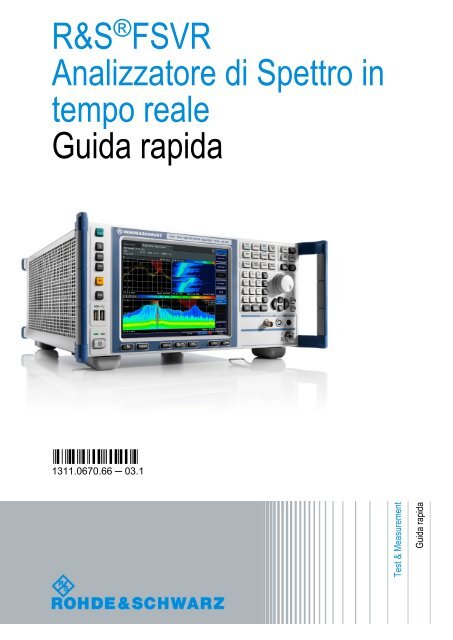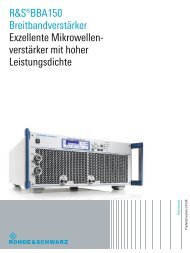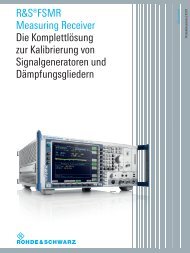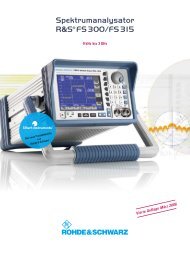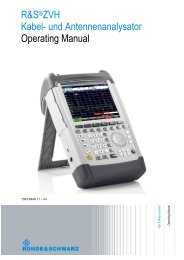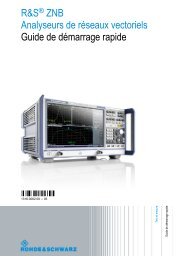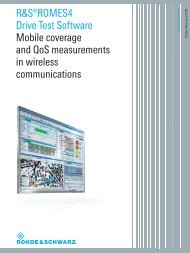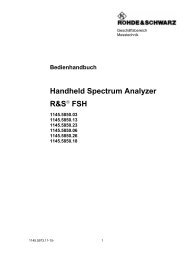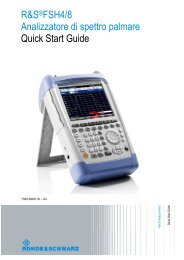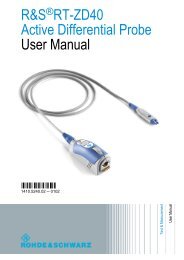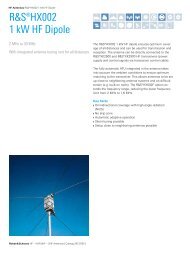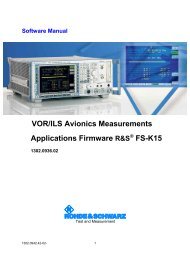R&S FSVR Analizzatore di Spettro in tempo reale Guida rapida
R&S FSVR Analizzatore di Spettro in tempo reale Guida rapida
R&S FSVR Analizzatore di Spettro in tempo reale Guida rapida
You also want an ePaper? Increase the reach of your titles
YUMPU automatically turns print PDFs into web optimized ePapers that Google loves.
R&S ® <strong>FSVR</strong><br />
<strong>Analizzatore</strong> <strong>di</strong> <strong>Spettro</strong> <strong>in</strong><br />
<strong>tempo</strong> <strong>reale</strong><br />
<strong>Guida</strong> <strong>rapida</strong><br />
(=;6ÔÐ)<br />
1311.0670.66 ─ 03.1<br />
Test & Measurement<br />
<strong>Guida</strong> <strong>rapida</strong>
Il presente manuale descrive i seguenti modelli R&S ® <strong>FSVR</strong> con versione del firmware<br />
1.56 e più alta<br />
● R&S®<strong>FSVR</strong>7 (1311.0006K7)<br />
● R&S®<strong>FSVR</strong>13 (1311.0006K13)<br />
● R&S®<strong>FSVR</strong>30 (1311.0006K30)<br />
● R&S®<strong>FSVR</strong>40 (1311.0006K40)<br />
Il firmware dello strumento fa uso <strong>di</strong> <strong>di</strong>versi pregevoli pacchetti software a sorgente aperta. Per <strong>in</strong>formazioni,<br />
vedere l'Open Source Acknowledgement" nella documentazione per l'utente su CD-ROM (compreso nella<br />
fornitura).<br />
Rohde & Schwarz <strong>in</strong>tende r<strong>in</strong>graziare la comunità <strong>di</strong> sviluppo delle risorse aperte per il pregevole contributo<br />
da essa dato ai sistemi embedded.<br />
© 2010 Rohde & Schwarz GmbH & Co. KG<br />
Muehldorfstr. 15, 81671 Monaco <strong>di</strong> Baviera, Germania<br />
Telefono: +49 89 41 29 - 0<br />
Fax: +49 89 41 29 12 164<br />
E-mail <strong>in</strong>fo@rohde-schwarz.com<br />
Internet: http://www.rohde-schwarz.com<br />
Stampato <strong>in</strong> Germania - Soggetto a mo<strong>di</strong>fiche - I dati senza limiti <strong>di</strong> tolleranza non sono v<strong>in</strong>colanti.<br />
R&S ® è un marchio registrato <strong>di</strong> Rohde & Schwarz GmbH & Co. KG<br />
I nomi commerciali sono marchi dei proprietari.<br />
Nel presente manuale vengono utilizzate le seguenti abbreviazioni: R&S ® <strong>FSVR</strong> è abbreviato <strong>in</strong> <strong>FSVR</strong>.
R&S ® <strong>FSVR</strong><br />
Contenuto<br />
<strong>Guida</strong> <strong>rapida</strong> 1311.0670.66 ─ 03.1<br />
Contenuto<br />
1 Prefazione...............................................................................5<br />
1.1 Panoramica della documentazione.....................................................5<br />
1.2 Convenzioni utilizzate nella documentazione....................................7<br />
2 Vista pannello frontale e posteriore.....................................9<br />
2.1 Vista pannello frontale.........................................................................9<br />
2.2 Vista del pannello posteriore.............................................................19<br />
3 Preparazione all'utilizzo......................................................26<br />
3.1 Messa <strong>in</strong> funzione...............................................................................26<br />
3.2 Collegamento <strong>di</strong> <strong>di</strong>spositivi USB.......................................................34<br />
3.3 Collegamento <strong>di</strong> un monitor esterno................................................36<br />
3.4 Setup dell'R&S <strong>FSVR</strong>..........................................................................36<br />
3.5 Sistema operativo W<strong>in</strong>dows..............................................................46<br />
3.6 Configurazione del collegamento alla rete (LAN)............................49<br />
3.7 Configurazione LXI.............................................................................52<br />
3.8 Configurazione dell'<strong>in</strong>terfaccia GPIB................................................58<br />
3.9 Collegamento Desktop Remoto.........................................................59<br />
4 Aggiornamento del firmware e <strong>in</strong>stallazione delle opzioni<br />
del firmware..........................................................................62<br />
4.1 Aggiornamento del firmware.............................................................62<br />
4.2 Attivazione delle opzioni del firmware..............................................64<br />
5 Operazioni fondamentali.....................................................66<br />
5.1 Informazioni nell'area dei grafici.......................................................66<br />
5.2 Mezzi <strong>di</strong> <strong>in</strong>terazione per l'utente........................................................75<br />
5.3 Impostazione dei parametri...............................................................85<br />
3
R&S ® <strong>FSVR</strong><br />
Contenuto<br />
5.4 Cambio del <strong>di</strong>splay.............................................................................91<br />
6 Esempi <strong>di</strong> misure fondamentali........................................101<br />
6.1 Utilizzo dell'analizzatore <strong>in</strong> <strong>tempo</strong> <strong>reale</strong>.........................................101<br />
6.2 Misura <strong>di</strong> un segnale s<strong>in</strong>usoidale....................................................113<br />
6.3 Misura <strong>di</strong> armoniche <strong>di</strong> segnali s<strong>in</strong>usoidali....................................119<br />
6.4 Misura <strong>di</strong> spettri <strong>di</strong> segnale con segnali multipli...........................123<br />
6.5 Misure a span zero............................................................................130<br />
6.6 Memorizzazione e caricamento delle impostazioni dello strumento<br />
............................................................................................................142<br />
7 Breve <strong>in</strong>troduzione al controllo remoto...........................146<br />
7.1 Passi fondamentali nella programmazione del controllo remoto<br />
............................................................................................................146<br />
7.2 Esempi dettagliati <strong>di</strong> programmazione...........................................155<br />
8 Appen<strong>di</strong>ce..........................................................................170<br />
8.1 Appen<strong>di</strong>ce: Interfaccia stampante..................................................170<br />
8.2 Appen<strong>di</strong>ce: Interfaccia LAN.............................................................173<br />
8.3 Protocollo RSIB.................................................................................199<br />
In<strong>di</strong>ce..................................................................................200<br />
<strong>Guida</strong> <strong>rapida</strong> 1311.0670.66 ─ 03.1<br />
4
R&S ® <strong>FSVR</strong><br />
1 Prefazione<br />
1.1 Panoramica della documentazione<br />
<strong>Guida</strong> <strong>rapida</strong> 1311.0670.66 ─ 03.1<br />
Prefazione<br />
La documentazione per l'utente relativa all' R&S <strong>FSVR</strong>è sud<strong>di</strong>visa come segue:<br />
● <strong>Guida</strong> <strong>rapida</strong><br />
● Manuale operativo per unità <strong>di</strong> base e opzioni<br />
● Manuale <strong>di</strong> service<br />
● Help onl<strong>in</strong>e<br />
● Note <strong>di</strong> aggiornamento<br />
<strong>Guida</strong> <strong>rapida</strong><br />
Il presente manuale è fornito con lo strumento <strong>in</strong> formato cartaceo e PDF su CD.<br />
Fornisce <strong>in</strong>formazioni necessarie a configurare e <strong>in</strong>iziare a lavorare con lo strumento.<br />
Sono descritte le operazioni e le misure <strong>di</strong> base. Viene fornita anche una<br />
<strong>rapida</strong> <strong>in</strong>troduzione al controllo remoto. Il manuale comprende <strong>in</strong>formazioni <strong>di</strong> carattere<br />
generale (ad es. istruzioni <strong>di</strong> sicurezza) e i seguenti capitoli:<br />
Capitolo 1 Introduzione, <strong>in</strong>formazioni generali<br />
Capitolo 2 Pannello frontale e posteriore<br />
Capitolo 3 Preparazione all'utilizzo<br />
Capitolo 4 Aggiornamento del firmware e <strong>in</strong>stallazione delle opzioni del firmware<br />
Capitolo 5 Operazioni fondamentali<br />
Capitolo 6 Esempi <strong>di</strong> misure fondamentali<br />
Capitolo 7 Breve <strong>in</strong>troduzione al controllo remoto<br />
Appen<strong>di</strong>ce 1 Interfaccia stampante<br />
Appen<strong>di</strong>ce 2 Interfaccia LAN<br />
Manuali operativi<br />
Panoramica della documentazione<br />
I manuali operativi sono un complemento della guida <strong>rapida</strong>. I manuali operativi<br />
sono forniti per l'unità <strong>di</strong> base e per ogni opzione ad<strong>di</strong>zionale (software).<br />
5
R&S ® <strong>FSVR</strong><br />
Prefazione<br />
Il manuale operativo per l'unità <strong>di</strong> base fornisce <strong>in</strong>formazioni fondamentali su come<br />
utilizzare l' R&S <strong>FSVR</strong> <strong>in</strong> generale, e la modalità "Spectrum" <strong>in</strong> particolare. Inoltre,<br />
le opzioni software che migliorano la funzionalità <strong>di</strong> base per varie modalità <strong>di</strong><br />
misura sono descritte qui. La serie <strong>di</strong> esempi <strong>di</strong> misura nella guida <strong>rapida</strong> è ampliata<br />
da esempi <strong>di</strong> misura più avanzati. In aggiunta alla breve <strong>in</strong>troduzione al controllo<br />
remoto contenuta nella <strong>Guida</strong> <strong>rapida</strong>, vengono forniti la descrizione dei coman<strong>di</strong> ed<br />
esempi <strong>di</strong> programmazione. Sono fornite <strong>in</strong>formazioni anche sulla manutenzione,<br />
sulle <strong>in</strong>terfacce dello strumento e sui messaggi <strong>di</strong> errore.<br />
Nei manuali <strong>di</strong> ciascuna opzione, le funzioni specifiche dell'opzione sono descritte<br />
<strong>in</strong> dettaglio. Per ulteriori <strong>in</strong>formazioni sulle impostazioni ed i parametri <strong>di</strong> default,<br />
fare riferimento al prospetto dei dati tecnici. Le <strong>in</strong>formazioni fondamentali sul come<br />
utilizzare l' R&S <strong>FSVR</strong> non sono comprese nei manuali delle opzioni.<br />
Per l' R&S <strong>FSVR</strong> sono <strong>di</strong>sponibili i seguenti manuali operativi:<br />
● unità <strong>di</strong> base dell'R&S <strong>FSVR</strong> <strong>in</strong>oltre:<br />
– R&S FSV-K7S Misure FM stereo<br />
– R&S FSV-K9 Supporto sensore <strong>di</strong> potenza<br />
– R&S FSV-K14 Misura con spettrogramma<br />
● R&S FSV-K10 Misura GSM/EDGE<br />
● R&S FSV-K30 Misura della figura <strong>di</strong> rumore<br />
● R&S FSV-K40 Misura del rumore <strong>di</strong> fase<br />
● R&S FSV-K70 Analisi dei segnali vettoriali<br />
● R&S FSV-K72 Analisi 3GPP FDD BTS<br />
● R&S FSV-K73 Analisi 3GPP FDD UE<br />
● R&S FSV-K76/77 Misura 3GPP TD-SCDMA BTS/UE<br />
● R&S FSV-K82/83 Analisi CDMA2000 BTS/MS<br />
● R&S FSV-K84/85 Analisi 1xEV-DO BTS/MS<br />
● R&S FSV-K91 WLAN IEEE 802.11a/b/g/j/n<br />
● R&S FSV-K93 Analisi WiMAX IEEE 802.16 OFDM/OFDMA<br />
● R&S FSV-K100/K104 misura downl<strong>in</strong>k EUTRA / LTE<br />
● R&S FSV-K101/K105 misura upl<strong>in</strong>k EUTRA / LTE<br />
<strong>Guida</strong> <strong>rapida</strong> 1311.0670.66 ─ 03.1<br />
Panoramica della documentazione<br />
Questi manuali sono <strong>di</strong>sponibili <strong>in</strong> formato PDF nel CD fornito con lo strumento. Il<br />
manuale cartaceo può essere or<strong>di</strong>nato alla Rohde & Schwarz GmbH & Co. KG.<br />
6
R&S ® <strong>FSVR</strong><br />
Manuale <strong>di</strong> service<br />
<strong>Guida</strong> <strong>rapida</strong> 1311.0670.66 ─ 03.1<br />
Prefazione<br />
Questo manuale è <strong>di</strong>sponibile <strong>in</strong> formato PDF nel CD fornito con lo strumento.<br />
Descrive come verificare la conformità alle specifiche, la funzionalità dello strumento,<br />
le riparazioni, la ricerca e l'elim<strong>in</strong>azione <strong>di</strong> guasti. Contiene tutte le <strong>in</strong>formazioni<br />
necessarie per riparare l'R&S <strong>FSVR</strong> me<strong>di</strong>ante la sostituzione dei moduli. Il<br />
manuale comprende i seguenti capitoli:<br />
Capitolo 1 Performance Test<br />
Capitolo 2 Regolazione<br />
Capitolo 3 Riparazione<br />
Capitolo 4 Aggiornamento software / Installazione <strong>di</strong> opzioni<br />
Capitolo 5 Documenti<br />
Help onl<strong>in</strong>e<br />
L'Help onl<strong>in</strong>e contiene una guida contestuale su come utilizzare l'R&S <strong>FSVR</strong> e su<br />
tutte le opzioni <strong>di</strong>sponibili. Descrive sia le operazioni manuali che quelle <strong>in</strong> remoto.<br />
L'help onl<strong>in</strong>e è <strong>in</strong>stallato sull'R&S <strong>FSVR</strong> <strong>di</strong> default, e nel CD fornito con lo strumento<br />
è anche <strong>di</strong>sponibile come file .chm eseguibile.<br />
Note <strong>di</strong> aggiornamento<br />
Le note <strong>di</strong> aggiornamento descrivono l'<strong>in</strong>stallazione del firmware, eventuali nuove<br />
funzioni mo<strong>di</strong>fiche ad esse, problemi elim<strong>in</strong>ati e variazioni alla documentazione.<br />
Sulla copert<strong>in</strong>a delle note <strong>di</strong> aggiornamento è riportato il numero della versione<br />
corrispondente <strong>di</strong> firmware.Le note <strong>di</strong> aggiornamento dell' ultima versione firmware<br />
pubblicata sono <strong>di</strong>sponibili <strong>in</strong> Internet.<br />
1.2 Convenzioni utilizzate nella documentazione<br />
1.2.1 Convenzioni tipografiche<br />
Convenzioni utilizzate nella documentazione<br />
In questo documento vengono utilizzate le seguenti convenzioni:<br />
7
R&S ® <strong>FSVR</strong><br />
Convenzione Descrizione<br />
<strong>Guida</strong> <strong>rapida</strong> 1311.0670.66 ─ 03.1<br />
Prefazione<br />
"Elementi grafici dell'<strong>in</strong>terfaccia utente" Tutti i nomi degli elementi grafici dell'<strong>in</strong>terfaccia<br />
utente sullo schermo, quali f<strong>in</strong>estre <strong>di</strong> <strong>di</strong>alogo,<br />
menu, opzioni, pulsanti e softkey, sono <strong>in</strong><strong>di</strong>cati<br />
tra virgolette.<br />
TASTI I nomi dei tasti sono <strong>in</strong><strong>di</strong>cati con lettere maiuscole.<br />
Nomi dei file, coman<strong>di</strong>, co<strong>di</strong>ci<br />
programmi<br />
Convenzioni utilizzate nella documentazione<br />
Nomi <strong>di</strong> file, coman<strong>di</strong>, modelli <strong>di</strong> co<strong>di</strong>fica e output<br />
dello schermo sono <strong>di</strong>st<strong>in</strong>guibili dal tipo <strong>di</strong><br />
carattere.<br />
Input I coman<strong>di</strong> che devono essere <strong>in</strong>seriti dall’operatore<br />
sono visualizzati <strong>in</strong> corsivo.<br />
L<strong>in</strong>k I collegamenti attivi sono visualizzati <strong>in</strong> blu.<br />
"Riferimenti I rifermenti ad altre parti della documentazione<br />
sono <strong>in</strong><strong>di</strong>cati tra virgolette.<br />
1.2.2 Convenzioni delle descrizioni delle procedure<br />
Nel descrivere come utilizzare il <strong>di</strong>spositivo, possono essere <strong>di</strong>sponibili <strong>di</strong>versi mo<strong>di</strong><br />
alternativi per effettuare la stessa operazione. Nei casi <strong>in</strong><strong>di</strong>cati nel manuale è<br />
descritta la procedura che utilizza il “touchscreen”, schermo attivabile al tatto. Tutti<br />
gli elementi che possono essere attivati toccando lo schermo sono anche selezionabili<br />
utilizzando un mouse collegato <strong>in</strong> aggiunta. La procedura alternativa utilizzando<br />
i tasti sull'apparecchio o la tastiera su schermo è descritta soltanto nel caso<br />
<strong>in</strong> cui essa si <strong>di</strong>scosti dalle procedure operative standard.<br />
Il term<strong>in</strong>e "selezionare" può riferirsi a qualunque metodo descritto, per esempio<br />
utilizzando un <strong>di</strong>to sul touchscreen, un puntatore del mouse sul <strong>di</strong>splay o un tasto<br />
sull'apparecchio o su una tastiera.<br />
8
R&S ® <strong>FSVR</strong><br />
Vista pannello frontale e posteriore<br />
2 Vista pannello frontale e posteriore<br />
2.1 Vista pannello frontale<br />
Questo capitolo descrive il pannello frontale, compresi tutti i tasti funzione ed i connettori.<br />
figura 2-1 mostra la veduta del pannello frontale dell'R&S <strong>FSVR</strong>. I s<strong>in</strong>goli elementi<br />
sono descritti più dettagliatamente nelle sezioni seguenti.<br />
Fig. 2-1: Pannello frontale dell'R&S <strong>FSVR</strong><br />
No Descrizione Vedere<br />
1 Funzioni generali dell'apparecchio, ad<br />
es. cambio <strong>di</strong> modalità, setup, impostazioni<br />
<strong>di</strong> default, help.<br />
2 Presa USB per apparecchi esterni, ad<br />
es. tastiera, mouse<br />
<strong>Guida</strong> <strong>rapida</strong> 1311.0670.66 ─ 03.1<br />
capitolo 2.1.1, "Tasti funzione sul pannello frontale",<br />
alla pag<strong>in</strong>a 10<br />
capitolo 2.1.3, "Connettori sul pannello frontale",<br />
alla pag<strong>in</strong>a 16<br />
3 Interruttore accensione/spegnimento capitolo 3.1.6, "Accensione e spegnimento dello<br />
strumento", alla pag<strong>in</strong>a 31<br />
4 Touchscreen: area <strong>di</strong> visualizzazione<br />
dei risultati <strong>di</strong> misura<br />
capitolo 2.1.2, "Display touchscreen",<br />
alla pag<strong>in</strong>a 14<br />
Vista pannello frontale<br />
9
R&S ® <strong>FSVR</strong><br />
No Descrizione Vedere<br />
5 Funzioni ausiliarie per visualizzare il<br />
menu Start <strong>di</strong> W<strong>in</strong>dows o la tastiera<br />
sullo schermo<br />
6 Opzioni <strong>di</strong> visualizzazione per lo<br />
schermo<br />
7 Opzioni <strong>di</strong> navigazione per il menu<br />
dello schermo<br />
8 Impostazioni <strong>di</strong> controllo delle misure,<br />
ad es. frequenza, livelli<br />
<strong>Guida</strong> <strong>rapida</strong> 1311.0670.66 ─ 03.1<br />
Vista pannello frontale e posteriore<br />
capitolo 2.1.1, "Tasti funzione sul pannello frontale",<br />
alla pag<strong>in</strong>a 10<br />
capitolo 5.4, "Cambio del<br />
<strong>di</strong>splay", alla pag<strong>in</strong>a 91<br />
capitolo 5.2.6, "Tasti freccia, tasti UNDO/<br />
REDO", alla pag<strong>in</strong>a 80<br />
capitolo 2.1.1, "Tasti funzione sul pannello frontale",<br />
alla pag<strong>in</strong>a 10<br />
9 Funzioni dei marker capitolo 2.1.1, "Tasti funzione sul pannello frontale",<br />
alla pag<strong>in</strong>a 10<br />
10 Configurazione della misura capitolo 2.1.1, "Tasti funzione sul pannello frontale",<br />
alla pag<strong>in</strong>a 10<br />
11 Avvio della misura capitolo 2.1.1, "Tasti funzione sul pannello frontale",<br />
alla pag<strong>in</strong>a 10<br />
12 Tastiera numerica, unità e tasti <strong>di</strong> <strong>in</strong>serimento<br />
dati<br />
capitolo 5.2.4, "Tastiera", alla pag<strong>in</strong>a 78<br />
13 Manopola capitolo 5.2.5, "Manopola", alla pag<strong>in</strong>a 80<br />
14 Tasti freccia capitolo 5.2.6, "Tasti freccia, tasti UNDO/<br />
REDO", alla pag<strong>in</strong>a 80<br />
15 Funzioni annulla/riprist<strong>in</strong>a capitolo 5.2.6, "Tasti freccia, tasti UNDO/<br />
REDO", alla pag<strong>in</strong>a 80<br />
16 Controllo della sorgente <strong>di</strong> rumore capitolo 2.1.3, "Connettori sul pannello frontale",<br />
alla pag<strong>in</strong>a 16<br />
17 Sensore <strong>di</strong> potenza, opzionale capitolo 2.1.4, "Connettori opzionali del pannello<br />
frontale", alla pag<strong>in</strong>a 17<br />
18 Connettore <strong>di</strong> potenza sonda - voltaggio<br />
<strong>di</strong> alimentazione per accessori <strong>di</strong><br />
misura<br />
capitolo 2.1.3, "Connettori sul pannello frontale",<br />
alla pag<strong>in</strong>a 16<br />
19 Ingresso RF capitolo 2.1.3, "Connettori sul pannello frontale",<br />
alla pag<strong>in</strong>a 16<br />
2.1.1 Tasti funzione sul pannello frontale<br />
Vista pannello frontale<br />
Una descrizione dettagliata dei menu corrispondenti e degli altri tasti funzione viene<br />
fornita nel capitolo 6 "Instrument Functions" del manuale operativo.<br />
10
R&S ® <strong>FSVR</strong><br />
Tabella 2-1: Chiavi funzione<br />
Accende e spegne lo strumento<br />
<strong>Guida</strong> <strong>rapida</strong> 1311.0670.66 ─ 03.1<br />
Resetta lo strumento alla stato <strong>di</strong> default.<br />
Vista pannello frontale e posteriore<br />
Fornisce le funzioni <strong>di</strong> salvataggio/caricamento delle impostazioni dello<br />
strumento e <strong>di</strong> gestione dei file memorizzati.<br />
Funzionalità <strong>di</strong> base per configurare l'R&S <strong>FSVR</strong>, ad es.<br />
● data e ora<br />
● configurazione <strong>di</strong>splay<br />
● configurazione LAN<br />
● <strong>in</strong>formazioni firmware e aggiornamento<br />
● ecc.<br />
Configurazione della stampa e della stampante.<br />
Visualizza l'help onl<strong>in</strong>e.<br />
Selezione modalità<br />
Apre il menu Start <strong>di</strong> W<strong>in</strong>dows<br />
Cambia la posizione della tastiera sullo schermo:<br />
● sulla parte superiore dello schermo<br />
● sulla parte <strong>in</strong>feriore dello schermo<br />
● spento<br />
tastiera alfanumerica<br />
Vista pannello frontale<br />
Apre una f<strong>in</strong>estra <strong>di</strong> <strong>di</strong>alogo per accendere o spegnere gli elementi dello<br />
schermo.<br />
Passa dalla visualizzazione a schermo pieno a quella a schermo <strong>di</strong>viso<br />
dell'area del fuoco.<br />
11
R&S ® <strong>FSVR</strong><br />
<strong>Guida</strong> <strong>rapida</strong> 1311.0670.66 ─ 03.1<br />
Cambia l'area del fuoco tra tabella e grafico<br />
Vista pannello frontale e posteriore<br />
Permette <strong>di</strong> def<strong>in</strong>ire e utilizzare softkey per caricare file <strong>di</strong> impostazioni<br />
specifiche dell'utente.<br />
Apre il menu root della modalità operativa momentanea.<br />
FREQ (CHANNEL) Imposta la frequenza centrale e le frequenze <strong>di</strong> start e stop per la gamma<br />
<strong>di</strong> frequenza <strong>in</strong>teressata. Questo tasto è utilizzato anche per impostare<br />
l'offset <strong>di</strong> frequenza e la funzione <strong>di</strong> aggancio (track<strong>in</strong>g) del segnale.<br />
(CHANNEL per applicazioni speciali)<br />
SPAN Imposta lo span <strong>di</strong> frequenza da analizzare.<br />
In modalità <strong>tempo</strong> <strong>reale</strong>, lo span è accoppiato al RBW e limitato a 40 MHz.<br />
AMPT (SCALE) Imposta il livello <strong>di</strong> riferimento, la <strong>di</strong>namica del <strong>di</strong>splay, l’attenuazione RF<br />
e l’unità per l’<strong>in</strong><strong>di</strong>cazione <strong>di</strong> livello.<br />
Imposta l'offset <strong>di</strong> livello e l'impedenza d'<strong>in</strong>gresso.<br />
Attiva il preamplificatore (opzione RF Preamplifier, R&S FSV-B22).<br />
(SCALE per applicazioni speciali)<br />
AUTO SET Abilita l'impostazione automatica del livello, la frequenza e la modalità tipo<br />
sweep.<br />
BW Imposta la larghezza <strong>di</strong> banda <strong>di</strong> risoluzione e la larghezza <strong>di</strong> banda video.<br />
In modalità <strong>tempo</strong> <strong>reale</strong>, l'RBW è accoppiato allo span. La larghezza <strong>di</strong><br />
banda video non è <strong>di</strong>sponibile.<br />
SWEEP Imposta la durata dello sweep e il numero dei punti <strong>di</strong> misura. In modalità<br />
<strong>tempo</strong> <strong>reale</strong>, il numero dei punti <strong>di</strong> misura è fissato su 801.<br />
Seleziona la misura cont<strong>in</strong>ua o quella s<strong>in</strong>gola.<br />
TRACE Configura l'acquisizione e l'analisi dei dati <strong>di</strong> misura.<br />
Vista pannello frontale<br />
TRIG Imposta la modalità, la soglia e il ritardo del trigger e la configurazione del<br />
gate <strong>in</strong> caso <strong>di</strong> gated sweep.<br />
MKR Imposta e posiziona i marker <strong>di</strong> misura assoluta e relativa (marker e delta<br />
marker).<br />
PEAK SEARCH Esegue una ricerca del picco massimo dei marker attivi. Se non vi sono<br />
marker attivi, la funzione è normalmente attiva sul marker 1 e la ricerca del<br />
picco massimo viene eseguita per esso.<br />
12
R&S ® <strong>FSVR</strong><br />
Vista pannello frontale e posteriore<br />
MKR FUNC Fornisce funzioni <strong>di</strong> analisi ad<strong>di</strong>zionali dei marker <strong>di</strong> misura:<br />
● Punto <strong>di</strong> riferimento fisso per marker <strong>di</strong> misure relative (Ref Fixed)<br />
● Contatore <strong>di</strong> frequenza (Sig Count)<br />
● Marker rumore (Noise Meas)<br />
● Rumore <strong>di</strong> fase (Phase Noise)<br />
● Funzione n dB giù<br />
● Demodulazione au<strong>di</strong>o AM/FM (con opzione R&S FSV-B3)<br />
<strong>Guida</strong> <strong>rapida</strong> 1311.0670.66 ─ 03.1<br />
modalità <strong>tempo</strong> <strong>reale</strong>, le funzioni dei marker non sono <strong>di</strong>sponibili.<br />
MKR⇨ Utilizzato per le funzioni <strong>di</strong> ricerca dei marker <strong>di</strong> misura (massimo/m<strong>in</strong>imo<br />
della traccia).<br />
Assegna la frequenza del marker alla frequenza centrale ed il livello del<br />
marker al livello <strong>di</strong> riferimento.<br />
Limita l'area <strong>di</strong> ricerca (Search Limits) e caratterizza i punti <strong>di</strong> massimo e<br />
<strong>di</strong> m<strong>in</strong>imo (Peak Excursion).<br />
MEAS Fornisce le funzioni <strong>di</strong> misura.<br />
In modalità <strong>di</strong> analisi spettrale sono <strong>di</strong>sponibili le seguenti misure:<br />
● Misura della potenza nel canale a<strong>di</strong>acente <strong>di</strong> portante multipla (Ch<br />
Power ACLR)<br />
● Distanza portante-rumore (C/N C/No)<br />
● Larghezza <strong>di</strong> banda occupata (OBW)<br />
● Misura della maschera <strong>di</strong> emissione spettrale (Spectrum Emission<br />
Mask)<br />
● Emissioni spurie (Spurious Emissions)<br />
● Misura <strong>di</strong> potenza del dom<strong>in</strong>io del <strong>tempo</strong> (Time Doma<strong>in</strong> Power)<br />
● Statistica del segnale: amplitude probability <strong>di</strong>stribution (APD) e cumulative<br />
complementary <strong>di</strong>stribution function (CCDF)<br />
● Punto <strong>di</strong> <strong>in</strong>tercetta del terzo or<strong>di</strong>ne (TOI)<br />
● Profon<strong>di</strong>tà <strong>di</strong> modulazione AM (AM Mod Depth)<br />
In modalità <strong>tempo</strong> <strong>reale</strong> sono <strong>di</strong>sponibili le seguenti misure:<br />
● <strong>Spettro</strong> <strong>in</strong> <strong>tempo</strong> <strong>reale</strong><br />
● <strong>Spettro</strong>gramma<br />
● <strong>Spettro</strong> con funzione <strong>di</strong> persistenza<br />
MEAS CONFIG Utilizzato per def<strong>in</strong>ire la configurazione <strong>di</strong> misura.<br />
LINES Configura l<strong>in</strong>ee del <strong>di</strong>splay e l<strong>in</strong>ee <strong>di</strong> limite.<br />
INPUT/OUTPUT Visualizza softkey per le funzioni <strong>di</strong> immissione/emissione.<br />
RUN SINGLE Avvia una nuova misura s<strong>in</strong>gola (S<strong>in</strong>gle Sweep Mode).<br />
RUN CONT Avvia una misura cont<strong>in</strong>ua (Cont<strong>in</strong>uous Sweep Mode).<br />
Vista pannello frontale<br />
13
R&S ® <strong>FSVR</strong><br />
UNDO Annulla l'ultima operazione.<br />
<strong>Guida</strong> <strong>rapida</strong> 1311.0670.66 ─ 03.1<br />
Vista pannello frontale e posteriore<br />
Non <strong>di</strong>sponibile per alcune applicazioni; vedere le note <strong>di</strong> rilascio per i dettagli.<br />
REDO Ripete l'operazione precedentemente annullata.<br />
2.1.2 Display touchscreen<br />
Vista pannello frontale<br />
Non <strong>di</strong>sponibile per alcune applicazioni; vedere le note <strong>di</strong> rilascio per i dettagli.<br />
Tutti i risultati <strong>di</strong> misura vengono visualizzati nello schermo sul pannello anteriore.<br />
In aggiunta, la visualizzazione su schermo fornisce <strong>in</strong>formazioni sullo stato e sulle<br />
impostazioni e permette <strong>di</strong> muoversi tra svariate operazioni <strong>di</strong> misura. Lo schermo<br />
è sensibile al tatto, offrendo così una modalità alternativa <strong>di</strong> <strong>in</strong>terazione con l'utente<br />
per un utilizzo rapido e veloce del <strong>di</strong>spositivo.<br />
figura 2-2 mostra il <strong>di</strong>splay touchscreen dell'R&S <strong>FSVR</strong>. Gli elementi s<strong>in</strong>goli sono<br />
descritti più <strong>in</strong> dettaglio <strong>in</strong> capitolo 5, "Operazioni fondamentali", alla pag<strong>in</strong>a 66.<br />
14
R&S ® <strong>FSVR</strong><br />
Fig. 2-2: Elementi del touchscreen<br />
<strong>Guida</strong> <strong>rapida</strong> 1311.0670.66 ─ 03.1<br />
Vista pannello frontale e posteriore<br />
Vista pannello frontale<br />
1 = Barra degli strumenti con funzioni delle applicazioni standard, ad es. stampa, salva/apri file<br />
ecc.<br />
2 = Etichette per le <strong>di</strong>verse opzioni <strong>di</strong> misura<br />
3 = Barra <strong>di</strong> <strong>in</strong>formazione delle impostazioni attuali del canale <strong>di</strong> misura<br />
4 = Intestazione del grafico con <strong>in</strong>formazioni specifiche (traccia)<br />
5 = Area risultati <strong>di</strong> misura<br />
6 = Informazioni sul <strong>di</strong>agramma con specifiche <strong>in</strong><strong>di</strong>cazioni <strong>di</strong>pendenti dalle impostazioni <strong>di</strong><br />
misura.<br />
7 = In<strong>di</strong>catore <strong>di</strong> errore<br />
8 = Messaggio <strong>di</strong> errore, se <strong>di</strong>sponibile<br />
9 = Stato del <strong>di</strong>spositivo<br />
10 = Barra <strong>di</strong> progresso della misura<br />
11 = Visualizzazione data e ora<br />
12 = Softkey per l'accesso ai menu<br />
15
R&S ® <strong>FSVR</strong><br />
2.1.3 Connettori sul pannello frontale<br />
<strong>Guida</strong> <strong>rapida</strong> 1311.0670.66 ─ 03.1<br />
Vista pannello frontale e posteriore<br />
Questa sezione descrive i connettori frontali e le <strong>in</strong>terfacce dell'R&S <strong>FSVR</strong>. I connettori<br />
e le <strong>in</strong>terfacce opzionali sono <strong>in</strong><strong>di</strong>cati con il nome dell'opzione riportato tra<br />
parentesi. La maggior parte dei connettori presenti sul pannello frontale (ad eccezione<br />
<strong>di</strong> quelli USB) si trovano sul lato <strong>in</strong>feriore destro.<br />
2.1.3.1 USB<br />
Il pannello frontale è dotato <strong>di</strong> due connettori USB femm<strong>in</strong>a per consentire <strong>di</strong> collegare<br />
<strong>di</strong>spositivi quali una tastiera (consigliata: R&S PSL-Z2, numero d'or<strong>di</strong>ne<br />
1157.6870.03) e mouse (consigliato: R&S PSL-Z10, numero d'or<strong>di</strong>ne<br />
1157.7060.03). Può essere collegato anche un memory stick per memorizzare e<br />
richiamare impostazioni dello strumento e dati <strong>di</strong> misura.<br />
Impatto delle <strong>in</strong>terferenze elettromagnetiche sui risultati <strong>di</strong> misura<br />
Le <strong>in</strong>terferenze elettromagnetiche (EMI) possono <strong>in</strong>cidere sui risultati <strong>di</strong><br />
misura. Per evitare ogni impatto, assicurarsi che sussistano le seguenti con<strong>di</strong>zioni:<br />
● utilizzare cavi adatti a doppia schermatura.<br />
● Non utilizzare cavi <strong>di</strong> collegamento USB <strong>di</strong> lunghezza superiore al metro.<br />
● Utilizzare solo <strong>di</strong>spositivi USB che rientrano nei limiti previsti dalle norme<br />
EMI.<br />
● Utilizzare sempre uno strumento o un controller come elemento term<strong>in</strong>ale<br />
<strong>di</strong> ciascun cavo <strong>di</strong> connessione IEC-bus.<br />
2.1.3.2 NOISE SOURCE CONTROL<br />
Vista pannello frontale<br />
Il connettore femm<strong>in</strong>a <strong>di</strong> controllo della sorgente <strong>di</strong> rumore è utilizzato per fornire la<br />
tensione <strong>di</strong> alimentazione ad una fonte <strong>di</strong> rumore esterna, ad es. per misurare la<br />
cifra <strong>di</strong> rumore e il guadagno <strong>di</strong> amplificatori e DUT a conversione <strong>di</strong> frequenza.<br />
Le noise sources convenzionali richiedono una tensione <strong>di</strong> +28 V <strong>di</strong> alimentazione<br />
per accendersi e 0 V per spengersi. L'uscita supporta un assorbimento <strong>di</strong> 100 mA<br />
massimo.<br />
16
R&S ® <strong>FSVR</strong><br />
2.1.3.3 Ingresso RF 50Ω<br />
<strong>Guida</strong> <strong>rapida</strong> 1311.0670.66 ─ 03.1<br />
Vista pannello frontale e posteriore<br />
L'<strong>in</strong>gresso RF deve essere collegato al DUT tramite cavo equipaggiato <strong>di</strong> connettore<br />
appropriato.<br />
Pericolo <strong>di</strong> danneggiamento dello strumento<br />
Non sovraccaricare l'<strong>in</strong>gresso. Per i valori massimi consentiti vedere le<br />
schede tecniche. Per un accoppiamento AC non superare mai una tensione<br />
<strong>in</strong> <strong>in</strong>gresso <strong>di</strong> DC <strong>di</strong> 50 V. Per un accoppiamento DC, la tensione <strong>di</strong> DC non<br />
deve mai essere applicata all'<strong>in</strong>gresso. In entrambi i casi, la mancanza <strong>di</strong><br />
conformità <strong>di</strong>struggerà i mixer <strong>di</strong> <strong>in</strong>gresso.<br />
2.1.3.4 PROBE POWER<br />
L'R&S <strong>FSVR</strong> è dotato <strong>di</strong> un connettore per alimentare con delle tensioni<br />
dei <strong>di</strong>spositivi esterni. Le tensioni <strong>di</strong>sponibili sono da +15 V a<br />
-12 V con presa <strong>di</strong> terra e possono alimentare sonde e preamplificatori<br />
attivi. È <strong>di</strong>sponibile una corrente massima <strong>di</strong> 140 mA. Questo connettore è<br />
anche adatto a fornire l’alimentazione per i sensori ad alta impedenza dell’Agilent.<br />
2.1.4 Connettori opzionali del pannello frontale<br />
Vista pannello frontale<br />
2.1.4.1 AF OUTPUT (opzione demodulatore au<strong>di</strong>o, R&S FSV-B3).<br />
Al connettore femm<strong>in</strong>a d’uscita AF possono essere collegate cuffie dotate <strong>di</strong> m<strong>in</strong>ijack<br />
maschio. L'impedenza <strong>in</strong>terna è <strong>di</strong> 10 Ω. La tensione <strong>di</strong> uscita può essere<br />
regolata facilmente utilizzando il controllo del volume a destra del connettore femm<strong>in</strong>a.<br />
Quando è collegato un connettore maschio, l'altoparlante <strong>in</strong>terno è <strong>di</strong>sabilitato<br />
automaticamente.<br />
Il connettore femm<strong>in</strong>a e la manopola del volume sono <strong>di</strong>sponibili solo con l'opzione<br />
del demodulatore au<strong>di</strong>o (R&S FSV-B3). Per utilizzare l'AF OUTPUT, nel menu "In-/<br />
Output" (tasto INPUT/OUTPUT) selezionare "Video Output". La tensione <strong>di</strong> uscita<br />
(volume) è <strong>di</strong> 1V.<br />
17
R&S ® <strong>FSVR</strong><br />
Pericolo <strong>di</strong> danni all'u<strong>di</strong>to<br />
<strong>Guida</strong> <strong>rapida</strong> 1311.0670.66 ─ 03.1<br />
Vista pannello frontale e posteriore<br />
Per proteggere il proprio u<strong>di</strong>to assicuratevi che il volume impostato non sia<br />
troppo alto prima <strong>di</strong> <strong>in</strong>dossare le cuffie.<br />
2.1.4.2 POWER SENSOR (opzione <strong>in</strong>terfacce opzionali, R&S FSV-B5)<br />
Il connettore femm<strong>in</strong>a LEMOSA è utilizzato per collegare i sensori <strong>di</strong> potenza della<br />
famiglia NRP-Zxy.<br />
2.1.4.3 Collegamenti per mixer esterni (EXT MIXER, opzione R&S FSV-B21)<br />
È possibile collegare un mixer esterno ai connettori femm<strong>in</strong>a LO OUT/IF IN e IF IN<br />
<strong>di</strong> un R&S <strong>FSVR</strong>30 (opzione R&S FSV-B21). Possono essere utilizzati mixer sia a<br />
due che a tre porte. Collegare il mixer nel modo seguente:<br />
utilizzare il cavo coassiale <strong>in</strong> dotazione per alimentare il segnale LO. Se nessun<br />
mixer esterno è collegato all'R&S <strong>FSVR</strong>, coprire i due connettori frontali<br />
LO OUT / IF IN e IF IN con i cappucci SMA <strong>in</strong> dotazione.<br />
Mixer a tre porte<br />
Vista pannello frontale<br />
1. Collegare l'uscita LO OUT / IF dell'R&S <strong>FSVR</strong> alla porta LO del mixer esterno.<br />
18
R&S ® <strong>FSVR</strong><br />
Vista pannello frontale e posteriore<br />
2. Collegare l'<strong>in</strong>gresso IF IN dell'R&S <strong>FSVR</strong> alla porta IF del mixer esterno.<br />
3. Collegare il segnale da misurare all'<strong>in</strong>gresso RF del mixer esterno.<br />
Mixer a due porte<br />
1. 1. Collegare l'uscita LO OUT / IF dell'R&S <strong>FSVR</strong> alla porta LO/IF del mixer<br />
esterno. Il livello LO nom<strong>in</strong>ale è <strong>di</strong> 15.5 dBm.<br />
A causa del <strong>di</strong>plexer contenuto nell'R&S <strong>FSVR</strong>, il segnale IF può essere derivato<br />
dalla l<strong>in</strong>ea utilizzata per alimentare il segnale LO al mixer.<br />
2. Collegare il segnale da misurare all'<strong>in</strong>gresso RF del mixer esterno.<br />
2.2 Vista del pannello posteriore<br />
<strong>Guida</strong> <strong>rapida</strong> 1311.0670.66 ─ 03.1<br />
Vista del pannello posteriore<br />
figura 2-3 mostra la vista del pannello posteriore dell'R&S <strong>FSVR</strong>. I s<strong>in</strong>goli elementi<br />
sono descritti più dettagliatamente nelle sezioni seguenti. I connettori e le <strong>in</strong>terfacce<br />
opzionali sono <strong>in</strong><strong>di</strong>cati con il nome dell'opzione riportato tra parentesi.<br />
19
R&S ® <strong>FSVR</strong><br />
Fig. 2-3:<br />
1 = LAN<br />
2 = EXT TRIGGER / GATE IN<br />
3 = MONITOR (VGA)<br />
4 = REF IN<br />
5 = REF OUT<br />
6 = Interfaccia GPIB<br />
7 = Collegamento <strong>di</strong> rete AC e tasto <strong>di</strong> accensione con fusibile<br />
<strong>Guida</strong> <strong>rapida</strong> 1311.0670.66 ─ 03.1<br />
Vista pannello frontale e posteriore<br />
2.2.1 Connettori standard sul pannello posteriore<br />
2.2.1.1 Collegamento <strong>di</strong> rete AC e tasto <strong>di</strong> accensione<br />
Un connettore <strong>di</strong> alimentazione AC e l'<strong>in</strong>terruttore <strong>di</strong> accensione sono <strong>di</strong>sposti <strong>in</strong><br />
un'unità sul pannello posteriore dello strumento.<br />
Funzione del tasto <strong>di</strong> accensione:<br />
Posizione 1: Lo strumento è operativo.<br />
Vista del pannello posteriore<br />
Posizione O: L'<strong>in</strong>tero strumento è <strong>di</strong>sconnesso dall'alimentazione AC.<br />
Per i dettagli fare riferimento alla sezione “2.1.5 Accensione e spegnimento dello<br />
strumento” a pag<strong>in</strong>a 70.<br />
20
R&S ® <strong>FSVR</strong><br />
Tempo <strong>di</strong> riscaldamento per OCXO<br />
<strong>Guida</strong> <strong>rapida</strong> 1311.0670.66 ─ 03.1<br />
Vista pannello frontale e posteriore<br />
Quando lo strumento è acceso, l'OCXO richiede un <strong>tempo</strong> <strong>di</strong> riscaldamento<br />
prolungato (ve<strong>di</strong> specifica). Non è richiesto alcun <strong>tempo</strong> <strong>di</strong> riscaldamento<br />
quando si parte dalla modalità standby.<br />
2.2.1.2 LAN<br />
L’<strong>in</strong>terfaccia LAN può essere utilizzata per collegare l'R&S <strong>FSVR</strong> alla rete locale<br />
per il controllo remoto, la stampa ed il trasferimento dati. L’assegnazione dei contatti<br />
sul connettore RJ-45 supporta i cavi UTP/STP a coppie twistate <strong>di</strong> categoria 5 <strong>in</strong><br />
configurazione a stella (UTP sta per unshielded twisted pair - coppia twistata non<br />
schermata - e STP per shielded twisted pair - coppia twistata schermata).<br />
2.2.1.3 MONITOR (VGA)<br />
Il connettore VGA femm<strong>in</strong>a è utilizzato per collegare un monitor esterno. Istruzioni<br />
passo-passo su come collegare un monitor esterno sono fornite <strong>in</strong> capitolo 3.3,<br />
"Collegamento <strong>di</strong> un monitor esterno", alla pag<strong>in</strong>a 36.<br />
2.2.1.4 EXT TRIGGER / GATE IN<br />
Il connettore femm<strong>in</strong>a per trigger esterno/<strong>in</strong>gresso gate è utilizzato per controllare<br />
la misura me<strong>di</strong>ante un segnale esterno. I livelli <strong>di</strong> tensione possono variare da 0.5<br />
a 3.5 V. Il valore <strong>di</strong> default è <strong>di</strong> 1.4 V. L'impedenza d'<strong>in</strong>gresso tipica è <strong>di</strong> 10 kΩ.<br />
2.2.1.5 REF IN<br />
Come segnale <strong>di</strong> riferimento è possibile o utilizzare il riferimento <strong>in</strong>terno allo strumento<br />
o collegarne uno dall’esterno. Il menu <strong>di</strong> setup è utilizzato per passare da un<br />
riferimento esterno a uno <strong>in</strong>terno e viceversa. Il connettore femm<strong>in</strong>a REF IN funge<br />
da <strong>in</strong>gresso per un segnale <strong>di</strong> riferimento da 1-20 MHz. Il livello d'<strong>in</strong>gresso richiesto<br />
è <strong>di</strong> 0-10 dBm.<br />
2.2.1.6 REF OUT<br />
Vista del pannello posteriore<br />
Questo connettore è utilizzato per fornire un segnale <strong>di</strong> riferimento esterno (ad es.<br />
un segnale <strong>di</strong> riferimento OCXO) ad altri <strong>di</strong>spositivi che sono collegati con lo stru-<br />
21
R&S ® <strong>FSVR</strong><br />
Vista pannello frontale e posteriore<br />
mento. Il connettore femm<strong>in</strong>a <strong>di</strong> uscita REF OUT fornisce un segnale <strong>di</strong> 10 MHz<br />
con un livello <strong>di</strong> 0 dBm.<br />
2.2.1.7 Interfaccia GPIB<br />
L'<strong>in</strong>terfaccia è conforme all'IEEE488 e all'SCPI. Tramite questa <strong>in</strong>terfaccia è possibile<br />
collegare un computer per il controllo remoto. Per configurare il collegamento<br />
si consiglia l’uso <strong>di</strong> un cavo schermato. Per maggiori dettagli fare riferimento al<br />
capitolo 7 "Controllo remoto - Fondamenti" nel manuale operativo<br />
2.2.2 Connettori standard sul pannello posteriore<br />
2.2.2.1 Opzione OCXO (R&S FSV-B4)<br />
Questa opzione genera un segnale <strong>di</strong> riferimento a 10 MHz <strong>di</strong> elevata precisione e<br />
con un livello d’uscita ≥ 0 dBm. Quando <strong>in</strong>stallata, se non si utilizzano segnali<br />
esterni, questo segnale è utilizzato come riferimento <strong>in</strong>terno. Può anche essere<br />
utilizzato per s<strong>in</strong>cronizzare un altro <strong>di</strong>spositivo collegato tramite il connettore REF<br />
OUT.<br />
Tempo <strong>di</strong> riscaldamento per OCXO<br />
Quando lo strumento è acceso, l'OCXO richiede un <strong>tempo</strong> <strong>di</strong> riscaldamento<br />
prolungato (ve<strong>di</strong> specifica). Non è richiesto alcun <strong>tempo</strong> <strong>di</strong> riscaldamento<br />
quando si parte dalla modalità standby.<br />
2.2.2.2 TRIGGER OUTPUT (opzione R&S FSV-B5)<br />
<strong>Guida</strong> <strong>rapida</strong> 1311.0670.66 ─ 03.1<br />
Vista del pannello posteriore<br />
Il connettore femm<strong>in</strong>a BNC può essere utilizzato per fornire un segnale a un altro<br />
<strong>di</strong>spositivo. Il segnale è TTL compatibile (0 V / 5 V). Il softkey "Trigger out" nel menu<br />
"In-/Output" (tasto INPUT/OUTPUT) è utilizzato per controllare l'uscita del trigger.<br />
L'uscita del trigger controlla anche segnali attraverso il trigger su maschera <strong>di</strong> frequenza<br />
<strong>di</strong>sponibile <strong>in</strong> modalità <strong>tempo</strong> <strong>reale</strong>.<br />
22
R&S ® <strong>FSVR</strong><br />
2.2.2.3 IF/VIDEO (opzione R&S FSV-B5)<br />
<strong>Guida</strong> <strong>rapida</strong> 1311.0670.66 ─ 03.1<br />
Vista pannello frontale e posteriore<br />
Il connettore BNC femm<strong>in</strong>a può essere utilizzato per <strong>di</strong>verse uscite:<br />
● Uscita frequenza <strong>in</strong>terme<strong>di</strong>a (IF) <strong>di</strong> circa 20 MHz<br />
● Uscita Video (1V)<br />
Nel menu "In-/Output" (tasto INPUT/OUTPUT) viene eseguita la selezione tra il<br />
segnale <strong>di</strong> uscita IF e il segnale video.<br />
2.2.2.4 USB (opzione R&S FSV-B5)<br />
Il pannello posteriore è dotato <strong>di</strong> due connettori USB femm<strong>in</strong>a ad<strong>di</strong>zionali per collegare<br />
<strong>di</strong>spositivi quali una tastiera (consigliata: R&S PSL-Z2, numero d'or<strong>di</strong>ne<br />
1157.6870.03) e mouse (consigliato: R&S PSL-Z10, numero d'or<strong>di</strong>ne<br />
1157.7060.03). Può essere collegato anche un memory stick per memorizzare e<br />
richiamare impostazioni dello strumento e dati <strong>di</strong> misura.<br />
Impatto delle <strong>in</strong>terferenze elettromagnetiche sui risultati <strong>di</strong> misura<br />
Le <strong>in</strong>terferenze elettromagnetiche (EMI) possono <strong>in</strong>cidere sui risultati <strong>di</strong><br />
misura. Per evitare ogni impatto, assicurarsi che sussistano le seguenti con<strong>di</strong>zioni:<br />
● utilizzare cavi adatti a doppia schermatura.<br />
● Non utilizzare cavi <strong>di</strong> collegamento USB <strong>di</strong> lunghezza superiore al metro.<br />
● Utilizzare solo <strong>di</strong>spositivi USB che rientrano nei limiti previsti dalle norme<br />
EMI.<br />
● Utilizzare sempre uno strumento o un controller come elemento term<strong>in</strong>ale<br />
<strong>di</strong> ciascun cavo <strong>di</strong> connessione IEC-bus.<br />
2.2.2.5 AUX PORT (opzione <strong>in</strong>terfacce ad<strong>di</strong>zionali, R&S FSV-B5)<br />
Il connettore maschio a 9 poli SUB-D fornisce segnali <strong>di</strong> controllo per controllare<br />
<strong>di</strong>spositivi esterni. I livelli <strong>di</strong> tensione sono TTL compatibili (max. 5 V).<br />
P<strong>in</strong> Segnale Descrizione<br />
Vista del pannello posteriore<br />
1 +5 V / max. 250 mA Tensione <strong>di</strong> alimentazione per circuiti<br />
esterni<br />
da 2 a 7 I/O Riservato per un uso futuro<br />
23
R&S ® <strong>FSVR</strong><br />
P<strong>in</strong> Segnale Descrizione<br />
8 GND Terra<br />
<strong>Guida</strong> <strong>rapida</strong> 1311.0670.66 ─ 03.1<br />
Vista pannello frontale e posteriore<br />
9 READY FOR TRIGGER Segnale che <strong>in</strong><strong>di</strong>ca che lo strumento<br />
è pronto a ricevere un segnale <strong>di</strong><br />
trigger.<br />
Rischio <strong>di</strong> corto circuito<br />
Vista del pannello posteriore<br />
Osservare sempre le <strong>in</strong><strong>di</strong>cazioni sulle funzioni dei p<strong>in</strong>. Un corto circuito dei<br />
p<strong>in</strong> potrebbe danneggiare lo strumento.<br />
2.2.2.6 Interfaccia <strong>di</strong>gitale <strong>in</strong> banda base (R&S FSV-B17) e R&S EX-IQ-BOX<br />
L'opzione R&S <strong>FSVR</strong> <strong>di</strong> <strong>in</strong>terfaccia <strong>di</strong>gitale <strong>in</strong> banda base (R&S FSV-B17) prevede<br />
un'<strong>in</strong>terfaccia dati I/Q <strong>di</strong>gitale collegata sul pannello posteriore dello strumento per<br />
la gestione dei segnali <strong>di</strong> <strong>in</strong>gresso e <strong>di</strong> uscita. L'<strong>in</strong>gresso e l'uscita <strong>di</strong>gitali possono<br />
essere <strong>di</strong>rettamente abilitati nell'unità <strong>di</strong> base o <strong>in</strong> una delle applicazioni (laddove<br />
<strong>di</strong>sponibile).<br />
R&S EX-IQ-BOX può essere collegato all'<strong>in</strong>terfaccia <strong>di</strong>gitale <strong>in</strong> banda base dell'unità<br />
<strong>di</strong> base dell' analizzatore per convertire le proprietà del segnale e il protocollo<br />
<strong>di</strong> trasmissione dell'R&S <strong>FSVR</strong> nei formati <strong>di</strong> segnale def<strong>in</strong>iti dall'utente o standar<strong>di</strong>zzati.<br />
Il più recente R&S EX-IQ-BOX (modello 1409.5505K04) è dotato del software <strong>di</strong><br />
configurazione R&S DigIConf che può essere <strong>in</strong>stallato <strong>di</strong>rettamente sull'R&S<br />
<strong>FSVR</strong>. Il software R&S DigIConf (Digital Interface Configurator per l'R&S EX-<br />
IQ-BOX, versione 2.10 o superiore) controlla il protocollo, i dati e le impostazioni<br />
dell'orologio dell'R&S EX-IQ-BOX <strong>in</strong><strong>di</strong>pendentemente dallo strumento R&S collegato<br />
o meno. Oltre alle funzioni base dei protocolli def<strong>in</strong>iti dall'utente, questo software<br />
supporta le impostazioni per protocolli standar<strong>di</strong>zzati, come ad es. CPRI,<br />
OBSAI o DigRF. L'R&S EX-IQ-BOX richiede una connessione USB (non LAN!)<br />
al R&S <strong>FSVR</strong> <strong>in</strong> aggiunta al collegamento all'<strong>in</strong>terfaccia <strong>di</strong>gitale <strong>in</strong> banda base.<br />
Un file <strong>di</strong> impostazione, fornito con l'opzione, comprende un wizard <strong>di</strong> <strong>in</strong>stallazione,<br />
il programma eseguibile e tutti i file <strong>di</strong> programmi e dati necessari. Le ultime versioni<br />
dei software possono essere scaricate gratuitamente dal sito Internet R&S:<br />
www.rohde-schwarz.com/en/products/test_and_measurement/signal_generation/<br />
24
R&S ® <strong>FSVR</strong><br />
<strong>Guida</strong> <strong>rapida</strong> 1311.0670.66 ─ 03.1<br />
Vista pannello frontale e posteriore<br />
Vista del pannello posteriore<br />
EX-IQ-Box. Eseguire semplicemente il file <strong>di</strong> setup e seguire le istruzioni del wizard<br />
<strong>di</strong> <strong>in</strong>stallazione.<br />
Per i dettagli sull'<strong>in</strong>stallazione e sul funzionamento del software R&S DigIConf,<br />
vedere il manuale operativo del software "R&S®EX-IQ-BOX Digital Interface<br />
Module R&S®DigIConf".<br />
25
R&S ® <strong>FSVR</strong><br />
3 Preparazione all'utilizzo<br />
3.1 Messa <strong>in</strong> funzione<br />
<strong>Guida</strong> <strong>rapida</strong> 1311.0670.66 ─ 03.1<br />
Preparazione all'utilizzo<br />
Questa sezione descrive le operazioni base da effettuare durante la prima configurazione<br />
dell' R&S <strong>FSVR</strong>.<br />
Pericolo <strong>di</strong> folgorazione<br />
Non aprire l'<strong>in</strong>volucro dello strumento. Di norma, il normale utilizzo dello strumento<br />
non richiede l'apertura dell'<strong>in</strong>volucro. Osservare le istruzioni <strong>di</strong> sicurezza<br />
generali e le regole riportate all'<strong>in</strong>izio del manuale.<br />
Pericolo <strong>di</strong> danneggiamento dello strumento<br />
Messa <strong>in</strong> funzione<br />
Ricordate che le istruzioni generali <strong>di</strong> sicurezza contengono anche <strong>in</strong>formazioni<br />
sulle con<strong>di</strong>zioni operative atte a prevenire eventuali danneggiamenti<br />
dello strumento. La specifica dello strumento contiene con<strong>di</strong>zioni operative<br />
ad<strong>di</strong>zionali.<br />
26
R&S ® <strong>FSVR</strong><br />
Pericolo <strong>di</strong> danneggiamento dello strumento<br />
<strong>Guida</strong> <strong>rapida</strong> 1311.0670.66 ─ 03.1<br />
Preparazione all'utilizzo<br />
Prima <strong>di</strong> accendere lo strumento assicurarsi che siano sod<strong>di</strong>sfatte le seguenti<br />
con<strong>di</strong>zioni:<br />
● L'<strong>in</strong>volucro dello strumento è chiuso e tutti gli elementi <strong>di</strong> fissaggio sono<br />
stretti.<br />
● Nessuna apertura delle ventole risulta ostruita e le perforazioni del flusso<br />
d'aria non sono <strong>in</strong>tralciate. La <strong>di</strong>stanza m<strong>in</strong>ima dalla parete è <strong>di</strong> 10 cm.<br />
● Lo strumento è asciutto e non mostra segni <strong>di</strong> condensa.<br />
● Lo strumento viene utilizzato <strong>in</strong> posizione orizzontale su una superficie<br />
piana.<br />
● La temperatura ambiente non supera i limiti specificati nella specifica.<br />
● Tutti i livelli dei segnali sui connettori d'<strong>in</strong>gresso rientrano nei limiti specificati.<br />
● Le uscite dei segnali sono collegate correttamente e non sono sovraccariche.<br />
Il mancato rispetto <strong>di</strong> queste con<strong>di</strong>zioni può causare il danneggiamento dello<br />
strumento o <strong>di</strong> altri <strong>di</strong>spositivi nel setup <strong>di</strong> test.<br />
Pericolo <strong>di</strong> scariche elettrostatiche<br />
Messa <strong>in</strong> funzione<br />
Proteggere l'area <strong>di</strong> lavoro dalle scariche elettrostatiche per evitare danneggiamenti<br />
ai componenti elettronici dei moduli. Per i dettagli fare riferimento<br />
alle istruzioni <strong>di</strong> sicurezza all'<strong>in</strong>izio <strong>di</strong> questo manuale.<br />
27
R&S ® <strong>FSVR</strong><br />
Preparazione all'utilizzo<br />
Impatto delle <strong>in</strong>terferenze elettromagnetiche sui risultati <strong>di</strong> misura<br />
Le <strong>in</strong>terferenze elettromagnetiche (EMI) possono <strong>in</strong>cidere sui risultati <strong>di</strong><br />
misura. Per evitare ogni impatto, assicurarsi che sussistano le seguenti con<strong>di</strong>zioni:<br />
● utilizzare cavi adatti a doppia schermatura.<br />
<strong>Guida</strong> <strong>rapida</strong> 1311.0670.66 ─ 03.1<br />
Messa <strong>in</strong> funzione<br />
● Non utilizzare cavi <strong>di</strong> collegamento USB <strong>di</strong> lunghezza superiore al metro.<br />
● Utilizzare solo <strong>di</strong>spositivi USB che rientrano nei limiti previsti dalle norme<br />
EMI.<br />
● Utilizzare sempre uno strumento o un controller come elemento term<strong>in</strong>ale<br />
<strong>di</strong> ciascun cavo <strong>di</strong> connessione IEC-bus.<br />
3.1.1 Estrazione dall'imballaggio e controllo dello strumento<br />
Lo strumento viene spe<strong>di</strong>to assieme ai relativi accessori <strong>in</strong> un imballo <strong>di</strong> cartone.<br />
Per estrarre il contentuto procedere come segue:<br />
1. Estrarre le protezioni <strong>in</strong> polietilene dai pie<strong>di</strong>ni posteriori dello strumento, qu<strong>in</strong><strong>di</strong><br />
rimuovere con prudenza le protezioni dalle maniglie dello strumento sul frontale.<br />
2. Rimuovere la protezione <strong>in</strong> cartone corrugato nella parte posteriore dello strumento.<br />
3. Sfilare con prudenza il cartone corrugato sul frontale a protezione delle maniglie<br />
dello strumento e rimuoverlo.<br />
4. Verificare la completezza dell'equipaggiamento utilizzando la bolla <strong>di</strong> consegna<br />
e l'elenco degli accessori per i vari articoli.<br />
5. Verificare se lo strumento presenta danni. Se si riscontrano danni, contattare<br />
imme<strong>di</strong>atamente il trasportatore che ha consegnato lo strumento. Assicurarsi <strong>di</strong><br />
gettare la scatola e il materiale d'imballaggio.<br />
28
R&S ® <strong>FSVR</strong><br />
Materiale d'imballaggio<br />
<strong>Guida</strong> <strong>rapida</strong> 1311.0670.66 ─ 03.1<br />
Preparazione all'utilizzo<br />
È consigliabile conservare il materiale dell'imballaggio per poter prevenire<br />
futuri danni al frontale o ai connettori nel caso <strong>in</strong> cui lo strumento debba essere<br />
spe<strong>di</strong>to.Se lo strumento necessita <strong>di</strong> essere trasportato o spe<strong>di</strong>to <strong>in</strong> un<br />
secondo momento, il materiale può essere utilizzato per prevenire eventuali<br />
danneggiamenti agli elementi <strong>di</strong> controllo e ai connettori.<br />
3.1.2 Elenco accessori<br />
Lo strumento viene consegnato con i seguenti accessori:<br />
● Cavo <strong>di</strong> rete<br />
● <strong>Guida</strong> <strong>rapida</strong><br />
● CD "R&S FSV Documentazione per l'utente dell'analizzatore <strong>di</strong> segnali e si<br />
spettro"<br />
3.1.3 Sistemazione o montaggio dello strumento<br />
L'R&S <strong>FSVR</strong> è progettato per essere utilizzato <strong>in</strong> con<strong>di</strong>zioni <strong>di</strong> laboratorio, su un<br />
banco o su un rack.<br />
Utilizzo da banco<br />
Se l'R&S <strong>FSVR</strong> è utilizzato su banco, la superficie deve essere piana. Lo strumento<br />
può essere utilizzato <strong>in</strong> posizione orizzontale appoggiato sui suoi pie<strong>di</strong>ni, oppure<br />
utilizzando le apposite estenzioni presenti su i pie<strong>di</strong>ni anteriori.<br />
Pericolo <strong>di</strong> <strong>in</strong>fortuni<br />
Messa <strong>in</strong> funzione<br />
I pie<strong>di</strong>ni potrebbero piegarsi verso l'<strong>in</strong>terno se non sono stati estesi completamente<br />
o se lo strumento viene spostato. Ripiegare i pie<strong>di</strong>ni completamente<br />
verso l'<strong>in</strong>terno o verso l'esterno per assicurare stabilità allo strumento e sicurezza<br />
personale all'utente. Per evitare <strong>in</strong>fortuni, non spostare mai lo strumento<br />
con i pie<strong>di</strong>ni allungati.<br />
Se lo strumento è adagiato sui suoi pie<strong>di</strong>ni estraibili, non lavorare sotto <strong>di</strong> esso<br />
né sistematevi niente sotto, altrimenti potrebbero verificarsi <strong>in</strong>fortuni o danni<br />
materiali.<br />
29
R&S ® <strong>FSVR</strong><br />
Montaggio su rack<br />
<strong>Guida</strong> <strong>rapida</strong> 1311.0670.66 ─ 03.1<br />
Preparazione all'utilizzo<br />
L'R&S <strong>FSVR</strong> può essere <strong>in</strong>stallato su un rack utilizzando un kit adattatore per rack<br />
(n. d'or<strong>di</strong>ne ve<strong>di</strong> specifica). Le istruzioni <strong>di</strong> <strong>in</strong>stallazione sono parte del kit stesso.<br />
Pericolo <strong>di</strong> danneggiamento dello strumento<br />
Per l'<strong>in</strong>stallazione su rack assicurarsi che nessuna apertura delle ventole<br />
risulti ostruita e le perforazioni del flusso d'aria non siano <strong>in</strong>tralciate. Ciò contribuisce<br />
a prevenire l'eventuale surriscaldamento dello strumento.<br />
3.1.4 Collegamento dell'alimentazione AC<br />
Messa <strong>in</strong> funzione<br />
Nella versione standard, l'R&S <strong>FSVR</strong> è equipaggiato con un connettore <strong>di</strong> alimentazione<br />
AC. L'R&S <strong>FSVR</strong> può essere utilizzato con <strong>di</strong>verse tensioni <strong>di</strong> alimentazione<br />
AC e vi si adatta automaticamente. Fare riferimento alla specifica per i requisiti <strong>di</strong><br />
tensione e frequenza. Il connettore <strong>di</strong> alimentazione AC è posto sul pannello posteriore<br />
dello strumento.<br />
Per i dettagli sul connettore, fare riferimento a capitolo 2.2.1.1, "Collegamento <strong>di</strong><br />
rete AC e tasto <strong>di</strong> accensione", alla pag<strong>in</strong>a 20.<br />
► Collegare l'R&S <strong>FSVR</strong> all'alimentazione AC utilizzando il cavo <strong>di</strong> alimentazione<br />
<strong>in</strong> dotazione.<br />
Poiché lo strumento è costruito secondo le specifiche della classe <strong>di</strong> sicurezza<br />
EN61010, può essere collegato esclusivamente ad una presa con contatto a<br />
terra.<br />
30
R&S ® <strong>FSVR</strong><br />
3.1.5 Sostituzione del fusibile <strong>di</strong> alimentazione AC<br />
<strong>Guida</strong> <strong>rapida</strong> 1311.0670.66 ─ 03.1<br />
Preparazione all'utilizzo<br />
Possono essere utilizzati solo fusibili del tipo IEC 60 127-T6.3H/250 V. Quei fusibili<br />
sono utilizzati per tutte le tensioni <strong>di</strong> alimentazione AC nom<strong>in</strong>ale specificate.<br />
Sostituzione dei fusibili <strong>di</strong> alimentazione AC:<br />
1. Disconnettere il cavo <strong>di</strong> alimentazione.<br />
2. Aprire il lembo che copre il selettore <strong>di</strong> tensione utilizzando un piccolo cacciavite<br />
(o strumento analogo).<br />
3. Rimuovere il cil<strong>in</strong>dro etichettato con le tensioni nom<strong>in</strong>ali. Rimuovere entrambi i<br />
fusibili e <strong>in</strong>stallare quelli nuovi. Re<strong>in</strong>serire il cil<strong>in</strong>dro <strong>in</strong> modo che il valore visibile<br />
attraverso il buco nel lembo <strong>di</strong> copertura corrisponda esattamente alla tensione<br />
nom<strong>in</strong>ale precedente.<br />
4. Chiudere il lembo.<br />
3.1.6 Accensione e spegnimento dello strumento<br />
Accensione dello strumento<br />
► Premere l'<strong>in</strong>terruttore <strong>di</strong> alimentazione AC sul pannello posteriore <strong>in</strong> posizione<br />
"I".<br />
Lo strumento è alimentato <strong>di</strong> corrente AC. Dopo l'accensione, lo strumento è<br />
pronto per essere utilizzato. Ciò è <strong>in</strong><strong>di</strong>cato da un LED verde sopra il tasto ON/<br />
OFF.<br />
Tempo <strong>di</strong> riscaldamento per OCXO<br />
Quando lo strumento è acceso, l'OCXO richiede un <strong>tempo</strong> <strong>di</strong> riscaldamento<br />
prolungato (ve<strong>di</strong> specifica). Non è richiesto alcun <strong>tempo</strong> <strong>di</strong> riscaldamento<br />
quando si parte dalla modalità standby.<br />
Accensione dello strumento<br />
1. Premere il tasto ON/OFF sul pannello frontale.<br />
2. Spostare l'<strong>in</strong>terruttore <strong>di</strong> alimentazione AC, sul pannello posteriore, <strong>in</strong> posizione<br />
"O", o <strong>di</strong>sconnettere lo strumento dall'alimentazione AC.<br />
L'R&S <strong>FSVR</strong> passa <strong>in</strong> modalità off.<br />
Messa <strong>in</strong> funzione<br />
31
R&S ® <strong>FSVR</strong><br />
Pericolo <strong>di</strong> per<strong>di</strong>ta dei dati<br />
<strong>Guida</strong> <strong>rapida</strong> 1311.0670.66 ─ 03.1<br />
Preparazione all'utilizzo<br />
Se lo strumento viene spento mentre è <strong>in</strong> funzione utilizzando l'<strong>in</strong>terruttore<br />
sul pannello posteriore o scollegando il cavo <strong>di</strong> alimentazione, lo strumento<br />
perde le sue impostazioni momentanee. Inoltre potrebbe verificarsi una per<strong>di</strong>ta<br />
dei dati dei programmi.<br />
Per chiudere l'applicazione <strong>in</strong> maniera appropriata premere dapprima sempre<br />
il tasto ON/STANDBY.<br />
3.1.7 Manutenzione<br />
L'R&S <strong>FSVR</strong> non richiede alcuna regolare manutenzione. La manutenzione è limitata<br />
sostanzialmente alla pulizia dell'R&S <strong>FSVR</strong>. È consigliabile, tuttavia, verificare<br />
i dati nom<strong>in</strong>ali <strong>di</strong> tanto <strong>in</strong> tanto.<br />
Danni allo strumento causati da prodotti detergenti<br />
Messa <strong>in</strong> funzione<br />
I detergenti contengono sostanze che possono danneggiare lo strumento, ad<br />
es. i solventi possono danneggiare le scritte delle etichette del pannello frontale<br />
o parti <strong>in</strong> plastica.<br />
Non utilizzare mai detergenti come solventi (<strong>di</strong>luenti, acetone ecc.), aci<strong>di</strong>, basi<br />
o altre sostanze.<br />
La parte esterna dello strumento può essere pulita adeguatamente utilizzando<br />
un panno morbido per la polvere privo <strong>di</strong> sfilacciature.<br />
Le temperature-limite <strong>di</strong> deposito dell'R&S <strong>FSVR</strong> sono specificate nella scheda<br />
tecnica. Lo strumento deve essere protetto dalla polvere <strong>in</strong> caso <strong>di</strong> deposito <strong>di</strong> lungo<br />
periodo.<br />
Durante il trasporto o la spe<strong>di</strong>zione dello strumento è consigliabile utilizzare il materiale<br />
d'imballaggio orig<strong>in</strong>ale (soprattutto le due coperture <strong>di</strong> protezione per il pannello<br />
frontale e posteriore).<br />
32
R&S ® <strong>FSVR</strong><br />
Preparazione all'utilizzo<br />
3.1.8 Esecuzione dell'autoall<strong>in</strong>eamento e del self test<br />
Temperatura operativa<br />
Prima <strong>di</strong> eseguire questo test funzionale assicurarsi che lo strumento abbia<br />
raggiunto la sua temperatura operativa (per i dettagli fare riferimento alla<br />
specifica).<br />
Esecuzione dell'autoall<strong>in</strong>eamento<br />
1. Premere il tasto SETUP.<br />
2. Premere il softkey "Alignment".<br />
3. Premere il softkey "Self Alignment".<br />
Una volta che i valori <strong>di</strong> correzione del sistema sono stati calcolati con successo,<br />
viene visualizzato il messaggio relativo.<br />
Per visualizzare nuovamente i risultati dell'all<strong>in</strong>eamento <strong>in</strong> un secondo<br />
<strong>tempo</strong><br />
● Premere il tasto SETUP.<br />
● Premere il softkey "Alignment".<br />
● Premere il softkey "Show Align Results".<br />
Esecuzione del self test<br />
Non è necessario ripetere il self test ogni volta che lo strumento viene acceso. Esso<br />
va effettuato solo quando si sospetta un malfunzionamento dello strumento.<br />
1. Premere il tasto SETUP.<br />
2. Premere il softkey "More".<br />
3. Premere il softkey "Service".<br />
4. Premere il softkey "Selftest".<br />
<strong>Guida</strong> <strong>rapida</strong> 1311.0670.66 ─ 03.1<br />
Messa <strong>in</strong> funzione<br />
Una volta che i moduli dello strumento sono stati controllati con successo, viene<br />
visualizzato il messaggio relativo.<br />
33
R&S ® <strong>FSVR</strong><br />
3.1.9 Verifica delle opzioni fornite<br />
<strong>Guida</strong> <strong>rapida</strong> 1311.0670.66 ─ 03.1<br />
Preparazione all'utilizzo<br />
Lo strumento può essere equipaggiato <strong>di</strong> opzioni sia hardware che firmware. Per<br />
verificare che le opzioni <strong>in</strong>stallate corrispondano a quelle <strong>in</strong><strong>di</strong>cate nella bolla <strong>di</strong> consegna,<br />
procedere nel modo seguente.<br />
1. Premere il tasto SETUP.<br />
2. Premere il softkey "System Info".<br />
3. Premere il softkey "Versions + Options".<br />
Viene visualizzato un elenco con <strong>in</strong>formazioni sull'hardware e sul software.<br />
4. Verificare la <strong>di</strong>sponibilità delle opzioni hardware come <strong>in</strong><strong>di</strong>cato nella bolla <strong>di</strong><br />
consegna.<br />
3.2 Collegamento <strong>di</strong> <strong>di</strong>spositivi USB<br />
Le <strong>in</strong>terfacce USB sui pannelli frontale e posteriore (su quest'ultimo solo <strong>in</strong> caso <strong>di</strong><br />
opzione) dell'R&S <strong>FSVR</strong> permettono <strong>di</strong> collegare i <strong>di</strong>spositivi USB <strong>di</strong>rettamente allo<br />
strumento. Il numero delle porte usb può essere aumentato a seconda delle esigenze<br />
utilizzando hub esterno USB. Visto il grande numero <strong>di</strong> <strong>di</strong>spositivi USB<br />
<strong>di</strong>sponibili è possibile collegare un numero praticamente illimitato <strong>di</strong> porte<br />
usb.R&S <strong>FSVR</strong><br />
L’elenco che segue mostra <strong>di</strong>versi <strong>di</strong>spositivi USB che possono essere utili:<br />
● Memory stick per il facile trasferimento <strong>di</strong> dati da/verso un computer (ad es.<br />
aggiornamenti del firmware)<br />
● Drive CD-ROM e DVD per la facile <strong>in</strong>stallazione <strong>di</strong> applicazioni firmware<br />
● Tastiera per semplificare l'immissione <strong>di</strong> dati, commenti, nomi <strong>di</strong> file ecc.<br />
● Mouse per un facile funzionamento<br />
● Stampante per stampare i risultati <strong>di</strong> misura<br />
● Sensori <strong>di</strong> potenza, ad es. della famiglia NRP Zxy<br />
Collegamento <strong>di</strong> <strong>di</strong>spositivi USB<br />
L'<strong>in</strong>stallazione <strong>di</strong> <strong>di</strong>spositivi USB è facile <strong>in</strong> W<strong>in</strong>dows XP, <strong>in</strong> quanto tutti i <strong>di</strong>spositivi<br />
USB sono plug&play. Quando un <strong>di</strong>spositivo viene collegato all’<strong>in</strong>terfaccia USB,<br />
W<strong>in</strong>dows XP ricerca automaticamente un driver adatto al <strong>di</strong>spositivo.<br />
34
R&S ® <strong>FSVR</strong><br />
Preparazione all'utilizzo<br />
Se W<strong>in</strong>dows XP non trova un driver adatto, chiede <strong>di</strong> specificare una <strong>di</strong>rectory che<br />
contenga il software del driver. Se il software del driver è su un CD, collegare un<br />
drive CD-ROM USB allo strumento prima <strong>di</strong> proseguire.<br />
Se un <strong>di</strong>spositivo USB viene <strong>di</strong>sconnesso <strong>in</strong> un secondo <strong>tempo</strong> dall'R&S <strong>FSVR</strong>,<br />
W<strong>in</strong>dows XP rileva imme<strong>di</strong>atamente la mo<strong>di</strong>fica della configurazione dell’hardware<br />
e <strong>di</strong>sattiva il driver corrispondente.<br />
Tutti i <strong>di</strong>spositivi USB possono essere collegati o <strong>di</strong>sconnessi dallo strumento<br />
durante il funzionamento.<br />
Collegamento <strong>di</strong> un memory stick al drive CD-ROM<br />
Se l'<strong>in</strong>stallazione <strong>di</strong> un memory stick o <strong>di</strong> un drive CD-ROM è avvenuta con successo,<br />
W<strong>in</strong>dows XP <strong>in</strong>forma che il <strong>di</strong>spositivo è pronto per l'uso. Il <strong>di</strong>spositivo è<br />
<strong>di</strong>sponibile come nuovo drive (D:) ed è visualizzato <strong>in</strong> W<strong>in</strong>dows <strong>in</strong> Gestione Risorse.<br />
Il nome del drive <strong>di</strong>pende dal costruttore.<br />
Collegamento <strong>di</strong> una tastiera<br />
La tastiera viene riconosciuta automaticamente al momento del collegamento. La<br />
l<strong>in</strong>gua impostata è, <strong>di</strong> default, l'<strong>in</strong>glese US (English – US).<br />
Utilizzare il menu "Start > Control Panel > Keyboard" o "Regional and Language<br />
Options" <strong>di</strong> W<strong>in</strong>dows XP per configurare le proprietà della tastiera. Per accedere a<br />
W<strong>in</strong>dows XP, premere il tasto W<strong>in</strong>dows sulla tastiera esterna.<br />
Collegamento <strong>di</strong> un mouse<br />
Il mouse viene riconosciuto automaticamente al momento del collegamento.<br />
Utilizzare il menu "Start > Control Panel > Mouse" <strong>di</strong> W<strong>in</strong>dows XP per configurare<br />
le proprietà del mouse.<br />
Collegamento <strong>di</strong> una stampante<br />
<strong>Guida</strong> <strong>rapida</strong> 1311.0670.66 ─ 03.1<br />
Collegamento <strong>di</strong> <strong>di</strong>spositivi USB<br />
Quando si stampa un file, lo strumento verifica se c'è una stampante collegata e<br />
accesa e se è <strong>in</strong>stallato il driver della stampante appropriato. Se necessario, viene<br />
avviata l'<strong>in</strong>stallazione del driver della stampante utilizzando il wizard "Add Pr<strong>in</strong>ter"<br />
<strong>di</strong> W<strong>in</strong>dows XP. Il driver <strong>di</strong> una stampante deve essere <strong>in</strong>stallato una sola volta.<br />
È possibile caricare anche versioni aggiornate e migliorate dei driver oppure nuovi<br />
driver da un <strong>di</strong>sco <strong>di</strong> <strong>in</strong>stallazione, un memory stick USB o un supporto <strong>di</strong> memorizzazione<br />
esterno. Se lo strumento è <strong>in</strong>tegrato <strong>in</strong> una rete è possibile anche <strong>in</strong>stallare<br />
dati dei driver memorizzati <strong>in</strong> una <strong>di</strong>rectory della rete. Utilizzare il wizard "Add<br />
35
R&S ® <strong>FSVR</strong><br />
Preparazione all'utilizzo<br />
Pr<strong>in</strong>ter" del menu "Start > Sett<strong>in</strong>gs > Pr<strong>in</strong>ter and Faxes" per <strong>in</strong>stallare il driver. Per<br />
accedere a W<strong>in</strong>dows XP, premere il tasto W<strong>in</strong>dows sulla tastiera esterna.<br />
3.3 Collegamento <strong>di</strong> un monitor esterno<br />
È possibile collegare un monitor esterno al connettore "MONITOR" sul pannello<br />
posteriore dello strumento.<br />
Per i dettagli sul connettore, fare riferimento a capitolo 2.2.1.3, "MONITOR<br />
(VGA)", alla pag<strong>in</strong>a 21.<br />
1. Collegare il monitor esterno all'R&S <strong>FSVR</strong>.<br />
2. Premere il tasto SETUP.<br />
3. Premere il softkey "General Setup".<br />
4. Premere il softkey "More".<br />
5. Premere il softkey "Configure Monitor".<br />
La configurazione del monitor collegato è def<strong>in</strong>ita e visualizzata nella f<strong>in</strong>estra <strong>di</strong><br />
<strong>di</strong>alogo della configurazione standard <strong>di</strong> W<strong>in</strong>dows.<br />
6. Nella f<strong>in</strong>estra <strong>di</strong> <strong>di</strong>alogo <strong>di</strong> configurazione è possibile passare dal monitor <strong>in</strong>terno<br />
(icona laptop) a quello esterno (icona monitor) o <strong>di</strong>sporre <strong>di</strong> entrambi (icona<br />
doppio monitor).<br />
Se è selezionato il monitor esterno, il <strong>di</strong>splay dell'R&S <strong>FSVR</strong> è <strong>di</strong>sabilitato. Il<br />
contenuto dello schermo (schermo <strong>di</strong> misura) precedentemente visualizzato<br />
sull'R&S <strong>FSVR</strong> è mostrato sullo schermo esterno. Se si selezionano entrambi i<br />
monitor, saranno attivi sia lo schermo dell'R&S <strong>FSVR</strong> che quello esterno.<br />
3.4 Setup dell'R&S <strong>FSVR</strong><br />
<strong>Guida</strong> <strong>rapida</strong> 1311.0670.66 ─ 03.1<br />
Collegamento <strong>di</strong> un monitor esterno<br />
Questa sezione descrive il setup dello strumento. Comprende i seguenti argomenti:<br />
3.4.1 Selezione del segnale <strong>di</strong> riferimento della frequenza............................37<br />
3.4.2 Impostazione della data e dell'ora.........................................................37<br />
3.4.3 All<strong>in</strong>eamento del touchscreen................................................................39<br />
36
R&S ® <strong>FSVR</strong><br />
Preparazione all'utilizzo<br />
3.4.4 Impostazione dei colori dello schermo...................................................39<br />
3.4.4.1 Visualizzazione del sottomenu dei colori dello schermo........................39<br />
3.4.4.2 Utilizzo delle impostazioni <strong>di</strong> colore <strong>di</strong> default.......................................40<br />
3.4.4.3 Utilizzo del set <strong>di</strong> colori predef<strong>in</strong>ito........................................................40<br />
3.4.4.4 Def<strong>in</strong>izione e utilizzo del set <strong>di</strong> colori def<strong>in</strong>ito dall'utente.......................42<br />
3.4.5 Impostazione della funzione <strong>di</strong> risparmio energetico del <strong>di</strong>splay...........43<br />
3.4.6 Selezione e configurazione delle stampanti..........................................44<br />
3.4.6.1 Configurazione della stampante e della stampa....................................44<br />
3.4.6.2 Selezione dei colori <strong>di</strong> stampa...............................................................45<br />
3.4.1 Selezione del segnale <strong>di</strong> riferimento della frequenza<br />
Come segnale <strong>di</strong> riferimento per l’elaborazione della frequenza nell'R&S <strong>FSVR</strong> è<br />
possibile scegliere tra il riferimento <strong>in</strong>terno ed un segnale <strong>di</strong> riferimento esterno a<br />
10 MHz nel modo seguente:<br />
1. Premere il tasto SETUP.<br />
2. Premere il softkey "Reference Int/Ext" f<strong>in</strong>ché esso avrà raggiunto lo stato desiderato.<br />
Riferimento esterno<br />
È importante che il segnale esterno <strong>di</strong> riferimento sia <strong>di</strong>sattivato quando si<br />
passa dal riferimento esterno al riferimento <strong>in</strong>terno <strong>in</strong> modo da evitare <strong>in</strong>terazioni<br />
del segnale <strong>di</strong> riferimento <strong>in</strong>terno allo strumento.<br />
Coman<strong>di</strong> remoti:<br />
ROSC:SOUR EXT<br />
ROSC:EXT:FREQ 20<br />
3.4.2 Impostazione della data e dell'ora<br />
<strong>Guida</strong> <strong>rapida</strong> 1311.0670.66 ─ 03.1<br />
Setup dell'R&S <strong>FSVR</strong><br />
È possibile impostare data e ora dell’orologio <strong>in</strong>terno <strong>in</strong> <strong>tempo</strong> <strong>reale</strong> nel modo<br />
seguente:<br />
37
R&S ® <strong>FSVR</strong><br />
Preparazione all'utilizzo<br />
Apertura della f<strong>in</strong>estra <strong>di</strong> <strong>di</strong>alogo delle proprietà della data e dell'ora<br />
1. Premere il tasto SETUP.<br />
2. Premere il softkey "General Setup".<br />
3. Premere il softkey "Time + Date" per aprire la f<strong>in</strong>estra <strong>di</strong> <strong>di</strong>alogo "Date and Time<br />
Properties".<br />
Viene visualizzata la scheda "Date & Time".<br />
Mo<strong>di</strong>fica della data<br />
1. Premere la freccia sul campo "Month" per visualizzare l'elenco.<br />
2. Selezionare il mese dall'elenco.<br />
3. Selezionare l'anno facendo clic sul pulsante con la freccia verso l'alto e verso il<br />
basso vic<strong>in</strong>o al campo "Year".<br />
4. Selezionare il giorno nel calendario mostrato o scrivere la data con la tastiera.<br />
5. Fare clic su "OK".<br />
Comando remoto<br />
SYST:DATE 2008,10,1<br />
Mo<strong>di</strong>fica dell'ora<br />
È possibile mo<strong>di</strong>ficare ore, m<strong>in</strong>uti e secon<strong>di</strong> <strong>in</strong><strong>di</strong>pendentemente gli uni dagli altri.<br />
1. Selezionare l'area dell'ora, dei m<strong>in</strong>uti e dei secon<strong>di</strong> del campo "Time".<br />
2. Inserire l'impostazione richiesta tramite tastiera o manopola.<br />
3. Ripetere questi passi f<strong>in</strong>o a quando le impostazioni dell'ora, dei m<strong>in</strong>uti e dei<br />
secon<strong>di</strong> saranno corrette.<br />
4. Fare clic su "OK".<br />
Comando remoto<br />
SYST:TIME 12,30,30<br />
Mo<strong>di</strong>fica del fuso orario<br />
1. Selezionare la scheda "Time Zone".<br />
2. Premere la freccia sul campo "Time Zone" per visualizzare l'elenco.<br />
3. Selezionare il fuso orario richiesto dall'elenco.<br />
<strong>Guida</strong> <strong>rapida</strong> 1311.0670.66 ─ 03.1<br />
Setup dell'R&S <strong>FSVR</strong><br />
38
R&S ® <strong>FSVR</strong><br />
Preparazione all'utilizzo<br />
4. Facoltativamente, selezionare la f<strong>in</strong>estra <strong>di</strong> <strong>di</strong>alogo "Automatically adjust clock<br />
for daylight sav<strong>in</strong>g changes".<br />
5. Fare clic su "OK".<br />
3.4.3 All<strong>in</strong>eamento del touchscreen<br />
Alla consegna del <strong>di</strong>spositivo, il touchscreen è <strong>in</strong>izialmente all<strong>in</strong>eato. Tuttavia, può<br />
essere necessario adeguare l'all<strong>in</strong>eamento <strong>in</strong> un secondo <strong>tempo</strong>, ad esempio dopo<br />
un aggiornamento della risoluzione dello schermo o la sostituzione <strong>di</strong> un hard <strong>di</strong>sk.<br />
Se toccando un punto specifico dello schermo non viene eseguito il commando<br />
corrispondente, sarà ugualmente necessario un all<strong>in</strong>eamento dello schermo.<br />
1. Premere il tasto SETUP.<br />
2. Premere il softkey "General Setup".<br />
3. Premere il softkey "Alignment".<br />
4. Premere il softkey "Touch Screen Alignment".<br />
5. Utilizzando un <strong>di</strong>to o qualunque altro tipo <strong>di</strong> puntatore, premere i 4 marker sullo<br />
schermo.<br />
Il touchscreen sarà all<strong>in</strong>eato secondo le operazioni <strong>di</strong> puntamento eseguite.<br />
3.4.4 Impostazione dei colori dello schermo<br />
Per mo<strong>di</strong>ficare i colori degli oggetti visualizzati sono <strong>di</strong>sponibili due impostazioni <strong>di</strong><br />
colore <strong>di</strong> default. In alternativa è possibile mo<strong>di</strong>ficare il colore <strong>di</strong> s<strong>in</strong>goli oggetti utilizzando<br />
colori predef<strong>in</strong>iti o colori def<strong>in</strong>iti dall'utente.<br />
Alcune impostazioni <strong>di</strong> colore sono def<strong>in</strong>ite dal tema selezionato, vedere<br />
"Selezione <strong>di</strong> un tema" a pag<strong>in</strong>a 136, e non possono essere mo<strong>di</strong>ficate s<strong>in</strong>golarmente.<br />
3.4.4.1 Visualizzazione del sottomenu dei colori dello schermo<br />
1. Premere il tasto SETUP.<br />
2. Premere il softkey "Display Setup".<br />
<strong>Guida</strong> <strong>rapida</strong> 1311.0670.66 ─ 03.1<br />
Setup dell'R&S <strong>FSVR</strong><br />
39
R&S ® <strong>FSVR</strong><br />
3. Premere il softkey "More".<br />
4. Premere il softkey "Screen Colors".<br />
Si apre il sottomenu "Screen Colors".<br />
3.4.4.2 Utilizzo delle impostazioni <strong>di</strong> colore <strong>di</strong> default<br />
<strong>Guida</strong> <strong>rapida</strong> 1311.0670.66 ─ 03.1<br />
Preparazione all'utilizzo<br />
Per selezionare l'impostazione <strong>di</strong> default della lum<strong>in</strong>osità, delle sfumature e della<br />
saturazione del colore <strong>di</strong> tutti gli oggetti dello schermo:<br />
1. Nel sottomenu "Screen Colors" (vedere capitolo 3.4.4.1, "Visualizzazione del<br />
sottomenu dei colori dello schermo", alla pag<strong>in</strong>a 39), premere il softkey "Set to<br />
Default".<br />
Si apre la f<strong>in</strong>estra <strong>di</strong> <strong>di</strong>alogo "Set User Colors to Default".<br />
2. Selezionare uno dei set <strong>di</strong> colore <strong>di</strong> default. Le comb<strong>in</strong>azioni <strong>di</strong> colori sono selezionate<br />
<strong>in</strong> maniera tale che tutti gli elementi dello schermo siano visibili <strong>in</strong> modo<br />
ottimale <strong>in</strong><strong>di</strong>pendentemente dalla loro visione dall'alto o dal basso. Nelle impostazioni<br />
<strong>di</strong> default dello strumento è attivo "Default Colors 1".<br />
Coman<strong>di</strong> remoti:<br />
DISP:CMAP:DEF1<br />
DISP:CMAP:DEF2<br />
3.4.4.3 Utilizzo del set <strong>di</strong> colori predef<strong>in</strong>ito<br />
1. Nel sottomenu dei colori dello schermo (vedere capitolo 3.4.4.1, "Visualizzazione<br />
del sottomenu dei colori dello schermo", alla pag<strong>in</strong>a 39), premere il softkey<br />
"Select Screen Color Set".<br />
Si apre la f<strong>in</strong>estra <strong>di</strong> <strong>di</strong>alogo "Select Screen Color Set".<br />
2. Selezionare l'opzione "User Def<strong>in</strong>ed Colors".<br />
3. Nel sottomenu dei colori dello schermo premere il softkey "Select Object".<br />
Si apre la f<strong>in</strong>estra <strong>di</strong> <strong>di</strong>alogo "Screen Color Setup".<br />
Setup dell'R&S <strong>FSVR</strong><br />
40
R&S ® <strong>FSVR</strong><br />
Preparazione all'utilizzo<br />
4. Premere la freccia nell'elenco "Selected Object" e selezionare l'oggetto per il<br />
quale si <strong>in</strong>tende mo<strong>di</strong>ficare l'impostazione del colore.<br />
5. Selezionare il colore che si <strong>in</strong>tende utilizzare per l'oggetto. Il colore def<strong>in</strong>ito viene<br />
visualizzato nella f<strong>in</strong>estra "Preview".<br />
6. Ripetere i passi precedenti per tutti gli oggetti <strong>di</strong> cui si <strong>in</strong>tende mo<strong>di</strong>ficare il<br />
colore.<br />
7. Per mo<strong>di</strong>ficare i colori def<strong>in</strong>iti dall'utente, premere il softkey "Userdef<strong>in</strong>ed<br />
Colors". Per i dettagli fare riferimento a capitolo 3.4.4.4, "Def<strong>in</strong>izione e utilizzo<br />
del set <strong>di</strong> colori def<strong>in</strong>ito dall'utente", alla pag<strong>in</strong>a 42.<br />
8. Fare click su "OK" per accettare le nuove impostazioni e chiudere la f<strong>in</strong>estra <strong>di</strong><br />
<strong>di</strong>alogo.<br />
Comando remoto:<br />
DISP:CMAP1 ... 41:PDEF <br />
<strong>Guida</strong> <strong>rapida</strong> 1311.0670.66 ─ 03.1<br />
Setup dell'R&S <strong>FSVR</strong><br />
41
R&S ® <strong>FSVR</strong><br />
Preparazione all'utilizzo<br />
3.4.4.4 Def<strong>in</strong>izione e utilizzo del set <strong>di</strong> colori def<strong>in</strong>ito dall'utente<br />
1. Nel sottomenu dei colori dello schermo (vedere capitolo 3.4.4.1, "Visualizzazione<br />
del sottomenu dei colori dello schermo", alla pag<strong>in</strong>a 39), premere il softkey<br />
"Select Screen Color Set".<br />
Si apre la f<strong>in</strong>estra <strong>di</strong> <strong>di</strong>alogo "Select Screen Color Set".<br />
2. Selezionare l'opzione "User Def<strong>in</strong>ed Colors".<br />
3. Nel sottomenu "Screen Colors" premere il softkey "Select Object".<br />
Si apre la f<strong>in</strong>estra <strong>di</strong> <strong>di</strong>alogo "Screen Color Setup".<br />
4. Premere la freccia nell'elenco "Selected Object" e selezionare l'oggetto per il<br />
quale si <strong>in</strong>tende mo<strong>di</strong>ficare l'impostazione del colore.<br />
5. Nella tavolozza, selezionare il colore che si <strong>in</strong>tende utilizzare per l'oggetto,<br />
oppure <strong>in</strong>serire i valori <strong>di</strong> sfumature, saturazione e lum<strong>in</strong>osità.<br />
Il colore def<strong>in</strong>ito viene visualizzato nella f<strong>in</strong>estra "Preview".<br />
<strong>Guida</strong> <strong>rapida</strong> 1311.0670.66 ─ 03.1<br />
Setup dell'R&S <strong>FSVR</strong><br />
Nota: Nello spettro <strong>di</strong> colore cont<strong>in</strong>uo ("T<strong>in</strong>t") il rosso è rappresentato dallo 0%<br />
e il blu dal 100%.<br />
42
R&S ® <strong>FSVR</strong><br />
Preparazione all'utilizzo<br />
6. Ripetere i passi precedenti per tutti gli ogetti <strong>di</strong> cui si <strong>in</strong>tende mo<strong>di</strong>ficare il colore.<br />
7. Per mo<strong>di</strong>ficare i colori predef<strong>in</strong>iti, premere il softkey "Predef<strong>in</strong>ed Colors". Per i<br />
dettagli fare riferimento a capitolo 3.4.4.3, "Utilizzo del set <strong>di</strong> colori predef<strong>in</strong>ito",<br />
alla pag<strong>in</strong>a 40.<br />
8. Fare click su "OK" per accettare le nuove impostazioni e chiudere la f<strong>in</strong>estra <strong>di</strong><br />
<strong>di</strong>alogo.<br />
Comando remoto:<br />
DISP:CMAP1 ... 41:HSL ,,<br />
3.4.5 Impostazione della funzione <strong>di</strong> risparmio energetico del<br />
<strong>di</strong>splay<br />
L'R&S <strong>FSVR</strong> è dotato <strong>di</strong> una proprietà <strong>di</strong> spegnimento automatico dello schermo<br />
dopo un periodo <strong>di</strong> <strong>tempo</strong> def<strong>in</strong>ito dall'utente. La retroillum<strong>in</strong>azione è <strong>di</strong>sabilitata se<br />
dal pannello frontale non vengono effettuate immissioni dopo l'arco <strong>di</strong> <strong>tempo</strong> selezionato<br />
(tasto, softkey e manopola).<br />
Attivazione del risparmio energetico del <strong>di</strong>splay<br />
1. Premere il tasto SETUP.<br />
2. Premere il softkey "Display Setup".<br />
3. Premere il softkey "More".<br />
4. Premere il softkey "Display Pwr Save On/Off".<br />
La modalità <strong>di</strong> risparmio energetico è attivata ("On" è evidenziato), e si apre la<br />
f<strong>in</strong>estra <strong>di</strong> <strong>di</strong>alogo per <strong>in</strong>serire il <strong>tempo</strong> <strong>di</strong> risposta.<br />
5. Inserire il <strong>tempo</strong> <strong>di</strong> risposta desiderato <strong>in</strong> m<strong>in</strong>uti e confermare con il tasto<br />
ENTER.<br />
Dopo il periodo <strong>di</strong> <strong>tempo</strong> selezionato, lo schermo viene <strong>di</strong>sabilitato (<strong>di</strong>venta<br />
nero).<br />
Disattivazione del risparmio energetico del <strong>di</strong>splay<br />
► Nel sottomenu "Display Setup" premere nuovamente il softkey "Display Pwr<br />
Save On/Off".<br />
È evidenziato "Off" e la modalità <strong>di</strong> risparmio energetico è spenta.<br />
<strong>Guida</strong> <strong>rapida</strong> 1311.0670.66 ─ 03.1<br />
Setup dell'R&S <strong>FSVR</strong><br />
43
R&S ® <strong>FSVR</strong><br />
3.4.6 Selezione e configurazione delle stampanti<br />
<strong>Guida</strong> <strong>rapida</strong> 1311.0670.66 ─ 03.1<br />
Preparazione all'utilizzo<br />
È possibile stampare i risultati delle misure utilizzando una stampante locale o una<br />
stampante <strong>di</strong> rete. Lo strumento supporta due impostazioni <strong>in</strong><strong>di</strong>pendenti <strong>di</strong> stampa.<br />
Ciò permette ci passare <strong>rapida</strong>mente dall'<strong>in</strong>vio dei dati a un file e a una stampante<br />
e viceversa. La procedura <strong>di</strong> <strong>in</strong>stallazione <strong>di</strong> una stampante locale è descritta <strong>in</strong><br />
capitolo 8.1, "Appen<strong>di</strong>ce: Interfaccia stampante", alla pag<strong>in</strong>a 170. La procedura <strong>di</strong><br />
<strong>in</strong>stallazione <strong>di</strong> una stampante <strong>di</strong> rete è descritta <strong>in</strong> capitolo 8.2.1.9, "Installazione<br />
<strong>di</strong> una stampante <strong>di</strong> rete", alla pag<strong>in</strong>a 184.<br />
3.4.6.1 Configurazione della stampante e della stampa<br />
1. Premere il tasto PRINT.<br />
2. Premere il softkey "Device Setup".<br />
Si apre la f<strong>in</strong>estra <strong>di</strong> <strong>di</strong>alogo "Hardcopy Setup".<br />
3. Per mo<strong>di</strong>ficare la scheda al f<strong>in</strong>e <strong>di</strong> def<strong>in</strong>ire la seconda impostazione <strong>di</strong> stampa,<br />
premere la scheda sullo schermo.<br />
4. Def<strong>in</strong>ire le opzioni desiderate come riportato <strong>di</strong> seguito:<br />
Setup dell'R&S <strong>FSVR</strong><br />
44
R&S ® <strong>FSVR</strong><br />
Preparazione all'utilizzo<br />
● Per salvare lo schermo <strong>in</strong> un file immag<strong>in</strong>e, selezionare una delle tipologie<br />
<strong>di</strong> immag<strong>in</strong>i. A seconda del tipo <strong>di</strong> immag<strong>in</strong>e cambia la profon<strong>di</strong>tà del colore<br />
(ad es. 4-bit per BMP, 24-bit per PNG e JPEG).<br />
● Per copiare l'immag<strong>in</strong>e nella clipboard, selezionare l'opzione "Clipboard".<br />
● Per utilizzare una stampante <strong>di</strong> rete preconfigurata, selezionare l'opzione<br />
"Pr<strong>in</strong>ter".<br />
Nota: I campi "Name", "Pr<strong>in</strong>t to File" e "Orientation" sono <strong>di</strong>sponibili solo se<br />
l'opzione "Pr<strong>in</strong>ter" è selezionata. È possibile eseguire le operazioni <strong>in</strong><strong>di</strong>cate qui<br />
<strong>di</strong> seguito solo se l'opzione "Pr<strong>in</strong>ter" è selezionata.<br />
5. Nel campo "Name" selezionare il tipo <strong>di</strong> stampante desiderato.<br />
6. Per riorientare l’uscita su un file postscript piuttosto che una stampante, selezionare<br />
l'opzione "Pr<strong>in</strong>t to file".<br />
7. Nel campo "Orientation" selezionare l'orientamento desiderato.<br />
8. Facoltativamente, attivare l'opzione "Pr<strong>in</strong>t Date and Time" per aggiungere questa<br />
<strong>in</strong>formazione alla stampa.<br />
9. Fare click su "OK" per accettare le impostazioni e chiudere la f<strong>in</strong>estra <strong>di</strong> <strong>di</strong>alogo.<br />
3.4.6.2 Selezione dei colori <strong>di</strong> stampa<br />
1. Premere il tasto PRINT.<br />
2. Premere il softkey "Colors".<br />
3. Se si <strong>in</strong>tende stampare a colori, premere il softkey "Select Pr<strong>in</strong>t Color Set" per<br />
selezionare il set <strong>di</strong> colori.<br />
Si apre la f<strong>in</strong>estra <strong>di</strong> <strong>di</strong>alogo "Select Pr<strong>in</strong>t Color Set".<br />
<strong>Guida</strong> <strong>rapida</strong> 1311.0670.66 ─ 03.1<br />
Setup dell'R&S <strong>FSVR</strong><br />
4. Selezionare il set <strong>di</strong> colori utilizzando i tasti freccia e confermare la selezione<br />
premendo il tasto ENTER.<br />
● Opzione "Screen Colors (Pr<strong>in</strong>t)": Per la stampa vengono utilizzati i colori<br />
momentanei dello schermo. In<strong>di</strong>pendentemente dai colori momentanei sullo<br />
schermo, lo sfondo viene stampato <strong>in</strong> bianco e la griglia <strong>in</strong> nero.<br />
Comando remoto: HCOP:CMAP:DEF1<br />
● Opzione "Optimized Colors": Questa impostazione migliora la chiarezza del<br />
colore <strong>di</strong> stampa. La traccia 1 è stampata <strong>in</strong> blu, la traccia 2 <strong>in</strong> nero, la traccia<br />
3 <strong>in</strong> verde chiaro, la traccia 4 <strong>in</strong> rosa, la traccia 5 <strong>in</strong> verde mare, la traccia 6<br />
<strong>in</strong> rosso scuro e i marker <strong>in</strong> blu cielo. Lo sfondo è stampato <strong>in</strong> bianco e la<br />
45
R&S ® <strong>FSVR</strong><br />
Preparazione all'utilizzo<br />
griglia <strong>in</strong> nero. Gli altri colori corrispondono a quelli dello schermo dell'impostazione<br />
<strong>di</strong> default del menu "Setup".<br />
Comando remoto: HCOP:CMAP:DEF2<br />
● Opzione "User Def<strong>in</strong>ed Colors": L'utente def<strong>in</strong>isce e utilizza il suo set <strong>di</strong> colori<br />
per la stampa. Per i dettagli su come procedere fare riferimento a capitolo<br />
3.4.4.4, "Def<strong>in</strong>izione e utilizzo del set <strong>di</strong> colori def<strong>in</strong>ito dall'utente",<br />
alla pag<strong>in</strong>a 42.<br />
Comando remoto: HCOP:CMAP:DEF3<br />
● Opzione "Screen Colors (Hardcopy)": I colori momentanei dello schermo<br />
senza alcuna mo<strong>di</strong>fica per la stampa dello schermo. Per i dettagli sul formato<br />
dell'output vedere capitolo 3.4.6.1, "Configurazione della stampante e della<br />
stampa", alla pag<strong>in</strong>a 44.<br />
Comando remoto: HCOP:CMAP:DEF4<br />
5. Se si desidera una stampa <strong>in</strong> bianco e nero, premere il softkey "Color On/Off"<br />
per <strong>di</strong>sattivare il colore. Nella stampa <strong>in</strong> bianco e nero tutti i colori dello sfondo<br />
sono stampati <strong>in</strong> bianco e tutte le l<strong>in</strong>ee sono colorate <strong>in</strong> nero. Ciò permette <strong>di</strong><br />
migliorare il contrasto della stampa.<br />
Comando remoto: HCOP:DEV:COL ON<br />
3.5 Sistema operativo W<strong>in</strong>dows<br />
<strong>Guida</strong> <strong>rapida</strong> 1311.0670.66 ─ 03.1<br />
Sistema operativo W<strong>in</strong>dows<br />
Lo strumento contiene il sistema operativo W<strong>in</strong>dows XP che è stato configurato<br />
secondo le proprietà e le esigenze dello strumento stesso. Per assicurare che il<br />
software dello strumento funzioni correttamente, nell’uso del sistema operativo<br />
devono essere seguite determ<strong>in</strong>ate regole.<br />
46
R&S ® <strong>FSVR</strong><br />
Preparazione all'utilizzo<br />
Pericolo <strong>di</strong> <strong>in</strong>utilizzabilità dello strumento causa danni provocati<br />
Lo strumento è equipaggiato con il sistema operativo W<strong>in</strong>dows XP. Pertanto,<br />
può essere <strong>in</strong>stallato sullo strumento anche software ad<strong>di</strong>zionale. L'utilizzo e<br />
l'<strong>in</strong>stallazione <strong>di</strong> software ad<strong>di</strong>zionale può compromettere la funzionalità dello<br />
strumento. Per questo motivo, eseguire soltanto i programmi la cui compatitbilità<br />
con il software dello strumento sia stata verificata da Rohde & Schwarz.<br />
I driver e i programmi utilizzati sullo strumento <strong>in</strong> W<strong>in</strong>dows XP sono stati<br />
adattati allo strumento stesso. Il software esistente sullo strumento deve<br />
essere mo<strong>di</strong>ficato utilizzando sempre soltanto il software <strong>di</strong> aggiornamento<br />
rilasciato da Rohde & Schwarz.<br />
Sono stati testati i seguenti pacchetti <strong>di</strong> programmi:<br />
● R&S Power Viewer - misuratore <strong>di</strong> potenza virtuale per la visualizzazione dei<br />
risultati del sensore <strong>di</strong> potenza R&S NRP-Zxx<br />
● Desktop Remoto <strong>di</strong> W<strong>in</strong>dows XP<br />
● Symantec Norton AntiVirus – software <strong>di</strong> protezione antivirus<br />
● McAfee Virusscan<br />
● FileShredder - Per la cancellazione sicura <strong>di</strong> file sull’hard <strong>di</strong>sk<br />
3.5.1 Protezione antivirus<br />
<strong>Guida</strong> <strong>rapida</strong> 1311.0670.66 ─ 03.1<br />
Sistema operativo W<strong>in</strong>dows<br />
L'utente deve adottare gli accorgimenti adeguati per proteggere i propri strumenti<br />
da eventuali <strong>in</strong>fezioni. Oltre all'utilizzo <strong>di</strong> potenti impostazioni <strong>di</strong> firewall e alla puntuale<br />
scansione <strong>di</strong> ogni <strong>di</strong>spositivo <strong>di</strong> memoria rimovibile utilizzato con uno strumento<br />
R&S, si raccomanda anche <strong>di</strong> <strong>in</strong>stallare un software antivirus sullo strumento.<br />
Mentre Rohde & Schwarz NON raccomanda <strong>di</strong> far funzionare il software antivirus<br />
<strong>in</strong> background (modalità "on- access") negli strumenti basati sul sistema W<strong>in</strong>dows<br />
a causa della potenziale per<strong>di</strong>ta <strong>di</strong> performance dello strumento stesso, ne raccomanda<br />
<strong>in</strong>vece il funzionamento durante le ore prive <strong>di</strong> criticità.<br />
Per dettagli e raccomandazioni <strong>in</strong> merito, vedere il libro bianco R&S "Malware Protection"<br />
<strong>di</strong>sponibile al sito http://www2.rohde-schwarz.com/en/service_and_support/Downloads/Application_Notes/?type=20&downid=5699.<br />
47
R&S ® <strong>FSVR</strong><br />
3.5.2 Service pack e aggiornamenti<br />
<strong>Guida</strong> <strong>rapida</strong> 1311.0670.66 ─ 03.1<br />
Preparazione all'utilizzo<br />
Microsoft crea regolarmente aggiornamenti <strong>di</strong> sicurezza e altri patch per proteggere<br />
i sistemi operativi basati su W<strong>in</strong>dows. Questi vengono rilasciati dal sito Web degli<br />
aggiornamenti <strong>di</strong> Microsoft e da server <strong>di</strong> aggiornamenti associati. Gli strumenti che<br />
utilizzano W<strong>in</strong>dows, <strong>in</strong> particolare quelli che si collegano a una rete, dovrebbero<br />
essere aggiornati regolarmente.<br />
Per maggiori dettagli e <strong>in</strong>formazioni sulla configurazione automatica degli aggiornamenti,<br />
vedere il libro bianco R&S "Malware Protection" <strong>di</strong>sponibile al sito http://<br />
www2.rohde-schwarz.com/en/service_and_support/Downloads/Application_Notes/?type=20&downid=5699.<br />
Le mo<strong>di</strong>fiche al setup <strong>di</strong> sistema sono richieste solo se vengono <strong>in</strong>stallate periferiche<br />
come tastiere o stampanti o se la configurazione <strong>di</strong> rete non risponde alle<br />
impostazioni <strong>di</strong> default (ve<strong>di</strong> capitolo 3.6.1, "Collegamento dello strumento alla<br />
rete", alla pag<strong>in</strong>a 50). Dopo che l'R&S <strong>FSVR</strong> è stato avviato, viene fatto partire il<br />
sistema operativo e il firmware dello strumento si attiva automaticamente.<br />
3.5.3 Log<strong>in</strong><br />
Sistema operativo W<strong>in</strong>dows<br />
W<strong>in</strong>dows XP richiede che gli utenti si identifich<strong>in</strong>o <strong>in</strong>serendo un nome utente e una<br />
password nella f<strong>in</strong>estra <strong>di</strong> log<strong>in</strong>. È possibile configurare due tipologie <strong>di</strong> account<br />
utente, o un account <strong>di</strong> amm<strong>in</strong>istratore con accesso illimitato al computer/dom<strong>in</strong>io<br />
o un account utente standard con accesso limitato. Lo strumento è dotato <strong>di</strong> una<br />
funzione <strong>di</strong> auto log<strong>in</strong> per l'account <strong>di</strong> amm<strong>in</strong>istratore, vale a <strong>di</strong>re che il log<strong>in</strong> con<br />
accesso illimitato viene effettuato automaticamente <strong>in</strong> background. Di default, il<br />
nome utente per l'account <strong>di</strong> amm<strong>in</strong>istratore è "Instrument" e quello per l'account<br />
utente standard è "NormalUser". In entrambi i casi, la password <strong>in</strong>iziale è<br />
"894129". (Nelle versioni del firmware ≤ 1.50: "123456"; durante un aggiornamento<br />
del firmware, la password <strong>di</strong> default viene mo<strong>di</strong>ficata automaticamente <strong>in</strong><br />
"894129".È possibile mo<strong>di</strong>ficare la password <strong>in</strong> W<strong>in</strong>dows XP per ciascun utente <strong>in</strong><br />
ogni momento tramite "Sett<strong>in</strong>gs > Control Panel > User Accounts". Alcune operazioni<br />
amm<strong>in</strong>istrative richiedono <strong>di</strong>ritti <strong>di</strong> amm<strong>in</strong>istratore (ad es. aggiornamenti del<br />
firmware o la configurazione <strong>di</strong> una rete LAN). Per scoprire quali funzioni sono <strong>in</strong>teressate,<br />
fare riferimento alla descrizione dei softkeys nel menu SETUP.<br />
Per <strong>in</strong>formazioni su come <strong>di</strong>sattivare il log<strong>in</strong> automatico, fare riferimento al capitolo<br />
8.2.1.7, "Il meccanismo <strong>di</strong> log<strong>in</strong> automatico", alla pag<strong>in</strong>a 181.<br />
48
R&S ® <strong>FSVR</strong><br />
3.5.4 Accesso al menu Start<br />
<strong>Guida</strong> <strong>rapida</strong> 1311.0670.66 ─ 03.1<br />
Preparazione all'utilizzo<br />
Il menu "Start" <strong>di</strong> W<strong>in</strong>dows XP fornisce accesso alla funzionalità <strong>di</strong> W<strong>in</strong>dows XP e<br />
ai programmi <strong>in</strong>stallati. Per aprire il menu "Start" premere il tasto W<strong>in</strong>dows o la<br />
comb<strong>in</strong>azione <strong>di</strong> tasti CTRL + ESC sulla tastiera.<br />
Tutte le impostazioni necessarie del sistema possono essere eseguite nel menu<br />
"Start > Control Panel" (per le impostazioni richieste fare riferimento al manuale <strong>di</strong><br />
W<strong>in</strong>dows XP e alla descrizione dell'hardware):<br />
Dal menu "Start" è possibile navigare verso i sottomenu utilizzando il mouse o i tasti<br />
cursore della tastiera.<br />
3.6 Configurazione del collegamento alla rete (LAN)<br />
L'R&S <strong>FSVR</strong> è equipaggiato con un'<strong>in</strong>terfaccia <strong>di</strong> rete e può essere collegato ad<br />
una LAN (rete <strong>di</strong> area locale) Ethernet. Partendo dal presupposto che siano stati<br />
assegnati <strong>di</strong>ritti appropriati <strong>di</strong> amm<strong>in</strong>istratore <strong>di</strong> rete e che la configurazione della<br />
firewall <strong>di</strong> W<strong>in</strong>dows XP sia stata adeguata <strong>di</strong> conseguenza, l'<strong>in</strong>terfaccia può essere<br />
utilizzata, ad esempio:<br />
● Per trasferire dati tra un controller e un tester, ad es. per eseguire un programma<br />
<strong>di</strong> controllo remoto. Vedere capitolo " Controllo remoto"<br />
● Per accedere a o controllare la misura da un computer remoto utilizzando l'applicazione<br />
"Remote Desktop" (o uno strumento analogo<br />
● Per collegare <strong>di</strong>spositivi <strong>di</strong> rete esterni (ad es. stampanti)<br />
● Per trasferire dati da e verso un computer remoto, ad es. utilizzando cartelle <strong>di</strong><br />
rete<br />
Questa sezione descrive la configurazione dell'<strong>in</strong>terfaccia LAN. Comprende i<br />
seguenti argomenti:<br />
● capitolo 3.6.1, "Collegamento dello strumento alla rete", alla pag<strong>in</strong>a 50<br />
● capitolo 3.6.2, "Assegnazione dell'<strong>in</strong><strong>di</strong>rizzo IP", alla pag<strong>in</strong>a 50<br />
LXI<br />
Configurazione del collegamento alla rete (LAN)<br />
L'R&S <strong>FSVR</strong> risponde allo standard LXI Classe C. LXI assicura all'utente<br />
accesso <strong>di</strong>retto alle impostazioni LAN descritte <strong>di</strong> seguito.<br />
49
R&S ® <strong>FSVR</strong><br />
3.6.1 Collegamento dello strumento alla rete<br />
<strong>Guida</strong> <strong>rapida</strong> 1311.0670.66 ─ 03.1<br />
Preparazione all'utilizzo<br />
Esistono due meto<strong>di</strong> per creare un collegamento LAN con lo strumento:<br />
● Un collegamento <strong>di</strong> rete non de<strong>di</strong>cato (Ethernet) dallo strumento a una rete esistente<br />
realizzato con un comune cavo <strong>di</strong> rete RJ-45. Allo strumento viene assegnato<br />
un <strong>in</strong><strong>di</strong>rizzo IP ed esso può coesistere con un computer o con altri host<br />
nella stessa rete<br />
● Una connessione <strong>di</strong> rete de<strong>di</strong>cata (connessione punto a punto) tra lo strumento<br />
ed un computer s<strong>in</strong>golo con una cavo <strong>di</strong> rete RJ-45 (crossover). Il computer deve<br />
essere equipaggiato con un adattatore <strong>di</strong> rete e collegato <strong>di</strong>rettamente allo strumento.<br />
Non è richiesto alcun utilizzo <strong>di</strong> hub, <strong>in</strong>terruttori o gateway; tuttavia, il<br />
trasferimento <strong>di</strong> dati viene ancora eseguito utilizzando il protocollo TCP/IP. Allo<br />
strumento e al computer deve essere assegnato un <strong>in</strong><strong>di</strong>rizzo IP, vedere capitolo<br />
3.6.2, "Assegnazione dell'<strong>in</strong><strong>di</strong>rizzo IP", alla pag<strong>in</strong>a 50.<br />
Pericolo <strong>di</strong> errore <strong>di</strong> rete<br />
Prima <strong>di</strong> collegare lo strumento alla rete o <strong>di</strong> configurare la rete, consultare il<br />
proprio amm<strong>in</strong>istratore <strong>di</strong> rete. Eventuali errori possono <strong>in</strong>teressare l'<strong>in</strong>tera<br />
rete.<br />
► Per stabilire un collegamento <strong>di</strong> rete non de<strong>di</strong>cato, collegare un cavo commerciale<br />
RJ-45 ad una delle porte LAN.<br />
Per stabilire un collegamento de<strong>di</strong>cato collegare un cavo RJ-45 (Ethernet) tra<br />
lo strumento e un PC s<strong>in</strong>golo.<br />
Se lo strumento è collegato alla LAN, W<strong>in</strong>dows XP rileva automaticamente il collegamento<br />
<strong>di</strong> rete ed attiva i driver richiesti.<br />
3.6.2 Assegnazione dell'<strong>in</strong><strong>di</strong>rizzo IP<br />
Configurazione del collegamento alla rete (LAN)<br />
In funzione delle capacità della rete, le <strong>in</strong>formazioni sull'<strong>in</strong><strong>di</strong>rizzo TCP/IP per lo strumento<br />
possono essere ottenute <strong>in</strong> maniere <strong>di</strong>fferenti.<br />
● Se la rete supporta la configurazione <strong>di</strong>namica del TCP/IP utilizzando il protocollo<br />
<strong>di</strong> configurazione <strong>di</strong>namica dell'host (DHCP), tutte le <strong>in</strong>formazioni sugli<br />
<strong>in</strong><strong>di</strong>rizzi possono essere assegnate automaticamente.<br />
50
R&S ® <strong>FSVR</strong><br />
Preparazione all'utilizzo<br />
● Se la rete non supporta il DHCP o se lo strumento è impostato per utilizzare, <strong>in</strong><br />
alternativa, la configurazione TCP/IP, gli <strong>in</strong><strong>di</strong>rizzi devono essere impostati<br />
manualmente.<br />
Di default, lo strumento è configurato per utilizzare la configurazione <strong>di</strong>namica TCP/<br />
IP e ottenere tutte le <strong>in</strong>formazioni sugli <strong>in</strong><strong>di</strong>rizzi automaticamente. Ciò significa che<br />
è <strong>in</strong>nocuo stabilire un collegamento fisico alla LAN senza precedente configurazione<br />
dello strumento.<br />
Pericolo <strong>di</strong> errori <strong>di</strong> rete<br />
Eventuali errori <strong>di</strong> collegamento possono <strong>in</strong>teressare l'<strong>in</strong>tera rete. Se la rete<br />
non supporta il DHCP o se si sceglie <strong>di</strong> <strong>di</strong>sabilitare la configurazione <strong>di</strong>namica<br />
del TCP/IP, è necessario assegnare <strong>in</strong>formazioni valide sugli <strong>in</strong><strong>di</strong>rizzi prima<br />
<strong>di</strong> collegare lo strumento alla LAN. Contattare il proprio amm<strong>in</strong>istratore <strong>di</strong> rete<br />
per ottenere un <strong>in</strong><strong>di</strong>rizzo IP valido.<br />
3.6.3 Utilizzo dei nomi dei computer<br />
<strong>Guida</strong> <strong>rapida</strong> 1311.0670.66 ─ 03.1<br />
Configurazione del collegamento alla rete (LAN)<br />
In alternativa all'<strong>in</strong><strong>di</strong>rizzo IP, a ciascun PC o strumento collegato a una LAN si può<br />
accedere attraverso un nome del computer <strong>in</strong>equivocabile. Ciascuno strumento<br />
viene consegnato con un nome del computer già assegnato, ma questo nome può<br />
essere mo<strong>di</strong>ficato.<br />
3.6.4 Mo<strong>di</strong>fica delle impostazioni della firewall <strong>di</strong> W<strong>in</strong>dows<br />
Un firewall protegge uno strumento impedendo agli utenti non autorizzati <strong>di</strong> avere<br />
accesso ad esso attraverso la rete. Rohde & Schwarz raccomanda fortemente l'utilizzo<br />
del firewall sul proprio strumento. Gli strumenti R&S vengono forniti con il<br />
firewall <strong>di</strong> W<strong>in</strong>dows abilitato e preconfigurato <strong>in</strong> modo che tutte le porte e tutti i<br />
collegamenti per il controllo remoto siano abilitati. Per maggiori dettagli sulla configurazione<br />
del firewall vedere il libro bianco R&S "Malware Protection" (<strong>di</strong>sponibile<br />
al sito http://www2.rohde-schwarz.com/en/service_and_support/Downloads/Application_Notes/?type=20&downid=5699)<br />
e l'help <strong>di</strong> W<strong>in</strong>dows XP.<br />
Si tenga presente che la mo<strong>di</strong>fica delle impostazioni del firewall richiede <strong>di</strong>ritti <strong>di</strong><br />
amm<strong>in</strong>istratore.<br />
51
R&S ® <strong>FSVR</strong><br />
3.7 Configurazione LXI<br />
<strong>Guida</strong> <strong>rapida</strong> 1311.0670.66 ─ 03.1<br />
Preparazione all'utilizzo<br />
LAN eXtensions for Instrumentation (LXI) è una piattaforma <strong>di</strong> strumentazione per<br />
strumenti <strong>di</strong> misura e sistemi <strong>di</strong> test basata su tecnologia Ethernet standard. LXI<br />
<strong>in</strong>tende essere il successore basato su LAN del GPIB, accomunando i vantaggi<br />
dell'Ethernet alla semplicità e familiarità del GPIB.<br />
Limitazioni<br />
Solo gli account utenti con <strong>di</strong>ritti <strong>di</strong> amm<strong>in</strong>istratore possono fare uso della<br />
funzionalità LXI. Per i dettagli vedere la nota <strong>in</strong> capitolo 3.5, "Sistema operativo<br />
W<strong>in</strong>dows", alla pag<strong>in</strong>a 46.<br />
Classi LXI e funzionalità LXI<br />
Configurazione LXI<br />
Gli strumenti rispondenti ai requisiti LXI sono <strong>di</strong>visi <strong>in</strong> tre classi, A, B e C, e la funzionalità<br />
delle classi è strutturata gerarchicamente dall'alto verso il basso.<br />
● Gli strumenti Class C sono caratterizzati da una implementazione LAN comune,<br />
compreso un rispon<strong>di</strong>tore <strong>di</strong> p<strong>in</strong>g basato su ICMP per <strong>di</strong>agnostica. Gli strumenti<br />
possono essere configurati tramite browser Web. un meccanismo LAN Configuration<br />
Initialize (LCI) resetta la configurazione LAN. Gli strumenti LXI <strong>di</strong> classe<br />
C devono anche supportare il riconoscimento automatico <strong>in</strong> una LAN tramite il<br />
protocollo <strong>di</strong> scoperta VXI-11 e la programmazione per mezzo dei driver IVI.<br />
● Class B aggiunge alla classe <strong>di</strong> base il Precision Time Protocol (PTP) IEEE<br />
1588 e la comunicazione peer-to-peer. IEEE 1588 permette a tutti gli strumenti<br />
sulla stessa rete <strong>di</strong> s<strong>in</strong>cronizzarsi automaticamente con l'orologio più accurato<br />
<strong>di</strong>sponibile e fornire poi marche <strong>tempo</strong>rali o segnali <strong>di</strong> s<strong>in</strong>cronizzazione basati<br />
sul <strong>tempo</strong> a tutti gli strumenti con straor<strong>di</strong>naria accuratezza.<br />
52
R&S ® <strong>FSVR</strong><br />
Preparazione all'utilizzo<br />
● Strumenti Class A sono equipaggiati ad<strong>di</strong>zionalmente con il bus a otto canali<br />
per trigger hardware (<strong>in</strong>terfaccia LVDS) def<strong>in</strong>ito nello standard LXI.<br />
Per <strong>in</strong>formazioni sullo standard LXI fare riferimento al sito Web LXI http://<br />
www.lxistandard.org. Vedere anche l'articolo nel sito Web <strong>di</strong> Rohde &<br />
Schwarz: http://www2.rohde-schwarz.com/en/technologies/connectivity/LXI/<br />
<strong>in</strong>formation/.<br />
Strumenti delle classi A e B possono generare e ricevere trigger software tramite<br />
messaggi LAN e comunicare tra loro senza co<strong>in</strong>volgere il controller.<br />
L'R&S <strong>FSVR</strong> risponde allo standard LXI Classe C. In aggiunta alle proprietà generali<br />
della classe C sopra descritte, offre anche la seguente funzionalità correlata allo<br />
standard LXI:<br />
● F<strong>in</strong>estra <strong>di</strong> <strong>di</strong>alogo <strong>in</strong>tegrata "LXI Configuration" per l'attivazione dell'LXI e il<br />
resettaggio della configurazione LAN Configuration Initialize, LCI).<br />
Aggiornamento del firmware<br />
Dopo un aggiornamento del firmware, spegnere e riavviare lo strumento per<br />
abilitare la piena funzionalità LXI.<br />
3.7.1 F<strong>in</strong>estra <strong>di</strong> <strong>di</strong>alogo per configurazione LXI<br />
<strong>Guida</strong> <strong>rapida</strong> 1311.0670.66 ─ 03.1<br />
Configurazione LXI<br />
Questa f<strong>in</strong>estra <strong>di</strong> <strong>di</strong>alogo fornisce le funzioni base LXI per l'R&S <strong>FSVR</strong>. "LXI Configuration"<br />
è una scheda della f<strong>in</strong>estra <strong>di</strong> <strong>di</strong>alogo "System > System Configuration".<br />
53
R&S ® <strong>FSVR</strong><br />
Preparazione all'utilizzo<br />
● "LXI Status Enabled" accende e spegne il logo LXI nella barra <strong>di</strong> stato.<br />
● "LAN Config Initialize" avvia il meccanismo <strong>di</strong> resettaggio della configurazione<br />
<strong>di</strong> rete (LCI) per lo strumento.<br />
Stato <strong>di</strong> default delle importazioni <strong>di</strong> rete<br />
Secondo lo standard LXI, un LCI deve impostare i seguenti parametri allo stato <strong>di</strong><br />
default.<br />
Parametro Valore<br />
Modalità TCP/IP In<strong>di</strong>rizzo DHCP + Auto IP<br />
DNS <strong>di</strong>namico Abilitato<br />
P<strong>in</strong>g ICMP Abilitato<br />
Password per configurazione LAN LxiWebIfc<br />
L'LCI per l'R&S <strong>FSVR</strong> resetta anche i seguenti parametri:<br />
Parametro Valore<br />
Nome host <br />
Descrizione Analisi del segnale R&S <strong>FSVR</strong><br />
Negoziazione Autoriconoscimento<br />
Scoperta VXI-11 Abilitato<br />
<strong>Guida</strong> <strong>rapida</strong> 1311.0670.66 ─ 03.1<br />
Configurazione LXI<br />
54
R&S ® <strong>FSVR</strong><br />
Preparazione all'utilizzo<br />
Le impostazioni LAN vengono configurate utilizzando l'<strong>in</strong>terfaccia del browser LXI<br />
dello strumento.<br />
3.7.2 Interfaccia browser LXI<br />
<strong>Guida</strong> <strong>rapida</strong> 1311.0670.66 ─ 03.1<br />
Configurazione LXI<br />
L'<strong>in</strong>terfaccia del browser LXI dello strumento lavora correttamente con tutti i browser<br />
compatibili W3C. Digitando il nome dell'host dello strumento o l'<strong>in</strong><strong>di</strong>rizzo IP nel<br />
campo dell'<strong>in</strong><strong>di</strong>rizzo del browser sul proprio PC, ad es. http://10.113.10.203, si apre<br />
la "Instrument Home Page" (pag<strong>in</strong>a <strong>di</strong> benvenuto).<br />
Per verificare il nome dello strumento selezionare SETUP > "General<br />
setup" > "Computer name".<br />
Per verificare l'<strong>in</strong><strong>di</strong>rizzo IP dello strumento, selezionare SETUP > "General<br />
setup" > "IP address".<br />
55
R&S ® <strong>FSVR</strong><br />
Preparazione all'utilizzo<br />
L'"Instrument Home Page" mostra le <strong>in</strong>formazioni del <strong>di</strong>spositivo richieste dallo<br />
standard LXI, compresa la str<strong>in</strong>ga delle risorse VISA nel formato <strong>di</strong> sola lettura.<br />
► Premere il pulsante selettore "Device In<strong>di</strong>cator" per attivare o <strong>di</strong>sattivare l'<strong>in</strong><strong>di</strong>cazione<br />
dello stato dell'LXI nella barra <strong>di</strong> stato dell'R&S <strong>FSVR</strong>. Se è attivo, il<br />
logo LXI <strong>in</strong>izia a lampeggiare nella barra <strong>di</strong> stato. Un simbolo <strong>di</strong> stato verde<br />
dell'LXI <strong>in</strong><strong>di</strong>ca che è stato eseguito un collegamento LAN; un simbolo rosso<br />
<strong>in</strong><strong>di</strong>ca che non è stato collegato alcun cavo LAN. L'impostazione "Device In<strong>di</strong>cator"<br />
non è protetta da password.<br />
ll pannello <strong>di</strong> navigazione dell'<strong>in</strong>terfaccia del browser contiene i seguenti elementi<br />
<strong>di</strong> controllo:<br />
● "LAN Configuration" apre la pag<strong>in</strong>a Configurazione LAN.<br />
● "LXI Glossary" apre un documento con un glossario <strong>di</strong> term<strong>in</strong>i relativi allo standard<br />
LXI.<br />
● "Status" mostra <strong>in</strong>formazioni sullo stato dell'LXI dello strumento.<br />
3.7.3 Configurazione LAN<br />
La pag<strong>in</strong>a Web "LAN Configuration" mostra tutti i parametri mandatori per la LAN<br />
e permette la loro mo<strong>di</strong>fica.<br />
Il campo <strong>di</strong> configurazione "TCP/IP Mode" controlla il modo <strong>in</strong> cui l'<strong>in</strong><strong>di</strong>rizzo IP viene<br />
assegnato allo strumento (vedere anche capitolo 3.6.2, "Assegnazione dell'<strong>in</strong><strong>di</strong>rizzo<br />
IP", alla pag<strong>in</strong>a 50).Per la configurazione manuale della LAN vengono utilizzati l'<strong>in</strong><strong>di</strong>rizzo<br />
IP statico, la maschera <strong>di</strong> sottorete e il gateway <strong>di</strong> default. La modalità <strong>di</strong><br />
configurazione automatica utilizza server DHCP o Dynamic L<strong>in</strong>k Local Address<strong>in</strong>g<br />
(Automatic IP) per ottenere l'<strong>in</strong><strong>di</strong>rizzo IP dello strumento.<br />
La mo<strong>di</strong>fica della configurazione LAN è protetta da password. La password<br />
è LxiWebIfc (mantenere i caratteri maiuscoli e m<strong>in</strong>uscoli). Questa password<br />
non può essere mo<strong>di</strong>ficata nella momentanea versione del firmware.<br />
I l<strong>in</strong>k <strong>in</strong> fondo alla pag<strong>in</strong>a "LAN Configuration" aprono altre pag<strong>in</strong>e:<br />
<strong>Guida</strong> <strong>rapida</strong> 1311.0670.66 ─ 03.1<br />
Configurazione LXI<br />
● Configurazione LAN avanzata fornisce impostazioni LAN non <strong>di</strong>chiarate mandatorie<br />
dallo standard LXI.<br />
56
R&S ® <strong>FSVR</strong><br />
Preparazione all'utilizzo<br />
● P<strong>in</strong>g fornisce lo strumento del p<strong>in</strong>g per verificare il collegamento tra lo strumento<br />
e altri <strong>di</strong>spositivi.<br />
3.7.3.1 Configurazione LAN avanzata<br />
I parametri "Advanced LAN Configuration" sono utilizzati nel modo seguente:<br />
● Il campo <strong>di</strong> configurazione "Negotiation" è dotato <strong>di</strong> <strong>di</strong>fferenti velocità Ethernet<br />
e impostazioni <strong>in</strong> modalità duplex. In generale è sufficiente la modalità "Auto<br />
Detect".<br />
● Per utilizzare lo strumento P<strong>in</strong>g è necessario abilitare "ICMP P<strong>in</strong>g".<br />
● "VXI-11" è il protocollo utilizzato per riconoscere lo strumento nella LAN.<br />
Secondo lo standard, i <strong>di</strong>spositivi LXI devono utilizzare VXI-11 per essere dotati<br />
<strong>di</strong> un meccanismo <strong>di</strong> riconoscimento; sono permessi altri meccanismi <strong>di</strong> riconoscimento<br />
ad<strong>di</strong>zionali.<br />
3.7.3.2 P<strong>in</strong>g<br />
Lo strumento comprende un server P<strong>in</strong>g e un client P<strong>in</strong>g. Il client P<strong>in</strong>g può essere<br />
utilizzato per verificare il collegamento tra lo strumento e altri <strong>di</strong>spositivi. Il comando<br />
P<strong>in</strong>g utilizza i pacchetti <strong>di</strong> richiesta e risposta eco ICMP per stabilire se il collegamento<br />
LAN funziona. P<strong>in</strong>g è utile per <strong>di</strong>agnosticare errori IP nella rete o nel router.<br />
Lo strumento P<strong>in</strong>g non è protetto da password.<br />
Per eseguire un P<strong>in</strong>g tra lo strumento LXI compatibile e un secondo <strong>di</strong>spositivo<br />
collegato:<br />
1. Abilitare "ICMP P<strong>in</strong>g" sulla pag<strong>in</strong>a "Advanced LAN Configuration" (abilitato dopo<br />
un LCI).<br />
2. Inserire l'<strong>in</strong><strong>di</strong>rizzo IP del secondo <strong>di</strong>spositivo senza il comando P<strong>in</strong>g e senza<br />
ulteriori parametri nel campo "Dest<strong>in</strong>ation Address" (ad es. 10.113.10.203).<br />
3. Fare clic su "Submit".<br />
<strong>Guida</strong> <strong>rapida</strong> 1311.0670.66 ─ 03.1<br />
Configurazione LXI<br />
Il risultato della richiesta <strong>di</strong> eco viene visualizzato se il collegamento è stato<br />
eseguito.<br />
57
R&S ® <strong>FSVR</strong><br />
3.8 Configurazione dell'<strong>in</strong>terfaccia GPIB<br />
<strong>Guida</strong> <strong>rapida</strong> 1311.0670.66 ─ 03.1<br />
Preparazione all'utilizzo<br />
Un'<strong>in</strong>terfaccia GPIB è <strong>in</strong>tegrata sul pannello posteriore dello strumento. È possibile<br />
impostare l'<strong>in</strong><strong>di</strong>rizzo GPIB e la str<strong>in</strong>ga <strong>di</strong> risposta ID. Il l<strong>in</strong>guaggio GPIB è impostato,<br />
<strong>di</strong> default, come SCPI e per l'R&S <strong>FSVR</strong> non può essere mo<strong>di</strong>ficato.<br />
Per i dettagli sull'<strong>in</strong>terfaccia GPIB vedere capitolo 2.2.1.7, "Interfaccia<br />
GPIB", alla pag<strong>in</strong>a 22).<br />
Visualizzazione del sottomenu GPIB<br />
1. 1. Premere il tasto SETUP.<br />
2. 2. Premere il softkey "General Setup".<br />
3. 3. Premere il softkey "GPIB".<br />
Viene visualizzato il sottomenu per l'impostazione dei parametri dell'<strong>in</strong>terfaccia<br />
del controllo remoto.<br />
Impostazione dell'<strong>in</strong><strong>di</strong>rizzo GPIB<br />
► Nel menu "GPIB" premere il softkey "GPIB Address".<br />
Si apre la f<strong>in</strong>estra <strong>di</strong> <strong>di</strong>alogo per l'<strong>in</strong><strong>di</strong>rizzo GPIB. Il range delle impostazioni va<br />
da 0 a 30. Se SCPI è selezionato come l<strong>in</strong>guaggio GPIB, l'<strong>in</strong><strong>di</strong>rizzo <strong>di</strong> default è<br />
20.<br />
Comando remoto:<br />
SYST:COMM:GPIB:ADDR 20<br />
Impostazione della str<strong>in</strong>ga <strong>di</strong> risposta ID <strong>di</strong> default<br />
Configurazione dell'<strong>in</strong>terfaccia GPIB<br />
► Nel menu "GPIB" premere il softkey "ID Str<strong>in</strong>g Factory" per selezionare la risposta<br />
<strong>di</strong> default al comando *IDN?.<br />
Impostazione <strong>di</strong> una str<strong>in</strong>ga <strong>di</strong> risposta ID def<strong>in</strong>ita dall'utente<br />
► Nel menu "GPIB" premere il softkey "ID Str<strong>in</strong>g User" per <strong>in</strong>serire una risposta<br />
def<strong>in</strong>ita dall'utente al comando *IDN?. La lunghezza massima della str<strong>in</strong>ga<br />
<strong>in</strong>viata è <strong>di</strong> 36 caratteri.<br />
58
R&S ® <strong>FSVR</strong><br />
3.9 Collegamento Desktop Remoto<br />
<strong>Guida</strong> <strong>rapida</strong> 1311.0670.66 ─ 03.1<br />
Preparazione all'utilizzo<br />
Desktop Remoto è un'applicazione <strong>di</strong> W<strong>in</strong>dows che può essere utilizzata per accedere<br />
a e controllare lo strumento da un computer remoto attraverso un collegamento<br />
LAN. Quando lo strumento è <strong>in</strong> funzione, i contenuti del suo schermo sono visualizzati<br />
sul computer remoto, e Desktop Remoto fornisce accesso a tutte le applicazioni,<br />
i file e le risorse <strong>di</strong> rete dello strumento. Ciò rende possibile il funzionamento<br />
<strong>in</strong> remoto dello strumento.<br />
Pericolo <strong>di</strong> accesso non autorizzato<br />
Se l'applicazione Desktop Remoto <strong>di</strong> W<strong>in</strong>dows è abilitata sullo strumento<br />
(andare su "Start > Sett<strong>in</strong>gs > Control Panel > System"), ciascun utente nella<br />
rete che conosca il nome del computer e i dati <strong>di</strong> log<strong>in</strong> può avere accesso ad<br />
esso. Per prevenire ciò, assicurarsi che l'applicazione Desktop Remoto sia<br />
<strong>di</strong>sabilitata sullo strumento.<br />
Per configurare un collegamento con Desktop Remoto<br />
1. Abilitare il controllo tramite desktop remoto sullo strumento.<br />
2. Collegare lo strumento e il computer remoto alla LAN, vedere capitolo 3.6.1,<br />
"Collegamento dello strumento alla rete", alla pag<strong>in</strong>a 50.<br />
3. Configurare il collegamento con Desktop Remoto tra il computer remoto e lo<br />
strumento.<br />
Client <strong>di</strong> Desktop Remoto<br />
Collegamento Desktop Remoto<br />
Con W<strong>in</strong>dows XP, il client <strong>di</strong> Desktop Remoto è parte del sistema operativo<br />
e ad esso si può accedere tramite "Start > Programs > Accessories > [Communications<br />
>] Remote Desktop Connection.".<br />
Per altre versioni <strong>di</strong> W<strong>in</strong>dows, Microsoft offre il client <strong>di</strong> Desktop Remoto come<br />
add-on.<br />
Abilitare il controllo tramite desktop remoto sullo strumento.<br />
1. Premere il tasto "W<strong>in</strong>dows" per accedere al sistema operativo.<br />
2. Aprire il pannello <strong>di</strong> controllo selezionando "Start > Sett<strong>in</strong>gs > Control Panel".<br />
59
R&S ® <strong>FSVR</strong><br />
3. Selezionare "System" e passare alla scheda "Remote".<br />
<strong>Guida</strong> <strong>rapida</strong> 1311.0670.66 ─ 03.1<br />
Preparazione all'utilizzo<br />
4. In "Remote Desktop" attivare l'opzione "Allow users to connect remotely to this<br />
computer".<br />
Nota: Accesso con Desktop Remoto e impostazioni del firewall.<br />
Quando si abilita o <strong>di</strong>sabilita l'opzione Desktop Remoto <strong>di</strong> W<strong>in</strong>dows (nelle<br />
"System Properties"), le impostazioni del firewall associate vengono adattate<br />
automaticamente.<br />
5. Se necessario, fare clic su "Select Remote Users" e selezionare gli utenti a cui<br />
è stato concesso <strong>di</strong> accedere all'R&S <strong>FSVR</strong> tramite Desktop Remoto. L'account<br />
utente <strong>in</strong> cui viene eseguita la configurazione è automaticamente abilitato per<br />
Desktop Remoto.<br />
Configurazione del collegamento con Desktop Remoto sul computer remoto<br />
1. Sul computer remoto selezionare "Start > Programs > Accessories > [Communications<br />
>] Remote Desktop Connection".<br />
2. Inserire il nome o l'<strong>in</strong><strong>di</strong>rizzo IP dello strumento nella f<strong>in</strong>estra <strong>di</strong> <strong>di</strong>alogo (vedere<br />
anche capitolo 3.6.2, "Assegnazione dell'<strong>in</strong><strong>di</strong>rizzo IP", alla pag<strong>in</strong>a 50).<br />
3. Inserire l'ID utente e la password per lo strumento (vedere anche capitolo 3.5,<br />
"Sistema operativo W<strong>in</strong>dows", alla pag<strong>in</strong>a 46).<br />
4. Fare clic su "Connect".<br />
Quando il collegamento è stato configurato, lo schermo dello strumento compare<br />
sul computer remoto.<br />
Per <strong>in</strong>formazioni dettagliate su Desktop Remoto e sul collegamento, fare riferimento<br />
all'help <strong>di</strong> W<strong>in</strong>dows XP.<br />
Impostazioni utili per Desktop Remoto<br />
Collegamento Desktop Remoto<br />
Le seguenti impostazioni per il collegamento con Desktop Remoto possono agevolare<br />
il lavoro sul PC remoto.<br />
1. Quando si configura il collegamento allo strumento, le impostazioni <strong>di</strong> collegamento<br />
possono essere configurate nella f<strong>in</strong>estra <strong>di</strong> <strong>di</strong>alogo "Remote Desktop<br />
Connection".<br />
Fare clic sul pulsante "Options >>".<br />
La f<strong>in</strong>estra <strong>di</strong> <strong>di</strong>alogo viene ampliata per mostrare i dati <strong>di</strong> configurazione.<br />
60
R&S ® <strong>FSVR</strong><br />
2. Personalizzare le impostazioni:<br />
<strong>Guida</strong> <strong>rapida</strong> 1311.0670.66 ─ 03.1<br />
Preparazione all'utilizzo<br />
● Sulla scheda "Experience":<br />
– Selezionare il collegamento appropriato per ottimizzare la velocità <strong>di</strong><br />
connessione.<br />
– Per migliorare l'efficienza è possibile <strong>di</strong>sattivare le opzioni non richieste<br />
<strong>in</strong> "Allow the follow<strong>in</strong>g".<br />
● Sulla scheda "Local Resources":<br />
– Se si necessita dei drive <strong>di</strong> accesso del PC remoto dallo strumento (ad<br />
es. per memorizzare impostazioni o copiare file dal PC allo strumento),<br />
attivare l'opzione "Disk drives". W<strong>in</strong>dows XP effettuerà, qu<strong>in</strong><strong>di</strong>, la mappatura<br />
dei drive del PC remoto e dei drive <strong>di</strong> rete corrispondenti. Quando<br />
è stato eseguito il collegamento, sul PC viene visualizzato un messaggio<br />
<strong>di</strong> avvertimento che i drive sono abilitati all'accesso dallo strumento.<br />
– Per utilizzare stampanti collegate al PC remoto accedendo ad esse dallo<br />
strumento, attivare le opzioni "Pr<strong>in</strong>ters". Non mo<strong>di</strong>ficare le impostazioni<br />
restanti.<br />
● Sulla scheda "Display":<br />
– In "Remote desktop size" impostare le <strong>di</strong>mensioni della f<strong>in</strong>estra dell'R&S<br />
<strong>FSVR</strong> sul desktop del PC remoto.<br />
– Attivare l'opzione "Display the connection bar when <strong>in</strong> full screen<br />
mode".<br />
Sullo schermo viene visualizzata una barra che mostra l'<strong>in</strong><strong>di</strong>rizzo <strong>di</strong> rete<br />
dello strumento e può essere utilizzata per ridurre, m<strong>in</strong>imizzare o chiudere<br />
la f<strong>in</strong>estra.<br />
● Sulla scheda "General":<br />
È possibile salvare le impostazioni <strong>di</strong> collegamento per l'utilizzo <strong>in</strong> un<br />
secondo <strong>tempo</strong> utilizzando il pulsante "Save As".<br />
Cessazione del controllo con Desktop Remoto<br />
Collegamento Desktop Remoto<br />
Un collegamento con Desktop Remoto può essere concluso o sull'R&S <strong>FSVR</strong> o sul<br />
PC remoto. Il collegamento può essere riprist<strong>in</strong>ato <strong>in</strong> ogni momento f<strong>in</strong> tanto che<br />
sullo strumento è abilitato il controllo remoto. Tenere <strong>in</strong> considerazione la nota sopra<br />
riportata sull'accesso non autorizzato dovuto a Desktop Remoto!<br />
1. Per cessare il collegamento sullo strumento, eseguire il logon all'R&S <strong>FSVR</strong>.<br />
2. Per cessare il collegamento sul PC remoto, chiudere la f<strong>in</strong>estra "Remote Desktop"<br />
o selezionare "Start > Disconnect".<br />
61
R&S ® <strong>FSVR</strong><br />
Aggiornamento del firmware e <strong>in</strong>stallazione delle opzioni del<br />
firmware<br />
Aggiornamento del firmware<br />
4 Aggiornamento del firmware e <strong>in</strong>stallazione<br />
delle opzioni del firmware<br />
Questo capitolo descrive come aggiornare il firmware e come attivare i pacchetti<br />
firmware opzionali.<br />
4.1 Aggiornamento del firmware<br />
È possibile <strong>in</strong>stallare una nuova versione del firmware utilizzando uno dei seguenti<br />
meto<strong>di</strong>:<br />
● tramite le porte usb con copia <strong>di</strong>retta dei file da un supporto esterno (ad es. un<br />
memory stick), GPIB o LAN<br />
● <strong>in</strong> una rete LAN utilizzando le proprietà "Remote Installation"<br />
Copia del file da una memoria esterna<br />
1. Premere il tasto SETUP.<br />
Viene visualizzato il menu <strong>di</strong> setup.<br />
2. Premere il softkey "More".<br />
Viene visualizzato il menu <strong>di</strong> s<strong>in</strong>istra.<br />
3. Premere il softkey "Firmware Update".<br />
Si apre la f<strong>in</strong>estra <strong>di</strong> <strong>di</strong>alogo "Firmware Update".<br />
4. Inserire il nome e la <strong>di</strong>rectory del drive tramite la tastiera.<br />
EsempioI file <strong>di</strong> <strong>in</strong>stallazione sono memorizzati <strong>in</strong> un memory stick nella <strong>di</strong>rectory<br />
Update. Dopo avere <strong>in</strong>serito il memory stick, esso verrà riconosciuto come<br />
drive D:. Pertanto, la specifica del percorso richiesta è D:\UPDATE.<br />
5. Se si esegue l'<strong>in</strong>stallazione tramite LAN utilizzando l'applicazione Desktop<br />
Remoto, <strong>in</strong>serire il nome del drive e la <strong>di</strong>rectory oppure premere il pulsante<br />
"Browse" per <strong>in</strong><strong>di</strong>viduare la <strong>di</strong>rectory:<br />
a) Nella f<strong>in</strong>estra <strong>di</strong> <strong>di</strong>alogo visualizzata, selezionare il drive.<br />
b) Sul drive selezionato selezionare la cartella contenente il file d'<strong>in</strong>stallazione<br />
(*.exe).<br />
c) Premere il pulsante "Select" per confermare la selezione effettuata e tornare<br />
alla f<strong>in</strong>estra <strong>di</strong> <strong>di</strong>alogo "Firmware Update".<br />
<strong>Guida</strong> <strong>rapida</strong> 1311.0670.66 ─ 03.1<br />
62
R&S ® <strong>FSVR</strong><br />
Aggiornamento del firmware e <strong>in</strong>stallazione delle opzioni del<br />
firmware<br />
Aggiornamento del firmware<br />
6. Premere "Execute"<br />
Il programma <strong>di</strong> <strong>in</strong>stallazione guiderà l'utente attraverso l'<strong>in</strong>stallazione.<br />
7. Dopo avere eseguito l'aggiornamento del firmware, sullo schermo compare l'<strong>in</strong><strong>di</strong>cazione<br />
"UNCAL" che segnala la necessità <strong>di</strong> un autoall<strong>in</strong>eamento. (per i dettagli<br />
fare riferimento a capitolo 3.1.8, "Esecuzione dell'autoall<strong>in</strong>eamento e del<br />
self test", alla pag<strong>in</strong>a 33).<br />
Comando remoto: SYST:FIRM:UPD 'D:\FW_UPDATE'<br />
Esecuzione <strong>di</strong> un'<strong>in</strong>stallazione remota da un PC con W<strong>in</strong>dows<br />
Questo metodo richiede un collegamento LAN dallo strumento al PC con W<strong>in</strong>dows<br />
(vedere capitolo 3.6, "Configurazione del collegamento alla rete<br />
(LAN)", alla pag<strong>in</strong>a 49).<br />
1. Lanciare FSVSetup.exe sul proprio PC.<br />
2. Selezionare "Remote Installation" e fare clic sul pulsante "Next".<br />
3. Selezionare i pacchetti che si <strong>in</strong>tendono <strong>in</strong>stallare e fare clic sul pulsante<br />
"Next".<br />
4. La sottorete LAN viene scansionata e tutti gli strumenti trovati vengono elencati.<br />
Nota: Il comando FSVSetup.exe comunica con lo strumento attraverso la<br />
LAN, il che significa che il comando deve superare il firewall. Pertanto, aggiungere<br />
il comando alle regole del proprio firewall, qu<strong>in</strong><strong>di</strong> riavviare la scansione<br />
facendo clic su "Rescan".<br />
5. Selezionare gli strumenti che si <strong>in</strong>tendono aggiornare. È possibile selezionare<br />
f<strong>in</strong>o a un massimo <strong>di</strong> 5 strumenti da aggiornare con<strong>tempo</strong>raneamente.<br />
Nota: Tutti gli strumenti nella propria struttura LAN sono compresi nell'elenco.<br />
Assicurarsi <strong>di</strong> selezionare gli strumenti giusti!<br />
Per visualizzare ulteriori opzioni, fare clic sul pulsante "Options".<br />
6. Avviare l'<strong>in</strong>stallazione facendo clic su "Install".<br />
7. Confermare che si <strong>in</strong>tende riavviare lo strumento per attivare l'aggiornamento<br />
del firmware. Lo strumento viene riavviato automaticamente.<br />
<strong>Guida</strong> <strong>rapida</strong> 1311.0670.66 ─ 03.1<br />
63
R&S ® <strong>FSVR</strong><br />
Aggiornamento del firmware e <strong>in</strong>stallazione delle opzioni del<br />
firmware<br />
Attivazione delle opzioni del firmware<br />
4.2 Attivazione delle opzioni del firmware<br />
Le opzioni del firmware vengono abilitate <strong>in</strong>serendo le chiavi <strong>di</strong> keycode come<br />
descritto qui.<br />
Per attivare le opzioni del firmware<br />
1. Premere il tasto SETUP.<br />
2. Premere il softkey "More".<br />
3. Premere il softkey "Option Licenses".<br />
4. Premere il softkey "Install Option".<br />
Si apre una f<strong>in</strong>estra <strong>di</strong> e<strong>di</strong>t<strong>in</strong>g.<br />
5. Inserire il numero della chiave dell'opzione utilizzando la tastiera.<br />
6. Premere il tasto ENTER.<br />
Se la validazione ha successo, compare il messaggio "option key valid". Se la<br />
validazione fallisce, il software dell'opzione non viene <strong>in</strong>stallato.<br />
7. Riavviare lo strumento.<br />
Nel caso <strong>di</strong> licenze a <strong>tempo</strong> determ<strong>in</strong>ato compare un messaggio quando l'opzione<br />
sta per scadere. Premere il pulsante "OK" per riprendere l'utilizzo dell'R&S<br />
<strong>FSVR</strong>. Se un'opzione è già scaduta, compare un messaggio che<br />
richiede una conferma dell'utente. In questo caso non sarà <strong>di</strong>sponibile alcuna<br />
funzione dello strumento (compreso il controllo remoto) f<strong>in</strong>o a quando<br />
l'R&S <strong>FSVR</strong> non sarà stato riavviato.<br />
In alternativa, le opzioni possono essere attivate utilizzando un file XML.<br />
Per attivare le opzioni del firmware utilizzando un file XML<br />
1. Premere il tasto SETUP.<br />
2. Premere il softkey "More".<br />
3. Premere il softkey "Option Licenses".<br />
4. Premere il softkey "Install Option by XML".<br />
Si apre una f<strong>in</strong>estra <strong>di</strong> e<strong>di</strong>t<strong>in</strong>g.<br />
<strong>Guida</strong> <strong>rapida</strong> 1311.0670.66 ─ 03.1<br />
64
R&S ® <strong>FSVR</strong><br />
Aggiornamento del firmware e <strong>in</strong>stallazione delle opzioni del<br />
firmware<br />
Attivazione delle opzioni del firmware<br />
5. Inserire o sfogliare alla ricerca del nome <strong>di</strong> un file XML sullo strumento che contenga<br />
la chiave dell'opzione.<br />
6. Premere "Select".<br />
Se la validazione ha successo, compare il messaggio "option key valid". Se la<br />
validazione fallisce, il software dell'opzione non viene <strong>in</strong>stallato.<br />
7. Riavviare lo strumento.<br />
<strong>Guida</strong> <strong>rapida</strong> 1311.0670.66 ─ 03.1<br />
65
R&S ® <strong>FSVR</strong><br />
5 Operazioni fondamentali<br />
<strong>Guida</strong> <strong>rapida</strong> 1311.0670.66 ─ 03.1<br />
Operazioni fondamentali<br />
Questo capitolo fornisce una panoramica su come lavorare con l'R&S <strong>FSVR</strong>.<br />
R&S <strong>FSVR</strong>Descrive quali <strong>in</strong>formazioni sono riportate sul grafico della misura<br />
Prestare attenzione a capitolo 5, "Operazioni fondamentali", alla pag<strong>in</strong>a 66<br />
riguardo alle descrizioni e alla term<strong>in</strong>ologia della procedura descritte all'<strong>in</strong>izio<br />
del presente manuale.<br />
5.1 Informazioni nell'area dei grafici<br />
Informazioni nell'area dei grafici<br />
Nella figura che segue è riportato un <strong>di</strong>agramma <strong>di</strong> misura effetuato <strong>in</strong> modalità <strong>di</strong><br />
analisi spettrale Le <strong>di</strong>verse aree <strong>di</strong> misura sono <strong>in</strong><strong>di</strong>cate da etichette e vengono<br />
descritte <strong>in</strong> modo dettagliato nelle sezioni che seguono.<br />
1 = Schede modalità operativa<br />
2 = Informazioni sull'hardware<br />
3 = Intestazione della visualizzazione dei risultati contenente <strong>in</strong>formazioni sulla traccia<br />
4 = Visualizzazione dei risultati<br />
5 = Pie' <strong>di</strong> pag<strong>in</strong>a della visualizzazione dei risultati contenente impostazioni <strong>di</strong> misura generali<br />
66
R&S ® <strong>FSVR</strong><br />
6 = Stato <strong>di</strong> calibrazione<br />
7 = Messaggi <strong>di</strong> errore<br />
8 = Informazioni dello stato <strong>di</strong> misura<br />
9 = Barra <strong>di</strong> progresso della misura<br />
10 = Data e ora<br />
11 = Softkey<br />
5.1.1 Visualizzazione dei canali<br />
<strong>Guida</strong> <strong>rapida</strong> 1311.0670.66 ─ 03.1<br />
Operazioni fondamentali<br />
Utilizzando l'R&S <strong>FSVR</strong> è possibile gestire <strong>di</strong>verse operazioni (canali) <strong>di</strong> misura<br />
<strong>di</strong>fferenti allo stesso <strong>tempo</strong> (sebbene esse possano essere eseguite solo <strong>in</strong> modo<br />
as<strong>in</strong>crono). Per ciascun canale viene visualizzata, sullo schermo, una scheda separata.<br />
Per passare dalla visualizzazione <strong>di</strong> un canale all'altro, premere la scheda<br />
corrispondente.<br />
L'icona sull'etichetta della scheda <strong>in</strong><strong>di</strong>ca che la traccia visualizzata non<br />
corrisponde più alle impostazioni momentanee dello strumento. Ciò può verificarsi,<br />
ad esempio, se una traccia viene congelata e le impostazioni dello<br />
strumento vengono mo<strong>di</strong>ficate. Non appena viene eseguita una nuova<br />
misura, l'icona sparisce.<br />
Per avviare un nuovo canale<br />
1. Fare clic sull'icona nella barra degli strumenti sulla parte superiore dello schermo<br />
(vedere anche capitolo 5.2.1, "Barra degli strumenti", alla pag<strong>in</strong>a 75 su come<br />
visualizzare la barra degli strumenti).<br />
2. Selezionare il softkey per la modalità <strong>di</strong> misura richiesta.<br />
Viene visualizzata una nuova scheda per il nuovo canale.<br />
Informazioni nell'area dei grafici<br />
5.1.2 Visualizzazione delle impostazioni dell'hardware<br />
Le <strong>in</strong>formazioni sulle impostazioni dell'hardware sono visualizzate nella barra del<br />
canale sopra il grafico.<br />
67
R&S ® <strong>FSVR</strong><br />
Impostazioni non valide<br />
<strong>Guida</strong> <strong>rapida</strong> 1311.0670.66 ─ 03.1<br />
Operazioni fondamentali<br />
Un pall<strong>in</strong>o vic<strong>in</strong>o all'impostazione dell'hardware <strong>in</strong><strong>di</strong>ca che vengono utilizzate<br />
le impostazioni def<strong>in</strong>ite dall'utente, non quelle automatiche. Un pall<strong>in</strong>o verde<br />
<strong>in</strong><strong>di</strong>ca che questa impostazione è valida e la misura è corretta. Un pall<strong>in</strong>o<br />
rosso <strong>in</strong><strong>di</strong>ca un'impostazione non valida che non fornisce risultati utili.<br />
È compito dell'utente rime<strong>di</strong>are a tale situazione.<br />
E<strong>di</strong>t<strong>in</strong>g delle impostazioni nella barra del canale<br />
Tutte le impostazioni che vengono visualizzate nella barra del canale possono<br />
essere facilmente e<strong>di</strong>tate toccando l'impostazione nel <strong>di</strong>splay (con un <strong>di</strong>to o<br />
un puntatore del mouse). Si apre la f<strong>in</strong>estra <strong>di</strong> <strong>di</strong>alogo corrispondente, dove<br />
è possibile mo<strong>di</strong>ficare le impostazioni.<br />
In modalità <strong>tempo</strong> <strong>reale</strong>, l'R&S <strong>FSVR</strong> mostra le seguenti impostazioni:<br />
Ref Level livello <strong>di</strong> riferimento momentaneo<br />
m.+el.Att Momentanea attenuazione RF meccanica ed elettronica<br />
SWT Durata momentanea dello sweep.<br />
RBW Larghezza <strong>di</strong> banda <strong>di</strong> risoluzione momentanea.<br />
In modalità <strong>di</strong> analisi spettrale, l'R&S <strong>FSVR</strong> mostra le seguenti impostazioni:<br />
Ref Level Livello <strong>di</strong> riferimento<br />
m.+el.Att Attenuazione meccanica ed elettronica impostata<br />
Ref Offset Offset del livello <strong>di</strong> riferimento<br />
SWT Durata dello sweep impostata<br />
Se la durata dello sweep non corrisponde al valore per l’accoppiamento<br />
automatico, <strong>di</strong> fronte al campo compare un pall<strong>in</strong>o. Il colore<br />
del pall<strong>in</strong>o <strong>di</strong>venta rosso se la durata dello sweep è impostata al <strong>di</strong><br />
sotto del valore per l'accoppiamento automatico. Inoltre viene visualizzata<br />
la scritta UNCAL. In questo caso, la durata dello sweep deve<br />
essere aumentata.<br />
RBW Larghezza <strong>di</strong> banda <strong>di</strong> risoluzione impostata.<br />
Se la larghezza <strong>di</strong> banda non corrisponde al valore per l’accoppiamento<br />
automatico, <strong>di</strong> fronte al campo compare un pall<strong>in</strong>o verde.<br />
VBW Larghezza <strong>di</strong> banda video impostata.<br />
Informazioni nell'area dei grafici<br />
Se la larghezza <strong>di</strong> banda non corrisponde al valore per l’accoppiamento<br />
automatico, <strong>di</strong> fronte al campo compare un pall<strong>in</strong>o verde.<br />
68
R&S ® <strong>FSVR</strong><br />
Operazioni fondamentali<br />
Compatible Modalità del <strong>di</strong>spositivo compatibile (FSP, FSU, default; default non<br />
visualizzata)<br />
Mode In<strong>di</strong>ca il tipo <strong>di</strong> modalità sweep selezionata:<br />
● "Auto FFT": selezione automatica modalità sweep FFT<br />
● "Auto sweep": selezione automatica modalità sweep swept<br />
● "FFT": selezione manuale modalità sweep FFT<br />
● "Sweep": selezione manuale modalità sweep swept<br />
Mod Modalità <strong>di</strong> demodulazione analogica (AM/FM/PM)<br />
AQT Tempo <strong>di</strong> acquisizione per misure ACP/CCDF (se si usa la modalità<br />
<strong>di</strong> demodulazione analogica).<br />
DBW Larghezza <strong>di</strong> banda <strong>di</strong> demodulazione (se si usa la modalità <strong>di</strong><br />
demodulazione analogica).<br />
5.1.3 Informazioni sulle impostazioni <strong>di</strong> misura<br />
In aggiunta alle comuni impostazioni dell'hardware, la barra delle <strong>in</strong>formazioni del<br />
canale sopra il grafico mostra anche <strong>in</strong>formazioni sulle impostazioni dello strumento<br />
che <strong>in</strong>teressano i risultati della misura, sebbene esse non siano imme<strong>di</strong>atamente<br />
visibili nella visualizzazione dei valori misurati. Queste <strong>in</strong>formazioni sono visualizzate<br />
<strong>in</strong> colore grigio e sono applicabili soltanto per la misura momentanea, <strong>di</strong>versamente<br />
dalle impostazioni dell'hardware che vengono sempre visualizzate.<br />
E<strong>di</strong>t<strong>in</strong>g delle impostazioni nella barra del canale<br />
La maggior parte delle impostazioni che vengono visualizzate nella barra del<br />
canale possono essere facilmente e<strong>di</strong>tate toccando l'impostazione nel <strong>di</strong>splay<br />
(con un <strong>di</strong>to o un puntatore del mouse). Si apre la f<strong>in</strong>estra <strong>di</strong> <strong>di</strong>alogo corrispondente<br />
(e<strong>di</strong>t<strong>in</strong>g) , dove è possibile mo<strong>di</strong>ficare le impostazioni.<br />
Se applicabili, possono essere visualizzate le <strong>in</strong>formazioni riportati <strong>di</strong> seguito.<br />
SGL Lo sweep è impostato <strong>in</strong> modalità s<strong>in</strong>gle sweep.<br />
Sweep<br />
Count<br />
<strong>Guida</strong> <strong>rapida</strong> 1311.0670.66 ─ 03.1<br />
Informazioni nell'area dei grafici<br />
Conteggio del segnale <strong>in</strong> corso per operazioni <strong>di</strong> misura che co<strong>in</strong>volge un numero specifico<br />
<strong>di</strong> sweep successivi<br />
(vedere l'impostazione "Sweep Count" nel menu "Sweep" nel manuale operativo)<br />
69
R&S ® <strong>FSVR</strong><br />
TRG Sorgente <strong>di</strong> trigger<br />
6dB/<br />
RRC/<br />
CHN<br />
<strong>Guida</strong> <strong>rapida</strong> 1311.0670.66 ─ 03.1<br />
Operazioni fondamentali<br />
(per i dettagli vedere le impostazioni del trigger nel menu "TRIG" nel manuale operativo)<br />
● EXT: Esterno<br />
● VID: Video<br />
● RFP: Potenza RF<br />
● IFP: Potenza IF<br />
● TIM: Ora<br />
Tipo <strong>di</strong> filtro per larghezza <strong>di</strong> banda sweep<br />
(vedere menu BW nel manuale operativo)<br />
Questa etichetta è <strong>di</strong>sponibile <strong>in</strong> modalità <strong>di</strong> analisi spettrale.<br />
PA Il preamplificatore è attivato.<br />
GAT Lo sweep <strong>di</strong> frequenza viene controllato attraverso il connettore EXT TRIG/GATE IN.<br />
TDF Un fattore del trasduttore è attivato.<br />
75 Ω L'impedenza <strong>di</strong> <strong>in</strong>gresso dello strumento è impostata su 75 Ω.<br />
FRQ È impostato un offset <strong>di</strong> frequenza ≠ 0 Hz.<br />
DC/AC È <strong>in</strong> uso un segnale esterno <strong>di</strong> calibrazione DC o AC.<br />
Inp Sorgente d'<strong>in</strong>gresso: I/Q <strong>di</strong>gitale (solo opzione R&S FSV-B17)<br />
L'icona sull'etichetta della scheda <strong>in</strong><strong>di</strong>ca che la traccia visualizzata non<br />
corrisponde più alle impostazioni momentanee dello strumento. Ciò può verificarsi,<br />
ad esempio, se una traccia viene congelata e le impostazioni dello<br />
strumento vengono mo<strong>di</strong>ficate. Non appena viene eseguita una nuova<br />
misura, l'icona sparisce.<br />
5.1.4 Informazioni specifiche del grafico e della traccia<br />
Informazioni specifiche <strong>di</strong> un grafico, ad esempio riguardanti le tracce, sono <strong>in</strong><strong>di</strong>cate<br />
nell'<strong>in</strong>testazione e nel pie' <strong>di</strong> pag<strong>in</strong>a del grafico.<br />
Informazioni della traccia nell'<strong>in</strong>testazione del grafico<br />
Informazioni nell'area dei grafici<br />
L'<strong>in</strong>testazione del grafico (sopra il grafico) contiene le seguenti <strong>in</strong>formazioni sulla<br />
traccia:<br />
L'<strong>in</strong>testazione può contenere un titolo <strong>di</strong> <strong>in</strong>troduzione def<strong>in</strong>ito dall'utente,<br />
vedere capitolo 5.4.7, "Aggiunta <strong>di</strong> un titolo all'<strong>in</strong>testazione del grafico",<br />
alla pag<strong>in</strong>a 98.<br />
70
R&S ® <strong>FSVR</strong><br />
E<strong>di</strong>t<strong>in</strong>g delle impostazioni nell'<strong>in</strong>testazione del grafico<br />
<strong>Guida</strong> <strong>rapida</strong> 1311.0670.66 ─ 03.1<br />
Operazioni fondamentali<br />
Tutte le impostazioni che vengono visualizzate nell'<strong>in</strong>testazione del grafico<br />
possono essere facilmente e<strong>di</strong>tate toccando l'impostazione nel <strong>di</strong>splay (con<br />
un <strong>di</strong>to o un puntatore del mouse). Si apre la f<strong>in</strong>estra <strong>di</strong> <strong>di</strong>alogo corrispondente(e<strong>di</strong>t<strong>in</strong>g),<br />
dove è possibile mo<strong>di</strong>ficare le impostazioni.<br />
Norm/NCor<br />
I dati <strong>di</strong> correzione non sono utilizzati.<br />
Colore della traccia Colore della traccia visualizzato nel grafico<br />
Numero della traccia Numero della traccia (da 1 a 6)<br />
Detector Rilevatore selezionato:<br />
AP Rilevatore AUTOPEAK<br />
Pk Rilevatore MAX PEAK<br />
Mi Rilevatore MIN PEAK<br />
Sa Rilevatore SAMPLE<br />
Av Rilevatore AVERAGE<br />
Rm Rilevatore RMS<br />
QP Rilevatore QUASIPEAK<br />
Modalità traccia Modalità sweep:<br />
Clrw CLEAR/WRITE<br />
Max MAX HOLD<br />
M<strong>in</strong> MIN HOLD<br />
Avg AVERAGE (L<strong>in</strong>/Log/Pwr)<br />
View VIEW<br />
Informazioni nell'area dei grafici<br />
Se una traccia è congelata e le impostazioni dello strumento sono mo<strong>di</strong>ficate,<br />
il fatto che la traccia e le impostazioni momentanee dello strumento non corrispondono<br />
più viene <strong>in</strong><strong>di</strong>cato dall'icona sull'etichetta della scheda. Una<br />
volta eseguita una nuova misura, l'icona sparisce.<br />
71
R&S ® <strong>FSVR</strong><br />
Informazioni sui marker nella griglia del grafico<br />
<strong>Guida</strong> <strong>rapida</strong> 1311.0670.66 ─ 03.1<br />
Operazioni fondamentali<br />
Le posizioni sugli assi x e y degli ultimi due marker o delta marker impostati, nonché<br />
il loro <strong>in</strong><strong>di</strong>ce, sono visualizzati all'<strong>in</strong>terno della griglia del grafico, se <strong>di</strong>sponibili. Il<br />
valore nelle parentesi quadre dopo l'<strong>in</strong><strong>di</strong>ce <strong>in</strong><strong>di</strong>ca la traccia a cui è assegnato il<br />
marker. Esempio: M1[1] def<strong>in</strong>isce il marker 1 sulla traccia 1.) Per più <strong>di</strong> 2 marker<br />
compare, sotto il grafico, una tabella marker separata.<br />
Le <strong>in</strong>formazioni sulla funzione dei marker non sono <strong>di</strong>sponibili nella modalità <strong>tempo</strong><br />
<strong>reale</strong>.<br />
Se applicabili, vengono <strong>in</strong><strong>di</strong>cati anche la funzione <strong>di</strong> misura attiva per il marker e i<br />
suoi risultati pr<strong>in</strong>cipali. Le funzioni sono <strong>in</strong><strong>di</strong>cate con le seguenti abbreviazioni:<br />
FXD Marker <strong>di</strong> riferimento fisso attivo<br />
PHNoise Misura del rumore <strong>di</strong> fase attiva<br />
CNT Contatore <strong>di</strong> frequenza attivo<br />
TRK Traccia del segnale attiva<br />
NOIse Misura del rumore attiva<br />
MDepth Misura della profon<strong>di</strong>tà <strong>di</strong> modulazione AM attiva<br />
TOI Misura TOI attiva<br />
Informazioni sul marker nella tabella dei marker<br />
In aggiunta alle <strong>in</strong>formazioni sui marker visualizzate all'<strong>in</strong>terno della griglia del grafico,<br />
può essere visualizzata una tabella dei marker separata sotto il grafico. Questa<br />
tabella fornisce le seguenti <strong>in</strong>formazioni per tutti i marker attivi:<br />
Type Tipo <strong>di</strong> marker: N (normale), D (delta), T (<strong>tempo</strong>raneo, <strong>in</strong>terno), PWR<br />
(sensore <strong>di</strong> potenza)<br />
Dgr Numero del grafico<br />
Trc Traccia a cui il marker è assegnato<br />
Stimulus Valore x del marker<br />
Response Valore y del marker<br />
Func Marker attivato o funzione <strong>di</strong> misura<br />
Informazioni nell'area dei grafici<br />
Func .Result Risultato del marker attivo o della funzione <strong>di</strong> misura<br />
72
R&S ® <strong>FSVR</strong><br />
Operazioni fondamentali<br />
Informazioni <strong>di</strong>pendenti dalla modalità nel pie' <strong>di</strong> pag<strong>in</strong>a del grafico<br />
Il pie' <strong>di</strong> pag<strong>in</strong>a del grafico (sotto il grafico) contiene le seguenti <strong>in</strong>formazioni, <strong>in</strong><br />
funzione della misura <strong>in</strong> esecuzione:<br />
Mode Label Information<br />
FREQ CF Center frequency (tra start e stop)<br />
<strong>Guida</strong> <strong>rapida</strong> 1311.0670.66 ─ 03.1<br />
Span Frequency span<br />
SPAN CF (1.0 ms/) Zero span<br />
Il pie' <strong>di</strong> pag<strong>in</strong>a del grafico può venire <strong>tempo</strong>raneamente rimosso dal <strong>di</strong>splay, vedere<br />
capitolo 5.4.8, "Rimozione del pie' <strong>di</strong> pag<strong>in</strong>a del grafico.", alla pag<strong>in</strong>a 98.<br />
5.1.5 Informazioni sul <strong>di</strong>spositivo e <strong>di</strong> stato<br />
Le impostazioni globali del <strong>di</strong>spositivo, il suo stato e ogni irregolarità sono <strong>in</strong><strong>di</strong>cati<br />
nella barra <strong>di</strong> stato sotto il grafico.<br />
Nascondere la batta <strong>di</strong> stato<br />
È possibile nascondere la barra <strong>di</strong> stato, ad es. per <strong>in</strong>gran<strong>di</strong>re l'area <strong>di</strong> visualizzazione<br />
dei risultati <strong>di</strong> misura.<br />
1. Premere il tasto DISPLAY.<br />
2. Nella f<strong>in</strong>estra <strong>di</strong> <strong>di</strong>alogo "Display Sett<strong>in</strong>gs" selezionare "Status Bar State: Off".<br />
La barra <strong>di</strong> stato non è più visualizzata.<br />
● Per visualizzare nuovamente la barra <strong>di</strong> stato, selezionare "Status Bar State:<br />
On".<br />
Remoto:<br />
DISP:SBAR:STAT OFF<br />
Compare la seguente <strong>in</strong>formazione:<br />
Stato del <strong>di</strong>spositivo<br />
Informazioni nell'area dei grafici<br />
Lo strumento è configurato per lavorare con un riferimento esterno.<br />
73
R&S ® <strong>FSVR</strong><br />
Informazione <strong>di</strong> errore<br />
<strong>Guida</strong> <strong>rapida</strong> 1311.0670.66 ─ 03.1<br />
Operazioni fondamentali<br />
Se vengono rilevati errori o irregolarità, nella barra <strong>di</strong> stato vengono visualizzati una<br />
parola-chiave e un messaggio <strong>di</strong> errore, se <strong>di</strong>sponibili.<br />
Vengono utilizzate le seguenti parole-chiave:<br />
UNCAL Si verifica una delle seguenti con<strong>di</strong>zioni:<br />
● I dati <strong>di</strong> correzione sono stati <strong>di</strong>sabilitati.<br />
● Non sono <strong>di</strong>sponibili valori <strong>di</strong> correzione. Questo accade, ad esempio, se<br />
è stato eseguito un aggiornamento del firmware seguito da un avvio a<br />
freddo dello strumento.<br />
● Richiamo dei dati <strong>di</strong> correzione eseguendo un autoall<strong>in</strong>eamento<br />
(per i dettagli fare riferimento a capitolo 3.1.8, "Esecuzione dell'autoall<strong>in</strong>eamento<br />
e del self test", alla pag<strong>in</strong>a 33).<br />
OVLD Sovraccarico del mixer d'<strong>in</strong>gresso<br />
● Aumentare l'attenuazione RF (per l'<strong>in</strong>gresso RF).<br />
● Ridurre il livello <strong>di</strong> <strong>in</strong>gresso (per l'<strong>in</strong>put <strong>di</strong>gitale)<br />
IFOVL Sovraccarico del percorso del segnale IF dopo il mixer d'<strong>in</strong>gresso.<br />
● Aumentare il livello <strong>di</strong> riferimento.<br />
LOUNL Rivelato errore nell’hardware <strong>di</strong> elaborazione della frequenza dello strumento.<br />
NO REF Lo strumento è stato impostato su un riferimento esterno, ma non viene rilevato<br />
alcun segnale al relativo <strong>in</strong>gresso.<br />
OVEN La frequenza <strong>di</strong> riferimento OCXO (opzione R&S FSV-B4) non ha ancora<br />
raggiunto la sua temperatura operativa. Il messaggio scompare solitamente<br />
alcuni m<strong>in</strong>uti dopo che l’alimentazione è stata accesa.<br />
Progresso<br />
Il progresso dell’operazione <strong>in</strong> corso è visualizzato sulla barra <strong>di</strong> stato.<br />
Data e ora<br />
Informazioni nell'area dei grafici<br />
Le impostazioni della data e dell'ora del <strong>di</strong>spositivo sono visualizzate sulla barra <strong>di</strong><br />
stato.<br />
74
R&S ® <strong>FSVR</strong><br />
5.2 Mezzi <strong>di</strong> <strong>in</strong>terazione per l'utente<br />
<strong>Guida</strong> <strong>rapida</strong> 1311.0670.66 ─ 03.1<br />
Operazioni fondamentali<br />
Lo strumento è dotato <strong>di</strong> un'<strong>in</strong>terfaccia utente per un funzionamento che non<br />
richiede una tastiera esterna, utilizzando i seguenti mezzi <strong>di</strong> <strong>in</strong>terazione:<br />
● capitolo 5.2.1, "Barra degli strumenti", alla pag<strong>in</strong>a 75<br />
● capitolo 5.2.2, "touchscreen:", alla pag<strong>in</strong>a 77<br />
● capitolo 5.2.3, "Tastiera su schermo", alla pag<strong>in</strong>a 78<br />
● capitolo 5.2.5, "Manopola", alla pag<strong>in</strong>a 80<br />
● capitolo 5.2.6, "Tasti freccia, tasti UNDO/REDO", alla pag<strong>in</strong>a 80<br />
● capitolo 5.2.7, "Softkey", alla pag<strong>in</strong>a 81<br />
● capitolo 5.2.9, "F<strong>in</strong>estre <strong>di</strong> <strong>di</strong>alogo", alla pag<strong>in</strong>a 84<br />
Tutte le operazioni necessarie per utilizzare lo strumento possono essere eseguite<br />
servendosi <strong>di</strong> questa <strong>in</strong>terfaccia utente. A presc<strong>in</strong>dere dai tasti specifici dello strumento,<br />
tutti gli altri tasti corrispondenti a quelli <strong>di</strong> una tastiera esterna (ad es. tasti<br />
freccia, tasto"ENTER") funzionano come <strong>in</strong> una tastiera Microsoft.<br />
Per la maggior parte delle operazioni esistono almeno 2 meto<strong>di</strong> alternativi per eseguirle:<br />
● Utilizzando il touchscreen<br />
● Utilizzando altri elementi <strong>di</strong>sponibili sul pannello frontale, ad es. la tastiera, la<br />
manopola o tasti freccia e tasti cursore.<br />
5.2.1 Barra degli strumenti<br />
Le funzioni standard possono essere eseguite tramite le icone sulla barra degli<br />
strumenti nella parte alta dello schermo, se <strong>di</strong>sponibili (vedere capitolo 5, "Operazioni<br />
fondamentali", alla pag<strong>in</strong>a 66). Di default, questa barra degli strumenti non è<br />
visualizzata.<br />
Visualizzazione della barra degli strumenti<br />
Mezzi <strong>di</strong> <strong>in</strong>terazione per l'utente<br />
► Premere l'icona "Toolbar" a destra delle schede nel <strong>di</strong>splay per attivare o <strong>di</strong>sattivare<br />
la barra degli strumenti.<br />
75
R&S ® <strong>FSVR</strong><br />
In alternativa:<br />
1. Premere il tasto SETUP.<br />
2. Premere il softkey "Display Setup".<br />
3. Premere il softkey "Tool Bar State On/Off".<br />
Oppure:<br />
4. Premere il tasto DISPLAY.<br />
<strong>Guida</strong> <strong>rapida</strong> 1311.0670.66 ─ 03.1<br />
Operazioni fondamentali<br />
5. Nella f<strong>in</strong>estra <strong>di</strong> <strong>di</strong>alogo "Display Sett<strong>in</strong>gs" selezionare "Tool Bar State: On".<br />
La barra <strong>di</strong> stato viene visualizzata sulla parte superiore dello schermo.<br />
Remoto:<br />
DISP:TBAR:STAT ON<br />
Sono <strong>di</strong>sponibili le seguenti funzioni:<br />
Tabella 5-1: Funzioni delle applicazioni standard nella barra degli strumenti<br />
Icona Descrizione<br />
Apre il menu "Select Mode" (vedere capitolo 5.1.1, "Visualizzazione dei<br />
canali", alla pag<strong>in</strong>a 67)<br />
Apre un file <strong>di</strong> misura (impostazioni) esistente<br />
Memorizza il file <strong>di</strong> misura momentaneo<br />
Stampa la misura momentaneamente sullo schermo<br />
Salva come file (screenshot) la misura momentaneamente riportata sullo schermo.<br />
Annulla l'ultima operazione.<br />
Ripete l'operazione precedentemente annullata.<br />
Mezzi <strong>di</strong> <strong>in</strong>terazione per l'utente<br />
Modalità <strong>di</strong> selezione: il cursore può essere utilizzato per selezionare (e spostare) i<br />
marker <strong>in</strong> uno schermo zoomato.<br />
Modalità zoom: visualizza un rettangolo <strong>di</strong> punti nel grafico che può venire esteso a<br />
def<strong>in</strong>ire l'area zoomata. Può essere ripetuto <strong>di</strong>verse volte.<br />
Zoom <strong>di</strong>sattivato: Il grafico viene visualizzato nella sua grandezza orig<strong>in</strong>ale<br />
76
R&S ® <strong>FSVR</strong><br />
5.2.2 touchscreen:<br />
<strong>Guida</strong> <strong>rapida</strong> 1311.0670.66 ─ 03.1<br />
Operazioni fondamentali<br />
Un touchscreen è uno schermo sensibile al tatto, vale a <strong>di</strong>re che reagisce <strong>in</strong> una<br />
maniera specifica, ad esempio, quando un elemento particolare sullo schermo<br />
viene toccato da un <strong>di</strong>to o da un <strong>di</strong>spositivo <strong>di</strong> puntamento. Ciascun elemento dell'<strong>in</strong>terfaccia<br />
utente su cui è possibile fare clic con il puntatore <strong>di</strong> un mouse può anche<br />
essere toccato sullo schermo per <strong>in</strong>nescare lo stesso comportamento e viceversa.<br />
Per imitare un clic con il tasto destro del mouse utilizzando il touchscreen, ad<br />
esempio per aprire l'help contestuale per un articolo specifico, premere lo schermo<br />
per circa 1 secondo.<br />
La funzionalità touchscreen è attiva anche nelle f<strong>in</strong>estre <strong>di</strong> <strong>di</strong>alogo. Nel grafico è<br />
possibile impostare e spostare i marker e le l<strong>in</strong>ee del <strong>di</strong>splay utilizzando la funzionalità<br />
touchscreen. Le impostazioni <strong>di</strong> misura visualizzate nella barra delle <strong>in</strong>formazioni<br />
possono essere facilmente e<strong>di</strong>tate toccandole.<br />
Può essere necessario all<strong>in</strong>eare il touchscreen se esso non reagisce correttamente,<br />
vedere capitolo 5, "Operazioni fondamentali", alla pag<strong>in</strong>a 66.<br />
Disattivazione e attivazione della funzione touchscreen<br />
La funzione touchscreen può essere <strong>di</strong>sattivata, ad es. quando il <strong>di</strong>spositivo viene<br />
utilizzato a scopi <strong>di</strong>mostrativi e si vuole evitare che, toccando lo schermo, si possa<br />
<strong>in</strong>nescare una qualche azione.<br />
1. Premere il tasto DISPLAY sotto lo schermo.<br />
2. Nella f<strong>in</strong>estra <strong>di</strong> <strong>di</strong>alogo selezionare una delle seguenti opzioni:<br />
● "TOUCH SCREEN ON": la funzione touchscreen è attiva per l'<strong>in</strong>tero schermo<br />
● "TOUCH SCREEN OFF": la funzione touchscreen è <strong>di</strong>sattivata per l'<strong>in</strong>tero<br />
schermo<br />
● "DIAGRAM TOUCH OFF": il touchscreen è <strong>di</strong>sattivato per l'area del grafico<br />
dello schermo, ma è attiva per le softkey, le barre degli strumenti e i menu<br />
sottostanti.<br />
Remoto:<br />
DISP:TOUCh:STAT OFF<br />
Mezzi <strong>di</strong> <strong>in</strong>terazione per l'utente<br />
77
R&S ® <strong>FSVR</strong><br />
5.2.3 Tastiera su schermo<br />
<strong>Guida</strong> <strong>rapida</strong> 1311.0670.66 ─ 03.1<br />
Operazioni fondamentali<br />
La tastiera su schermo è uno strumento ad<strong>di</strong>zionale <strong>di</strong> <strong>in</strong>terazione con il <strong>di</strong>spositivo<br />
senza necessità <strong>di</strong> collegare una tastiera esterna.<br />
La visualizzazione della tastiera su schermo può essere attivata e <strong>di</strong>sattivata a piacimento<br />
utilizzando il tasto funzione "On-Screen Keyboard" sotto lo schermo.<br />
Quando viene premuto questo tasto, la visualizzazione offre le seguenti opzioni:<br />
● Tastiera visualizzata sulla parte superiore dello schermo<br />
● Tastiera visualizzata sulla parte <strong>in</strong>feriore dello schermo<br />
● Nessuna tastiera visualizzata<br />
È possibile utilizzare il tasto TAB sulla tastiera su schermo per spostare il<br />
fuoco da un campo all'altro nelle f<strong>in</strong>estre <strong>di</strong> <strong>di</strong>alogo.<br />
5.2.4 Tastiera<br />
Mezzi <strong>di</strong> <strong>in</strong>terazione per l'utente<br />
La tastiera viene utilizzata per <strong>in</strong>serire parametri alfanumerici. Essa contiene<br />
i seguenti tasti:<br />
● Tasti alfanumerici<br />
Inserisce numeri e caratteri (speciali) nelle f<strong>in</strong>estre <strong>di</strong> e<strong>di</strong>t<strong>in</strong>g. Per i<br />
dettagli fare riferimento a capitolo 5.3.1, "Inserimento dei parametri<br />
numerici", alla pag<strong>in</strong>a 85 e capitolo 5.3.2, "Inserimento <strong>di</strong> parametri<br />
alfanumerici", alla pag<strong>in</strong>a 86.<br />
● Punto decimale<br />
Inserisce un punto decimale "." nel punto <strong>in</strong> cui si trova il cursore.<br />
78
R&S ® <strong>FSVR</strong><br />
<strong>Guida</strong> <strong>rapida</strong> 1311.0670.66 ─ 03.1<br />
Operazioni fondamentali<br />
Mezzi <strong>di</strong> <strong>in</strong>terazione per l'utente<br />
● Tasto meno<br />
Mo<strong>di</strong>fica il segno <strong>di</strong> un parametro numerico. In caso <strong>di</strong> parametro alfanumerico<br />
<strong>in</strong>serisce un "-" nel punto <strong>in</strong> cui si trova il cursore.<br />
● Tasti unità (GHz/-dBm, MHz/dBm, kHz/dB e Hz/dB)<br />
Questi tasti aggiungono l’unità selezionata al valore numerico <strong>di</strong>gitato e completano<br />
l’<strong>in</strong>serimento.<br />
In caso <strong>di</strong> <strong>in</strong>serimento <strong>di</strong> livelli (ad es. <strong>in</strong> dB) o <strong>di</strong> valori a<strong>di</strong>mensionali, tutte le<br />
unità hanno il valore “1” come fattore <strong>di</strong> moltiplicazione. Hanno, pertanto, la<br />
stessa funzione <strong>di</strong> un tasto "ENTER". Lo stesso vale per un <strong>in</strong>serimento alfanumerico.<br />
● Tasto ESC<br />
Chiude tutti i tipi <strong>di</strong> f<strong>in</strong>estra <strong>di</strong> <strong>di</strong>alogo, se la modalità <strong>di</strong> e<strong>di</strong>t<strong>in</strong>g non è attiva.<br />
Abbandona la modalità <strong>di</strong> e<strong>di</strong>t<strong>in</strong>g se essa è attiva. Nelle f<strong>in</strong>estre <strong>di</strong> <strong>di</strong>alogo contenenti<br />
un pulsante "Cancel" esso attiva tale pulsante.<br />
Per le f<strong>in</strong>estre <strong>di</strong> <strong>di</strong>alogo "E<strong>di</strong>t" viene utilizzato il seguente meccanismo:<br />
– Se l'<strong>in</strong>serimento dei dati è stato avviato, esso mantiene il valore orig<strong>in</strong>ale e<br />
chiude la f<strong>in</strong>estra <strong>di</strong> <strong>di</strong>alogo.<br />
– Se l'<strong>in</strong>serimento dei dati non è stato avviato o è stato completato, chiude la<br />
f<strong>in</strong>estra <strong>di</strong> <strong>di</strong>alogo.<br />
● Tasto BACKSPACE<br />
– Se l’<strong>in</strong>serimento <strong>di</strong> un parametro alfanumerico è già stato avviato, questo<br />
tasto cancella il carattere a s<strong>in</strong>istra del cursore.<br />
– Se al momento non è attivo alcun campo <strong>di</strong> <strong>in</strong>serimento, il valore <strong>in</strong>serito più<br />
recentemente viene annullato, vale a <strong>di</strong>re che viene riprist<strong>in</strong>ato il valore precedente.<br />
Pertanto, è possibile commutare tra due valori (ad es. span).<br />
● Tasto ENTER<br />
– Conclude l'<strong>in</strong>serimento <strong>di</strong> parametri a<strong>di</strong>mensionali. Il nuovo valore viene<br />
accettato.<br />
– Con altri parametri esso può essere utilizzato al posto del tasto unità "Hz/<br />
dB".<br />
– In una f<strong>in</strong>estra <strong>di</strong> <strong>di</strong>alogo, preme il pulsante <strong>di</strong> default o quello focalizzato.<br />
– In una f<strong>in</strong>estra <strong>di</strong> <strong>di</strong>alogo, attiva la modalità <strong>di</strong> e<strong>di</strong>t<strong>in</strong>g per l'area focalizzata,<br />
se <strong>di</strong>sponibile. Per i dettagli sulla modalità <strong>di</strong> e<strong>di</strong>t<strong>in</strong>g fare riferimento a capitolo<br />
5.3.3, "Navigazione nelle f<strong>in</strong>estre <strong>di</strong> <strong>di</strong>alogo", alla pag<strong>in</strong>a 88.<br />
– In una f<strong>in</strong>estra <strong>di</strong> <strong>di</strong>alogo, attiva o <strong>di</strong>sattiva l'opzione selezionata dell'area<br />
focalizzata, se la modalità <strong>di</strong> e<strong>di</strong>t<strong>in</strong>g è attiva.<br />
79
R&S ® <strong>FSVR</strong><br />
5.2.5 Manopola<br />
<strong>Guida</strong> <strong>rapida</strong> 1311.0670.66 ─ 03.1<br />
Operazioni fondamentali<br />
La manopola ha <strong>di</strong>verse funzioni:<br />
● In caso <strong>di</strong> parametro numerico, <strong>in</strong>crementa (<strong>in</strong> senso orario) o decrementa<br />
(<strong>in</strong> senso antiorario) il parametro dello strumento a passi def<strong>in</strong>iti.<br />
● Sposta la barra <strong>di</strong> selezione all'<strong>in</strong>terno <strong>di</strong> aree focalizzate (ad es.<br />
liste) se è attivata la modalità <strong>di</strong> e<strong>di</strong>t<strong>in</strong>g.<br />
● Sposta i marker, le l<strong>in</strong>ee limite ecc. sullo schermo.<br />
● Funziona come il tasto "ENTER" quando viene premuto. Per i dettagli<br />
fare riferimento a capitolo 5.3.3, "Navigazione nelle f<strong>in</strong>estre <strong>di</strong><br />
<strong>di</strong>alogo", alla pag<strong>in</strong>a 88.<br />
● Muove la barra <strong>di</strong> scorrimento <strong>in</strong> senso verticale se la barra <strong>di</strong> scorrimento<br />
è focalizzata e la modalità <strong>di</strong> e<strong>di</strong>t<strong>in</strong>g è attivata.<br />
Per i dettagli sulla modalità <strong>di</strong> e<strong>di</strong>t<strong>in</strong>g fare riferimento a capitolo 5.3.3,<br />
"Navigazione nelle f<strong>in</strong>estre <strong>di</strong> <strong>di</strong>alogo", alla pag<strong>in</strong>a 88.<br />
5.2.6 Tasti freccia, tasti UNDO/REDO<br />
I tasti freccia vengono utilizzati per la navigazione. I tasti UNDO/REDO supportano<br />
l'utente durante l'<strong>in</strong>serimento.<br />
Tasti UPARROW/DNARROW<br />
I tasti UPARROW o DNARROW eseguono le seguenti operazioni:<br />
● In una f<strong>in</strong>estra <strong>di</strong> e<strong>di</strong>t<strong>in</strong>g numerico <strong>in</strong>crementano o decrementano il parametro<br />
dello strumento.<br />
● In un elenco si muovono avanti e <strong>in</strong><strong>di</strong>etro tra gli elementi dell'elenco.<br />
● In una tabella muovono verticalmente la barra <strong>di</strong> selezione.<br />
● In f<strong>in</strong>estre o f<strong>in</strong>estre <strong>di</strong> <strong>di</strong>alogo con barra <strong>di</strong> scorrimento verticale muovono la<br />
barra <strong>di</strong> scorrimento.<br />
Tasti LEFTARROW/RIGHTARROW<br />
Mezzi <strong>di</strong> <strong>in</strong>terazione per l'utente<br />
I tasti LEFTARROW o RIGHTARROW eseguono le seguenti operazioni:<br />
80
R&S ® <strong>FSVR</strong><br />
● In una f<strong>in</strong>estra <strong>di</strong> e<strong>di</strong>t<strong>in</strong>g alfanumerico spostano il cursore.<br />
<strong>Guida</strong> <strong>rapida</strong> 1311.0670.66 ─ 03.1<br />
Operazioni fondamentali<br />
● In un elenco si muovono avanti e <strong>in</strong><strong>di</strong>etro tra gli elementi dell'elenco.<br />
● In una tabella muovono orizzontalmente la barra <strong>di</strong> selezione.<br />
● In f<strong>in</strong>estre o f<strong>in</strong>estre <strong>di</strong> <strong>di</strong>alogo con barra <strong>di</strong> scorrimento orizzontale muovono la<br />
barra <strong>di</strong> scorrimento.<br />
Tasti UNDO/REDO<br />
● Il tasto UNDO annulla l'azione precedentemente eseguita, vale a <strong>di</strong>re che viene<br />
riprist<strong>in</strong>ato lo stato antecedente tale azione.<br />
La funzione Annulla è utile, ad esempio, se si sta eseguendo una misura a span<br />
zero con <strong>di</strong>versi marker e una l<strong>in</strong>ea limite def<strong>in</strong>ita, e accidentalmente si fa clic<br />
sul softkey "ACP". In tal caso si perderebbero molte impostazioni. Tuttavia, premendo<br />
UNDO imme<strong>di</strong>atamente dopo viene riprist<strong>in</strong>ato lo stato precedente, vale<br />
a <strong>di</strong>re quello della misura a span zero e tutte le impostazioni.<br />
● Il tasto REDO ripete l'azione precedentemente annullata, vale a <strong>di</strong>re che viene<br />
ripetuta l'azione eseguita più recentemente.<br />
La funzione UNDO non è <strong>di</strong>sponibile dopo un'operazione <strong>di</strong> PRESET o<br />
"RECALL". Quando queste funzioni vengono utilizzate, la cronologia delle<br />
azioni precedenti viene cancellata.<br />
Le funzioni UNDO/REDO non sono <strong>di</strong>sponibili per alcune applicazioni; vedere<br />
le note <strong>di</strong> rilascio per i dettagli.<br />
5.2.7 Softkey<br />
Mezzi <strong>di</strong> <strong>in</strong>terazione per l'utente<br />
I softkey sono tasti virtuali pre<strong>di</strong>sposti dal software. Essi permettono <strong>di</strong> gestire un<br />
maggior numero <strong>di</strong> funzioni rispetto a quelle a cui è possibile accedere <strong>di</strong>rettamente<br />
attraverso i tasti funzione sul <strong>di</strong>spositivo. I softkey sono elementi <strong>di</strong>namici, operano<br />
cioè <strong>in</strong> funzione del tasto funzione selezionato; un elenco <strong>di</strong>fferente <strong>di</strong> softkey è<br />
visualizzato sul lato destro dello schermo.<br />
(Per i dettagli sui tasti funzione <strong>in</strong> generale, vedere capitolo 2, "Vista pannello frontale<br />
e posteriore", alla pag<strong>in</strong>a 9.)<br />
Anche un elenco <strong>di</strong> softkey per determ<strong>in</strong>ate funzioni viene def<strong>in</strong>ito menu. Ciascun<br />
softkey può rappresentare una funzione specifica o un sottomenu che rappresenta,<br />
a turno, <strong>di</strong>versi softkey.<br />
81
R&S ® <strong>FSVR</strong><br />
Selezione dei softkey<br />
<strong>Guida</strong> <strong>rapida</strong> 1311.0670.66 ─ 03.1<br />
Operazioni fondamentali<br />
► Un softkey particolare viene selezionato premendo il tasto sullo schermo con un<br />
<strong>di</strong>to, un puntatore del mouse o un <strong>di</strong>spositivo <strong>di</strong> puntamento.<br />
I softkey possono essere fatti funzionare solo tramite lo schermo, non esistono<br />
(solitamente) tasti funzione corrispondenti.<br />
Navigazione nei menu dei softkey<br />
● Il softkey "More" <strong>in</strong><strong>di</strong>ca che il menu contiene più softkey <strong>di</strong> quanti possano<br />
essere visualizzati sullo schermo <strong>in</strong> un'unica soluzione. Una volta premuto,<br />
viene visualizzata la serie successiva <strong>di</strong> softkey.<br />
● Se l'etichetta del softkey contiene un simbolo ">", essa rappresenta un sottomenu<br />
<strong>di</strong> ulteriori softkey. Se essa viene premuta compare il sottomenu.<br />
● Il tasto "Up" permette <strong>di</strong> salire al livello gerarchicamente superiore del menu.<br />
● Al menu <strong>di</strong> partenza della modalità <strong>di</strong> misura momentanea si accede <strong>di</strong>rettamente<br />
premendo il tasto HOME sul pannello frontale.<br />
Operazioni con i softkey<br />
Quando viene premuto, un softkey esegue una delle seguenti operazioni:<br />
● Apre una f<strong>in</strong>estra <strong>di</strong> <strong>di</strong>alogo per l'<strong>in</strong>serimento <strong>di</strong> dati.<br />
● Attiva e <strong>di</strong>sattiva una funzione.<br />
● Apre un sottomenu (solo softkey con un simbolo ">").<br />
Riconoscimento dello stato dei softkey tramite i colori<br />
Mezzi <strong>di</strong> <strong>in</strong>terazione per l'utente<br />
Nella configurazione <strong>di</strong> fabbrica, un softkey è evidenziato <strong>in</strong> arancione quando una<br />
f<strong>in</strong>estra <strong>di</strong> <strong>di</strong>alogo corrispondente è aperta. Se si tratta <strong>di</strong> un softkey <strong>di</strong> commutazione,<br />
il suo stato momentaneo è evidenziato <strong>in</strong> blu. Se una funzione dello strumento<br />
non è <strong>tempo</strong>raneamente <strong>di</strong>sponibile a causa <strong>di</strong> un'impostazione specifica, il<br />
softkey associato è <strong>di</strong>sattivato e il suo testo è <strong>di</strong> colore grigio.<br />
Alcuni softkey appartengono a una determ<strong>in</strong>ata opzione (firmware). Se questa<br />
opzione non è implementata nel <strong>di</strong>spositivo dell'utente, i softkey associati non vengono<br />
visualizzati.<br />
82
R&S ® <strong>FSVR</strong><br />
Nascondere i softkey<br />
<strong>Guida</strong> <strong>rapida</strong> 1311.0670.66 ─ 03.1<br />
Operazioni fondamentali<br />
È possibile nascondere la visualizzazione dei softkey, ad es. quando si utilizza il<br />
controllo remoto, per <strong>in</strong>gran<strong>di</strong>re l'area <strong>di</strong> visualizzazione dei risultati <strong>di</strong> misura. Se<br />
si preme un tasto funzione sul pannello frontale, i softkey vengono visualizzati <strong>tempo</strong>raneamente,<br />
permettendo all'utente <strong>di</strong> eseguire una determ<strong>in</strong>ata operazione con<br />
essi. Quando sono stati utilizzati per un arco <strong>di</strong> <strong>tempo</strong> specifico, essi vengono poi<br />
nuovamente nascosti automaticamente. Ciascuna f<strong>in</strong>estra <strong>di</strong> e<strong>di</strong>t<strong>in</strong>g necessaria per<br />
l'<strong>in</strong>serimento dei dati rimane nel <strong>di</strong>splay.<br />
1. Premere il tasto DISPLAY.<br />
2. Nella f<strong>in</strong>estra <strong>di</strong> <strong>di</strong>alogo "Display Sett<strong>in</strong>gs" selezionare "Softkey Bar State: Off".<br />
I softkey non sono più visualizzati.<br />
► Per visualizzare nuovamente i softkey, selezionare "Softkey Bar State: On".<br />
Remoto:<br />
DISP:SKEY:STAT OFF<br />
5.2.8 Menu contestuali<br />
Mezzi <strong>di</strong> <strong>in</strong>terazione per l'utente<br />
I marker e le tracce nel <strong>di</strong>splay, nonché tutte le <strong>in</strong>formazioni nella barra del canale,<br />
<strong>di</strong>spongono <strong>di</strong> menu contestuali. Facendo clic con il tasto destro del mouse su un<br />
marker o su una traccia nel <strong>di</strong>splay o su un'<strong>in</strong>formazione nella barra del canale (o<br />
toccandola per circa 1 secondo), compare un menu contenente le stesse funzioni<br />
del softkey corrispondente. Ciò è utile, ad esempio, se la visualizzazione <strong>di</strong> un softkey<br />
è nascosta (vedere capitolo 5.2.7, "Softkey", alla pag<strong>in</strong>a 81).<br />
83
R&S ® <strong>FSVR</strong><br />
Operazioni fondamentali<br />
Se la voce <strong>di</strong> un menu contiene una freccia alla sua destra, per quella voce è <strong>di</strong>sponibile<br />
un sottomenu.<br />
► Per chiudere il menu, premere il tasto ESC o fare clic nel <strong>di</strong>splay al <strong>di</strong> fuori del<br />
menu.<br />
5.2.9 F<strong>in</strong>estre <strong>di</strong> <strong>di</strong>alogo<br />
Nella maggior parte dei casi, le f<strong>in</strong>estre <strong>di</strong> <strong>di</strong>alogo R&S <strong>FSVR</strong> sono concepite per<br />
<strong>in</strong>serire un valore numerico. Nella documentazione, queste f<strong>in</strong>estre <strong>di</strong> <strong>di</strong>alogo sono<br />
def<strong>in</strong>ite "f<strong>in</strong>estre <strong>di</strong> e<strong>di</strong>t<strong>in</strong>g" (e<strong>di</strong>t <strong>di</strong>alog boxes). Le f<strong>in</strong>estre <strong>di</strong> <strong>di</strong>alogo che non sono<br />
concepite solo per l'<strong>in</strong>serimento <strong>di</strong> parametri hanno una struttura molto complessa<br />
e, nella documentazione, sono def<strong>in</strong>ite "f<strong>in</strong>estre <strong>di</strong> <strong>di</strong>alogo" ("<strong>di</strong>alog boxes"). La<br />
navigazione nelle f<strong>in</strong>estre <strong>di</strong> <strong>di</strong>alogo <strong>di</strong> W<strong>in</strong>dows <strong>di</strong>fferiscono, per certi aspetti, dalla<br />
navigazione nelle f<strong>in</strong>estre <strong>di</strong> <strong>di</strong>alogo R&S <strong>FSVR</strong>. Per i dettagli vedere capitolo 5.3.3,<br />
"Navigazione nelle f<strong>in</strong>estre <strong>di</strong> <strong>di</strong>alogo", alla pag<strong>in</strong>a 88.<br />
La figura che segue mostra un esempio <strong>di</strong> f<strong>in</strong>estra <strong>di</strong> e<strong>di</strong>t<strong>in</strong>g:<br />
<strong>Guida</strong> <strong>rapida</strong> 1311.0670.66 ─ 03.1<br />
Mezzi <strong>di</strong> <strong>in</strong>terazione per l'utente<br />
84
R&S ® <strong>FSVR</strong><br />
Fig. 5-1: F<strong>in</strong>estra <strong>di</strong> e<strong>di</strong>t<strong>in</strong>g per l'<strong>in</strong>serimento <strong>di</strong> parametri<br />
<strong>Guida</strong> <strong>rapida</strong> 1311.0670.66 ─ 03.1<br />
Operazioni fondamentali<br />
La barra del titolo mostra il nome del parametro selezionato. L'<strong>in</strong>serimento viene<br />
eseguito nella riga <strong>di</strong> e<strong>di</strong>t<strong>in</strong>g. Quando si apre la f<strong>in</strong>estra <strong>di</strong> <strong>di</strong>alogo, il fuoco si trova<br />
sulla riga <strong>di</strong> e<strong>di</strong>t<strong>in</strong>g e contiene il valore del parametro momentaneamente utilizzato<br />
e la sua unità. La terza riga opzionale mostra lo stato e i messaggi d’errore sempre<br />
riferiti all’<strong>in</strong>serimento momentaneo.<br />
5.3 Impostazione dei parametri<br />
Questa sezione descrive come eseguire le seguenti operazioni base nell'R&S<br />
<strong>FSVR</strong>:<br />
● capitolo 5.3.1, "Inserimento dei parametri numerici", alla pag<strong>in</strong>a 85<br />
● capitolo 5.3.2, "Inserimento <strong>di</strong> parametri alfanumerici", alla pag<strong>in</strong>a 86<br />
● capitolo 5.3.3, "Navigazione nelle f<strong>in</strong>estre <strong>di</strong> <strong>di</strong>alogo", alla pag<strong>in</strong>a 88<br />
5.3.1 Inserimento dei parametri numerici<br />
Impostazione dei parametri<br />
Se un campo richiede l'<strong>in</strong>serimento <strong>di</strong> valori numerici, la tastiera fornisce esclusivamente<br />
numeri.<br />
1. Inserire il valore del parametro utilizzando la tastiera, oppure mo<strong>di</strong>ficare il valore<br />
del parametro <strong>in</strong> uso tramite la manopola (piccoli passi) o i tasti UPARROW o<br />
DNARROW (gran<strong>di</strong> passi).<br />
2. Dopo avere <strong>in</strong>serito il valore numerico tramite la tastiera, premere il tasto dell'unità<br />
corrispondente.<br />
L'unità viene aggiunta alla voce <strong>in</strong>serita.<br />
3. Se il parametro non richiede alcuna unità, confermare il valore <strong>in</strong>serito premendo<br />
il tasto ENTER o uno dei tasti dell'unità.<br />
La riga <strong>di</strong> e<strong>di</strong>t<strong>in</strong>g viene evidenziata per confermare l'<strong>in</strong>serimento.<br />
85
R&S ® <strong>FSVR</strong><br />
5.3.2 Inserimento <strong>di</strong> parametri alfanumerici<br />
<strong>Guida</strong> <strong>rapida</strong> 1311.0670.66 ─ 03.1<br />
Operazioni fondamentali<br />
Se un campo richiede l'<strong>in</strong>serimento <strong>di</strong> un valore alfanumerico, è possibile utilizzare<br />
la tastiera su schermo per <strong>in</strong>serire numeri e caratteri (speciali) (vedere anche capitolo<br />
5.2.3, "Tastiera su schermo", alla pag<strong>in</strong>a 78).<br />
Fig. 5-2: Tastiera su schermo<br />
In alternativa è possibile utilizzare la tastiera. Ciascun tasto alfanumerico mette a<br />
<strong>di</strong>sposizione <strong>di</strong>versi caratteri e un numero. Il tasto del punto decimale (.) mette a<br />
<strong>di</strong>sposizione caratteri speciali, e il tasto del segno (-) commuta tra lettere maiuscole<br />
e m<strong>in</strong>uscole. Per l'assegnazione fare riferimento a tabella 5-2. In l<strong>in</strong>ea <strong>di</strong> pr<strong>in</strong>cipio,<br />
l’<strong>in</strong>serimento <strong>di</strong> parametri alfanumerici funziona come la composizione <strong>di</strong> un SMS<br />
sul telefono cellulare.<br />
Inserimento <strong>di</strong> numeri e caratteri (speciali) tramite la tastiera<br />
1. Premere una volta il tasto per <strong>in</strong>serire il primo valore possibile.<br />
Impostazione dei parametri<br />
2. Tutti i caratteri <strong>di</strong>sponibili con tale tasto sono visualizzati <strong>in</strong> un popup.<br />
3. Per scegliere un valore <strong>di</strong>verso <strong>di</strong>sponibile con questo tasto, premerlo ancora<br />
f<strong>in</strong>ché non compare il valore desiderato.<br />
4. Ad ogni pressione del tasto compare il successivo valore possibile con tale tasto.<br />
Quando sono comparsi tutti i valori possibili, la serie ricom<strong>in</strong>cia dal primo valore.<br />
Per le <strong>in</strong>formazioni sulle serie fare riferimento a tabella 5-2.<br />
5. Per passare dalle lettere maiuscole a quelle m<strong>in</strong>uscole e viceversa, premere il<br />
tasto del segno (-).<br />
86
R&S ® <strong>FSVR</strong><br />
Operazioni fondamentali<br />
6. Se si è scelto il valore desiderato, attendere 2 secon<strong>di</strong> (se si <strong>in</strong>tende utilizzare<br />
ancora lo stesso tasto) o <strong>in</strong>iziare l'<strong>in</strong>serimento successivo premendo un altro<br />
tasto.<br />
Inserimento <strong>di</strong> uno spazio vuoto<br />
► Premere la barra "Space", oppure premere il tasto "0" e attendere 2 secon<strong>di</strong>.<br />
Correzione <strong>di</strong> un <strong>in</strong>serimento:<br />
1. Utilizzare i tasti freccia, spostare il cursore alla destra della voce <strong>in</strong>serita che si<br />
<strong>in</strong>tende cancellare.<br />
2. Premere il tasto BACKSPACE.<br />
3. La voce <strong>in</strong>serita alla s<strong>in</strong>istra del cursore viene cancellata.<br />
4. Inserire la correzione.<br />
Completamento dell'<strong>in</strong>serimento<br />
► Premere il tasto ENTER o la manopola.<br />
Annullamento dell'<strong>in</strong>serimento<br />
► Premere il tasto ESC.<br />
La f<strong>in</strong>estra <strong>di</strong> <strong>di</strong>alogo viene chiusa senza mo<strong>di</strong>ficare le impostazioni.<br />
Tabella 5-2: Tasti per parametri alfanumerici<br />
Nome del tasto<br />
(scritta su <strong>di</strong> esso)<br />
7 7 µ Ω ° € ¥ $ ¢<br />
8 A B C 8 Ä ÆÅ Ç<br />
9 D E F 9 É<br />
4 G H I 4<br />
5 J K L 5<br />
6 M N O 6 Ň Ö<br />
1 P Q R S 1<br />
2 T U V 2 Ü<br />
<strong>Guida</strong> <strong>rapida</strong> 1311.0670.66 ─ 03.1<br />
Impostazione dei parametri<br />
Serie <strong>di</strong> caratteri (speciali) e numeri messi a <strong>di</strong>sposizione<br />
87
R&S ® <strong>FSVR</strong><br />
Nome del tasto<br />
(scritta su <strong>di</strong> esso)<br />
3 W X Y Z 3<br />
<strong>Guida</strong> <strong>rapida</strong> 1311.0670.66 ─ 03.1<br />
Operazioni fondamentali<br />
Serie <strong>di</strong> caratteri (speciali) e numeri messi a <strong>di</strong>sposizione<br />
0 0 – @ + / \ < > = % &<br />
. . * : _ , ; " ' ? ( ) #<br />
– <br />
5.3.3 Navigazione nelle f<strong>in</strong>estre <strong>di</strong> <strong>di</strong>alogo<br />
Alcune f<strong>in</strong>estre <strong>di</strong> <strong>di</strong>alogo non prevedono solo l’<strong>in</strong>serimento <strong>di</strong> parametri e hanno,<br />
pertanto, una struttura più complessa. La figura che segue mostra un esempio.<br />
Mo<strong>di</strong>fica del fuoco<br />
Impostazione dei parametri<br />
Il fuoco dell'<strong>in</strong>terfaccia utente grafica viene spostato premendo un elemento sullo<br />
schermo o tramite la manopola. L'area focalizzata viene evidenziata con una cornice<br />
blu (vedere figura 5-3). Se quest'area consiste <strong>in</strong> più <strong>di</strong> un elemento, ad es.<br />
elenchi <strong>di</strong> opzioni o tabelle, è necessario passare dapprima alla modalità <strong>di</strong> e<strong>di</strong>t<strong>in</strong>g<br />
per effettuare le mo<strong>di</strong>fiche. Un'area focalizzata nella modalità <strong>di</strong> e<strong>di</strong>t<strong>in</strong>g è evidenziata<br />
con una cornice blu tratteggiata (vedere figura 5-4).<br />
88
R&S ® <strong>FSVR</strong><br />
Fig. 5-3: Area focalizzata<br />
Fig. 5-4: Area focalizzata <strong>in</strong> modalità <strong>di</strong> e<strong>di</strong>t<strong>in</strong>g<br />
Modalità <strong>di</strong> e<strong>di</strong>t<strong>in</strong>g<br />
<strong>Guida</strong> <strong>rapida</strong> 1311.0670.66 ─ 03.1<br />
Operazioni fondamentali<br />
Quando si utilizza il touchscreen per mo<strong>di</strong>ficare il fuoco, tutte le aree focalizzate<br />
sono automaticamente <strong>in</strong> modalità <strong>di</strong> e<strong>di</strong>t<strong>in</strong>g. Diversamente, è necessario<br />
attivare la modalità <strong>di</strong> e<strong>di</strong>t<strong>in</strong>g manualmente.<br />
Passaggio alla modalità <strong>di</strong> e<strong>di</strong>t<strong>in</strong>g<br />
1. Premere il tasto ENTER.<br />
2. Per abbandonare la modalità <strong>di</strong> e<strong>di</strong>t<strong>in</strong>g, premere il tasto ESC.<br />
Lavorare nelle f<strong>in</strong>estre <strong>di</strong> <strong>di</strong>alogo<br />
Impostazione dei parametri<br />
● Per e<strong>di</strong>tare parametri alfanumerici, utilizzare la tastiera o la tastiera su schermo.<br />
Per i dettagli vedere capitolo 5.3.1, "Inserimento dei parametri numerici",<br />
alla pag<strong>in</strong>a 85 e capitolo 5.3.2, "Inserimento <strong>di</strong> parametri alfanume-<br />
89
R&S ® <strong>FSVR</strong><br />
<strong>Guida</strong> <strong>rapida</strong> 1311.0670.66 ─ 03.1<br />
Operazioni fondamentali<br />
Impostazione dei parametri<br />
rici", alla pag<strong>in</strong>a 86. Se vengono e<strong>di</strong>tati dei campi, la modalità <strong>di</strong> e<strong>di</strong>t<strong>in</strong>g viene<br />
attivata automaticamente quando si <strong>in</strong>izia la <strong>di</strong>gitazione.<br />
● Per spostare il fuoco sull'elemento successivo dell'<strong>in</strong>terfaccia (ad es. campo,<br />
opzione, elenco), premere il punto corrispondente sullo schermo o ruotare la<br />
manopola.<br />
● Per selezionare o deselezionare un'opzione, premere l'opzione sullo schermo.<br />
In alternativa:<br />
– Se l'area focalizzata consiste <strong>in</strong> più <strong>di</strong> un'opzione e la modalità <strong>di</strong> e<strong>di</strong>t<strong>in</strong>g non<br />
è attiva, passare alla modalità <strong>di</strong> e<strong>di</strong>t<strong>in</strong>g.<br />
– Sfogliare l'elenco delle opzioni utilizzando i tasti freccia o la manopola (solo<br />
<strong>in</strong> <strong>di</strong>rezione verticale) f<strong>in</strong>ché viene evidenziata l'opzione che si <strong>in</strong>tende attivare<br />
o <strong>di</strong>sattivare.<br />
– Premere la manopola o il tasto ENTER per confermare la selezione.<br />
L'opzione è attivata o <strong>di</strong>sattivata a seconda della sua impostazione precedente.<br />
– Per abbandonare la modalità <strong>di</strong> e<strong>di</strong>t<strong>in</strong>g, premere il tasto ESC.<br />
● Per aprire un elenco a ten<strong>di</strong>na, premere la freccia vic<strong>in</strong>o all'elenco. In alternativa,<br />
premere il tasto ENTER o la manopola. Una volta aperto, l'elenco è <strong>in</strong> modalità<br />
<strong>di</strong> e<strong>di</strong>t<strong>in</strong>g.<br />
● Per selezionare un elemento senza aprire un elenco a ten<strong>di</strong>na, utilizzare i tasti<br />
freccia per sfogliare gli elementi elencati.<br />
● Per selezionare un elemento dell'elenco, premere la voce sullo schermo.<br />
In alternativa:<br />
– Se la modalità <strong>di</strong> e<strong>di</strong>t<strong>in</strong>g non è attiva, passare alla modalità <strong>di</strong> e<strong>di</strong>t<strong>in</strong>g.<br />
– Sfogliare l'elenco utilizzando i tasti freccia o la manopola f<strong>in</strong>o a quando l'elemento<br />
dell'elenco che si <strong>in</strong>tende selezionare sarà evidenziato.<br />
– Confermare la selezione premendo la manopola o il tasto ENTER.<br />
Se era stato aperto un elenco a ten<strong>di</strong>na, esso sarà chiuso.<br />
● Per passare da una scheda a quella successiva, premere la scheda sullo<br />
schermo.<br />
● Per premere un pulsante <strong>in</strong> una f<strong>in</strong>estra <strong>di</strong> <strong>di</strong>alogo, premere il pulsante sullo<br />
schermo.<br />
In alternativa:<br />
– Posizionare il fuoco sul pulsante desiderato utilizzando la manopola.<br />
– Confermare la selezione premendo la manopola o il tasto ENTER.<br />
● Per chiudere la f<strong>in</strong>estra <strong>di</strong> <strong>di</strong>alogo e accettare le mo<strong>di</strong>fiche, premere il tasto<br />
"OK".<br />
90
R&S ® <strong>FSVR</strong><br />
Operazioni fondamentali<br />
● Per chiudere la f<strong>in</strong>estra <strong>di</strong> <strong>di</strong>alogo senza accettare le mo<strong>di</strong>fiche, premere il tasto<br />
ESC o il pulsante "Cancel".<br />
Particolarità nelle f<strong>in</strong>estre <strong>di</strong> <strong>di</strong>alogo <strong>di</strong> W<strong>in</strong>dows<br />
In alcuni casi, ad es. se si <strong>in</strong>tende <strong>in</strong>stallare una stampante, vengono utilizzate<br />
f<strong>in</strong>estre <strong>di</strong> <strong>di</strong>alogo orig<strong>in</strong>ali <strong>di</strong> W<strong>in</strong>dows. In queste f<strong>in</strong>estre <strong>di</strong> <strong>di</strong>alogo, la navigazione<br />
è <strong>di</strong>fferente da quella a cui si è abituati dalle applicazioni dell'R&S <strong>FSVR</strong>. Di seguito<br />
sono elencati le <strong>di</strong>fferenze <strong>di</strong> rilievo e i suggerimenti utili:<br />
● La manopola e i tasti funzione non lavorano a dovere. Non utilizzarli. Utilizzare<br />
il touchscreen al loro posto.<br />
5.4 Cambio del <strong>di</strong>splay<br />
5.4.1 Mo<strong>di</strong>fica del fuoco<br />
<strong>Guida</strong> <strong>rapida</strong> 1311.0670.66 ─ 03.1<br />
È possibile spostare il fuoco sullo schermo tra qualunque grafico o tabella<br />
visualizzati. Per farlo, premere il tasto funzione "change focus" sul pannello<br />
frontale. Il fuoco si sposta dal grafico alla prima tabella, a quella successiva<br />
ecc. per poi tornare al grafico.<br />
5.4.2 Passaggio da schermo <strong>di</strong>viso a schermo pieno e viceversa<br />
In alcune modalità <strong>di</strong> misura, una tabella con marker o risultati <strong>di</strong> misura<br />
viene visualizzata sotto il grafico. In questo caso è possibile <strong>in</strong>gran<strong>di</strong>re a<br />
schermo pieno il grafico o la tabella per poter vedere più particolari.<br />
Premere il tasto SPLIT/MAXIMIZE sul pannello frontale per passare dalla visualizzazione<br />
a schermo pieno a quella a schermo massimizzato e viceversa. Nella<br />
visualizzazione a schermo massimizzato, la tabella o il grafico momentaneamente<br />
focalizzati sono massimizzati. Nella visualizzazione a schermo <strong>di</strong>viso, sia il grafico<br />
che ogni tabella <strong>di</strong>sponibile vengono visualizzati su uno schermo.<br />
Remoto: DISP:WIND:SIZE LARG<br />
Cambio del <strong>di</strong>splay<br />
91
R&S ® <strong>FSVR</strong><br />
Operazioni fondamentali<br />
5.4.3 Visualizzazione <strong>di</strong> pannelli frontali virtuali Soft e M<strong>in</strong>i Soft<br />
Quando si lavora con un monitor esterno o si <strong>in</strong>terviene su un computer tramite<br />
controllo remoto, è utile poter <strong>in</strong>teragire con l'R&S <strong>FSVR</strong> senza necessità <strong>di</strong> una<br />
tastiera e <strong>di</strong> tasti posizionati sul pannello frontale del <strong>di</strong>spositivo. A tale scopo è<br />
<strong>di</strong>sponibile un pannello frontale virtuale "Soft Front Panel", che simula sullo schermo<br />
l'<strong>in</strong>tero pannello frontale del <strong>di</strong>spositivo (eccetto che per i connettori esterni). Si può<br />
passare dalla visualizzazione a schermo "normale" alla visualizzazione estesa e<br />
viceversa. Nella visualizzazione estesa, i tasti e altri controlli dell'hardware del<br />
<strong>di</strong>spositivo sono simulati sullo schermo.<br />
Se si desidera un pannello frontale Soft ma non si vuole perdere troppo spazio per<br />
i risultati nell'area <strong>di</strong> visualizzazione, è <strong>di</strong>sponibile un pannello frontale M<strong>in</strong>i Soft. La<br />
versione M<strong>in</strong>i visualizza solo i tasti funzione pr<strong>in</strong>cipali <strong>in</strong> una f<strong>in</strong>estra separata nell'area<br />
<strong>di</strong> visualizzazione. Questa f<strong>in</strong>estra può essere chiusa automaticamente dopo<br />
aver premuto un tasto, o rimanere aperta, se desiderato.<br />
Passaggio alla visualizzazione del pannello frontale Soft<br />
1. Premere il tasto SETUP.<br />
2. Premere il softkey "General Setup".<br />
3. Premere il softkey "More".<br />
4. Premere il softkey "Soft Frontpanel".<br />
In alternativa:<br />
5. Premere il tasto DISPLAY.<br />
<strong>Guida</strong> <strong>rapida</strong> 1311.0670.66 ─ 03.1<br />
Cambio del <strong>di</strong>splay<br />
6. Nella f<strong>in</strong>estra <strong>di</strong> <strong>di</strong>alogo "Display Sett<strong>in</strong>gs" selezionare "SoftFrontPanel<br />
State:On".<br />
La visualizzazione estesa compare sullo schermo.<br />
92
R&S ® <strong>FSVR</strong><br />
Operazioni fondamentali<br />
Utilizzando il tasto F6 è possibile attivare e <strong>di</strong>sattivare la visualizzazione del<br />
pannello frontale.<br />
Remoto: SYST:DISP:FPAN:STAT ON<br />
Lavorare con il pannello frontale Soft<br />
Le operazioni <strong>di</strong> base con il pannello frontale Soft sono identiche alle operazioni<br />
normali. Per attivare un tasto, o premere il pulsante sul touchscreen o fare clic su<br />
<strong>di</strong> esso con il puntatore del mouse. Per simulare l'utilizzo della manopola, utilizzare<br />
i tasti ad<strong>di</strong>zionali tra la tastiera e i tasti freccia:<br />
Icona Funzione<br />
Ruota verso s<strong>in</strong>istra<br />
Inserimento<br />
Ruota verso destra<br />
Passaggio alla visualizzazione del pannello frontale M<strong>in</strong>i Soft<br />
1. Premere il tasto DISPLAY.<br />
<strong>Guida</strong> <strong>rapida</strong> 1311.0670.66 ─ 03.1<br />
Cambio del <strong>di</strong>splay<br />
93
R&S ® <strong>FSVR</strong><br />
Operazioni fondamentali<br />
2. Nella f<strong>in</strong>estra <strong>di</strong> <strong>di</strong>alogo "Display Sett<strong>in</strong>gs" selezionare "M<strong>in</strong>i SoftFrontPanel<br />
State: On".<br />
La f<strong>in</strong>estra "M<strong>in</strong>i SoftFrontPanel" compare sullo schermo. Essa può essere spostata<br />
<strong>in</strong> ogni punto dello schermo dove non <strong>in</strong>terferisce con l'operazione <strong>in</strong> corso.<br />
Opzione <strong>di</strong> autochiusura<br />
<strong>Guida</strong> <strong>rapida</strong> 1311.0670.66 ─ 03.1<br />
Cambio del <strong>di</strong>splay<br />
Di default è attivata l'opzione <strong>di</strong> autochiusura "Auto close", e la f<strong>in</strong>estra M<strong>in</strong>i Soft-<br />
FrontPanel si chiude automaticamente dopo avere selezionato un tasto. Ciò è utile<br />
se è necessaria la sola visualizzazione del pannello frontale per premere un tasto<br />
funzione s<strong>in</strong>golo.<br />
Se si vuole che la f<strong>in</strong>estra rimanga aperta, <strong>di</strong>sattivare l'opzione "Auto close". È possibile<br />
chiudere la f<strong>in</strong>estra manualmente facendo clic su "Close Panel".<br />
94
R&S ® <strong>FSVR</strong><br />
5.4.4 Ingran<strong>di</strong>mento dell'area <strong>di</strong> visualizzazione<br />
<strong>Guida</strong> <strong>rapida</strong> 1311.0670.66 ─ 03.1<br />
Operazioni fondamentali<br />
Se si sta utilizzando un monitor esterno o l' capitolo 5.4.3, "Visualizzazione<br />
<strong>di</strong> pannelli frontali virtuali Soft e M<strong>in</strong>i Soft", alla pag<strong>in</strong>a 92, è possibile<br />
ampliare l'area <strong>di</strong> visualizzazione sullo schermo. Per farlo, trasc<strong>in</strong>are l'angolo<br />
<strong>in</strong>feriore destro della f<strong>in</strong>estra f<strong>in</strong>o a farle assumere le <strong>di</strong>mensioni desiderate.<br />
Nella visualizzazione standard, una piccola icona viene mostrata<br />
nell'angolo <strong>in</strong>feriore destro dello schermo.<br />
5.4.5 Visualizzazione della barra degli strumenti<br />
Le funzioni standard possono essere eseguite tramite le icone sulla barra degli<br />
strumenti nella parte alta dello schermo (vedere capitolo 5.2.1, "Barra degli strumenti",<br />
alla pag<strong>in</strong>a 75). Di default, questa barra degli strumenti non è visualizzata.<br />
Per visualizzare la barra degli strumenti:<br />
1. Premere il tasto DISPLAY.<br />
2. In "Select Tool Bar State" selezionare "On".<br />
a) oppure:<br />
1. Premere il tasto SETUP.<br />
2. Premere il softkey "Display Setup".<br />
3. Premere il softkey "Tool Bar State On/Off".<br />
La barra <strong>di</strong> stato viene visualizzata sulla parte superiore dello schermo.<br />
5.4.6 Zoomare all'<strong>in</strong>terno del grafico<br />
Cambio del <strong>di</strong>splay<br />
È possibile zoomare all'<strong>in</strong>terno del grafico per visualizzare i risultati <strong>di</strong> misura con<br />
maggiori dettagli. Utilizzando il touchscreen o un puntatore del mouse è possibile<br />
def<strong>in</strong>ire facilmente l'area da <strong>in</strong>gran<strong>di</strong>re.<br />
95
R&S ® <strong>FSVR</strong><br />
Zoomata e numero dei punti <strong>di</strong> sweep<br />
<strong>Guida</strong> <strong>rapida</strong> 1311.0670.66 ─ 03.1<br />
Operazioni fondamentali<br />
Si tenga presente che la zoomata è solamente uno strumento visivo, essa<br />
non mo<strong>di</strong>fica alcuna impostazione <strong>di</strong> misura come, ad esempio, il numero dei<br />
punti <strong>di</strong> sweep!<br />
Il numero dei punti <strong>di</strong> sweep dovrebbe essere aumentato prima della zoomata,<br />
altrimenti la funzione non produce effetti reali (vedere il softkey "Sweep<br />
Po<strong>in</strong>ts" descritto nel manuale operativo e nell'help onl<strong>in</strong>e).<br />
Per zoomare all'<strong>in</strong>terno del grafico<br />
1. Visualizzare la barra degli strumenti come descritto <strong>in</strong> capitolo 5.4.5, "Visualizzazione<br />
della barra degli strumenti", alla pag<strong>in</strong>a 95.<br />
2.<br />
Fare clic sull'icona "Zoom On" nella barra degli strumenti.<br />
Nel grafico viene visualizzato un rettangolo <strong>di</strong> punti.<br />
Cambio del <strong>di</strong>splay<br />
3. Trasc<strong>in</strong>are l'angolo <strong>in</strong>feriore destro del rettangolo (o tramite touchscreen o tramite<br />
un puntatore del mouse) per def<strong>in</strong>ire l'area del grafico da <strong>in</strong>gran<strong>di</strong>re.<br />
4. Ripetere queste operazioni, se necessario, per <strong>in</strong>gran<strong>di</strong>re ulteriormente il grafico.<br />
96
R&S ® <strong>FSVR</strong><br />
Sfogliare nella visualizzazione zoomata<br />
<strong>Guida</strong> <strong>rapida</strong> 1311.0670.66 ─ 03.1<br />
Operazioni fondamentali<br />
È possibile sfogliare l'area del grafico per visualizzare l'<strong>in</strong>tero grafico utilizzando<br />
le barre degli strumenti sulla destra e <strong>in</strong> basso al grafico.<br />
Per tornare alla modalità <strong>di</strong> selezione nel grafico<br />
Quando si è <strong>in</strong> modalità zoom, toccando lo schermo si mo<strong>di</strong>fica l'area zoomata. Per<br />
selezionare o spostare una traccia o un marker è necessario ricommutare <strong>in</strong> modalità<br />
<strong>di</strong> selezione.<br />
► Fare clic sull'icona "Selection mode" nella barra degli strumenti.<br />
Per tornare alla visualizzazione orig<strong>in</strong>ale<br />
► Fare clic sull'icona "Zoom Off" nella barra degli strumenti.<br />
Nel grafico viene visualizzato un rettangolo <strong>di</strong> punti.<br />
Coman<strong>di</strong> remoti:<br />
1. Attivare la modalità zoom:<br />
DISP:ZOOM ON<br />
2. Def<strong>in</strong>ire l'area della zoomata:<br />
Cambio del <strong>di</strong>splay<br />
97
R&S ® <strong>FSVR</strong><br />
DISP:ZOOM:AREA 5,30,20,100<br />
3. Nascondere la f<strong>in</strong>estra pr<strong>in</strong>cipale:<br />
DISP:ZOOM:OVER OFF<br />
<strong>Guida</strong> <strong>rapida</strong> 1311.0670.66 ─ 03.1<br />
Operazioni fondamentali<br />
5.4.7 Aggiunta <strong>di</strong> un titolo all'<strong>in</strong>testazione del grafico<br />
È possibile aggiungere un titolo <strong>in</strong>troduttivo alle <strong>in</strong>formazioni sulla traccia nell'<strong>in</strong>testazione<br />
del grafico.<br />
1. Premere il tasto SETUP.<br />
2. Premere il softkey "Display Setup".<br />
3. Premere il softkey "Screen Title On/Off".<br />
Si apre una f<strong>in</strong>estra <strong>di</strong> e<strong>di</strong>t<strong>in</strong>g.<br />
4. Inserire il titolo e premere "ENTER".<br />
Il titolo viene visualizzato all'<strong>in</strong>izio dell'<strong>in</strong>testazione del grafico.<br />
5.4.8 Rimozione del pie' <strong>di</strong> pag<strong>in</strong>a del grafico.<br />
Alcune <strong>in</strong>formazioni specifiche del grafico ad<strong>di</strong>zionali sono visualizzate nel pie' <strong>di</strong><br />
pag<strong>in</strong>a del grafico stesso (vedere capitolo 5.1.4, "Informazioni specifiche del grafico<br />
e della traccia", alla pag<strong>in</strong>a 70). Se necessario, questo pie' <strong>di</strong> pag<strong>in</strong>a può essere<br />
rimosso dal <strong>di</strong>splay.<br />
1. Premere il tasto SETUP.<br />
2. Premere il softkey "Display Setup".<br />
3. Premere il softkey "Annotation On/Off".<br />
Il pie' <strong>di</strong> pag<strong>in</strong>a viene visualizzato sotto il grafico o rimosso dal <strong>di</strong>splay.<br />
5.4.9 Selezione <strong>di</strong> un tema<br />
Cambio del <strong>di</strong>splay<br />
È possibile selezionare un tema per la visualizzazione su schermo. Il tema def<strong>in</strong>isce,<br />
ad esempio, i colori utilizzati per tasti ed elementi dello schermo. Il tema <strong>di</strong><br />
default è "BlueOcean".<br />
98
R&S ® <strong>FSVR</strong><br />
Selezione <strong>di</strong> un tema<br />
1. Premere il tasto SETUP.<br />
2. Premere il softkey "Display Setup".<br />
3. Premere il softkey "More".<br />
<strong>Guida</strong> <strong>rapida</strong> 1311.0670.66 ─ 03.1<br />
Operazioni fondamentali<br />
4. Premere il softkey "Theme Selection". Viene visualizzato un elenco dei temi<br />
<strong>di</strong>sponibili.<br />
5. Selezionare il tema desiderato dall'elenco,<br />
La visualizzazione su schermo cambia a seconda del tema selezionato.<br />
Comando remoto: DISPlay:THEMe:SELect<br />
5.4.10 Visualizzazione e impostazione della data e dell'ora<br />
È possibile attivare e <strong>di</strong>sattivare la visualizzazione della data e dell'ora nel pie' <strong>di</strong><br />
pag<strong>in</strong>a del grafico. Di default, essa viene visualizzata. È anche possibile passare<br />
dal formato tedesco a quello americano e viceversa.<br />
Disattivazione della visualizzazione della data e dell'ora<br />
1. Premere il tasto SETUP.<br />
2. Premere il softkey "Display Setup".<br />
3. Premere il softkey "Time+Date" su "Off".<br />
Mo<strong>di</strong>fica del formato<br />
1. Premere il tasto SETUP.<br />
2. Premere il softkey "Display Setup".<br />
3. Premere il softkey "Time+Date Format" f<strong>in</strong>o a quando non viene selezionato il<br />
formato richiesto.<br />
Impostazione della data e dell'ora<br />
Cambio del <strong>di</strong>splay<br />
Per impostare la data e l'ora, fare clic sulla data e sull'ora visualizzate nel pie' <strong>di</strong><br />
pag<strong>in</strong>a del grafico. Compare il <strong>di</strong>alogo standard "Date and Time Properties" <strong>di</strong> W<strong>in</strong>dows<br />
e l'utente può impostare la data e l'ora corrette.<br />
99
R&S ® <strong>FSVR</strong><br />
Operazioni fondamentali<br />
5.4.11 Mo<strong>di</strong>fica del ritmo <strong>di</strong> aggiornamento del <strong>di</strong>splay<br />
Se le prestazioni sono modeste a causa del trasferimento lento dei dati (ad esempio,<br />
durante il controllo remoto), può essere <strong>di</strong> aiuto ridurre la frequenza con cui la<br />
visualizzazione su schermo viene aggiornata.<br />
Per ridurre il ritmo <strong>di</strong> aggiornamento del <strong>di</strong>splay<br />
1. Premere il tasto DISPLAY.<br />
Si apre la f<strong>in</strong>estra <strong>di</strong> <strong>di</strong>alogo "Display Sett<strong>in</strong>gs".<br />
2. In "Display Update Rate" selezionare "Slow".<br />
<strong>Guida</strong> <strong>rapida</strong> 1311.0670.66 ─ 03.1<br />
Cambio del <strong>di</strong>splay<br />
La visualizzazione viene aggiornata meno frequentemente, e le prestazioni <strong>di</strong><br />
misura dovrebbero migliorare. Quando il trasferimento dei dati non rappresenta<br />
più un problema, è possibile riportare il ritmo <strong>di</strong> aggiornamento su "Fast" nella<br />
stessa maniera.<br />
100
R&S ® <strong>FSVR</strong><br />
Esempi <strong>di</strong> misure fondamentali<br />
6 Esempi <strong>di</strong> misure fondamentali<br />
Gli esempi <strong>di</strong> misure presentati <strong>in</strong> questo capitolo hanno lo scopo <strong>di</strong> <strong>in</strong>trodurre<br />
all’uso dell’ R&S <strong>FSVR</strong>. Per applicazioni avanzate fare riferimento al capitolo<br />
"Esempi <strong>di</strong> misure avanzate" nel manuale operativo su CD. Lì sono riportati i<br />
seguenti argomenti:<br />
● Misure <strong>di</strong> armoniche ad alta sensibilità<br />
● Separazione dei segnali me<strong>di</strong>ante la selezione <strong>di</strong> una larghezza <strong>di</strong> banda <strong>di</strong><br />
risoluzione appropriata<br />
● Misure <strong>di</strong> <strong>in</strong>termodulazione<br />
● Misura <strong>di</strong> segnali a ridosso del rumore<br />
● Misura della densità <strong>di</strong> potenza del rumore<br />
● Misura della potenza del rumore all'<strong>in</strong>terno <strong>di</strong> un canale <strong>di</strong> trasmissione<br />
● Misura del rumore <strong>di</strong> fase<br />
● Misura della potenza del canale e della potenza del canale a<strong>di</strong>acente<br />
Per una descrizione più dettagliata delle operazioni fondamentali, ad es. selezione<br />
dei menu ed impostazione dei parametri, fare riferimento a capitolo 5, "Operazioni<br />
fondamentali", alla pag<strong>in</strong>a 66.<br />
6.1 Utilizzo dell'analizzatore <strong>in</strong> <strong>tempo</strong> <strong>reale</strong><br />
Questo capitolo descrive la funzionalità dell'analizzatore <strong>in</strong> <strong>tempo</strong> <strong>reale</strong> con l'aiuto<br />
<strong>di</strong> un esempio <strong>di</strong> misura. Esso comprende la funzionalità dello spettro con funzione<br />
<strong>di</strong> persistenza, lo spettrogramma e il trigger su maschera <strong>di</strong> frequenza.<br />
La misura viene eseguita su un segnale a impulsi. Un segnale a impulsi è un metodo<br />
eccellente per mostrare le proprietà <strong>di</strong>st<strong>in</strong>tive dell'analizzatore <strong>in</strong> <strong>tempo</strong> <strong>reale</strong>.<br />
L'esempio è basato sui seguenti setup <strong>di</strong> test.<br />
Impostazioni del generatore <strong>di</strong> segnali, ad es.. R&S SMA100A.<br />
● Frequenza centrale 1 GHz<br />
● Livello: 0 dBm<br />
● Impostazioni dell'impulso<br />
– Durata dell'impulso: 10 ms<br />
<strong>Guida</strong> <strong>rapida</strong> 1311.0670.66 ─ 03.1<br />
Utilizzo dell'analizzatore <strong>in</strong> <strong>tempo</strong> <strong>reale</strong><br />
101
R&S ® <strong>FSVR</strong><br />
– Ampiezza dell'impulso: 100 µs<br />
– Ritardo dell'impulso 10 ns<br />
– Duty cycle: 1%<br />
– Modalità dell'impulso: s<strong>in</strong>golo<br />
– Modalità trigger: auto<br />
<strong>Analizzatore</strong> <strong>in</strong> <strong>tempo</strong> <strong>reale</strong> R&S <strong>FSVR</strong><br />
● Frequenza centrale 1 GHz<br />
● Livello <strong>di</strong> riferimento: 0 dBm<br />
● Span: 40 MHz<br />
● Tempo <strong>di</strong> sweep: 100 µs<br />
● Modalità sweep: Sweep cont<strong>in</strong>uo<br />
6.1.1 Misurazione <strong>di</strong> un segnale d'impulso<br />
<strong>Guida</strong> <strong>rapida</strong> 1311.0670.66 ─ 03.1<br />
Esempi <strong>di</strong> misure fondamentali<br />
Lo spettro con funzione <strong>di</strong> persistenza è un istogramma bi<strong>di</strong>mensionale che mostra<br />
la frequenza o probabilità statistica <strong>di</strong> ciascuna frequenza e comb<strong>in</strong>azione <strong>di</strong> livelli<br />
per ogni pixel sul <strong>di</strong>splay (pert<strong>in</strong>enze per pixel).<br />
1. Premere il tasto PRESET.<br />
L'R&S <strong>FSVR</strong> resetta tutte le impostazioni ai valori <strong>di</strong> default.<br />
2. Premere il tasto MODE.<br />
3. Premere il softkey "Realtime Spectrum".<br />
4. Applicare le impostazioni.<br />
Utilizzo dell'analizzatore <strong>in</strong> <strong>tempo</strong> <strong>reale</strong><br />
L'R&S <strong>FSVR</strong> passa <strong>in</strong> modalità <strong>tempo</strong> <strong>reale</strong>.<br />
Di default, il risultato dello spettro con funzione <strong>di</strong> persistenza è già attivo. Il<br />
<strong>di</strong>splay mostra i seguenti risultati<br />
102
R&S ® <strong>FSVR</strong><br />
Fig. 6-1: <strong>Spettro</strong> con funzione <strong>di</strong> persistenza nello stato <strong>di</strong> default<br />
<strong>Guida</strong> <strong>rapida</strong> 1311.0670.66 ─ 03.1<br />
Esempi <strong>di</strong> misure fondamentali<br />
La figura <strong>in</strong> alto mostra i fianchi del segnale a impulsi <strong>di</strong> colore blu (parti ampie).<br />
La parte stretta del segnale al centro del grafico rappresenta la parte <strong>in</strong>terna<br />
dell'impulso. Con i colori <strong>di</strong> default, il blu significa che il segnale e l'impulso si<br />
verificano con una percentuale o probabilità statistica limitate.<br />
Il rumore <strong>di</strong> fondo, d'altro canto, è verde. Ciò significa che la percentuale per le<br />
coor<strong>di</strong>nate <strong>di</strong> questo grafico è alta.<br />
Nella visualizzazione momentanea è possibile ottimizzare la <strong>di</strong>stribuzione del<br />
colore e rimuovere i fianchi dalla visualizzazione dei risultati.<br />
5. Premere il softkey "Color Mapp<strong>in</strong>g".<br />
Utilizzo dell'analizzatore <strong>in</strong> <strong>tempo</strong> <strong>reale</strong><br />
L'R&S <strong>FSVR</strong> apre il <strong>di</strong>alogo "Color Mapp<strong>in</strong>g".<br />
Nella f<strong>in</strong>estra <strong>di</strong> <strong>di</strong>alogo "Color Mapp<strong>in</strong>g" è possibile regolare le impostazioni dei<br />
colori per lo spettro con funzione <strong>di</strong> persistenza nel modo desiderato. Nello stato<br />
<strong>di</strong> default, la f<strong>in</strong>estra <strong>di</strong> <strong>di</strong>alogo ha il seguente aspetto:<br />
103
R&S ® <strong>FSVR</strong><br />
<strong>Guida</strong> <strong>rapida</strong> 1311.0670.66 ─ 03.1<br />
Esempi <strong>di</strong> misure fondamentali<br />
Utilizzo dell'analizzatore <strong>in</strong> <strong>tempo</strong> <strong>reale</strong><br />
Fig. 6-2: F<strong>in</strong>estra <strong>di</strong> <strong>di</strong>alogo <strong>di</strong> gestione dei colori con impostazioni <strong>di</strong> default<br />
La gestione dei colori utilizza l'<strong>in</strong>tera scala <strong>di</strong> percentuali (dallo 0 al 100%), sebbene<br />
esse non super<strong>in</strong>o mai il 20%. L'istogramma sotto il pannello <strong>di</strong> anteprima<br />
dello spettro con funzione <strong>di</strong> persistenza mostra la <strong>di</strong>stribuzione delle percentuali<br />
momentaneamente misurata.<br />
6. Ridurre la scala <strong>di</strong> valori spostando i cursori s<strong>in</strong>istro e destro <strong>in</strong> modo che per la<br />
gestione dei colori vengano utilizzate solo le percentuali che realmente si presentano.<br />
Nel caso del segnale a impulsi ciò significa che la scala <strong>di</strong> percentuali migliore<br />
è quella compresa tra lo 0,1% circa e il 20% circa.<br />
104
R&S ® <strong>FSVR</strong><br />
<strong>Guida</strong> <strong>rapida</strong> 1311.0670.66 ─ 03.1<br />
Esempi <strong>di</strong> misure fondamentali<br />
Utilizzo dell'analizzatore <strong>in</strong> <strong>tempo</strong> <strong>reale</strong><br />
Fig. 6-3: Dialogo della gestione dei colori con percentuali <strong>di</strong> start e stop regolate<br />
Le percentuali <strong>in</strong>feriori allo 0.1% sono ora visualizzate <strong>in</strong> nero. Le percentuali<br />
superiori al 20% sarebbero ora visualizzate <strong>in</strong> rosso. La gamma <strong>di</strong> colori è <strong>di</strong>stribuita<br />
uniformemente tra le percentuali dallo 0,1 al 20%.<br />
Si tenga presente che è possibile selezionare anche un altro schema <strong>di</strong> colori<br />
rispetto allo schema <strong>di</strong> default "Hot" e adeguare la forma della curva dei colori.<br />
Per maggiori <strong>in</strong>formazioni consultare il manuale operativo dell'R&S <strong>FSVR</strong>.<br />
7. Premere il pulsante "Close" per tornare alla visualizzazione dei risultati.<br />
105
R&S ® <strong>FSVR</strong><br />
Esempi <strong>di</strong> misure fondamentali<br />
Fig. 6-4: <strong>Spettro</strong> con funzione <strong>di</strong> persistenza dopo la regolazione della gestione dei<br />
colori<br />
Dopo avere regolato manualmente la gestione dei colori, i fianchi degli impulsi<br />
sono ora soppressi. La <strong>di</strong>stribuzione dei colori visualizzata è ottimizzata per il<br />
duty cycle dell'impulso (1%).<br />
6.1.2 Misura della durata dell'impulso e del ritmo <strong>di</strong> ripetizione<br />
La durata dell'impulso e il ritmo <strong>di</strong> ripetizione sono due parametri <strong>di</strong>st<strong>in</strong>tivi <strong>di</strong> un<br />
segnale a impulsi. Tuttavia non è possibile def<strong>in</strong>irli con la visualizzazione dei risultati<br />
dello spettro con funzione <strong>di</strong> persistenza.<br />
1. Premere il softkey "Meas".<br />
2. Premere il softkey "Real-Time Spectrum".<br />
Inizia la visualizzazione dei risultati dello spettro <strong>in</strong> <strong>tempo</strong> <strong>reale</strong>.<br />
3. Assicurarsi <strong>di</strong> utilizzare le stesse impostazioni precedentemente utilizzate.<br />
4. Premere il tasto .<br />
L'R&S <strong>FSVR</strong> passa alla modalità a schermo <strong>di</strong>viso.<br />
<strong>Guida</strong> <strong>rapida</strong> 1311.0670.66 ─ 03.1<br />
Utilizzo dell'analizzatore <strong>in</strong> <strong>tempo</strong> <strong>reale</strong><br />
106
R&S ® <strong>FSVR</strong><br />
Esempi <strong>di</strong> misure fondamentali<br />
Lo schermo superiore (schermo A) mostra i risultati dello spettro <strong>in</strong> <strong>tempo</strong> <strong>reale</strong>.<br />
Lo schermo <strong>in</strong> basso (schermo B) mostra i risultati dello spettrogramma.<br />
Lo spettrogramma <strong>in</strong>izia a funzionare imme<strong>di</strong>atamente dal momento che<br />
l'R&S <strong>FSVR</strong> è ancora <strong>in</strong> modalità <strong>di</strong> sweep cont<strong>in</strong>uo.<br />
Si tenga presente che è anche possibile configurare il layout dello schermo tramite<br />
il softkey "Display Config" e la f<strong>in</strong>estra <strong>di</strong> <strong>di</strong>alogo corrispondente.<br />
Fig. 6-5: <strong>Spettro</strong> <strong>in</strong> <strong>tempo</strong> <strong>reale</strong> <strong>in</strong> comb<strong>in</strong>azione con lo spettrogramma nello stato <strong>di</strong><br />
default<br />
Ogni volta che l'impulso viene ricevuto, esso compare nello spettrogramma<br />
come l<strong>in</strong>ea colorata. Per il resto del <strong>tempo</strong>, lo spettrogramma si presenta <strong>in</strong> un<br />
solo colore dal momento che viene misurato solo il rumore <strong>di</strong> fondo. Lo spettro<br />
<strong>in</strong> <strong>tempo</strong> <strong>reale</strong> mostra lo spettro della l<strong>in</strong>ea o del fotogramma momentanei dello<br />
spettrogramma.<br />
Nello spettrogramma, i colori rappresentano nuovamente l'aspetto caratterizzante.<br />
5. Premere il softkey "Color Mapp<strong>in</strong>g".<br />
Si apre la f<strong>in</strong>estra <strong>di</strong> <strong>di</strong>alogo "Color Mapp<strong>in</strong>g".<br />
<strong>Guida</strong> <strong>rapida</strong> 1311.0670.66 ─ 03.1<br />
Utilizzo dell'analizzatore <strong>in</strong> <strong>tempo</strong> <strong>reale</strong><br />
6. Ridurre la scala <strong>di</strong> colori <strong>in</strong> modo che il rumore <strong>di</strong> fondo non sia più visualizzato.<br />
107
R&S ® <strong>FSVR</strong><br />
Fig. 6-6: Dialogo della gestione dei colori con rumore escluso<br />
<strong>Guida</strong> <strong>rapida</strong> 1311.0670.66 ─ 03.1<br />
Esempi <strong>di</strong> misure fondamentali<br />
Utilizzo dell'analizzatore <strong>in</strong> <strong>tempo</strong> <strong>reale</strong><br />
Dopo avere escluso il rumore, l'impulso è ancora visualizzato a colori. Il rumore<br />
<strong>di</strong> fondo viene visualizzato con il colore posto all'estrema s<strong>in</strong>istra della scala <strong>di</strong><br />
colori impostata dall'utente (<strong>in</strong> questo esempio, il blu scuro).<br />
7. Premere il pulsante "Close" per tornare alla visualizzazione dei risultati.<br />
108
R&S ® <strong>FSVR</strong><br />
Esempi <strong>di</strong> misure fondamentali<br />
Fig. 6-7: <strong>Spettro</strong>gramma dopo la regolazione della gestione dei colori<br />
Configurazione <strong>di</strong> un trigger<br />
La modalità <strong>in</strong> <strong>tempo</strong> <strong>reale</strong> è dotata <strong>di</strong> un trigger su maschera <strong>di</strong> frequenza che fa<br />
scattare la misura se si verifica una con<strong>di</strong>zione particolare riguardante la maschera<br />
<strong>di</strong> frequenza. È possibile utilizzarlo per vedere due impulsi consecutivi nello spettrogramma.<br />
1. Premere il tasto TRIG.<br />
Si apre il menu del trigger.<br />
2. Premere il softkey "Trigger Source".<br />
3. Premere il softkey "Frequency Mask".<br />
<strong>Guida</strong> <strong>rapida</strong> 1311.0670.66 ─ 03.1<br />
Utilizzo dell'analizzatore <strong>in</strong> <strong>tempo</strong> <strong>reale</strong><br />
Si apre la f<strong>in</strong>estra <strong>di</strong> <strong>di</strong>alogo per def<strong>in</strong>ire una maschera <strong>di</strong> frequenza.<br />
109
R&S ® <strong>FSVR</strong><br />
<strong>Guida</strong> <strong>rapida</strong> 1311.0670.66 ─ 03.1<br />
Esempi <strong>di</strong> misure fondamentali<br />
Utilizzo dell'analizzatore <strong>in</strong> <strong>tempo</strong> <strong>reale</strong><br />
Fig. 6-8: F<strong>in</strong>estra <strong>di</strong> <strong>di</strong>alogo della maschera <strong>di</strong> frequenza con maschera <strong>di</strong> frequenza<br />
personalizzata<br />
Configurare la maschera come mostrato nella figura <strong>in</strong> alto. Con queste impostazioni,<br />
la con<strong>di</strong>zione del trigger (entrata) viene sod<strong>di</strong>sfatta se il segnale si trova<br />
<strong>in</strong>izialmente al <strong>di</strong> fuori della maschera ed entra poi nell'area rossa.<br />
In aggiunta alle impostazioni, il <strong>di</strong>alogo mostra anche lo spettro momentaneamente<br />
misurato. La visualizzazione dello spettro momentaneo facilita la formazione<br />
della maschera <strong>di</strong> frequenza attorno allo spettro. In questo esempio viene<br />
visualizzato lo spettro <strong>in</strong> <strong>tempo</strong> <strong>reale</strong> dell'impulso.<br />
È anche possibile utilizzare lo spettro con funzione <strong>di</strong> persistenza per configurare<br />
il trigger della maschera <strong>di</strong> frequenza. Anziché lo spettro <strong>in</strong> <strong>tempo</strong> <strong>reale</strong>, la<br />
f<strong>in</strong>estra <strong>di</strong> <strong>di</strong>alogo mostrerebbe lo spettro con funzione <strong>di</strong> persistenza.<br />
Nota: Per segnali a impulsi brevi, lo spettro con funzione <strong>di</strong> persistenza presenta<br />
vantaggi quando si def<strong>in</strong>isce una maschera <strong>di</strong> frequenza, perché si cont<strong>in</strong>uerebbero<br />
a vedere le ombre dell'impulso nel periodo <strong>in</strong> cui esso non è presente.<br />
4. Chiudere la f<strong>in</strong>estra <strong>di</strong> <strong>di</strong>alogo.<br />
Quando è attiva, la maschera <strong>di</strong> frequenza è sempre visualizzata nei risultati<br />
dello spettro <strong>in</strong> <strong>tempo</strong> <strong>reale</strong> e dello spettro con funzione <strong>di</strong> persistenza <strong>in</strong> rosso<br />
scuro.<br />
110
R&S ® <strong>FSVR</strong><br />
5. Premere il tasto TRIG.<br />
6. Premere il softkey "Pretrigger".<br />
7. Impostare un pretrigger <strong>di</strong> 300 ms.<br />
<strong>Guida</strong> <strong>rapida</strong> 1311.0670.66 ─ 03.1<br />
Esempi <strong>di</strong> misure fondamentali<br />
Il pretrigger assicura che lo spettrogramma registri almeno 300 ms prima dell'evento<br />
riguardante il trigger.<br />
È anche possibile impostare <strong>in</strong> posttrigger che def<strong>in</strong>isce l'arco <strong>di</strong> <strong>tempo</strong> registrato<br />
dopo l'evento riguardante il trigger. Il <strong>tempo</strong> <strong>di</strong> registrazione totale, pertanto,<br />
è dato dalla somma del pretrigger e del posttrigger.<br />
Valutazione del periodo <strong>di</strong> ripetizione dell'impulso<br />
Per armare il trigger, il segnale deve <strong>in</strong>izialmente trovarsi completamente al <strong>di</strong> fuori<br />
della maschera <strong>di</strong> frequenza. Non appena il segnale entra nell'area rossa che def<strong>in</strong>isce<br />
la maschera <strong>di</strong> frequenza, la misura è avviata.<br />
1. Premere il tasto CONT.<br />
L'R&S <strong>FSVR</strong> <strong>in</strong>izia la misura. La misura dura f<strong>in</strong> tanto che si verifica la con<strong>di</strong>zione<br />
del trigger. Quando si arresta, nello spettrogramma si dovrebbero vedere<br />
due impulsi.<br />
2. Premere il tasto MKR.<br />
L'R&S <strong>FSVR</strong> attiva automaticamente un marker e lo posiziona sulla l<strong>in</strong>ea più<br />
alta dello spettrogramma. Questa l<strong>in</strong>ea corrisponde ai dati registrati più recentemente.<br />
3. Premere il softkey "Marker 2".<br />
L'R&S <strong>FSVR</strong> attiva un secondo marker (delta marker).<br />
4. Spostare il delta marker sul secondo impulso.<br />
Utilizzo dell'analizzatore <strong>in</strong> <strong>tempo</strong> <strong>reale</strong><br />
Ora è possibile vedere la <strong>di</strong>fferenza <strong>di</strong> <strong>tempo</strong> dei due marker e, dunque, la <strong>di</strong>fferenza<br />
<strong>di</strong> <strong>tempo</strong> dei due impulsi nel campo <strong>di</strong> <strong>in</strong>formazione dei marker.<br />
Si tenga presente anche che la visualizzazione dei risultati dello spettro <strong>in</strong> <strong>tempo</strong><br />
<strong>reale</strong> non mostra più lo spettro momentaneamente misurato corrispondente alla<br />
posizione del marker 2.<br />
111
R&S ® <strong>FSVR</strong><br />
Misurazione della lunghezza dell'impulso<br />
<strong>Guida</strong> <strong>rapida</strong> 1311.0670.66 ─ 03.1<br />
Esempi <strong>di</strong> misure fondamentali<br />
Il metodo per misurare la lunghezza dell'impulso è analogo a quello utilizzato per<br />
misurare la durata dell'impulso.<br />
Per migliorare la visualizzazione, regolare l'impostazione sul generatore <strong>di</strong> segnali.<br />
Impostazioni del generatore <strong>di</strong> segnali:<br />
● Frequenza centrale 1 GHz<br />
● Livello: 0 dBm<br />
● Impostazioni dell'impulso<br />
– Durata dell'impulso: 10 ms<br />
– Ampiezza dell'impulso: 1 ms<br />
– Ritardo dell'impulso 10 ns<br />
– Modalità dell'impulso: s<strong>in</strong>golo<br />
– Modalità trigger: auto<br />
Visto che non è stato impostato alcun trigger, la misura viene <strong>in</strong>terrotta <strong>di</strong>rettamente<br />
dopo l'impulso. L'avvio dell'impulso si ha sulla parte superiore dello spettrogramma.<br />
1. Premere il tasto MKR.<br />
L'R&S <strong>FSVR</strong> attiva un marker.<br />
Utilizzo dell'analizzatore <strong>in</strong> <strong>tempo</strong> <strong>reale</strong><br />
112
R&S ® <strong>FSVR</strong><br />
Esempi <strong>di</strong> misure fondamentali<br />
2. Posizionare il marker alla f<strong>in</strong>e dell'impulso che è stato registrato completamente.<br />
3. Premere nuovamente il tasto MKR.<br />
L'R&S <strong>FSVR</strong> attiva un delta marker.<br />
4. Posizionare il delta marker all'<strong>in</strong>izio dell'impulso che è stato registrato completamente.<br />
La <strong>di</strong>stanza del marker 1 e del delta marker 2 ritorna ad una lunghezza <strong>di</strong> 1 ms.<br />
6.2 Misura <strong>di</strong> un segnale s<strong>in</strong>usoidale<br />
<strong>Guida</strong> <strong>rapida</strong> 1311.0670.66 ─ 03.1<br />
Misura <strong>di</strong> un segnale s<strong>in</strong>usoidale<br />
Una delle operazioni <strong>di</strong> misura più comuni eseguibili me<strong>di</strong>ante un analizzatore <strong>di</strong><br />
segnale è la determ<strong>in</strong>azione del livello e della frequenza <strong>di</strong> un segnale. Misurando<br />
un segnale sconosciuto si consiglia <strong>di</strong> <strong>in</strong>iziare dall'impostazione predef<strong>in</strong>ita.<br />
113
R&S ® <strong>FSVR</strong><br />
Livelli d'<strong>in</strong>gresso elevati<br />
<strong>Guida</strong> <strong>rapida</strong> 1311.0670.66 ─ 03.1<br />
Esempi <strong>di</strong> misure fondamentali<br />
Se ci si aspettano o sono possibili livelli superiori a +30 dBm (=1 W), è necessario<br />
<strong>in</strong>serire un attenuatore <strong>di</strong> potenza prima dell'<strong>in</strong>gresso RF dell'analizzatore.<br />
In mancanza <strong>di</strong> ciò, livelli <strong>di</strong> segnale superiori a 30 dBm possono danneggiare<br />
l’attenuatore RF o il mixer d’<strong>in</strong>gresso. Va presa <strong>in</strong> considerazione la<br />
potenza totale <strong>di</strong> tutti i segnali presenti <strong>in</strong> <strong>in</strong>gresso.<br />
Setup <strong>di</strong> test<br />
● Collegare l'uscita RF del generatore <strong>di</strong> segnali all'<strong>in</strong>gresso RF dell'R&S <strong>FSVR</strong>.<br />
Tabella 6-1: Impostazioni del generatore <strong>di</strong> segnali (ad es. R&S SMU)<br />
Frequenza 128 MHz<br />
Livello -30 dBm<br />
6.2.1 Misura del livello e della frequenza utilizzando i marker<br />
Il livello e la frequenza <strong>di</strong> un segnale s<strong>in</strong>usoidale possono essere facilmente misurati<br />
utilizzando la funzione marker. L'R&S <strong>FSVR</strong> mostra sempre ampiezza e frequenza<br />
<strong>in</strong> corrispondenza del marker. L’<strong>in</strong>certezza nella misura della frequenza è determ<strong>in</strong>ata<br />
dal riferimento <strong>di</strong> frequenza dell’R&S <strong>FSVR</strong>, dalla risoluzione dell' <strong>in</strong><strong>di</strong>cazione<br />
della frequenza del marker e dal numero <strong>di</strong> punti <strong>di</strong> sweep.<br />
1. Resettare lo strumento premendo il tasto PRESET.<br />
2. Collegare il segnale da misurare all’<strong>in</strong>gresso RF INPUT dell’analizzatore sul<br />
pannello frontale dello strumento.<br />
3. Impostare la frequenza centrale su 128 MHz.<br />
a) Premere il tasto FREQ.<br />
Si apre la f<strong>in</strong>estra <strong>di</strong> <strong>di</strong>alogo per la frequenza centrale.<br />
b) Nella f<strong>in</strong>estra <strong>di</strong> <strong>di</strong>alogo <strong>in</strong>serire 128 me<strong>di</strong>ante la tastiera numerica e confermare<br />
l’<strong>in</strong>serimento con il tasto "MHz".<br />
4. Ridurre lo span <strong>di</strong> frequenza a 1 MHz.<br />
Misura <strong>di</strong> un segnale s<strong>in</strong>usoidale<br />
a) Premere il tasto SPAN.<br />
b) Nella f<strong>in</strong>estra <strong>di</strong> <strong>di</strong>alogo <strong>in</strong>serire 1 me<strong>di</strong>ante la tastiera numerica e confermare<br />
l'<strong>in</strong>serimento con il tasto MHZ.<br />
114
R&S ® <strong>FSVR</strong><br />
Esempi <strong>di</strong> misure fondamentali<br />
Nota: Impostazioni accoppiate. Una volta def<strong>in</strong>ito lo span <strong>di</strong> frequenza, la larghezza<br />
<strong>di</strong> banda <strong>di</strong> risoluzione, quella video e la durata dello sweep vengono<br />
impostate automaticamente <strong>in</strong> quanto tali funzioni sono def<strong>in</strong>ite come funzioni<br />
accoppiate nell’impostazione predef<strong>in</strong>ita.<br />
5. Misurare il livello e la frequenza utilizzando il marker e premendo il tasto MKR.<br />
Il marker viene attivato e posizionato automaticamente sul massimo della traccia.<br />
I valori <strong>di</strong> livello e frequenza misurati dal marker compaiono nel campo relativo<br />
nella parte alta dello schermo. Essi possono essere considerati i risultati della<br />
misura.<br />
M1[1] -30.00 dBm<br />
<strong>Guida</strong> <strong>rapida</strong> 1311.0670.66 ─ 03.1<br />
128.00000 MHz<br />
L’<strong>in</strong>testazione del campo <strong>in</strong><strong>di</strong>ca il numero del marker (Marker 1) e la traccia sulla<br />
quale il marker è collocato([1] = Traccia 1).<br />
Nota: Esecuzione <strong>di</strong> una ricerca <strong>di</strong> picco. Quando un marker viene attivato per<br />
la prima volta, esso esegue automaticamente la funzione <strong>di</strong> ricerca del picco<br />
(come mostrato nell’esempio).<br />
Se un marker era già attivato, è necessario premere il tasto PEAK SEARCH sul<br />
pannello frontale o il softkey "Peak" nel menu dell'MKR > per portare il marker<br />
momentaneamente attivo sul massimo del segnale sul <strong>di</strong>splay.<br />
6.2.1.1 Aumento della risoluzione <strong>in</strong> frequenza<br />
La risoluzione <strong>in</strong> frequenza del marker è predef<strong>in</strong>ita dalla risoluzione dei pixel della<br />
traccia. Una traccia utilizza 691 pixel, cioè se lo span <strong>di</strong> frequenza è 1 MHz, ciascun<br />
pixel corrisponde ad uno span <strong>di</strong> circa 1.4 kHz. Ciò corrisponde ad un’<strong>in</strong>certezza<br />
massima <strong>di</strong> ± 0.7 kHz.<br />
È possibile aumentare la risoluzione dei pixel della traccia riducendo lo span <strong>di</strong><br />
frequenza.<br />
Riduzione dello span <strong>di</strong> frequenza a 10 kHz<br />
1. Premere il tasto SPAN.<br />
Misura <strong>di</strong> un segnale s<strong>in</strong>usoidale<br />
2. Nella f<strong>in</strong>estra <strong>di</strong> <strong>di</strong>alogo <strong>in</strong>serire 10 me<strong>di</strong>ante la tastiera numerica e confermare<br />
l'<strong>in</strong>serimento con il tasto KHZ.<br />
115
R&S ® <strong>FSVR</strong><br />
Esempi <strong>di</strong> misure fondamentali<br />
Il generatore <strong>di</strong> segnali viene misurato con uno span <strong>di</strong> 10 kHz. La risoluzione dei<br />
pixel della traccia è ora <strong>di</strong> circa 14 Hz (span <strong>di</strong> 10 kHz / 691 pixel), cioè la precisione<br />
della visualizzazione della frequenza del marker aumenta a circa ±7 Hz.<br />
6.2.1.2 Impostazione del livello <strong>di</strong> riferimento<br />
Negli analizzatori <strong>di</strong> spettro il livello <strong>di</strong> riferimento è il livello al limite superiore del<br />
grafico. Per ottenere la massima <strong>di</strong>namica possibile per la misura dello spettro,<br />
utilizzare l’<strong>in</strong>tero span <strong>di</strong> livello dell’analizzatore del segnale. In altre parole, il massimo<br />
livello presente nel segnale va posto sul limite superiore del grafico (= livello<br />
<strong>di</strong> riferimento) o imme<strong>di</strong>atamente al <strong>di</strong> sotto.<br />
Livelli <strong>di</strong> riferimento bassi<br />
Se il livello <strong>di</strong> riferimento selezionato è <strong>in</strong>feriore al segnale massimo presente<br />
nello spettro, il percorso del segnale nell’R&S <strong>FSVR</strong> è sovraccarico.<br />
In tal caso, nel campo dei messaggi <strong>di</strong> errore comparirà il messaggio<br />
"IFOVL".<br />
Nelle impostazioni predef<strong>in</strong>ite, il valore del livello <strong>di</strong> riferimento è -10 dBm. Se il<br />
segnale d’<strong>in</strong>gresso è -30 dBm, il livello <strong>di</strong> riferimento può essere abbassato <strong>di</strong> 20<br />
dB senza causare sovraccarico del percorso del segnale.<br />
Riduzione del livello <strong>di</strong> riferimento <strong>di</strong> 20 dB<br />
1. Premere il tasto AMPT.<br />
Compare il menu dell'ampiezza. Il softkey "Ref Level" è evidenziato <strong>in</strong> rosso per<br />
<strong>in</strong><strong>di</strong>care che è attivato per l’<strong>in</strong>serimento <strong>di</strong> dati. Si apre anche la f<strong>in</strong>estra <strong>di</strong> <strong>di</strong>alogo<br />
per il livello <strong>di</strong> riferimento.<br />
2. Me<strong>di</strong>ante la tastiera numerica <strong>in</strong>serire 30 e confermare l'<strong>in</strong>serimento con il tasto<br />
- DBM.<br />
Il livello <strong>di</strong> riferimento è impostato su -30 dBm. Il massimo della traccia si trova<br />
vic<strong>in</strong>o al massimo del grafico <strong>di</strong> misura. Ciò nonostante, l'aumento del rumore<br />
visualizzato non è sostanziale. Pertanto, la <strong>di</strong>stanza tra il massimo del segnale<br />
ed il rumore visualizzato (= range <strong>di</strong>namico) è aumentata.<br />
Impostazione del livello del marker come livello <strong>di</strong> riferimento<br />
<strong>Guida</strong> <strong>rapida</strong> 1311.0670.66 ─ 03.1<br />
Misura <strong>di</strong> un segnale s<strong>in</strong>usoidale<br />
116
R&S ® <strong>FSVR</strong><br />
Esempi <strong>di</strong> misure fondamentali<br />
Il marker può essere utilizzato anche per portare il valore massimo della traccia<br />
<strong>di</strong>rettamente sul massimo del grafico. Se il marker si trova sul massimo della traccia<br />
(come <strong>in</strong> questo esempio), il livello <strong>di</strong> riferimento può essere spostato sul livello del<br />
marker nel modo seguente:<br />
1. Premere il tasto MKR.<br />
2. Premere il softkey "Ref Lvl = Mkr Lvl".<br />
Il livello <strong>di</strong> riferimento viene posto uguale a quello misurato nel punto dove è collocato<br />
il marker.<br />
In tal modo, l’impostazione del livello <strong>di</strong> riferimento si riduce alla pressione <strong>di</strong> due<br />
tasti.<br />
6.2.2 Misura della frequenza del segnale utilizzando il contatore<br />
<strong>di</strong> frequenza<br />
Il contatore <strong>di</strong> frequenza <strong>in</strong>corporato rende possibile una misura della frequenza più<br />
accurata <strong>di</strong> quella effettuata con il marker. Lo sweep <strong>di</strong> frequenza viene arrestato<br />
sul marker, e l’R&S <strong>FSVR</strong> misura la frequenza del segnale nella posizione del marker.<br />
Nell’esempio che segue la frequenza del generatore a 128 MHz viene <strong>in</strong><strong>di</strong>cata utilizzando<br />
il marker.<br />
Prerequisito<br />
In questo esempio deve essere eseguita una misura <strong>di</strong> frequenza accurata. Pertanto<br />
collegare il connettore "Ref OUT" del generatore <strong>di</strong> segnali al connettore "Ref<br />
IN" dell'analizzatore.<br />
1. Impostare l’analizzatore <strong>di</strong> segnali sullo stato <strong>di</strong> default premendo il tasto<br />
PRESET.<br />
L'R&S <strong>FSVR</strong> è impostato sul suo stato <strong>di</strong> default.<br />
2. Impostare la frequenza centrale e lo span.<br />
a) Premere il tasto FREQ e <strong>in</strong>serire 128 MHz.<br />
La frequenza centrale dell'R&S <strong>FSVR</strong> è impostata su 128 MHz.<br />
b) Premere il tasto SPAN e <strong>in</strong>serire 1 MHz.<br />
Lo span <strong>di</strong> frequenza dell'R&S <strong>FSVR</strong> è impostato su 1 MHz.<br />
3. 3. Nel menu "Setup" selezionare "Reference Ext".<br />
<strong>Guida</strong> <strong>rapida</strong> 1311.0670.66 ─ 03.1<br />
Misura <strong>di</strong> un segnale s<strong>in</strong>usoidale<br />
117
R&S ® <strong>FSVR</strong><br />
Esempi <strong>di</strong> misure fondamentali<br />
4. Attivare il marker premendo il tasto MKR.<br />
Il marker viene attivato e impostato sul massimo del segnale. Nel campo del<br />
marker compaiono il livello e la frequenza del marker (<strong>in</strong>testazione del grafico o<br />
tabella dei marker).<br />
5. Attivare il contatore <strong>di</strong> frequenza premendo il softkey "Sig Count On/Off" nel<br />
menu "MKR FUNC".<br />
Il risultato del conteggio della frequenza compare, nella risoluzione selezionata,<br />
nel campo dei marker.<br />
Fig. 6-9: Misurazione della frequenza con il contatore <strong>di</strong> frequenza<br />
<strong>Guida</strong> <strong>rapida</strong> 1311.0670.66 ─ 03.1<br />
Misura <strong>di</strong> un segnale s<strong>in</strong>usoidale<br />
Prerequisiti per l'utilizzo del contatore <strong>di</strong> frequenza <strong>in</strong>terno<br />
Per ottenere un risultato corretto quando si misura la frequenza con il contatore<br />
<strong>in</strong>terno <strong>di</strong> frequenza, deve essere <strong>di</strong>sponibile un segnale RF s<strong>in</strong>usoidale<br />
o una riga spettrale. Il marker deve essere posizionato più <strong>di</strong> 25 dB sopra il<br />
livello del rumore per assicurare l'accuratezza <strong>di</strong> misura specificata.<br />
118
R&S ® <strong>FSVR</strong><br />
Esempi <strong>di</strong> misure fondamentali<br />
6.3 Misura <strong>di</strong> armoniche <strong>di</strong> segnali s<strong>in</strong>usoidali<br />
La misura <strong>di</strong> armoniche <strong>di</strong> un segnale è un'operazione molto comune che può<br />
essere eseguita <strong>in</strong> modo ottimale utilizzando un analizzatore <strong>di</strong> segnali e <strong>di</strong> spettro.<br />
Nell’esempio che segue viene nuovamente utilizzato il segnale del generatore a<br />
128 MHz e –20 dBm.<br />
Misura della soppressione della prima e seconda armonica <strong>di</strong> un segnale d'<strong>in</strong>gresso<br />
1. Impostare l’analizzatore <strong>di</strong> segnali sullo stato <strong>di</strong> default premendo il tasto<br />
PRESET.<br />
L'R&S <strong>FSVR</strong> è <strong>in</strong> stato <strong>di</strong> default.<br />
2. Impostare la frequenza <strong>di</strong> start su 100 MHz e quella <strong>di</strong> stop su 400 MHz.<br />
a) Premere il tasto FREQ.<br />
b) Premere il softkey "Start" e <strong>in</strong>serire 100 MHz.<br />
c) Premere il softkey "Stop" e <strong>in</strong>serire 400 MHz.<br />
L'R&S <strong>FSVR</strong> visualizza la fondamentale e la prima e la seconda armonica<br />
del segnale.<br />
3. Per calcolare la me<strong>di</strong>a del (o ridurre il) rumore, ridurre la larghezza <strong>di</strong> banda<br />
video.<br />
a) Premere il tasto BW.<br />
b) Premere il softkey "Video BW Manual" e <strong>in</strong>serire 100 kHz.<br />
4. Impostare l'attenuazione su 0 dB.<br />
a) Premere il tasto AMPT.<br />
b) Premere il softkey "RF Atten Manual".<br />
c) Inserire 0 dB nella f<strong>in</strong>estra <strong>di</strong> e<strong>di</strong>t<strong>in</strong>g.<br />
<strong>Guida</strong> <strong>rapida</strong> 1311.0670.66 ─ 03.1<br />
Misura <strong>di</strong> armoniche <strong>di</strong> segnali s<strong>in</strong>usoidali<br />
5. Attivare il marker premendo il tasto MKR.<br />
Il "Marker 1" viene attivato e posizionato sul massimo del segnale (fondamentale<br />
128 MHz). Nel campo del marker compaiono il livello e la frequenza del marker.<br />
6. Attivare il delta marker e misurare la soppressione delle armoniche.<br />
a) Nel menu "MKR" premere il softkey "Marker 2".<br />
Il "Marker 2" viene attivato come delta marker ("D2 [1]"). Esso viene automaticamente<br />
impostato sull’armonica <strong>di</strong> maggior livello del segnale. Nella<br />
barra <strong>di</strong> <strong>in</strong>formazioni del canale compaiono l'offset <strong>di</strong> frequenza e l'offset <strong>di</strong><br />
livello riferiti al marker 1.<br />
119
R&S ® <strong>FSVR</strong><br />
Esempi <strong>di</strong> misure fondamentali<br />
b) Nel menu "MKR" premere il softkey "Marker 3".<br />
Il "Marker 3" viene attivato come delta marker ("D3 [1]"). Esso viene automaticamente<br />
impostato sulla successiva armonica <strong>di</strong> maggior livello del<br />
segnale. Nella barra <strong>di</strong> <strong>in</strong>formazioni del canale compaiono l'offset <strong>di</strong> frequenza<br />
e l'offset <strong>di</strong> livello riferiti al marker 1 rispetto alla fondamentale<br />
(vedere figura 6-10).<br />
Fig. 6-10: Misura della soppressione delle armoniche del generatore <strong>di</strong> riferimento <strong>in</strong>terno<br />
I delta marker D2 [1] e D3 [1] mostrano l’offset della prima e della seconda armonica<br />
rispetto alla fondamentale.<br />
Riduzione del rumore<br />
L’analizzatore <strong>di</strong> segnali mette a <strong>di</strong>sposizione tre mo<strong>di</strong> per <strong>di</strong>fferenziare efficacemente<br />
le armoniche <strong>di</strong> un segnale dal rumore:<br />
● Riduzione della larghezza <strong>di</strong> banda video<br />
● Calcolo della me<strong>di</strong>a della traccia<br />
● Riduzione della larghezza <strong>di</strong> banda <strong>di</strong> risoluzione<br />
<strong>Guida</strong> <strong>rapida</strong> 1311.0670.66 ─ 03.1<br />
Misura <strong>di</strong> armoniche <strong>di</strong> segnali s<strong>in</strong>usoidali<br />
120
R&S ® <strong>FSVR</strong><br />
Esempi <strong>di</strong> misure fondamentali<br />
La riduzione della larghezza <strong>di</strong> banda video e il calcolo della me<strong>di</strong>a delle tracce<br />
causa la riduzione del rumore proveniente dall’analizzatore o dal DUT, a seconda<br />
<strong>di</strong> quale componente è maggiore. Entrambi i meto<strong>di</strong> <strong>di</strong> calcolo della me<strong>di</strong>a riducono<br />
l’<strong>in</strong>certezza della misura, <strong>in</strong> particolare nel caso <strong>di</strong> bassi rapporti segnale/rumore,<br />
<strong>in</strong> quanto il segnale <strong>di</strong> misura viene anche separato dal rumore.<br />
Riduzione del rumore me<strong>di</strong>ante riduzione della larghezza <strong>di</strong> banda video<br />
1. Premere il tasto BW.<br />
2. Premere il softkey "Video BW Manual".<br />
<strong>Guida</strong> <strong>rapida</strong> 1311.0670.66 ─ 03.1<br />
Misura <strong>di</strong> armoniche <strong>di</strong> segnali s<strong>in</strong>usoidali<br />
3. Ridurre la larghezza <strong>di</strong> banda video ad 1 kHz (per esempio), <strong>in</strong>serire 1 kHz.<br />
Ciò causa una significativa riduzione del rumore, e la durata dello sweep<br />
aumenta a 200 ms. In altre parole, la misura richiederà un arco <strong>di</strong> <strong>tempo</strong> considerevolmente<br />
maggiore. La larghezza <strong>di</strong> banda video visualizzata sul <strong>di</strong>splay<br />
è contrassegnata da un bottone per <strong>in</strong><strong>di</strong>care che non è più accoppiata alla larghezza<br />
<strong>di</strong> banda <strong>di</strong> risoluzione (vedere figura 6-11).<br />
Fig. 6-11: Soppressione del rumore nella misura delle armoniche me<strong>di</strong>ante riduzione<br />
della larghezza <strong>di</strong> banda video<br />
121
R&S ® <strong>FSVR</strong><br />
Esempi <strong>di</strong> misure fondamentali<br />
4. Riaccoppiare la larghezza <strong>di</strong> banda video alla larghezza <strong>di</strong> banda <strong>di</strong> risoluzione.<br />
a) Premere il tasto BW.<br />
b) Premere il softkey "Video BW Auto".<br />
Riduzione del rumore me<strong>di</strong>ante calcolo della me<strong>di</strong>a della curva<br />
1. Premere il tasto TRACE.<br />
2. Premere il softkey "Trace Wizard".<br />
<strong>Guida</strong> <strong>rapida</strong> 1311.0670.66 ─ 03.1<br />
Misura <strong>di</strong> armoniche <strong>di</strong> segnali s<strong>in</strong>usoidali<br />
3. Per "Trace 1", premere il pulsante nella colonna "Trace Mode" e selezionare<br />
"Average" dall'elenco.<br />
La componente del rumore della traccia è ridotta calcolando la me<strong>di</strong>a <strong>di</strong> 10<br />
tracce successive.<br />
4. Spegnere il calcolo della me<strong>di</strong>a della traccia premendo il pulsante nella colonna<br />
"Trace Mode" e selezionando "Clear Write" dall'elenco.<br />
Riduzione del rumore me<strong>di</strong>ante riduzione della larghezza <strong>di</strong> banda <strong>di</strong> misura<br />
Il rumore viene ridotto <strong>in</strong> proporzione alla larghezza <strong>di</strong> banda riducendo la larghezza<br />
<strong>di</strong> banda <strong>di</strong> risoluzione, cioè riducendo la larghezza <strong>di</strong> banda <strong>di</strong> risoluzione <strong>di</strong> un<br />
fattore 10 si riduce anche il rumore <strong>di</strong> un fattore 10 (che corrisponde a 10 dB).<br />
L’ampiezza <strong>di</strong> segnali s<strong>in</strong>usoidali non viene <strong>in</strong>fluenzata dalla riduzione della larghezza<br />
<strong>di</strong> banda <strong>di</strong> risoluzione.<br />
1. Impostare la larghezza <strong>di</strong> banda <strong>di</strong> risoluzione su 10 kHz.<br />
a) Premere il tasto BW.<br />
b) Premere il softkey "Res BW Manual" e <strong>in</strong>serire 10 kHz.<br />
Il rumore <strong>di</strong>m<strong>in</strong>uisce <strong>di</strong> circa 25 dB rispetto all’impostazione precedente.<br />
Poiché la larghezza <strong>di</strong> banda video è accoppiata a quella <strong>di</strong> risoluzione, essa<br />
viene ridotta a 30 kHz <strong>in</strong> proporzione alla larghezza <strong>di</strong> banda <strong>di</strong> risoluzione.<br />
Ciò provoca l’aumento della durata dello sweep a 3.0 secon<strong>di</strong>.<br />
2. Resettare la larghezza <strong>di</strong> banda <strong>di</strong> risoluzione (accoppiarla allo span) premendo<br />
il softkey "Res BW Auto" nel menu "BW".<br />
122
R&S ® <strong>FSVR</strong><br />
Esempi <strong>di</strong> misure fondamentali<br />
6.4 Misura <strong>di</strong> spettri <strong>di</strong> segnale con segnali multipli<br />
6.4.1 Separazione dei segnali me<strong>di</strong>ante selezione della larghezza<br />
<strong>di</strong> banda <strong>di</strong> risoluzione<br />
Una caratteristica fondamentale <strong>di</strong> un analizzatore <strong>di</strong> segnali e <strong>di</strong> spettro è la capacità<br />
<strong>di</strong> separare le componenti spettrali <strong>di</strong> un <strong>in</strong>sieme <strong>di</strong> segnali. La risoluzione alla<br />
quale i s<strong>in</strong>goli componenti possono essere separati è determ<strong>in</strong>ata dalla larghezza<br />
<strong>di</strong> banda <strong>di</strong> risoluzione. La selezione <strong>di</strong> una larghezza <strong>di</strong> banda <strong>di</strong> risoluzione troppo<br />
grande può rendere impossibile la <strong>di</strong>st<strong>in</strong>zione tra componenti spettrali, vale a <strong>di</strong>re<br />
che essi vengono visualizzati come un s<strong>in</strong>golo componente.<br />
Un segnale RF s<strong>in</strong>usoidale viene visualizzato me<strong>di</strong>ante la curva caratteristica passa<br />
banda del filtro <strong>di</strong> risoluzione (RBW) def<strong>in</strong>ito. La relativa larghezza <strong>di</strong> banda specificata<br />
è quella a 3 dB del filtro.<br />
Due segnali <strong>di</strong> uguale ampiezza possono essere risolti se la larghezza <strong>di</strong> banda <strong>di</strong><br />
risoluzione è m<strong>in</strong>ore o uguale alla <strong>di</strong>stanza <strong>in</strong> frequenza del segnale. Se la larghezza<br />
<strong>di</strong> banda <strong>di</strong> risoluzione è uguale alla <strong>di</strong>stanza <strong>in</strong> frequenza, la visualizzazione<br />
dello spettro mostra una caduta <strong>di</strong> livello <strong>di</strong> 3 dB esattamente al centro tra i<br />
due segnali. La riduzione della larghezza <strong>di</strong> banda <strong>di</strong> risoluzione aumenta la caduta<br />
del livello rendendo più evidenti i segnali.<br />
La maggiore risoluzione spettrale con larghezze <strong>di</strong> banda <strong>di</strong> risoluzione più strette<br />
è ottenuta attraverso una maggiore durata dello sweep a parità <strong>di</strong> span. La riduzione<br />
dalla larghezza <strong>di</strong> banda <strong>di</strong> risoluzione <strong>di</strong> un fattore 3 aumenta la durata dello sweep<br />
<strong>di</strong> un fattore 9.<br />
Esempio:<br />
Separazione dei due segnali<br />
<strong>Guida</strong> <strong>rapida</strong> 1311.0670.66 ─ 03.1<br />
Misura <strong>di</strong> spettri <strong>di</strong> segnale con segnali multipli<br />
I due segnali hanno un livello <strong>di</strong> -30 dBm ciascuno e una spaziatura <strong>in</strong> frequenza<br />
<strong>di</strong> 30 kHz.<br />
123
R&S ® <strong>FSVR</strong><br />
Tabella 6-2: Impostazioni del generatore <strong>di</strong> segnali (ad es. R&S SMU)<br />
<strong>Guida</strong> <strong>rapida</strong> 1311.0670.66 ─ 03.1<br />
Esempi <strong>di</strong> misure fondamentali<br />
Livello Frequenza<br />
Generatore <strong>di</strong> segnale 1 -30 dBm 128,00 MHz<br />
Generatore <strong>di</strong> segnale 2 -30 dBm 128,03 MHz<br />
1. Impostare l’analizzatore <strong>di</strong> segnali sullo stato <strong>di</strong> default premendo il tasto<br />
PRESET.<br />
L'R&S <strong>FSVR</strong> è impostato sul suo stato <strong>di</strong> default.<br />
2. Impostare la frequenza centrale su 128.015 MHz e quella <strong>di</strong> span su 300 kHz.<br />
a) Premere il tasto FREQ e <strong>in</strong>serire 128.015 MHz.<br />
b) Premere il tasto SPAN e <strong>in</strong>serire 300 kHz.<br />
Misura <strong>di</strong> spettri <strong>di</strong> segnale con segnali multipli<br />
3. Impostare la larghezza <strong>di</strong> banda <strong>di</strong> risoluzione su 30 kHz e quella video su 1<br />
kHz.<br />
a) Premere il tasto BW.<br />
b) Premere il softkey "Res BW Manual" e <strong>in</strong>serire 30 kHz.<br />
c) Premere il softkey "Video BW Manual" e <strong>in</strong>serire 1 kHz.<br />
Nota: Larghezze <strong>di</strong> banda video più ampie. La larghezza <strong>di</strong> banda video è stata<br />
impostata ad 1 kHz per rendere chiaramente visibile la caduta <strong>di</strong> livello al centro<br />
dei due segnali. Con larghezze <strong>di</strong> banda video maggiori, la tensione video risultante<br />
dalla rilevazione d’<strong>in</strong>viluppo non è soppressa sufficientemente. Ciò provoca<br />
tensioni aggiuntive, visibili sulla traccia, nell’area <strong>di</strong> transizione tra i due<br />
segnali.<br />
124
R&S ® <strong>FSVR</strong><br />
<strong>Guida</strong> <strong>rapida</strong> 1311.0670.66 ─ 03.1<br />
Esempi <strong>di</strong> misure fondamentali<br />
Misura <strong>di</strong> spettri <strong>di</strong> segnale con segnali multipli<br />
Fig. 6-12: Misura <strong>di</strong> due segnali s<strong>in</strong>usoidali RF <strong>di</strong> uguale livello me<strong>di</strong>ante una larghezza<br />
<strong>di</strong> banda <strong>di</strong> risoluzione corrispondente alla <strong>di</strong>fferenza <strong>di</strong> frequenza dei segnali<br />
S<strong>in</strong>cronizzazione del generatore e delle frequenze dell'R&S <strong>FSVR</strong><br />
La caduta <strong>di</strong> livello è posizionata esattamente al centro dello schermo solo se<br />
le frequenze dei generatori corrispondono esattamente a quelle visualizzate<br />
dall'R&S <strong>FSVR</strong>. Per ottenere una corrispondenza esatta, le frequenze dei generatori<br />
e l'R&S <strong>FSVR</strong> devono essere s<strong>in</strong>cronizzati.<br />
4. Impostare la larghezza <strong>di</strong> banda <strong>di</strong> risoluzione su 100 kHz. Per fare ciò, nel menu<br />
della larghezza <strong>di</strong> banda premere il softkey "Res BW Manual" ed <strong>in</strong>serire 100<br />
kHz.<br />
Non è più possibile <strong>di</strong>st<strong>in</strong>guere chiaramente i due segnali dei generatori.<br />
125
R&S ® <strong>FSVR</strong><br />
<strong>Guida</strong> <strong>rapida</strong> 1311.0670.66 ─ 03.1<br />
Esempi <strong>di</strong> misure fondamentali<br />
Misura <strong>di</strong> spettri <strong>di</strong> segnale con segnali multipli<br />
Fig. 6-13: Misura <strong>di</strong> due segnali s<strong>in</strong>usoidali RF <strong>di</strong> uguale livello me<strong>di</strong>ante una larghezza<br />
<strong>di</strong> banda <strong>di</strong> risoluzione maggiore della loro <strong>di</strong>fferenza <strong>di</strong> frequenza<br />
Nota: Riduzione della larghezza <strong>di</strong> banda <strong>di</strong> risoluzione. La larghezza <strong>di</strong> banda<br />
<strong>di</strong> risoluzione (RBW) può essere nuovamente ridotta ruotando la manopola <strong>in</strong><br />
senso antiorario, ottenendo <strong>in</strong> tal modo una maggiore risoluzione <strong>in</strong> frequenza.<br />
5. Impostare la larghezza <strong>di</strong> banda <strong>di</strong> risoluzione su 1 kHz. Per fare ciò, nel menu<br />
della larghezza <strong>di</strong> banda premere il softkey "Res BW Manual" ed <strong>in</strong>serire 1<br />
kHz.<br />
I due segnali del generatore vengono mostrati con una risoluzione alta. Tuttavia,<br />
la durata dello sweep si allunga. Con larghezze <strong>di</strong> banda m<strong>in</strong>ori, il rumore visualizzato<br />
<strong>di</strong>m<strong>in</strong>uisce simultaneamente (<strong>di</strong>m<strong>in</strong>uzione <strong>di</strong> 10 dB del rumore <strong>di</strong> fondo<br />
per una <strong>di</strong>m<strong>in</strong>uzione della larghezza <strong>di</strong> banda <strong>di</strong> un fattore 10).<br />
126
R&S ® <strong>FSVR</strong><br />
Esempi <strong>di</strong> misure fondamentali<br />
Fig. 6-14: Misura <strong>di</strong> due segnali s<strong>in</strong>usoidali RF <strong>di</strong> uguale livello con una larghezza <strong>di</strong><br />
banda <strong>di</strong> risoluzione (1kHz) significativamente m<strong>in</strong>ore della loro <strong>di</strong>fferenza <strong>di</strong><br />
frequenza<br />
6.4.2 Misura della profon<strong>di</strong>tà <strong>di</strong> modulazione <strong>di</strong> una portante<br />
modulata <strong>in</strong> AM (Span > 0)<br />
Nella visualizzazione della gamma <strong>di</strong> frequenza, le bande laterali AM possono<br />
essere risolte me<strong>di</strong>ante una larghezza <strong>di</strong> banda stretta ed essere misurate separatamente.<br />
È possibile, qu<strong>in</strong><strong>di</strong>, misurare la profon<strong>di</strong>tà <strong>di</strong> modulazione <strong>di</strong> una portante<br />
modulata con un segnale s<strong>in</strong>usoidale. Essendo la gamma <strong>di</strong>namica <strong>di</strong> un<br />
analizzatore <strong>di</strong> segnali molto ampia, è possibile misurare con precisione anche<br />
profon<strong>di</strong>tà <strong>di</strong> modulazione estremamente piccole. A tale proposito, l'R&S <strong>FSVR</strong><br />
mette a <strong>di</strong>sposizione rout<strong>in</strong>e <strong>di</strong> misura che forniscono <strong>di</strong>rettamente la profon<strong>di</strong>tà <strong>di</strong><br />
modulazione <strong>in</strong> %.<br />
Setup <strong>di</strong> test<br />
<strong>Guida</strong> <strong>rapida</strong> 1311.0670.66 ─ 03.1<br />
Misura <strong>di</strong> spettri <strong>di</strong> segnale con segnali multipli<br />
127
R&S ® <strong>FSVR</strong><br />
Tabella 6-3: Impostazioni del generatore <strong>di</strong> segnali (ad es. R&S SMU)<br />
Frequenza 128 MHz<br />
Livello -30 dBm<br />
Modulazione 50 % AM, 10 kHz AF<br />
<strong>Guida</strong> <strong>rapida</strong> 1311.0670.66 ─ 03.1<br />
Esempi <strong>di</strong> misure fondamentali<br />
1. Impostare l’analizzatore <strong>di</strong> segnali sullo stato <strong>di</strong> default premendo il tasto<br />
PRESET.<br />
L'R&S <strong>FSVR</strong> è impostato sul suo stato <strong>di</strong> default.<br />
2. Impostare la frequenza centrale su 128 MHz e quella <strong>di</strong> span su 50 kHz.<br />
a) Premere il tasto FREQ e <strong>in</strong>serire 128 MHz.<br />
b) Premere il tasto SPAN e <strong>in</strong>serire 50 kHz.<br />
3. Attivare la funzione marker per la misura della profon<strong>di</strong>tà <strong>di</strong> modulazione AM.<br />
a) Premere il tasto MEAS.<br />
b) Premere il tasto "More".<br />
c) Premere il softkey "AM Mod Depth".<br />
L'R&S <strong>FSVR</strong> imposta automaticamente un marker sul segnale della portante<br />
nel centro del grafico ed un delta marker ciascuno rispettivamente sulla<br />
banda laterale AM superiore e su quella <strong>in</strong>feriore. L'R&S <strong>FSVR</strong> calcola la<br />
profon<strong>di</strong>tà <strong>di</strong> modulazione AM dalle <strong>di</strong>fferenze <strong>di</strong> livello tra i delta marker ed<br />
il marker pr<strong>in</strong>cipale e mostra il risultato <strong>in</strong> forma numerica nel campo dei<br />
marker.<br />
Fig. 6-15: Misura della profon<strong>di</strong>tà <strong>di</strong> modulazione AM<br />
Misura <strong>di</strong> spettri <strong>di</strong> segnale con segnali multipli<br />
La profon<strong>di</strong>tà <strong>di</strong> modulazione viene visualizzata come "MDepth". La frequenza del<br />
segnale AF può essere ricavata dall’<strong>in</strong><strong>di</strong>cazione del delta marker.<br />
128
R&S ® <strong>FSVR</strong><br />
6.4.3 Misura <strong>di</strong> segnali modulati <strong>in</strong> AM<br />
<strong>Guida</strong> <strong>rapida</strong> 1311.0670.66 ─ 03.1<br />
Esempi <strong>di</strong> misure fondamentali<br />
L’analizzatore <strong>di</strong> segnali rileva il segnale RF d’<strong>in</strong>gresso e lo visualizza come spettro<br />
d’ampiezza. Inoltre, la rilevazione demodula i segnali modulati <strong>in</strong> AM. La tensione<br />
AF può essere visualizzata con span zero se le bande laterali <strong>di</strong> modulazione<br />
cadono all'<strong>in</strong>terno della larghezza <strong>di</strong> banda <strong>di</strong> risoluzione.<br />
Visualizzazione dell’AF <strong>in</strong> un segnale modulato <strong>in</strong> AM (span zero)<br />
Setup <strong>di</strong> test<br />
Tabella 6-4: Impostazioni del generatore <strong>di</strong> segnali (ad es. R&S SMU)<br />
Frequenza 128 MHz<br />
Livello -30 dBm<br />
Modulazione 50 % AM, 1 kHz AF<br />
1. Impostare l’analizzatore <strong>di</strong> segnali sullo stato <strong>di</strong> default premendo il tasto<br />
PRESET.<br />
L'R&S <strong>FSVR</strong> è impostato sul suo stato <strong>di</strong> default.<br />
2. Impostare la frequenza centrale su 128 MHz e lo span su 0 Hz.<br />
a) Premere il tasto FREQ e <strong>in</strong>serire 128 MHz.<br />
b) Premere il tasto SPAN e <strong>in</strong>serire 0 Hz o premere il softkey "Zero Span".<br />
3. Impostare il <strong>tempo</strong> <strong>di</strong> sweep su 2.5 ms.<br />
a) Premere il tasto SWEEP.<br />
b) Premere il softkey "Sweeptime Manual".<br />
c) Inserire 2.5 ms.<br />
4. Impostare il livello <strong>di</strong> riferimento su +6 dBm e il range <strong>di</strong> visualizzazione su<br />
l<strong>in</strong>eare.<br />
a) Premere il tasto AMPT e <strong>in</strong>serire 6 dBm.<br />
b) Premere il softkey "Range".<br />
c) Premere il softkey "Range L<strong>in</strong>ear %".<br />
5. Impostare il trigger <strong>in</strong> risposta al segnale AF utilizzando il trigger video per produrre<br />
un’immag<strong>in</strong>e stazionaria.<br />
a) Premere il tasto TRIG.<br />
Misura <strong>di</strong> spettri <strong>di</strong> segnale con segnali multipli<br />
129
R&S ® <strong>FSVR</strong><br />
Esempi <strong>di</strong> misure fondamentali<br />
b) Premere il softkey "Trg/Gate Source" e selezionare "Video" utilizzando i tasti<br />
freccia.<br />
c) Premere il softkey "Trg/Gate Level" e <strong>in</strong>serire 50%.<br />
Il livello del trigger viene visualizzato come una riga orizzontale che attraversa<br />
l’<strong>in</strong>tero grafico della misura. L'R&S <strong>FSVR</strong> mostra il segnale AF a 1 kHz<br />
come immag<strong>in</strong>e statica a span zero. Utilizzare una cuffia per ascoltare l'AF.<br />
6. Attivare il demodulatore AM <strong>in</strong>terno.<br />
a) Premere il tasto MKR FUNC.<br />
b) Premere il softkey "Marker Demod".<br />
L'R&S <strong>FSVR</strong> attiva automaticamente il demodulatore au<strong>di</strong>o AM. È possibile<br />
ascoltare un tono a 1 KHz <strong>in</strong> cuffia. Se necessario, utilizzare la manopola<br />
per AF OUTPUT sul frontale per regolare il volume.<br />
6.5 Misure a span zero<br />
Nel caso <strong>di</strong> sistemi <strong>di</strong> trasmissione ra<strong>di</strong>o che utilizzano meto<strong>di</strong> TDMA (ad es. GSM<br />
o IS136), la qualità della trasmissione è determ<strong>in</strong>ata non solamente dalle caratteristiche<br />
spettrali ma anche da quelle a span zero. A ciascun utente è assegnata una<br />
determ<strong>in</strong>ata f<strong>in</strong>estra <strong>tempo</strong>rale (timeslot) <strong>in</strong> quanto <strong>di</strong>versi utenti utilizzano la stessa<br />
frequenza. Il funzionamento senza <strong>in</strong>convenienti è assicurato solo se tutti gli utenti<br />
si attengono strettamente alle rispettive f<strong>in</strong>estre <strong>tempo</strong>rali.<br />
Sono importanti sia la potenza durante la fase <strong>di</strong> trasmissione che la tempistica e<br />
la durata del pacchetto TDMA (burst) e i tempi <strong>di</strong> salita e <strong>di</strong>scesa del burst.<br />
6.5.1 Misura delle caratteristiche <strong>di</strong> potenza <strong>di</strong> segnali burst<br />
Per misurare la potenza a span zero, l'R&S <strong>FSVR</strong> mette a <strong>di</strong>sposizione funzioni <strong>di</strong><br />
facile impiego che misurano la potenza <strong>in</strong> un <strong>in</strong>tervallo <strong>di</strong> <strong>tempo</strong> predef<strong>in</strong>ito.<br />
6.5.1.1 Misura della potenza <strong>di</strong> un burst GSM durante la fase <strong>di</strong> attivazione<br />
Setup <strong>di</strong> test<br />
<strong>Guida</strong> <strong>rapida</strong> 1311.0670.66 ─ 03.1<br />
Misure a span zero<br />
130
R&S ® <strong>FSVR</strong><br />
Tabella 6-5: Impostazioni del generatore <strong>di</strong> segnali (ad es. R&S SMU)<br />
Frequenza 890 MHz<br />
Livello 0 dBm<br />
<strong>Guida</strong> <strong>rapida</strong> 1311.0670.66 ─ 03.1<br />
Esempi <strong>di</strong> misure fondamentali<br />
Modulazione GSM, una f<strong>in</strong>estra <strong>tempo</strong>rale attivata<br />
1. Impostare l’analizzatore <strong>di</strong> segnali sullo stato <strong>di</strong> default premendo il tasto<br />
PRESET.<br />
L'R&S <strong>FSVR</strong> è impostato sul suo stato <strong>di</strong> default.<br />
2. Impostare la frequenza centrale su 890 MHz, lo span su 0 Hz e la larghezza <strong>di</strong><br />
banda <strong>di</strong> risoluzione su 1 MHz.<br />
a) Premere il tasto FREQ e <strong>in</strong>serire 890 MHz.<br />
b) Premere il tasto SPAN e <strong>in</strong>serire 0 Hz o premere il softkey "Zero Span".<br />
3. Impostare il livello <strong>di</strong> riferimento dell’R&S <strong>FSVR</strong> su 10 dBm (= Livello del generatore<br />
<strong>di</strong> segnali +10 dB) e impostare il livello <strong>di</strong> attenuazione 20 dB.<br />
a) Premere il tasto AMPT.<br />
b) Inserire 10 dBm.<br />
c) Premere il softkey "RF Atten Manual".<br />
d) Inserire 20 dB.<br />
4. Impostare il <strong>tempo</strong> <strong>di</strong> sweep su 1 ms.<br />
a) Premere il tasto SWEEP.<br />
b) Premere il softkey "Sweeptime Manual" e <strong>in</strong>serire 1 ms.<br />
L'R&S <strong>FSVR</strong> mostra il segnale GSM burst cont<strong>in</strong>uamente attraverso lo<br />
schermo.<br />
5. Utilizzando il trigger video impostare il trigger sul fianco <strong>di</strong> salita del burst.<br />
a) Premere il tasto TRIG.<br />
b) Premere il softkey "Trg/Gate Source" e selezionare "Video" utilizzando i tasti<br />
freccia.<br />
c) Premere il softkey "Trg/Gate Level" e <strong>in</strong>serire 70%.<br />
L'R&S <strong>FSVR</strong> mostra un’immag<strong>in</strong>e statica con il burst GSM all’<strong>in</strong>izio della<br />
traccia. Il livello del trigger viene visualizzato nel grafico della misura come<br />
riga orizzontale etichettata con il livello assoluto per la soglia del trigger.<br />
6. 6. Configurare la misura <strong>di</strong> potenza <strong>in</strong> span zero.<br />
Misure a span zero<br />
a) Premere il tasto MEAS.<br />
b) Premere il softkey "Time Doma<strong>in</strong> Power" per aprire il sottomenu.<br />
c) Commutare il softkey "Limits" su "On".<br />
d) Premere il softkey "Left Limit".<br />
131
R&S ® <strong>FSVR</strong><br />
Esempi <strong>di</strong> misure fondamentali<br />
e) Ruotando la manopola <strong>in</strong> senso orario spostare la riga verticale all’<strong>in</strong>izio del<br />
burst.<br />
f) Premere il softkey "Right Limit".<br />
g) Ruotando la manopola <strong>in</strong> senso antiorario spostare la seconda riga verticale<br />
alla f<strong>in</strong>e del burst.<br />
L'R&S <strong>FSVR</strong> mostra la potenza me<strong>di</strong>a (mean) durante la fase <strong>di</strong> attivazione del<br />
burst.<br />
Fig. 6-16: Misura della potenza me<strong>di</strong>a durante il burst <strong>di</strong> un segnale GSM<br />
<strong>Guida</strong> <strong>rapida</strong> 1311.0670.66 ─ 03.1<br />
Misure a span zero<br />
6.5.1.2 Misura dei fianchi <strong>di</strong> un burst GSM me<strong>di</strong>ante elevata risoluzione<br />
<strong>tempo</strong>rale<br />
Grazie all’elevata risoluzione <strong>tempo</strong>rale dell’R&S <strong>FSVR</strong> con range <strong>di</strong> visualizzazione<br />
a 0 Hz, i fianchi dei burst TDMA possono essere misurati con precisione. I<br />
fianchi possono essere spostati sull'area dello schermo utilizzando l’offset del trigger.<br />
132
R&S ® <strong>FSVR</strong><br />
Setup <strong>di</strong> test<br />
Tabella 6-6: Impostazioni del generatore <strong>di</strong> segnali (ad es. R&S SMU)<br />
Frequenza 890 MHz<br />
Livello 0 dBm<br />
<strong>Guida</strong> <strong>rapida</strong> 1311.0670.66 ─ 03.1<br />
Esempi <strong>di</strong> misure fondamentali<br />
Modulazione GSM, una f<strong>in</strong>estra <strong>tempo</strong>rale attivata<br />
La misura è basata sulle impostazioni dell’esempio precedente per la misura della<br />
potenza del GSM durante la fase <strong>di</strong> attivazione.<br />
1. Disattivare la misura <strong>di</strong> potenza.<br />
a) Premere il tasto MEAS.<br />
b) Premere il softkey "All Functions Off".<br />
2. Aumentare la risoluzione <strong>tempo</strong>rale a 100 µs.<br />
a) Premere il tasto SWEEP.<br />
b) Premere il softkey "Sweeptime Manual" e <strong>in</strong>serire 100 µs.<br />
3. Utilizzando il softkey del trigger, spostare il fianco <strong>di</strong> salita del burst GSM al<br />
centro dello schermo.<br />
a) Premere il tasto TRIG.<br />
b) Premere il softkey "Trigger Offset".<br />
Misure a span zero<br />
133
R&S ® <strong>FSVR</strong><br />
<strong>Guida</strong> <strong>rapida</strong> 1311.0670.66 ─ 03.1<br />
Esempi <strong>di</strong> misure fondamentali<br />
Misure a span zero<br />
c) Ruotando la manopola <strong>in</strong> senso antiorario spostare l’offset del trigger f<strong>in</strong>ché<br />
il fianco del burst può essere visto al centro dello schermo, o <strong>in</strong>serire -50<br />
µs.<br />
L'R&S <strong>FSVR</strong> visualizza il fianco <strong>di</strong> salita del burst GSM.<br />
Fig. 6-17: Fianco <strong>di</strong> salita del burst GSM visualizzato con elevata def<strong>in</strong>izione <strong>tempo</strong>rale<br />
4. Utilizzando il softkey trigger, spostare il fianco <strong>di</strong> <strong>di</strong>scesa del burst GSM al centro<br />
dello schermo. Per farlo, spostare il softkey "Trg/Gate Polarity" su "Neg".<br />
L'R&S <strong>FSVR</strong> mostra il fianco <strong>di</strong> <strong>di</strong>scesa del burst GSM.<br />
134
R&S ® <strong>FSVR</strong><br />
Esempi <strong>di</strong> misure fondamentali<br />
Fig. 6-18: Fianco <strong>di</strong> <strong>di</strong>scesa del burst GSM visualizzato con elevata def<strong>in</strong>izione <strong>tempo</strong>rale<br />
6.5.2 Misura del rapporto segnale-rumore <strong>di</strong> segnali burst<br />
Quando si utilizzano meto<strong>di</strong> <strong>di</strong> trasmissione TDMA, è possibile misurare il rapporto<br />
segnale-rumore o la gamma <strong>di</strong>namica <strong>di</strong> <strong>di</strong>sattivazione confrontando i valori <strong>di</strong><br />
potenza durante la fase <strong>di</strong> attivazione e la fase <strong>di</strong> <strong>di</strong>sattivazione del burst <strong>di</strong> trasmissione.<br />
A tale scopo, l'R&S <strong>FSVR</strong> mette a <strong>di</strong>sposizione la funzione per la misura<br />
assoluta e relativa della potenza a span zero. Nell’esempio che segue la misura è<br />
eseguita utilizzando un burst GSM.<br />
Rapporto segnale-rumore <strong>di</strong> un segnale GSM<br />
Setup <strong>di</strong> test<br />
<strong>Guida</strong> <strong>rapida</strong> 1311.0670.66 ─ 03.1<br />
Misure a span zero<br />
135
R&S ® <strong>FSVR</strong><br />
Tabella 6-7: Impostazioni del generatore <strong>di</strong> segnali (ad es. R&S SMU)<br />
Frequenza 890 MHz<br />
Livello 0 dBm<br />
<strong>Guida</strong> <strong>rapida</strong> 1311.0670.66 ─ 03.1<br />
Esempi <strong>di</strong> misure fondamentali<br />
Modulazione GSM, una f<strong>in</strong>estra <strong>tempo</strong>rale è attivata<br />
1. Impostare l’analizzatore <strong>di</strong> segnali sullo stato <strong>di</strong> default premendo il tasto<br />
PRESET.<br />
L'R&S <strong>FSVR</strong> è impostato sul suo stato <strong>di</strong> default.<br />
2. Impostare la frequenza centrale su 890 MHz, lo span su 0 Hz e la larghezza <strong>di</strong><br />
banda <strong>di</strong> risoluzione su 1 MHz.<br />
a) Premere il tasto FREQ e <strong>in</strong>serire 890 MHz.<br />
b) Premere il tasto SPAN e <strong>in</strong>serire 0 Hz o premere il softkey "Zero Span".<br />
c) Premere il tasto BW.<br />
d) Premere il softkey "Res BW Manual" e <strong>in</strong>serire 1 MHz.<br />
3. Impostare il livello <strong>di</strong> riferimento dell’R&S <strong>FSVR</strong> su 0 dBm (= livello del generatore<br />
<strong>di</strong> segnali) premendo il tasto AMPT e <strong>in</strong>serendo 0 dBm.<br />
4. Impostare il <strong>tempo</strong> <strong>di</strong> sweep su 2 ms.<br />
a) Premere il tasto SWEEP.<br />
b) Premere il softkey "Sweeptime Manual" e <strong>in</strong>serire 2 ms.<br />
L'R&S <strong>FSVR</strong> mostra il segnale GSM burst cont<strong>in</strong>uamente attraverso lo<br />
schermo.<br />
5. Utilizzare la sorgente <strong>di</strong> trigger "Video" e la polarità <strong>di</strong> trigger "Pos" per triggerare<br />
sul fianco <strong>di</strong> salita del burst e spostate l’<strong>in</strong>izio del burst al centro dello schermo.<br />
a) Premere il tasto TRIG.<br />
b) Premere il softkey "Trg/Gate Source" e selezionare "Video" utilizzando i tasti<br />
freccia.<br />
c) Premere il softkey "Trg/Gate Level" e <strong>in</strong>serire 70%.<br />
L'R&S <strong>FSVR</strong> mostra un’immag<strong>in</strong>e statica con il burst GSM all’<strong>in</strong>izio della<br />
traccia.<br />
d) Premere il softkey "Trigger Offset" e <strong>in</strong>serire -1 ms.<br />
L'R&S <strong>FSVR</strong> mostra il burst GSM nella metà destra del grafico <strong>di</strong> misura.<br />
6. Configurare la misura <strong>di</strong> potenza <strong>in</strong> span zero.<br />
Misure a span zero<br />
a) Premere il tasto MEAS.<br />
b) Premere il softkey "Time Doma<strong>in</strong> Power" per aprire il sottomenu.<br />
c) Commutare il softkey "Limits" su "On".<br />
d) Premere il softkey "Left Limit".<br />
136
R&S ® <strong>FSVR</strong><br />
Esempi <strong>di</strong> misure fondamentali<br />
e) Utilizzando la manopola, spostare la riga verticale all’<strong>in</strong>izio del burst.<br />
f) Premere il softkey "Right Limit".<br />
g) Utilizzando la manopola, spostare la seconda riga verticale alla f<strong>in</strong>e del burst.<br />
L'R&S <strong>FSVR</strong> mostra la potenza durante la fase <strong>di</strong> attivazione del burst.<br />
Fig. 6-19: Misura della potenza durante la fase <strong>di</strong> attivazione del burst<br />
7. Misura della potenza durante la fase <strong>di</strong> <strong>di</strong>sattivazione del burst<br />
a) Premere il tasto TRIG.<br />
<strong>Guida</strong> <strong>rapida</strong> 1311.0670.66 ─ 03.1<br />
Misure a span zero<br />
137
R&S ® <strong>FSVR</strong><br />
Esempi <strong>di</strong> misure fondamentali<br />
b) Commutare il softkey "Trg/Gate Polarity" su "Neg.".<br />
L'R&S <strong>FSVR</strong> avvia il trigger <strong>in</strong> risposta al fianco <strong>di</strong> <strong>di</strong>scesa del burst. Ciò<br />
sposta il burst nella metà s<strong>in</strong>istra del grafico <strong>di</strong> misura. La potenza viene<br />
misurata nella fase <strong>di</strong> <strong>di</strong>sattivazione. L’<strong>in</strong>izio del burst è spostato al centro<br />
dello schermo, e viene misurata la potenza durante la fase <strong>di</strong> <strong>di</strong>sattivazione.<br />
Fig. 6-20: Misura del rapporto segnale-rumore <strong>di</strong> un segnale <strong>di</strong> burst GSM a span<br />
zero<br />
6.5.3 Misura <strong>di</strong> segnali modulati <strong>in</strong> FM<br />
<strong>Guida</strong> <strong>rapida</strong> 1311.0670.66 ─ 03.1<br />
Misure a span zero<br />
Poiché gli analizzatori <strong>di</strong> segnali possono mostrare soltanto l’ampiezza del segnale<br />
<strong>di</strong> misura utilizzando un rilevatore d’<strong>in</strong>viluppo, la modulazione <strong>di</strong> segnali modulati<br />
<strong>in</strong> FM non può essere misurata <strong>di</strong>rettamente come nel caso dei segnali modulati <strong>in</strong><br />
AM. La tensione all’uscita del rilevatore d’<strong>in</strong>viluppo rimane costante per segnali<br />
modulati <strong>in</strong> FM f<strong>in</strong>ché la deviazione <strong>di</strong> frequenza del segnale rimane all'<strong>in</strong>terno della<br />
parte piatta della caratteristica del passa banda del filtro <strong>di</strong> risoluzione <strong>in</strong> uso. Si<br />
verificano variazioni <strong>di</strong> ampiezza solo se la frequenza istantanea si estende all'<strong>in</strong>terno<br />
<strong>di</strong> un fianco <strong>di</strong> <strong>di</strong>scesa Questo comportamento può essere utilizzato per<br />
demodulare segnali modulati <strong>in</strong> FM. La frequenza centrale dell’analizzatore viene<br />
impostata <strong>in</strong> maniera tale che la frequenza nom<strong>in</strong>ale del segnale <strong>di</strong> misura sia posizionata<br />
su un fianco del filtro (sopra o sotto la frequenza centrale). La larghezza <strong>di</strong><br />
138
R&S ® <strong>FSVR</strong><br />
Esempi <strong>di</strong> misure fondamentali<br />
banda <strong>di</strong> risoluzione e l’offset <strong>di</strong> frequenza devono essere scelti <strong>in</strong> modo che la<br />
frequenza istantanea si trovi sulla parte l<strong>in</strong>eare del fianco del filtro. Come risultato,<br />
la variazione <strong>di</strong> frequenza del segnale modulato <strong>in</strong> FM viene trasformata <strong>in</strong> una<br />
variazione d’ampiezza che può essere visualizzata sullo schermo con span zero.<br />
Visualizzazione dell’AF <strong>di</strong> una portante modulata <strong>in</strong> FM<br />
Setup <strong>di</strong> test<br />
Tabella 6-8: Impostazioni del generatore <strong>di</strong> segnali (ad es. R&S SMU)<br />
Frequenza 128 MHz<br />
Livello -20 dBm<br />
Modulazione FM deviazione 0 kHz (vale a <strong>di</strong>re che la modulazione<br />
FM è <strong>di</strong>sattivata), AF 1 kHz<br />
1. Impostare l’analizzatore <strong>di</strong> segnali sullo stato <strong>di</strong> default premendo il tasto<br />
PRESET.<br />
L'R&S <strong>FSVR</strong> è impostato sul suo stato <strong>di</strong> default.<br />
2. Impostare la frequenza centrale su 127.50 MHz e quella <strong>di</strong> span su 300 kHz.<br />
a) Premere il tasto FREQ e <strong>in</strong>serire 127.50 MHz.<br />
b) Premere il tasto SPAN e <strong>in</strong>serire 300 kHz.<br />
3. Impostare la larghezza <strong>di</strong> banda <strong>di</strong> risoluzione su 300 kHz.<br />
a) Premere il tasto BW.<br />
b) Premere il softkey "Res BW Manual" e <strong>in</strong>serire 300 kHz.<br />
c) Premere il softkey "Video BW Manual" e <strong>in</strong>serire 30 kHz.<br />
4. Impostare il range <strong>di</strong> visualizzazione su 20 dB e spostare la traccia del filtro al<br />
centro dello schermo<br />
a) Premere il tasto AMPT.<br />
b) Premere il softkey "Range".<br />
c) Premere il softkey "Sweeptime Manual" e <strong>in</strong>serire 20 ms.<br />
d) Premere il softkey "Up↑".<br />
e) Premere il softkey "More".<br />
f) Commutare il softkey "Grid" su "Rel".<br />
g) Premere il softkey "Up↑".<br />
h) Premere il softkey ""Ref Level"".<br />
<strong>Guida</strong> <strong>rapida</strong> 1311.0670.66 ─ 03.1<br />
Misure a span zero<br />
139
R&S ® <strong>FSVR</strong><br />
Esempi <strong>di</strong> misure fondamentali<br />
i) Utilizzando la manopola, impostare il livello <strong>di</strong> riferimento <strong>in</strong> modo che il<br />
fianco del filtro alla frequenza centrale si <strong>in</strong>tersechi con la riga <strong>di</strong> livello –10<br />
dB.<br />
Viene visualizzato il fianco del filtro a 300 kHz. Esso corrisponde alla caratteristica<br />
<strong>di</strong> demodulazione per segnali FM con pendenza <strong>di</strong> circa 18 dB/140<br />
kHz. Ciò può essere verificato utilizzando il marker e il delta marker.<br />
Fig. 6-21: Visualizzazione del fianco del filtro a 300 kHz con caratteristica <strong>di</strong> <strong>di</strong>scrim<strong>in</strong>atore<br />
FM<br />
5. Impostare la deviazione FM su 50 kHz sul generatore <strong>di</strong> segnali.<br />
6. Impostare lo span su 0 Hz sull'R&S <strong>FSVR</strong>.<br />
a) Premere il tasto SPAN.<br />
b) Premere il softkey "Zero Span".<br />
Viene visualizzato il segnale FM demodulato. L’immag<strong>in</strong>e attraversa cont<strong>in</strong>uamente<br />
lo schermo.<br />
7. Stabilizzare il <strong>di</strong>splay utilizzando il trigger video.<br />
<strong>Guida</strong> <strong>rapida</strong> 1311.0670.66 ─ 03.1<br />
Misure a span zero<br />
a) Premere il tasto TRIG.<br />
b) Premere il softkey "Trg/Gate Source" e selezionare "Video" utilizzando i tasti<br />
freccia.<br />
140
R&S ® <strong>FSVR</strong><br />
Esempi <strong>di</strong> misure fondamentali<br />
c) Premere il softkey "Trg/Gate Level" e <strong>in</strong>serire 50%.<br />
Viene prodotta un'immag<strong>in</strong>e statica del segnale AF FM.<br />
Risultato: (-10 ( 5) dB; ciò corrisponde a una deviazione <strong>di</strong> 100 kHz se la<br />
pendenza della caratteristica del demodulatore è 5 dB/100 kH.<br />
Fig. 6-22: Segnale FM demodulato<br />
8. Determ<strong>in</strong>are la deviazione.<br />
<strong>Guida</strong> <strong>rapida</strong> 1311.0670.66 ─ 03.1<br />
Misure a span zero<br />
a) Premere il tasto MKR.<br />
Il marker 1 viene attivato e posizionato sul picco della curva.<br />
b) Premere il softkey "Marker 2".<br />
c) Premere il tasto MKR.<br />
d) Premere il softkey "More".<br />
e) Premere il softkey "M<strong>in</strong>i".<br />
Il marker 2 (delta marker) è posizionato sul m<strong>in</strong>imo della curva. La <strong>di</strong>fferenza<br />
<strong>di</strong> livello è 13.3 dB, che corrisponde alla deviazione picco-picco. Con la pendenza<br />
del filtro <strong>di</strong> 18 dB/140 kHz, la deviazione può essere calcolata nel<br />
modo seguente:<br />
141
R&S ® <strong>FSVR</strong><br />
Esempi <strong>di</strong> misure fondamentali<br />
Memorizzazione e caricamento delle impostazioni dello strumento<br />
6.6 Memorizzazione e caricamento delle impostazioni<br />
dello strumento<br />
L'R&S <strong>FSVR</strong> può memorizzare <strong>in</strong>ternamente, <strong>in</strong> un file de<strong>di</strong>cato, le impostazioni<br />
complete dello strumento <strong>in</strong>sieme a configurazioni dello strumento e dati <strong>di</strong> misura.<br />
I dati sono memorizzati sull’hard-<strong>di</strong>sk <strong>in</strong>corporato o, se selezionato, su un <strong>di</strong>spositivo<br />
USB (ad es. memory stick) o su un drive <strong>di</strong> rete L'hard <strong>di</strong>sk è denom<strong>in</strong>ato con<br />
la lettera del drive C:.<br />
Nello stato <strong>di</strong> default vengono memorizzate le impostazioni momentanee. Esse<br />
comprendono le impostazioni delle funzioni <strong>di</strong> misura, le l<strong>in</strong>ee limite attivate e i fattori<br />
dei trasduttori attivi.<br />
6.6.1 Memorizzazione della configurazione dello strumento<br />
(senza tracce)<br />
1. Premere il tasto SAVE/RCL.<br />
2. Premere il softkey "Save".<br />
Si apre la f<strong>in</strong>estra <strong>di</strong> <strong>di</strong>alogo per il salvataggio delle configurazioni dello strumento.<br />
Il campo File Name è <strong>in</strong> modalità e<strong>di</strong>t<strong>in</strong>g e contiene un suggerimento<br />
per un nuovo nome.<br />
<strong>Guida</strong> <strong>rapida</strong> 1311.0670.66 ─ 03.1<br />
142
R&S ® <strong>FSVR</strong><br />
Esempi <strong>di</strong> misure fondamentali<br />
Memorizzazione e caricamento delle impostazioni dello strumento<br />
3. Per mo<strong>di</strong>ficare il nome suggerito, <strong>in</strong>serire un nome per il file <strong>di</strong> impostazioni da<br />
memorizzare.<br />
Il nome può contenere lettere e numeri. Per i dettagli sull'<strong>in</strong>serimento <strong>di</strong> nomi<br />
alfanumerici, vedere capitolo 5.3.2, "Inserimento <strong>di</strong> parametri alfanumerici",<br />
alla pag<strong>in</strong>a 86.<br />
4. Per memorizzare il file <strong>in</strong> una <strong>di</strong>rectory <strong>di</strong>versa da quella <strong>di</strong> default, selezionare<br />
il percorso richiesto nell’area Files.<br />
Se il percorso non viene mo<strong>di</strong>ficato, viene utilizzato il percorso <strong>di</strong> default per le<br />
configurazioni dello strumento (C:\R_S\Instr\user).<br />
Nota: La <strong>di</strong>rectory selezionata viene utilizzata automaticamente per ogni successiva<br />
operazione <strong>di</strong> salvataggio e <strong>di</strong> richiamo.<br />
5. Premere il softkey "Save File".<br />
Il file <strong>di</strong> impostazioni viene memorizzato e la f<strong>in</strong>estra <strong>di</strong> <strong>di</strong>alogo viene chiusa.<br />
<strong>Guida</strong> <strong>rapida</strong> 1311.0670.66 ─ 03.1<br />
143
R&S ® <strong>FSVR</strong><br />
6.6.2 Memorizzazione <strong>di</strong> tracce<br />
<strong>Guida</strong> <strong>rapida</strong> 1311.0670.66 ─ 03.1<br />
Esempi <strong>di</strong> misure fondamentali<br />
Prima <strong>di</strong> poter memorizzare tracce è necessario selezionare la voce corrispondente.<br />
Per farlo, procedere nel modo seguente:<br />
1. Premere il tasto SAVE/RCL.<br />
2. Premere il softkey "Save".<br />
3. Per mo<strong>di</strong>ficare il nome suggerito, <strong>in</strong>serire un nome del file.<br />
4. Selezionare l'opzione "All Traces".<br />
5. Premere il pulsante "SAVE".<br />
6.6.3 Caricamento <strong>di</strong> una configurazione dello strumento (con<br />
tracce)<br />
1. Premere il tasto SAVE/RCL.<br />
2. Premere il softkey "Recall".<br />
3. Se necessario, selezionare il percorso <strong>in</strong> cui il file da caricare è memorizzato.<br />
4. Def<strong>in</strong>ire il file <strong>di</strong> impostazioni da caricare. È possibile seguire una delle seguenti<br />
procedure:<br />
● Fare clic sul campo File Name e <strong>in</strong>serire il nome del file con la tastiera o<br />
la tastiera numerica.<br />
● Selezionare il file dall'elenco <strong>di</strong> selezione utilizzando il touchscreen o il<br />
mouse.<br />
In alternativa:<br />
Memorizzazione e caricamento delle impostazioni dello strumento<br />
a) Premere il softkey "Select File".<br />
Il fuoco è posto sull'elenco <strong>di</strong> file.<br />
b) Utilizzando la manopola o i tasti freccia puntare il file <strong>di</strong> impostazioni da caricare<br />
e confermare premendo la manopola o il tasto ENTER.<br />
5. Per caricare tracce, selezionare l'opzione "All Traces".<br />
Nota: L’opzione "All Traces" è <strong>di</strong>sponibile solo se il file selezionato contiene le<br />
tracce.<br />
6. Premere il pulsante "Recall" nella f<strong>in</strong>estra <strong>di</strong> <strong>di</strong>alogo o il softkey "Recall File".<br />
144
R&S ® <strong>FSVR</strong><br />
Esempi <strong>di</strong> misure fondamentali<br />
Memorizzazione e caricamento delle impostazioni dello strumento<br />
Il file <strong>di</strong> impostazioni viene caricato. Durante il caricamento, l'R&S <strong>FSVR</strong> rileva<br />
quali elementi contiene il file <strong>di</strong> impostazioni selezionato e, laddove applicabile,<br />
ignora ogni elemento che sia stato selezionato ma non è <strong>di</strong>sponibile.<br />
6.6.4 Configurazione del caricamento automatico<br />
Se l'R&S <strong>FSVR</strong> viene acceso nello stato <strong>di</strong> default <strong>di</strong> fabbrica, esso carica le impostazioni<br />
dello strumento <strong>in</strong> essere al momento del suo spegnimento (premesso che<br />
sia stato spento utilizzando il tasto ON / OFF sul pannello frontale; vedere capitolo<br />
3.1.6, "Accensione e spegnimento dello strumento", alla pag<strong>in</strong>a 31). Se lo strumento<br />
ha impostazioni predef<strong>in</strong>ite, esso carica le impostazioni predef<strong>in</strong>ite.<br />
È possibile mo<strong>di</strong>ficare queste impostazioni e def<strong>in</strong>ire un file <strong>di</strong> impostazioni da caricare.<br />
A tale scopo eseguire la seguente procedura. Assicurarsi che il file <strong>di</strong> impostazioni<br />
scelto sia caricato sia durante l’avviamento che la pre<strong>di</strong>sposizione.<br />
1. Premere il tasto SAVE/RCL.<br />
2. Premere il softkey "Startup Recall".<br />
3. Premere il softkey "Startup Recall (On/Off)" per attivare la funzione <strong>di</strong> richiamo.<br />
4. Premere il softkey "Select Dataset".<br />
Si apre la f<strong>in</strong>estra <strong>di</strong> <strong>di</strong>alogo "Startup Recall".<br />
5. Se necessario, selezionare il percorso <strong>in</strong> cui il file da caricare è memorizzato.<br />
6. Selezionare il file <strong>di</strong> impostazioni da caricare (file DFL).<br />
7. Premere il pulsante "Select" nella f<strong>in</strong>estra <strong>di</strong> <strong>di</strong>alogo.<br />
<strong>Guida</strong> <strong>rapida</strong> 1311.0670.66 ─ 03.1<br />
145
R&S ® <strong>FSVR</strong><br />
Breve <strong>in</strong>troduzione al controllo remoto<br />
Passi fondamentali nella programmazione del controllo remoto<br />
7 Breve <strong>in</strong>troduzione al controllo remoto<br />
Lo strumento può essere controllato da remoto via rete (<strong>in</strong>terfaccia LAN). Per i dettagli<br />
sulla configurazione dell'<strong>in</strong>terfaccia LAN, vedere capitolo 3.6, "Configurazione<br />
del collegamento alla rete (LAN)", alla pag<strong>in</strong>a 49.<br />
Per i dettagli sull'impostazione dell'<strong>in</strong>terfaccia vedere capitolo 3.8, "Configurazione<br />
dell'<strong>in</strong>terfaccia GPIB", alla pag<strong>in</strong>a 58.<br />
Gli esempi <strong>di</strong> programmazione che seguono sono strutturati <strong>in</strong> modo gerarchico,<br />
vale a <strong>di</strong>re che gli esempi che seguono presuppongono quelli precedenti. Ciò rende<br />
possibile la confezione <strong>di</strong> un programma funzionante utilizzando i moduli degli<br />
esempi <strong>di</strong> programma. Esempi più complessi sono presenti nel manuale operativo,<br />
capitolo 7 “Controllo remoto – esempi <strong>di</strong> programmazione".<br />
7.1 Passi fondamentali nella programmazione del<br />
controllo remoto<br />
Gli esempi che seguono spiegano come programmare lo strumento e possono<br />
essere utilizzati come base per risolvere problemi <strong>di</strong> programmazione più complessi.<br />
Come l<strong>in</strong>guaggio <strong>di</strong> programmazione è stato utilizzato il l<strong>in</strong>guaggio Visual Basic.<br />
Tuttavia, i programmi possono essere implementati anche <strong>in</strong> altri l<strong>in</strong>guaggi.<br />
Utilizzo della barra rovesciata<br />
Nei l<strong>in</strong>guaggi <strong>di</strong> programmazione come C, C++ o nei programmi come<br />
MATLAB o NI Interactive Control, la barra rovesciata da orig<strong>in</strong>e a una<br />
sequenza <strong>di</strong> uscita. (es. “\n” è utilizzata come <strong>in</strong>izio <strong>di</strong> una nuova riga). In<br />
questi l<strong>in</strong>guaggi <strong>di</strong> programmazione o programmi devono essere utilizzate<br />
due barre rovesciate anziché una nei coman<strong>di</strong> remoti, ad es. <strong>in</strong> capitolo<br />
7.2.4.1, "Memorizzazione delle impostazioni dello strumento",<br />
alla pag<strong>in</strong>a 165<br />
anziché MMEM:STOR:STAT 1,'C:\USER\DATA\TEST1'<br />
utilizzare MMEM:STOR:STAT 1,'C:\\USER\\DATA\\TEST1'<br />
<strong>Guida</strong> <strong>rapida</strong> 1311.0670.66 ─ 03.1<br />
146
R&S ® <strong>FSVR</strong><br />
Breve <strong>in</strong>troduzione al controllo remoto<br />
7.1.1 Collegamento della Remote Control Library per Visual<br />
Basic<br />
Note <strong>di</strong> programmazione:<br />
Passi fondamentali nella programmazione del controllo remoto<br />
● Output <strong>di</strong> testo me<strong>di</strong>ante la funzione <strong>di</strong> stampa<br />
Utilizzando il metodo <strong>di</strong> stampa, questo esempio mostra il valore della variabile<br />
MyVar nella f<strong>in</strong>estra "Imme<strong>di</strong>ate" dell’ambiente <strong>di</strong> sviluppo <strong>di</strong> Visual Basic. Si<br />
tenga presente che il metodo <strong>di</strong> stampa può essere applicato esclusivamente<br />
agli oggetti che possono mostrare un testo.<br />
Debug.Pr<strong>in</strong>t MyVar<br />
● Accesso alle funzioni della VISA32.DLL<br />
Per consentire agli utenti la creazione <strong>di</strong> applicazioni <strong>di</strong> controllo <strong>in</strong> Visual Basic,<br />
il file VISA32.BAS deve essere aggiunto a un progetto, <strong>in</strong> modo da poter richiamare<br />
funzioni della VISA32.DLL. Inoltre deve essere aggiunto al progetto il file<br />
VPPTYPE.BAS. Questo file contiene costanti e def<strong>in</strong>izioni per la gestione degli<br />
errori, valori <strong>di</strong> timeout ecc.<br />
I moduli visa32.bas e vpptype.bas si trovano <strong>in</strong> \W<strong>in</strong>NT<br />
\<strong>in</strong>clude (generalmente C:\VXIpnp\W<strong>in</strong>Nt\<strong>in</strong>clude).<br />
Come alternativa, nel progetto può essere <strong>in</strong>cluso un riferimento alla<br />
VISA32.DLL.<br />
<strong>Guida</strong> <strong>rapida</strong> 1311.0670.66 ─ 03.1<br />
147
R&S ® <strong>FSVR</strong><br />
Breve <strong>in</strong>troduzione al controllo remoto<br />
Passi fondamentali nella programmazione del controllo remoto<br />
● Creazione <strong>di</strong> un buffer <strong>di</strong> risposta<br />
Poiché la DLL restituisce <strong>in</strong> risposta str<strong>in</strong>ghe term<strong>in</strong>ate con zeri, prima <strong>di</strong> richiamare<br />
le funzioni InstrRead() e ilrd() occorre creare una str<strong>in</strong>ga <strong>di</strong> lunghezza<br />
sufficiente, <strong>in</strong> quanto Visual Basic <strong>in</strong>serisce una specifica <strong>di</strong> lunghezza<br />
all’<strong>in</strong>izio della str<strong>in</strong>ga e tale specifica non viene aggiornata dalla DLL. Per la<br />
creazione della specifica della lunghezza per una str<strong>in</strong>ga sono <strong>di</strong>sponibili i<br />
seguenti due mo<strong>di</strong>:<br />
Dim Rd as Str<strong>in</strong>g * 100<br />
Dim Rd as Str<strong>in</strong>g<br />
Rd = Space$(100)<br />
● Creazione <strong>di</strong> procedure wrapper per le funzioni <strong>di</strong> scrittura e lettura<br />
Poiché le funzioni "VISA" richiedono str<strong>in</strong>ghe <strong>di</strong> comando e <strong>di</strong> risposta e le loro<br />
lunghezze corrispondenti <strong>in</strong> due parametri separati, il co<strong>di</strong>ce del programma<br />
pr<strong>in</strong>cipale è più facile da leggere e da conservare se le funzioni <strong>di</strong> lettura e scrittura<br />
sono <strong>in</strong>capsulate. Qui, la procedura InstrWrite() <strong>in</strong>capsula la funzione<br />
viWrite() e InstrRead() <strong>in</strong>capsula viRead(). Inoltre, tali wrapper <strong>in</strong>cludono<br />
il controllo dello stato:<br />
Public Sub InstrWrite(ByVal vi As Long, ByVal Cmd As Str<strong>in</strong>g)<br />
Dim status As Long<br />
Dim retCount As Long<br />
'Send command to <strong>in</strong>strument and check for status<br />
status = viWrite(vi, Cmd, Len(Cmd), retCount)<br />
'Check for errors - this will raise an error if status is not VI_SUCCESS<br />
CALL CheckError(vi, status)<br />
End Sub<br />
Public Sub InstrRead(ByVal vi As Long, Response As Str<strong>in</strong>g, _<br />
ByVal count As Long, retCount As Long)<br />
<strong>Guida</strong> <strong>rapida</strong> 1311.0670.66 ─ 03.1<br />
148
R&S ® <strong>FSVR</strong><br />
Breve <strong>in</strong>troduzione al controllo remoto<br />
Passi fondamentali nella programmazione del controllo remoto<br />
Dim status As Long<br />
'Initialize response str<strong>in</strong>g<br />
Response = Space(count)<br />
'...and read<br />
status = viRead(vi, Response, count, retCount)<br />
'Check for errors - this will raise an error if status is not VI_SUCCESS<br />
CALL CheckError(vi, status)<br />
'adjust str<strong>in</strong>g length<br />
Response = Left(Response, retCount)<br />
End Sub<br />
La funzione che segue illustra il controllo dello stato/degli errori. La procedura solleva<br />
un’eccezione se si verifica un errore VISA:<br />
Public Sub CheckError(ByVal vi As Long, status As Long)<br />
Dim ErrorMessage As Str<strong>in</strong>g * 1024<br />
'Initialize error message str<strong>in</strong>g<br />
ErrorMessage = ""<br />
If (status < 0) Then<br />
'Query the error message from VISA<br />
If (viStatusDesc(vi, status, ErrorMessage) = VI_SUCCESS) Then<br />
Err.Description = ErrorMessage<br />
End If<br />
Err.Raise (status)<br />
End If<br />
End Sub<br />
7.1.2 Inizializzazione e stato <strong>di</strong> default<br />
All’avvio <strong>di</strong> ogni programma devono essere create le variabili globali utilizzate da<br />
tutte le subrout<strong>in</strong>e. Il controllo remoto e le impostazioni dello strumento verranno<br />
mo<strong>di</strong>ficate <strong>in</strong> uno stato <strong>di</strong> default def<strong>in</strong>ito. A tale scopo vengono utilizzate le due<br />
subrout<strong>in</strong>e InitController e InitDevice.<br />
7.1.2.1 Creazione <strong>di</strong> variabili globali<br />
In Visual Basic, le variabili globali sono memorizzate <strong>in</strong> moduli (estensione dei<br />
dati .BAS). Pertanto deve essere creato almeno un modulo (ad es. GLO<br />
BALS.BAS) che contenga le variabili utilizzate da tutte le subrout<strong>in</strong>e, ad es. le<br />
variabili per gli <strong>in</strong><strong>di</strong>rizzi del <strong>di</strong>spositivo utilizzati dal driver del controllo remoto.<br />
Per tutti gli esempi <strong>di</strong> programma che seguono, il file deve contenere le seguenti<br />
istruzioni:<br />
<strong>Guida</strong> <strong>rapida</strong> 1311.0670.66 ─ 03.1<br />
149
R&S ® <strong>FSVR</strong><br />
Global analyzer As Long<br />
Global defaultRM AS Long<br />
<strong>Guida</strong> <strong>rapida</strong> 1311.0670.66 ─ 03.1<br />
Breve <strong>in</strong>troduzione al controllo remoto<br />
Passi fondamentali nella programmazione del controllo remoto<br />
7.1.2.2 Inizializzazione delle sessione <strong>di</strong> controllo remoto<br />
REM ------------ Initializ<strong>in</strong>g the remote control session -------------------<br />
Public SUB Initialize()<br />
Dim status As Long<br />
'CALL viOpenDefaultRM to get the resource manager handle<br />
'Store this handle <strong>in</strong> defaultRM. The function viStatusDesc<br />
'returns a text description of the status code returned by viOpenDefaultRM<br />
status = viOpenDefaultRM(defaultRM)<br />
status = viStatusDesc(defaultRM, status, Response)<br />
'Open the connection to the device and store the handle<br />
'Note: The timeout value <strong>in</strong> viOpen() applies only for open<strong>in</strong>g the <strong>in</strong>terface<br />
'For sett<strong>in</strong>g the communication timeout, set the VI_ATTR_TMO_VALUE attribute<br />
'timeout values are <strong>in</strong> milliseconds<br />
'This example assumes the <strong>in</strong>strument IP address 10.0.0.10<br />
'If the network provides a name resolution mechanism, the hostname of<br />
'the <strong>in</strong>strument can be used <strong>in</strong>stead of the numeric IP address<br />
'the resource str<strong>in</strong>g for GPIB would be "GPIB::20::INSTR''<br />
status = viOpen(defaultRM, "TCPIP::10.0.0.10::INSTR'', 0, 1000, analyzer)<br />
'status = viOpen(defaultRM, "TCPIP::::INSTR'', 0, 1000, analyzer)<br />
'status = viOpen(defaultRM, "GPIB::20::INSTR'', 0, 1000, analyzer)<br />
'Set timeout value - here 5s<br />
status = viSetAttribute(vi, VI_ATTR_TMO_VALUE, 5000)<br />
END SUB<br />
REM ***********************************************************************<br />
7.1.2.3 Inizializzazione dello strumento<br />
Impostare i registri <strong>di</strong> stato del controllo remoto e le impostazioni dello strumento<br />
nello stato <strong>di</strong> default.<br />
REM ------------ Initializ<strong>in</strong>g the <strong>in</strong>strument -------------------------------<br />
Public SUB InitDevice()<br />
CALL InstrWrite(analyzer, "*CLS") 'Reset status register<br />
CALL InstrWrite(analyzer, "*RST") 'Reset <strong>in</strong>strument<br />
END SUB<br />
REM*************************************************************************<br />
150
R&S ® <strong>FSVR</strong><br />
Breve <strong>in</strong>troduzione al controllo remoto<br />
Passi fondamentali nella programmazione del controllo remoto<br />
7.1.2.4 Accensione e spegnimento della visualizzazione su schermo<br />
Nell’impostazione <strong>di</strong> default, tutti i coman<strong>di</strong> <strong>di</strong> controllo remoto vengono eseguiti con<br />
visualizzazione su schermo <strong>di</strong>sattivata per raggiungere la velocità <strong>di</strong> misura ottimale.<br />
Tuttavia, durante la fase <strong>di</strong> sviluppo dei programmi <strong>di</strong> controllo remoto, la<br />
visualizzazione su schermo è necessaria per eseguire il controllo visivo sia della<br />
programmazione delle impostazioni che dei risultati delle misure.<br />
Gli esempi che seguono mostrano le funzioni con le quali la schermata può essere<br />
attivata o <strong>di</strong>sattivata nel funzionamento da controllo remoto.<br />
REM ------------ Switch<strong>in</strong>g on the screen <strong>di</strong>splay ---------------------------<br />
Public SUB DisplayOn()<br />
CALL InstrWrite(analyzer, "SYST:DISP:UPD ON")<br />
'Switch on screen <strong>di</strong>splay<br />
END SUB<br />
REM*************************************************************************<br />
REM ------------ Switch<strong>in</strong>g off the screen <strong>di</strong>splay --------------------------<br />
Public SUB DisplayOff()<br />
CALL InstrWrite(analyzer, "SYST:DISP:UPD OFF")<br />
'Switch off screen <strong>di</strong>splay<br />
END SUB<br />
REM*************************************************************************<br />
7.1.2.5 Configurazione della funzione <strong>di</strong> risparmio energetico del <strong>di</strong>splay<br />
Nel funzionamento da controllo remoto spesso non è necessario mostrare sullo<br />
schermo i risultati <strong>di</strong> misura. Sebbene il comando SYSTem:DISPlay:UPDate<br />
OFF <strong>di</strong>sattivi la visualizzazione dei risultati <strong>di</strong> misura, aumentando così <strong>in</strong> modo<br />
significativo la velocità nel funzionamento con controllo remoto, il <strong>di</strong>splay stesso e<br />
la retroillum<strong>in</strong>azione, <strong>in</strong> particolare, rimangono accesi.<br />
Se si <strong>in</strong>tende spegnere anche il <strong>di</strong>splay, è necessario utilizzare la funzione <strong>di</strong> risparmio<br />
energetico impostandone il <strong>tempo</strong> <strong>di</strong> risposta <strong>in</strong> m<strong>in</strong>uti prima dell’attivazione.<br />
Il <strong>di</strong>splay viene imme<strong>di</strong>atamente riattivato se si preme un tasto sul pannello<br />
frontale dello strumento.<br />
Public SUB PowerSave()<br />
CALL InstrWrite(analyzer, "DISPlay:PSAVe:HOLDoff 1")<br />
'Set response time to 1 m<strong>in</strong>ute<br />
<strong>Guida</strong> <strong>rapida</strong> 1311.0670.66 ─ 03.1<br />
151
R&S ® <strong>FSVR</strong><br />
Breve <strong>in</strong>troduzione al controllo remoto<br />
Passi fondamentali nella programmazione del controllo remoto<br />
CALL InstrWrite(analyzer, "DISPlay:PSAVe ON")<br />
'Switch on Power Save function<br />
7.1.3 Invio <strong>di</strong> semplici coman<strong>di</strong> <strong>di</strong> impostazione dello strumento<br />
Questo esempio mostra come vengono impostati la frequenza centrale, lo span e<br />
il livello <strong>di</strong> riferimento dello strumento.<br />
REM -------- Instrument sett<strong>in</strong>g commands -----------------------------------<br />
PUBLIC SUB SimpleSett<strong>in</strong>gs()<br />
CALL InstrWrite(analyzer, "FREQUENCY:CENTER 128MHz")<br />
'Center frequency 128 MHz<br />
CALL InstrWrite(analyzer, "FREQUENCY:SPAN 10MHZ")<br />
'Set span to 10 MHz<br />
CALL InstrWrite(analyzer, "DISPLAY:TRACE:Y:RLEVEL -10dBm")<br />
'Set reference level to -10dBm<br />
END SUB<br />
REM ************************************************************************<br />
7.1.4 Commutazione a funzionamento manuale<br />
REM -------- Switch<strong>in</strong>g <strong>in</strong>strument to manual operation ----------------------<br />
CALL viGpibControlREN(analyzer, VI_GPIB_REN_ADDRESS_GTL)<br />
'Set <strong>in</strong>strument to Local state<br />
REM ************************************************************************<br />
7.1.5 Lettura delle impostazioni dello strumento<br />
Ora è possibile leggere le impostazioni sopra eseguite. A tale scopo vengono utilizzati<br />
i coman<strong>di</strong> abbreviati.<br />
REM --------- Rea<strong>di</strong>ng out <strong>in</strong>strument sett<strong>in</strong>gs ------------------------------<br />
PUBLIC SUB ReadSett<strong>in</strong>gs()<br />
Dim retCount as Long<br />
CFfrequency$ = SPACE$(20) 'Provide text variable (20 characters)<br />
CALL InstrWrite(analyzer, "FREQ:CENT?")<br />
'Request center frequency<br />
CALL InstrRead(analyzer, CFfrequency$, 20, retCount)<br />
'Read value<br />
CR&S FSVan$ = SPACE$(20) 'Provide text variable (20 characters)<br />
CALL InstrWrite(analyzer, "FREQ:SPAN?")<br />
'Request span<br />
CALL InstrRead(analyzer, CR&S FSVan$, 20, retCount)<br />
<strong>Guida</strong> <strong>rapida</strong> 1311.0670.66 ─ 03.1<br />
152
R&S ® <strong>FSVR</strong><br />
Breve <strong>in</strong>troduzione al controllo remoto<br />
Passi fondamentali nella programmazione del controllo remoto<br />
'Read value<br />
RLlevel$ = SPACE$(20) 'Provide text variable (20 characters)<br />
CALL InstrWrite(analyzer, "DISP:TRAC:Y:RLEV?")<br />
'Request ref level sett<strong>in</strong>g<br />
CALL InstrRead(analyzer, RLlevel$, 20, retCount)<br />
'Read value<br />
REM --------- Display<strong>in</strong>g values <strong>in</strong> the Imme<strong>di</strong>ate w<strong>in</strong>dow --------------------<br />
Debug.Pr<strong>in</strong>t "Center frequency: "; CFfrequency$,<br />
Debug.Pr<strong>in</strong>t "Span: "; CR&S FSVan$,<br />
Debug.Pr<strong>in</strong>t "Reference level: "; RLlevel$,<br />
END SUB<br />
REM*************************************************************************<br />
7.1.6 Posizionamento e lettura dei marker<br />
REM -------- Example of marker function -----------------------------------<br />
PUBLIC SUB ReadMarker()<br />
Dim retCount as Long<br />
CALL InstrWrite(analyzer, "CALC:MARKER ON;MARKER:MAX")<br />
'Activate marker 1 and search for peak<br />
MKmark$ = SPACE$(30) 'Provide text variable (30 characters)<br />
CALL InstrWrite(analyzer, "CALC:MARK:X?;Y?")<br />
'Query frequency and level<br />
CALL InstrRead(analyzer, MKmark$, 30, retCount)<br />
'Read value<br />
REM --------- Display<strong>in</strong>g values <strong>in</strong> the Imme<strong>di</strong>ate w<strong>in</strong>dow -------------------<br />
Debug.Pr<strong>in</strong>t "Marker frequency/level "; MKmark$,<br />
END SUB<br />
REM ************************************************************************<br />
7.1.7 S<strong>in</strong>cronizzazione dei coman<strong>di</strong><br />
I meto<strong>di</strong> <strong>di</strong> s<strong>in</strong>cronizzazione utilizzati nell’esempio che segue sono descritti nel<br />
manuale operativo su CD, capitolo 4 "Controllo remoto - fondamenti", sezione<br />
"Sequenza dei coman<strong>di</strong> e s<strong>in</strong>cronizzazione dei coman<strong>di</strong>".<br />
REM --------- Commands for command synchronization ------------------------<br />
PUBLIC SUB SweepSync()<br />
Dim retCount as Long<br />
Dim SRQWaitTimeout As Long<br />
Dim eventType As Long<br />
Dim eventVi As Long<br />
REM The command INITiate[:IMMe<strong>di</strong>ate] starts a s<strong>in</strong>gle sweep if the<br />
REM command INIT:CONT OFF has already been sent. The next command<br />
<strong>Guida</strong> <strong>rapida</strong> 1311.0670.66 ─ 03.1<br />
153
R&S ® <strong>FSVR</strong><br />
Breve <strong>in</strong>troduzione al controllo remoto<br />
Passi fondamentali nella programmazione del controllo remoto<br />
REM must not be carried out until a full sweep has been completed.<br />
CALL InstrWrite(analyzer, "INIT:CONT OFF")<br />
REM --------- First method: Us<strong>in</strong>g *WAI ------------------------------------<br />
CALL InstrWrite(analyzer, "ABOR;INIT:IMM; *WAI")<br />
REM --------- Second method: Us<strong>in</strong>g *OPC? ----------------------------------<br />
OpcOk$ = SPACE$(2) 'Provide space for *OPC? response<br />
CALL InstrWrite(analyzer, "ABOR;INIT:IMM; *OPC?")<br />
REM --------- In this case, the controller can use other <strong>in</strong>struments ------<br />
CALL InstrRead(analyzer, OpcOk$, 2, retCount)<br />
'Wait for "1" from *OPC?<br />
REM --------- Third method: Us<strong>in</strong>g *OPC ------------------------------------<br />
REM In order for the Service Request function to be used with a GPIB<br />
REM driver from National Instruments, the sett<strong>in</strong>g "Disable<br />
REM Auto Serial Poll" must be set to "yes" with IBCONF!<br />
CALL InstrWrite(analyzer, "*SRE 32") 'Enable Service Request for ESR<br />
CALL InstrWrite(analyzer, "*ESE 1") 'Set event enable bit for operation<br />
'complete bit<br />
CALL viEnableEvent(vi, VI_EVENT_SERVICE_REQ, VI_QUEUE, 0)<br />
'Enable the event for service request<br />
CALL InstrWrite(analyzer, "ABOR;INIT:IMM; *OPC")<br />
'Start sweep with Synchronization to OPC<br />
SRQWaitTimeout = 5000 'Allow 5s for sweep completion<br />
'Now wait for the service request<br />
CALL viWaitOnEvent(vi, VI_EVENT_SERVICE_REQ, SRQWaitTimeout, _<br />
eventType, eventVi)<br />
CALL viClose(eventVi) 'Close the context before cont<strong>in</strong>u<strong>in</strong>g<br />
CALL viDisableEvent(vi, VI_EVENT_SERVICE_REQ, VI_QUEUE)<br />
'Disable subsequent events<br />
REM Resume ma<strong>in</strong> program here.<br />
END SUB<br />
REM ************************************************************************<br />
7.1.7.1 Lettura dei buffer <strong>di</strong> output<br />
REM --------- Subrout<strong>in</strong>e for the <strong>in</strong><strong>di</strong>vidual STB bits -----------------------<br />
Public SUB Outputqueue() 'Rea<strong>di</strong>ng the output queue<br />
Dim retCount as Long<br />
result$ = SPACE$(100) 'Create space for response<br />
CALL InstrRead(analyzer, result$, 100, retCount)<br />
Debug.Pr<strong>in</strong>t "Contents of Output Queue : "; result$<br />
END SUB<br />
REM ************************************************************************<br />
<strong>Guida</strong> <strong>rapida</strong> 1311.0670.66 ─ 03.1<br />
154
R&S ® <strong>FSVR</strong><br />
7.1.7.2 Lettura dei messaggi <strong>di</strong> errore<br />
<strong>Guida</strong> <strong>rapida</strong> 1311.0670.66 ─ 03.1<br />
Breve <strong>in</strong>troduzione al controllo remoto<br />
REM --------- Subrout<strong>in</strong>e for evaluat<strong>in</strong>g the error queue --------------------<br />
Public SUB ErrorQueueHandler()<br />
Dim retCount as Long<br />
ERROR$ = SPACE$(100) Subrout<strong>in</strong>e for evaluat<strong>in</strong>g the error queue<br />
CALL InstrWrite(analyzer, "SYSTEM:ERROR?")<br />
CALL InstrRead(analyzer, ERROR$, 100, retCount)<br />
Debug.Pr<strong>in</strong>t "Error Description : "; ERROR$<br />
END SUB<br />
REM ************************************************************************<br />
7.2 Esempi dettagliati <strong>di</strong> programmazione<br />
Nelle sezioni che seguono vengono forniti esempi tipici <strong>di</strong> programmazione per<br />
l’impostazione <strong>di</strong> parametri e funzioni <strong>di</strong> misura, impostazioni generali, stampa e<br />
gestione dei dati.<br />
7.2.1 Impostazioni <strong>di</strong> default dell'R&S <strong>FSVR</strong><br />
Esempi dettagliati <strong>di</strong> programmazione<br />
Le impostazioni che seguono forniscono esempi tipici su come mo<strong>di</strong>ficare l’impostazione<br />
<strong>di</strong> default dell’R&S <strong>FSVR</strong>.<br />
Si tenga presente che, <strong>in</strong> funzione dell’esempio <strong>di</strong> applicazione, sono necessarie<br />
solo alcune delle impostazioni. In molti casi non è necessario impostare la larghezza<br />
<strong>di</strong> banda <strong>di</strong> risoluzione, quella video e la durata dello sweep <strong>in</strong> quanto tali parametri<br />
vengono automaticamente calcolati nell’impostazione <strong>di</strong> default quando lo span<br />
viene mo<strong>di</strong>ficato. Allo stesso modo, l’attenuazione d’<strong>in</strong>gresso viene automaticamente<br />
calcolata nell’impostazione <strong>di</strong> default <strong>in</strong> funzione del livello <strong>di</strong> riferimento.<br />
Inf<strong>in</strong>e, nell’impostazione <strong>di</strong> default i rilevatori <strong>di</strong> livello sono collegati alla modalità<br />
della traccia selezionata.<br />
Nell’esempio <strong>di</strong> programma che segue, le impostazioni calcolate automaticamente<br />
nell’impostazione <strong>di</strong> default sono contrassegnate da un asterisco (*).<br />
7.2.1.1 Impostazione dei registri dello stato del controllo remoto<br />
REM ************************************************************************<br />
Public Sub SetupStatusReg()<br />
155
R&S ® <strong>FSVR</strong><br />
Breve <strong>in</strong>troduzione al controllo remoto<br />
'--------- IEEE 488.2 status register --------------------------------------<br />
CALL InstrWrite(analyzer,"*CLS") 'Reset status registers<br />
CALL InstrWrite(analyzer,"*SRE 168") 'Enable Service Request for<br />
'STAT:OPER-,STAT:QUES- and ESR-Register<br />
CALL InstrWrite(analyzer,"*ESE 61") 'Set event enable bit for:<br />
'operation complete 'command-, execution-,<br />
'device dependent- and query error<br />
'--------- SCPI status register --------------------------------------------<br />
CALL InstrWrite(analyzer,"STAT:OPER:ENAB 0")<br />
'Disable OPERation Status reg<br />
CALL InstrWrite(analyzer,"STAT:QUES:ENAB 0")<br />
'Disable questionable Statusreg<br />
End Sub<br />
REM ************************************************************************<br />
7.2.1.2 Impostazioni <strong>di</strong> default per le misure<br />
<strong>Guida</strong> <strong>rapida</strong> 1311.0670.66 ─ 03.1<br />
Esempi dettagliati <strong>di</strong> programmazione<br />
REM ************************************************************************<br />
Public Sub SetupInstrument()<br />
'--------- Default sett<strong>in</strong>g f the R&S FSV ---------------------------------<br />
CALL SetupStatusReg 'Configure status registers<br />
CALL InstrWrite(analyzer,"*RST") 'Reset <strong>in</strong>strument<br />
CALL InstrWrite(analyzer,"SYST:DISP:UPD ON")<br />
'ON: screen <strong>di</strong>splay on<br />
'OFF: off (improved performance)<br />
CALL InstrWrite(analyzer,"INIT:CONT OFF")<br />
'S<strong>in</strong>gle sweep mode<br />
'--------- Frequency sett<strong>in</strong>g -----------------------------------------------<br />
CALL InstrWrite(analyzer,"FREQUENCY:CENTER 100MHz")<br />
'Center frequency<br />
CALL InstrWrite(analyzer,"FREQ:SPAN 1 MHz")<br />
'Span<br />
'--------- Level sett<strong>in</strong>g ---------------------------------------------------<br />
CALL InstrWrite(analyzer,"DISP:WIND:TRAC:Y:RLEV -20dBm")<br />
'Reference level<br />
CALL InstrWrite(analyzer,"INP:ATT 10dB")<br />
'Input attenuation (*)<br />
'--------- Level scal<strong>in</strong>g ---------------------------------------------------<br />
CALL InstrWrite(analyzer,"DISP:WIND:TRAC:Y:SPAC LOG")<br />
'Log level axis<br />
CALL InstrWrite(analyzer,"DISP:WIND:TRAC:Y:SCAL 100dB")<br />
'Level range<br />
CALL InstrWrite(analyzer,"DISP:WIND:TRAC:Y:SCAL:MODE ABS")<br />
'Absolute scal<strong>in</strong>g<br />
156
R&S ® <strong>FSVR</strong><br />
<strong>Guida</strong> <strong>rapida</strong> 1311.0670.66 ─ 03.1<br />
Breve <strong>in</strong>troduzione al controllo remoto<br />
Esempi dettagliati <strong>di</strong> programmazione<br />
CALL InstrWrite(analyzer,"CALC:UNIT:POW DBM")<br />
'y meas. unit<br />
'--------- Trace and detector sett<strong>in</strong>g --------------------------------------<br />
CALL InstrWrite(analyzer,"DISP:TRAC1:MODE AVER")<br />
'Trace1 average<br />
CALL InstrWrite(analyzer,"AVER:TYPE VID")<br />
'Average mode video; "LIN" for l<strong>in</strong>ear<br />
CALL InstrWrite(analyzer,"SWE:COUN 10")<br />
'Sweep count<br />
CALL InstrWrite(analyzer,"DISP:TRAC2 OFF")<br />
'Trace2 blank<br />
CALL InstrWrite(analyzer,"DISP:TRAC3 OFF")<br />
'Trace3 blank<br />
CALL InstrWrite(analyzer,"DISP:TRAC4 OFF")<br />
'Trace4 blank<br />
CALL InstrWrite(analyzer,"DISP:TRAC5 OFF")<br />
'Trace5 blank<br />
CALL InstrWrite(analyzer,"DISP:TRAC6 OFF")<br />
'Trace6 blank<br />
CALL InstrWrite(analyzer,"CALC:MATH:STAT OFF")<br />
'Trace <strong>di</strong>fference off<br />
CALL InstrWrite(analyzer,"DET1 RMS")<br />
'Detector Trace1 (*)<br />
CALL InstrWrite(analyzer,"DET2:AUTO ON")<br />
'Detector Trace2 (*)<br />
CALL InstrWrite(analyzer,"DET3:AUTO ON")<br />
'Detector Trace3 (*)<br />
CALL InstrWrite(analyzer,"DET4:AUTO ON")<br />
'Detector Trace4 (*)<br />
CALL InstrWrite(analyzer,"DET5:AUTO ON")<br />
'Detector Trace5 (*)<br />
CALL InstrWrite(analyzer,"DET6:AUTO ON")<br />
'Detector Trace6 (*)<br />
'--------- Bandwidths and sweep time ---------------------------------------<br />
CALL InstrWrite(analyzer,"BAND:RES 100KHz")<br />
'Resolution bandwidth (*)<br />
CALL InstrWrite(analyzer,"BAND:VID 1MHz")<br />
'Video bandwidth (*)<br />
CALL InstrWrite(analyzer,"SWE:TIME 100ms")<br />
'Sweep time (*)<br />
END SUB<br />
157
R&S ® <strong>FSVR</strong><br />
7.2.2 Utilizzo dei marker e dei delta marker<br />
<strong>Guida</strong> <strong>rapida</strong> 1311.0670.66 ─ 03.1<br />
Breve <strong>in</strong>troduzione al controllo remoto<br />
I marker sono utilizzati per contrassegnare punti delle tracce, leggere i risultati delle<br />
misure e selezionare <strong>rapida</strong>mente un'area del <strong>di</strong>splay.<br />
7.2.2.1 Funzioni <strong>di</strong> ricerca marker, limitazione del campo <strong>di</strong> ricerca<br />
L’esempio che segue è basato su un segnale modulato <strong>in</strong> AM a 100 MHz che presenta<br />
le seguenti caratteristiche:<br />
Livello del segnale portante -30 dBm<br />
Frequenza AF 100 kHz<br />
Profon<strong>di</strong>tà <strong>di</strong> modulazione 50 %<br />
Esempi dettagliati <strong>di</strong> programmazione<br />
Il marker 1 e, successivamente, il delta marker 2 sono impostati sui punti massimi<br />
della traccia. Successivamente vengono letti la frequenza e il livello. Nelle misure<br />
che seguono è possibile utilizzare, per le misure, l'impostazione <strong>di</strong> default dello<br />
strumento (SetupInstrument).<br />
REM ************************************************************************<br />
Public Sub MarkerSearch()<br />
Dim retCount as Long<br />
result$ = Space$(100)<br />
CALL SetupInstrument 'Default Sett<strong>in</strong>g<br />
'--------- Peak search without search range limits--------------------------<br />
CALL InstrWrite(analyzer,"INIT:CONT OFF")<br />
'Switch to s<strong>in</strong>gle sweep<br />
CALL InstrWrite(analyzer,"CALC:MARK:PEXC 6DB")<br />
'Def<strong>in</strong>e peak excursion<br />
CALL InstrWrite(analyzer,"CALC:MARK:STAT ON")<br />
'Enable marker 1<br />
CALL InstrWrite(analyzer,"CALC:MARK:TRAC 1")<br />
'Set marker 1 to trace 1<br />
CALL InstrWrite(analyzer,"INIT;*WAI") 'Perform sweep with sync<br />
CALL InstrWrite(analyzer,"CALC:MARK:MAX;X?;Y?")<br />
'Marker to peak; read frequency and level<br />
CALL InstrRead(analyzer, result$, 100, retCount)<br />
Debug.Pr<strong>in</strong>t "Marker 1: ";result$<br />
CALL InstrWrite(analyzer,"CALC:DELT2:STAT ON;MAX;MAX:LEFT")<br />
'Activate delta marker 2,<br />
'set to peak and then to next peak left<br />
CALL InstrWrite(analyzer,"CALC:DELT2:X?;Y?")<br />
'Read delta marker 2 frequency and level<br />
158
R&S ® <strong>FSVR</strong><br />
<strong>Guida</strong> <strong>rapida</strong> 1311.0670.66 ─ 03.1<br />
Breve <strong>in</strong>troduzione al controllo remoto<br />
Esempi dettagliati <strong>di</strong> programmazione<br />
result$ = Space$(100)<br />
CALL InstrRead(analyzer, result$, 100, retCount)<br />
Debug.Pr<strong>in</strong>t "Delta 2: ";result$<br />
'--------- Peak search with search range limit <strong>in</strong> x <strong>di</strong>rection --------------<br />
CALL InstrWrite(analyzer,"CALC:MARK:X:SLIM:STAT ON;LEFT _<br />
0Hz;RIGHt 100.05MHz")<br />
'Activate search limit,<br />
'set at right below AF<br />
CALL InstrWrite(analyzer,"CALC:DELT3:STAT ON;MAX;MAX:RIGHt")<br />
'Activate delta marker 3,<br />
'set to peak and then to next peak right<br />
CALL InstrWrite(analyzer,"CALC:DELT3:X:REL?;:CALC:DELT3:Y?")<br />
'Read delta marker 3 frequency and level;<br />
'both must have a value of 0<br />
result$ = Space$(100)<br />
CALL InstrRead(analyzer, result$, 100, retCount)<br />
Pr<strong>in</strong>t "Delta 3: ";result$<br />
'--------- Peak search with search range limit <strong>in</strong> y <strong>di</strong>rection --------------<br />
CALL InstrWrite(analyzer,"CALC:THR:STAT ON")<br />
CALL InstrWrite(analyzer,"CALC:THR -35DBM")<br />
'Activate threshold and set it above the AF<br />
CALL InstrWrite(analyzer,"CALC:DELT3:STAT ON;MAX;MAX:NEXT")<br />
'Activate delta marker 3,<br />
'set to peak and then to next peak<br />
'=> is not found<br />
CALL InstrWrite(analyzer,"CALC:DELT3:X:REL?;:CALC:DELT3:Y?")<br />
'Query and read delta marker 3<br />
'frequency and level;<br />
'both must have a value of 0<br />
result$ = Space$(100)<br />
CALL InstrRead(analyzer, result$, 100, retCount)<br />
Debug.Pr<strong>in</strong>t "Delta 3: ";result$<br />
'---- Sett<strong>in</strong>g center frequency and reference level with markers ------------<br />
CALL InstrWrite(analyzer,"CALC:MARK2:FUNC:CENT")<br />
'Delta marker 2 -> marker and<br />
'center frequency = marker 2<br />
CALL InstrWrite(analyzer,"CALC:MARK2:FUNC:REF")<br />
'Ref level = marker 2<br />
CALL InstrWrite(analyzer,"INIT;*WAI") 'Sweep with sync<br />
END SUB<br />
REM ***********************************************************************<br />
159
R&S ® <strong>FSVR</strong><br />
7.2.2.2 Conteggio della frequenza<br />
<strong>Guida</strong> <strong>rapida</strong> 1311.0670.66 ─ 03.1<br />
Breve <strong>in</strong>troduzione al controllo remoto<br />
L’esempio che segue è basato su un segnale a 100 MHz con un livello <strong>di</strong> -30 dBm.<br />
Anche <strong>in</strong> questo caso possono essere utilizzate le impostazioni <strong>di</strong> default dello<br />
strumento (SetupInstrument). Lo scopo del conteggio della frequenza è la determ<strong>in</strong>azione<br />
della frequenza esatta del segnale a 100 MHz.<br />
REM *************************************************************************<br />
Public Sub MarkerCount()<br />
Dim retCount as Long<br />
CALL SetupInstrument 'Default sett<strong>in</strong>g<br />
'--------- Def<strong>in</strong><strong>in</strong>g signal frequency with frequency counter ----------------<br />
CALL InstrWrite(analyzer,"INIT:CONT OFF")<br />
'Switch to s<strong>in</strong>gle sweep<br />
CALL InstrWrite(analyzer,"CALC:MARK:PEXC 6DB")<br />
'Def<strong>in</strong>e peak excursion<br />
CALL InstrWrite(analyzer,"CALC:MARK:STAT ON")<br />
'Activate marker 1<br />
CALL InstrWrite(analyzer,"CALC:MARK:TRAC 1")<br />
'Set marker 1 to trace 1<br />
CALL InstrWrite(analyzer,"CALC:MARK:X 100MHz")<br />
'Set marker 1 to 100 MHz<br />
CALL InstrWrite(analyzer,"CALC:MARK:COUNT ON")<br />
'Activate frequency counter<br />
CALL InstrWrite(analyzer,"INIT;*WAI") 'Perform sweep with sync<br />
CALL InstrWrite(analyzer,"CALC:MARK:COUNT:FREQ?")<br />
'Query and read measured frequency<br />
result$ = Space$(100)<br />
CALL InstrRead(analyzer, result$, 100, retCount)<br />
Debug.Pr<strong>in</strong>t "Marker Count Freq: ";result$<br />
END SUB<br />
REM *************************************************************************<br />
7.2.2.3 Operare con un punto <strong>di</strong> riferimento fisso<br />
Esempi dettagliati <strong>di</strong> programmazione<br />
L’esempio che segue è basato su un segnale a 100 MHz con un livello <strong>di</strong> -20 dBm.<br />
Pertanto, le armoniche del segnale si trovano a 200 MHz, 300 MHz ecc. Nel caso<br />
<strong>di</strong> sorgenti <strong>di</strong> segnali <strong>di</strong> alta qualità, tali armoniche possono trovarsi al <strong>di</strong> fuori del<br />
range <strong>di</strong>namico dell'R&S <strong>FSVR</strong>. Ciò nonostante, per misurare la soppressione delle<br />
armoniche l’impostazione del livello deve essere impostata su una maggiore sensibilità<br />
quando si misurano tali armoniche. In questo caso può essere necessario<br />
sopprimere la portante utilizzando un filtro notch per evitare il sovraccarico<br />
dell’<strong>in</strong>gresso RF dell’R&S <strong>FSVR</strong>.<br />
160
R&S ® <strong>FSVR</strong><br />
<strong>Guida</strong> <strong>rapida</strong> 1311.0670.66 ─ 03.1<br />
Breve <strong>in</strong>troduzione al controllo remoto<br />
Esempi dettagliati <strong>di</strong> programmazione<br />
Pertanto, nell’esempio che segue vengono eseguite due misure con impostazioni<br />
<strong>di</strong> livello <strong>di</strong>fferenti. Dapprima viene utilizzato un livello <strong>di</strong> riferimento elevato sulla<br />
frequenza della portante e, successivamente, un livello <strong>di</strong> riferimento basso sulla<br />
frequenza della terza armonica.<br />
Anche <strong>in</strong> questo caso si parte dall’impostazione <strong>di</strong> default dell’R&S <strong>FSVR</strong> per le<br />
misure ("SetupInstrument"), successivamente si effettuano gli opportuni adeguamenti<br />
della misura.<br />
REM *************************************************************************<br />
Public Sub RefFixed()<br />
Dim retCount as Long<br />
CALL SetupInstrument 'Default sett<strong>in</strong>g<br />
'--------- Measur<strong>in</strong>g the reference po<strong>in</strong>t ----------------------------------<br />
CALL InstrWrite(analyzer,"INIT:CONT OFF")<br />
'Switch to s<strong>in</strong>gle sweep<br />
CALL InstrWrite(analyzer,"CALC:MARK:PEXC 6DB")<br />
'Def<strong>in</strong>e peak excursion<br />
CALL InstrWrite(analyzer,"CALC:MARK:STAT ON")<br />
'Activate marker 1<br />
CALL InstrWrite(analyzer,"CALC:MARK:TRAC 1")<br />
'Set marker 1 to trace 1<br />
CALL InstrWrite(analyzer,"INIT;*WAI") 'Perform sweep with sync<br />
CALL InstrWrite(analyzer,"CALC:MARK:MAX")<br />
'Set marker 1 to 100 MHz<br />
CALL InstrWrite(analyzer,"CALC:DELT:FUNC:FIX ON")<br />
'Def<strong>in</strong>e reference po<strong>in</strong>t<br />
'----- Sett<strong>in</strong>g frequency, level and bandwidth for measur<strong>in</strong>g harmonics ------<br />
CALL InstrWrite(analyzer,"FREQ:CENT 400MHz;Span 1MHz")<br />
'Set freq of 3rd harmonic<br />
CALL InstrWrite(analyzer,"BAND:RES 1kHz")<br />
'Set suitable RBW<br />
CALL InstrWrite(analyzer,"SWEEP:TIME:AUTO ON")<br />
'Couple sweep time<br />
CALL InstrWrite(analyzer,"INP:ATT:AUTO ON")<br />
'Select more sensitive level sett<strong>in</strong>g<br />
CALL InstrWrite(analyzer,"DISP:WIND:TRAC:Y:RLEV -50dBm")<br />
CALL InstrWrite(analyzer,"INIT;*WAI") 'Perform sweep with sync<br />
CALL InstrWrite(analyzer,"CALC:DELT:MAX;X:REL?;Y?")<br />
'Read delta marker<br />
result$ = Space$(100)<br />
CALL InstrRead(analyzer, result$, 100, retCount)<br />
'Read frequency and level<br />
Debug.Pr<strong>in</strong>t "Deltamarker 1: "; result$<br />
END SUB<br />
REM ***********************************************************************<br />
161
R&S ® <strong>FSVR</strong><br />
7.2.2.4 Misura del rumore e del rumore <strong>di</strong> fase<br />
<strong>Guida</strong> <strong>rapida</strong> 1311.0670.66 ─ 03.1<br />
Breve <strong>in</strong>troduzione al controllo remoto<br />
Esempi dettagliati <strong>di</strong> programmazione<br />
Quando viene misurato il rumore <strong>di</strong> fase, la potenza <strong>di</strong> rumore riferita ad una larghezza<br />
<strong>di</strong> banda <strong>di</strong> 1 Hz viene messa <strong>in</strong> relazione con quella <strong>di</strong> un segnale portante<br />
a<strong>di</strong>acente. Una <strong>di</strong>stanza comunemente utilizzata tra la frequenza misurata e quella<br />
della portante è 10 kHz.<br />
Quando si misura il rumore, il livello assoluto misurato è riferito ad una larghezza<br />
<strong>di</strong> banda <strong>di</strong> 1 Hz.<br />
Anche l’esempio che segue è basato su un segnale a 100 MHz con un livello <strong>di</strong> -30<br />
dBm. Vengono utilizzati due marker per determ<strong>in</strong>are entrambi il rumore e il rumore<br />
<strong>di</strong> fase a 10 kHz <strong>di</strong> <strong>di</strong>stanza dalla portante.<br />
REM ************************************************************************<br />
Public Sub Noise()<br />
Dim retCount as Long<br />
'--------- Default sett<strong>in</strong>g of the R&S FSV --------------------------------<br />
CALL SetupStatusReg 'Configure status register<br />
CALL InstrWrite(analyzer,"*RST") 'Reset <strong>in</strong>strument<br />
CALL InstrWrite(analyzer,"INIT:CONT OFF")<br />
'S<strong>in</strong>gle sweep mode<br />
'--------- Sett<strong>in</strong>g the frequency ------------------------------------------<br />
CALL InstrWrite(analyzer,"FREQUENCY:CENTER 100MHz")<br />
'Center frequency<br />
CALL InstrWrite(analyzer,"FREQ:SPAN 100 kHz")<br />
'Span<br />
'--------- Sett<strong>in</strong>g the level ----------------------------------------------<br />
CALL InstrWrite(analyzer,"DISP:WIND:TRAC:Y:RLEV -20dBm")<br />
'Reference level<br />
CALL InstrWrite(analyzer,"INIT;*WAI") 'Perform sweep with sync<br />
'--------- Sett<strong>in</strong>g the reference po<strong>in</strong>t ------------------------------------<br />
CALL InstrWrite(analyzer,"CALC:MARK:PEXC 6DB")<br />
'Def<strong>in</strong>e peak excursion<br />
CALL InstrWrite(analyzer,"CALC:MARK:STAT ON")<br />
'Activate marker 1<br />
CALL InstrWrite(analyzer,"CALC:MARK:TRAC 1")<br />
'Set marker 1 to trace 1<br />
CALL InstrWrite(analyzer,"CALC:MARK:MAX")<br />
'Set marker 1 to 100 MHz<br />
CALL InstrWrite(analyzer,"CALC:DELT:FUNC:PNO ON")<br />
'Def<strong>in</strong>e reference po<strong>in</strong>t for phase noise<br />
'--------- Measur<strong>in</strong>g the phase noise --------------------------------------<br />
CALL InstrWrite(analyzer,"CALC:DELT:X 10kHz")<br />
'Position delta marker<br />
CALL InstrWrite(analyzer,"CALC:DELT:FUNC:PNO:RES?")<br />
162
R&S ® <strong>FSVR</strong><br />
Breve <strong>in</strong>troduzione al controllo remoto<br />
'Query and output phase noise result<br />
result$ = Space$(100)<br />
CALL InstrRead(analyzer, result$, 100, retCount)<br />
Debug.Pr<strong>in</strong>t "Phase Noise [dBc/Hz]: "; result$<br />
'--------- Measur<strong>in</strong>g the noise --------------------------------------------<br />
CALL InstrWrite(analyzer,"CALC:MARK:X 99.96MHz")<br />
'Position marker 1<br />
CALL InstrWrite(analyzer,"CALC:MARK:FUNC:NOIS:RES?")<br />
'Query and output result<br />
result$ = Space$(100)<br />
CALL InstrRead(analyzer, result$, 100, retCount)<br />
Pr<strong>in</strong>t "Noise [dBm/Hz]: "; result$<br />
END SUB<br />
REM ************************************************************************<br />
7.2.3 Lettura dei dati della traccia<br />
Nell’esempio che segue, i dati della traccia ottenuti con l'impostazione <strong>di</strong> default<br />
vengono letti dallo strumento e visualizzati <strong>in</strong> un elenco sullo schermo. La lettura<br />
avviene dapprima <strong>in</strong> formato b<strong>in</strong>ario e successivamente <strong>in</strong> formato ASCII, una volta<br />
con span > 0 e una volta con span = 0.<br />
In formato b<strong>in</strong>ario viene valutata l’<strong>in</strong>testazione del messaggio con la specifica della<br />
lunghezza che viene utilizzata per il calcolo dei valori dell’asse x.<br />
Nel formato ASCII viene semplicemente riportato l'elenco dei valori.<br />
I dati b<strong>in</strong>ari vengono letti <strong>in</strong> tre fasi:<br />
1. Viene letto il numero <strong>di</strong> cifre nella specifica della lunghezza.<br />
2. Viene letta la specifica della lunghezza stessa.<br />
3. Viene letto il dato stesso della traccia.<br />
<strong>Guida</strong> <strong>rapida</strong> 1311.0670.66 ─ 03.1<br />
Esempi dettagliati <strong>di</strong> programmazione<br />
La procedura è necessaria nel caso <strong>di</strong> l<strong>in</strong>guaggi <strong>di</strong> programmazione che supportano<br />
solo strutture con tipi <strong>di</strong> dati dello stesso tipo (matrici, come nel caso <strong>di</strong> Visual Basic),<br />
poiché nei dati b<strong>in</strong>ari i tipi <strong>di</strong> dati nell’<strong>in</strong>testazione e nelle sezioni dati sono <strong>di</strong>versi.<br />
La libreria "VISA" mette a <strong>di</strong>sposizione solo un meccanismo <strong>di</strong> lettura dei buffer<br />
delle str<strong>in</strong>ghe. Per convertire i dati <strong>in</strong> una matrice <strong>di</strong> valori a precisione s<strong>in</strong>gola, i<br />
contenuti della str<strong>in</strong>ga devono essere copiati <strong>in</strong> un buffer <strong>di</strong> quel tipo. L’esempio che<br />
segue utilizza una funzione del sistema operativo per l’operazione <strong>di</strong> copia. La<br />
<strong>di</strong>chiarazione della funzione deve essere aggiunta al modulo (.bas) nel modo<br />
seguente:<br />
163
R&S ® <strong>FSVR</strong><br />
Dimensioni delle matrici<br />
<strong>Guida</strong> <strong>rapida</strong> 1311.0670.66 ─ 03.1<br />
Breve <strong>in</strong>troduzione al controllo remoto<br />
Esempi dettagliati <strong>di</strong> programmazione<br />
Le matrici per i dati misurati sono <strong>di</strong>mensionate <strong>in</strong> modo tale da prevedere<br />
spazio sufficiente per i dati della traccia dell'R&S <strong>FSVR</strong> (691 punti <strong>di</strong> misura).<br />
REM ************************************************************************<br />
Public Sub ReadTrace()<br />
'--------- Creat<strong>in</strong>g variables ----------------------------------------------<br />
Dim traceData(1400) As S<strong>in</strong>gle 'Buffer for float<strong>in</strong>g po<strong>in</strong>t b<strong>in</strong>ary data<br />
Dim <strong>di</strong>gits As Byte 'Number of characters <strong>in</strong><br />
'length specification<br />
Dim traceBytes As Integer 'Len. of trace data <strong>in</strong> bytes<br />
Dim traceValues As Integer 'No. of meas. values <strong>in</strong> buff.<br />
Dim B<strong>in</strong>Buffer as Str<strong>in</strong>g * 5600 'Str<strong>in</strong>g buffer for b<strong>in</strong>ary data<br />
Dim retCount as Long<br />
asciiResult$ = Space$(28000) 'Buffer for ASCII trace data<br />
result$ = Space$(100) 'Buffer for simple results<br />
startFreq$ = Space$(100) 'Buffer for start frequency<br />
span$ = Space$(100) 'Buffer for span<br />
'--------- Default sett<strong>in</strong>g of the R&S FSV ---------------------------------<br />
CALL SetupInstrument 'Default sett<strong>in</strong>g<br />
CALL InstrWrite(analyzer,"INIT:CONT OFF")<br />
'Switch to s<strong>in</strong>gle sweep<br />
CALL InstrWrite(analyzer,"INIT;*WAI") 'Perform sweep with sync<br />
'--------- Def<strong>in</strong><strong>in</strong>g the frequency range for output -------------------------<br />
CALL InstrWrite(analyzer,"FREQ:STARt?") 'Read start frequency<br />
CALL InstrRead(analyzer,startFreq$, 100, retCount)<br />
startFreq = Val(startFreq$)<br />
CALL InstrWrite(analyzer,"FREQ:SPAN?") 'Read span<br />
CALL InstrRead(analyzer,span$, 100, retCount)<br />
span = Val(span$)<br />
'--------- Rea<strong>di</strong>ng out <strong>in</strong> b<strong>in</strong>ary format ------------------------------------<br />
CALL InstrWrite(analyzer, "FORMAT REAL,32")<br />
'Set b<strong>in</strong>ary format<br />
CALL InstrWrite(analyzer, "TRAC1? TRACE1")<br />
'Read trace 1<br />
CALL InstrRead(analyzer, result$, 2, retCount)<br />
'Read and store length<br />
<strong>di</strong>gits = Val(Mid$(result$, 2, 1)) 'spec. for number of characters<br />
result$ = Space$(100) 'Re<strong>in</strong>itialize buffer<br />
CALL InstrRead(analyzer, result$, <strong>di</strong>gits, retCount)<br />
'Read and store length<br />
traceBytes = Val(Left$(result$, <strong>di</strong>gits))<br />
'specification<br />
CALL InstrRead(analyzer, B<strong>in</strong>Buffer, traceBytes, retCount)<br />
'Read trace data <strong>in</strong>to buffer<br />
164
R&S ® <strong>FSVR</strong><br />
<strong>Guida</strong> <strong>rapida</strong> 1311.0670.66 ─ 03.1<br />
Breve <strong>in</strong>troduzione al controllo remoto<br />
Esempi dettagliati <strong>di</strong> programmazione<br />
CopyMemory traceData(0), ByVal B<strong>in</strong>Buffer, traceBytes<br />
'Copy data <strong>in</strong>to float array<br />
'--------- Outputt<strong>in</strong>g b<strong>in</strong>ary data as frequency/level pairs ----------------traceValues<br />
= traceBytes/4 'S<strong>in</strong>gle precision = 4 bytes<br />
stepsize = span/traceValues 'Calculate frequency step size<br />
For i = 0 To traceValues - 1<br />
Debug.Pr<strong>in</strong>t "Value["; i; "] = "; startFreq+stepsize*i; ", "; traceData(i)<br />
Next i<br />
'--------- Default sett<strong>in</strong>g of zero span ------------------------------------<br />
CALL InstrWrite(analyzer,"FREQ:SPAN 0Hz")<br />
'Switch to zero span<br />
CALL InstrWrite(analyzer,"INIT;*WAI") 'Perform sweep with sync<br />
'--------- Rea<strong>di</strong>ng out <strong>in</strong> ASCII format -------------------------------------<br />
CALL InstrWrite(analyzer,"FORMAT ASCII")<br />
'Set ASCII format<br />
CALL InstrWrite(analyzer,"TRAC1? TRACE1")<br />
'Read and output<br />
CALL InstrRead(analyzer, asciiResult$)<br />
Pr<strong>in</strong>t "Contents of Trace1: ",asciiResult$ 'trace 1<br />
END SUB<br />
REM ************************************************************************<br />
7.2.4 Memorizzazione e caricamento delle impostazioni dello<br />
strumento<br />
Le impostazioni e i dati misurati possono essere memorizzati e caricati. È possibile<br />
def<strong>in</strong>ire il set <strong>di</strong> dati da caricare quando lo strumento viene preimpostato o avviato.<br />
7.2.4.1 Memorizzazione delle impostazioni dello strumento<br />
Nell’esempio che segue vengono <strong>in</strong>izialmente def<strong>in</strong>ite le impostazioni/i dati misurati<br />
da memorizzare, nel qual caso vengono memorizzate solo le impostazioni hardware.<br />
Tuttavia, per completezza i coman<strong>di</strong> <strong>di</strong> selezione per le altre impostazioni<br />
sono specificati con lo stato "OFF".<br />
REM ***********************************************************************<br />
Public Sub StoreSett<strong>in</strong>gs()<br />
'This subrout<strong>in</strong>e selects the sett<strong>in</strong>gs to be stored and creates the<br />
'data record "TEST1" <strong>in</strong> the <strong>di</strong>rectory C:\R_S\Instr\user. It uses the default<br />
'sett<strong>in</strong>g and resets the <strong>in</strong>strument after the sett<strong>in</strong>g is stored.<br />
'--------- Default sett<strong>in</strong>gs of the R&S FSV ------------------------------<br />
CALL SetupInstrument<br />
CALL InstrWrite(analyzer,"INIT:CONT OFF")<br />
'Change to s<strong>in</strong>gle sweep<br />
165
R&S ® <strong>FSVR</strong><br />
Breve <strong>in</strong>troduzione al controllo remoto<br />
CALL InstrWrite(analyzer,"INIT;*WAI") 'Perform sweep with sync<br />
'--------- Selection of sett<strong>in</strong>gs to be stored ----------------------------<br />
CALL InstrWrite(analyzer,"MMEM:SEL:HWS ON")<br />
'Store hardware sett<strong>in</strong>gs<br />
CALL InstrWrite(analyzer,"MMEM:SEL:TRAC OFF")<br />
'Do not store any traces<br />
CALL InstrWrite(analyzer,"MMEM:SEL:LIN:ALL OFF")<br />
'Store only the activated limit l<strong>in</strong>es<br />
'--------- Stor<strong>in</strong>g on the <strong>in</strong>strument -------------------------------------<br />
CALL InstrWrite(analyzer,"MMEM:STOR:STAT 1,'C:\R_S\Instr\user\TEST1'")<br />
'--------- Resett<strong>in</strong>g the <strong>in</strong>strument --------------------------------------<br />
CALL InstrWrite(analyzer,"*RST")<br />
END SUB<br />
REM ***********************************************************************<br />
7.2.4.2 Caricamento <strong>di</strong> impostazioni dello strumento<br />
<strong>Guida</strong> <strong>rapida</strong> 1311.0670.66 ─ 03.1<br />
Esempi dettagliati <strong>di</strong> programmazione<br />
Nell’esempio che segue viene caricato dallo strumento il file <strong>di</strong> dati TEST1 memorizzato<br />
<strong>in</strong> C:\R_S\Instr\user.<br />
REM ************************************************************************<br />
Public Sub LoadSett<strong>in</strong>gs()<br />
'This subrout<strong>in</strong>e loads the TEST1 data record <strong>in</strong> the <strong>di</strong>rectory<br />
'C:\R_S\Instr\user.<br />
'--------- Default sett<strong>in</strong>g of the status register --------------------------<br />
CALL SetupStatusReg 'Configure status register<br />
'--------- Loa<strong>di</strong>ng the data record -----------------------------------------<br />
CALL InstrWrite(analyzer,"MMEM:LOAD:STAT 1,'C:\R_S\Instr\user\TEST1'")<br />
'--------- Perform measurement us<strong>in</strong>g loaded data record --------------------<br />
CALL InstrWrite(analyzer,"DISP:TRAC1:MODE WRIT")<br />
'Set trace to Clr/Write<br />
CALL InstrWrite(analyzer,"INIT;*WAI") 'Start sweep<br />
END SUB<br />
REM ************************************************************************<br />
7.2.4.3 Impostazione del file <strong>di</strong> dati da richiamare all'avvio<br />
Nell’esempio che segue, il primo passo è rappresentato dal passaggio<br />
dell’R&S <strong>FSVR</strong> allo stato <strong>di</strong> default. Nel passo successivo, per la funzione <strong>di</strong> startup<br />
recall viene selezionato il file <strong>di</strong> dati TEST1 memorizzato <strong>in</strong> C:\R_S\Instr<br />
\user, vale a <strong>di</strong>re che il file <strong>di</strong> dati viene impostato dopo ogni *RST e ogni volta<br />
che lo strumento viene avviato. A scopo <strong>di</strong>mostrativo, il comando *RST viene ripetuto.<br />
166
R&S ® <strong>FSVR</strong><br />
Breve <strong>in</strong>troduzione al controllo remoto<br />
REM ************************************************************************<br />
Public Sub StartupRecallSett<strong>in</strong>gs()<br />
'--------- Resett<strong>in</strong>g the R&S FSV ------------------------------------------<br />
CALL InstrWrite(analyzer,"*RST")<br />
'--------- Default sett<strong>in</strong>g of the status register --------------------------<br />
CALL SetupStatusReg 'Configure status register<br />
'--------- Select<strong>in</strong>g the startup recall data record ------------------------<br />
CALL InstrWrite(analyzer,"MMEM:LOAD:AUTO 1,'C:\R_S\Instr\user\TEST1'")<br />
'--------- Activat<strong>in</strong>g the startup recall data record -----------------------<br />
CALL InstrWrite(analyzer,"*RST")<br />
END SUB<br />
REM ************************************************************************<br />
7.2.5 Configurazione e avvio <strong>di</strong> una stampa<br />
L’esempio che segue mostra come configurare il formato ed il <strong>di</strong>spositivo <strong>di</strong> output<br />
per la stampa <strong>di</strong> una schermata <strong>di</strong> misura. La procedura è la seguente:<br />
1. Impostare la misura desiderata per la stampa.<br />
2. Verificare quali <strong>di</strong>spositivi <strong>di</strong> output sono <strong>di</strong>sponibili nello strumento.<br />
3. Selezionare un <strong>di</strong>spositivo <strong>di</strong> output.<br />
4. Selezionare un'<strong>in</strong>terfaccia <strong>di</strong> output.<br />
5. Configurare il formato <strong>di</strong> output.<br />
<strong>Guida</strong> <strong>rapida</strong> 1311.0670.66 ─ 03.1<br />
Esempi dettagliati <strong>di</strong> programmazione<br />
6. Avviare la stampa con s<strong>in</strong>cronizzazione al completamento.<br />
Si presume che l'impostazione desiderata sia un segnale a 100 MHz e -20 dBm. Si<br />
presume anche che la stampante desiderata sia la sesta <strong>di</strong> quelle <strong>di</strong>sponibili elencate.<br />
La stampa viene <strong>in</strong>viata dapprima alla stampante e poi ad un file.<br />
REM ***********************************************************************<br />
Public Sub HCopy()<br />
Dim retCount as Long<br />
Dim SRQWaitTimeout As Long<br />
Dim eventType As Long<br />
Dim eventVi As Long<br />
Dim statusSRQ As Long<br />
DIM Devices(100) as str<strong>in</strong>g 'Create buffer for pr<strong>in</strong>ter name<br />
FOR i = 0 TO 49<br />
Devices$(i) = Space$(50) 'Preallocate buffer for pr<strong>in</strong>ter name<br />
NEXT i<br />
167
R&S ® <strong>FSVR</strong><br />
<strong>Guida</strong> <strong>rapida</strong> 1311.0670.66 ─ 03.1<br />
Breve <strong>in</strong>troduzione al controllo remoto<br />
Esempi dettagliati <strong>di</strong> programmazione<br />
'--------- Default sett<strong>in</strong>g of the R&S FSV -------------------------------<br />
CALL SetupStatusReg 'Configure status register<br />
CALL InstrWrite(analyzer,"*RST") 'Reset <strong>in</strong>strument<br />
CALL InstrWrite(analyzer,"INIT:CONT OFF")<br />
'S<strong>in</strong>gle sweep mode<br />
CALL InstrWrite(analyzer,"SYST:DISP:UPD ON")<br />
'Screen <strong>di</strong>splay on<br />
'--------- Measurement sett<strong>in</strong>gs ------------------------------------------<br />
CALL InstrWrite(analyzer,"FREQ:CENT 100MHz;SPAN 10MHz")<br />
'Frequency sett<strong>in</strong>g<br />
CALL InstrWrite(analyzer,"DISP:TRAC:Y:RLEV -10dBm")<br />
'Reference level<br />
CALL InstrWrite(analyzer,"INIT;*WAI") 'Perform measurement<br />
'--------- Query<strong>in</strong>g the available output devices -------------------------<br />
CALL InstrWrite(analyzer,"SYST:COMM:PRIN:ENUM:FIRSt?")<br />
'Read out and <strong>di</strong>splay first output device<br />
CALL InstrRead(analyzer,Devices$(0), 50, retCount)<br />
Debug.Pr<strong>in</strong>t "Pr<strong>in</strong>ter 0: "+Devices$(0)<br />
For i = 1 to 99<br />
CALL InstrWrite(analyzer,"SYST:COMM:PRIN:ENUM:NEXT?")<br />
'Read out next pr<strong>in</strong>ter name<br />
CALL InstrRead(analyzer,Devices$(i)<br />
IF Left$(Devices$(i),2) = "''" THEN GOTO SelectDevice<br />
'Stop at end of list<br />
Debug.Pr<strong>in</strong>t "Pr<strong>in</strong>ter"+Str$(i)+": " Devices$(i)<br />
'Display pr<strong>in</strong>ter name<br />
NEXT i<br />
SelectDevice:<br />
'---- Selection of output device, pr<strong>in</strong>ter language and output <strong>in</strong>terface ----<br />
CALL InstrWrite(analyzer,"SYST:COMM:PRIN:SEL "+ Devices(6))<br />
'Pr<strong>in</strong>ter selection #6<br />
CALL InstrWrite(analyzer,"HCOP:DEST 'SYST:COMM:PRIN'")<br />
'Configuration: "Pr<strong>in</strong>tout to<br />
'pr<strong>in</strong>ter <strong>in</strong>terface"<br />
CALL InstrWrite(analyzer,"HCOP:DEV:LANG GDI")<br />
'Pr<strong>in</strong>ters require pr<strong>in</strong>ter language 'GDI'<br />
'----- Selection of orientation (portrait/landscape) and colour/BW ---------<br />
CALL InstrWrite(analyzer,"HCOP:PAGE:ORI PORT")<br />
'Portrait orientation<br />
CALL InstrWrite(analyzer,"HCOP:DEV:COL OFF")<br />
'Black-and-white pr<strong>in</strong>tout<br />
'----- Configur<strong>in</strong>g and start<strong>in</strong>g the pr<strong>in</strong>tout -------------------------------<br />
CALL InstrWrite(analyzer,"HCOP:ITEM:ALL")<br />
'All screen contents<br />
'CALL InstrWrite(analyzer,"HCOP:ITEM:TRAC:STAT ON")<br />
'Alternative: only traces<br />
168
R&S ® <strong>FSVR</strong><br />
<strong>Guida</strong> <strong>rapida</strong> 1311.0670.66 ─ 03.1<br />
Breve <strong>in</strong>troduzione al controllo remoto<br />
Esempi dettagliati <strong>di</strong> programmazione<br />
CALL InstrWrite(analyzer,"*CLS") 'Reset status registers<br />
CALL viEnableEvent(vi, VI_EVENT_SERVICE_REQ, VI_QUEUE, 0)<br />
'Enable the event for service request<br />
CALL InstrWrite(analyzer,"HCOP;*OPC")<br />
'Start pr<strong>in</strong>tout<br />
SRQWaitTimeout = 5000 'Allow 5s for completion<br />
'Now wait for the service request<br />
statusSRQ = viWaitOnEvent(vi, VI_EVENT_SERVICE_REQ, SRQWaitTimeout, _<br />
eventType, eventVi)<br />
CALL viClose(eventVi) 'Close the context before cont<strong>in</strong>u<strong>in</strong>g<br />
CALL viDisableEvent(vi, VI_EVENT_SERVICE_REQ, VI_QUEUE)<br />
'Disable subsequent events<br />
IF NOT(statusSRQ = 0) THEN CALL Srq 'If SRQ not detected =><br />
'Subrout<strong>in</strong>e for evaluation<br />
'---- Pr<strong>in</strong>tout <strong>in</strong> WMF format (BMP format) to file --------------------------<br />
CALL InstrWrite(analyzer,"HCOP:DEST 'MMEM'")<br />
'Configuration: "Pr<strong>in</strong>tout to file"<br />
CALL InstrWrite(analyzer,"HCOP:DEV:LANG WMF")<br />
'WMF file format<br />
'CALL InstrWrite(analyzer,"HCOP:DEV:LANG BMP")<br />
'BMP file format<br />
CALL InstrWrite(analyzer,"MMEM:NAME 'C:\R_S\Instr\user\PRINT1.WMF'")<br />
'Def<strong>in</strong>e file name<br />
CALL InstrWrite(analyzer,"*CLS") 'Reset Status registers<br />
CALL viEnableEvent(vi, VI_EVENT_SERVICE_REQ, VI_QUEUE, 0)<br />
'Enable the event for service request<br />
CALL InstrWrite(analyzer,"HCOP:IMMe<strong>di</strong>ate;*OPC")<br />
'Start pr<strong>in</strong>tout<br />
SRQWaitTimeout = 5000 'Allow 5s for completion<br />
' Now wait for the service request<br />
statusSRQ = viWaitOnEvent(vi, VI_EVENT_SERVICE_REQ, SRQWaitTimeout, _<br />
eventType, eventVi)<br />
CALL viClose(eventVi) 'Close the context before cont<strong>in</strong>u<strong>in</strong>g<br />
CALL viDisableEvent(vi, VI_EVENT_SERVICE_REQ, VI_QUEUE)<br />
'Disable subsequent events<br />
IF NOT(statusSRQ = 0) THEN CALL Srq 'If SRQ not detected =><br />
'Subrout<strong>in</strong>e for evaluation<br />
END SUB<br />
REM ***********************************************************************<br />
169
R&S ® <strong>FSVR</strong><br />
8 Appen<strong>di</strong>ce<br />
8.1 Appen<strong>di</strong>ce: Interfaccia stampante<br />
<strong>Guida</strong> <strong>rapida</strong> 1311.0670.66 ─ 03.1<br />
Appen<strong>di</strong>ce<br />
Per la stampa possono essere utilizzate stampanti locali USB o stampanti <strong>di</strong> rete.<br />
In questa appen<strong>di</strong>ce viene descritta l’<strong>in</strong>stallazione <strong>di</strong> stampanti locali. L'<strong>in</strong>stallazione<br />
<strong>di</strong> una stampante <strong>di</strong> rete è descritta <strong>in</strong> capitolo 8.2, "Appen<strong>di</strong>ce: Interfaccia<br />
LAN", alla pag<strong>in</strong>a 173.<br />
Le istruzioni che seguono descrivono passo passo il processo <strong>di</strong> <strong>in</strong>stallazione tramite<br />
mouse e tastiera. È possibile <strong>in</strong>stallare stampanti locali anche utilizzando il<br />
pannello frontale dello strumento. Per i dettagli sull'esecuzione dell'operazione tramite<br />
il pannello frontale fare riferimento a capitolo 5, "Operazioni fondamentali",<br />
alla pag<strong>in</strong>a 66.<br />
Dopo l’<strong>in</strong>stallazione, lo strumento deve essere configurato per l’output su una stampante.<br />
Il metodo <strong>di</strong> selezione e configurazione delle stampanti è descritto <strong>in</strong> capitolo<br />
3.4.6, "Selezione e configurazione delle stampanti", alla pag<strong>in</strong>a 44.<br />
Installazione <strong>di</strong> stampanti locali<br />
Come stampanti locali possono essere collegate solo stampanti USB. Per dettagli<br />
sui connettori vedere capitolo 2, "Vista pannello frontale e posteriore",<br />
alla pag<strong>in</strong>a 9.<br />
Dispositivi esterni per l'<strong>in</strong>stallazione<br />
Per <strong>in</strong>stallare i driver delle stampanti sul computer è possibile utilizzare uno<br />
dei seguenti <strong>di</strong>spositivi esterni: LAN, <strong>di</strong>spositivi USB (memory stick o CD–<br />
ROM).<br />
È possibile <strong>in</strong>stallare una stampante locale tramite controllo manuale o remoto.<br />
Nelle seguenti istruzioni passo passo, il processo d’<strong>in</strong>stallazione è descritto attraverso<br />
Desktop Remoto. Per <strong>in</strong>stallare la stampante fare riferimento anche alla<br />
documentazione fornita dal costruttore della stampante.<br />
Per <strong>in</strong>stallare una stampante locale<br />
Appen<strong>di</strong>ce: Interfaccia stampante<br />
1. Se per l’<strong>in</strong>stallazione del driver si utilizza un <strong>di</strong>spositivo USB, <strong>in</strong>stallarlo sullo<br />
strumento e collegarlo ad esso prima <strong>di</strong> <strong>in</strong>iziare l’<strong>in</strong>stallazione.<br />
170
R&S ® <strong>FSVR</strong><br />
<strong>Guida</strong> <strong>rapida</strong> 1311.0670.66 ─ 03.1<br />
Appen<strong>di</strong>ce<br />
Appen<strong>di</strong>ce: Interfaccia stampante<br />
2. Se per l’<strong>in</strong>stallazione del driver si utilizza una connessione LAN, i driver <strong>di</strong> rete<br />
relativi devono essere montati prima <strong>di</strong> <strong>in</strong>iziare l’<strong>in</strong>stallazione.<br />
3. Collegare la stampante all’R&S <strong>FSVR</strong> tramite il connettore USB sul pannello<br />
frontale.<br />
Compare la prima pag<strong>in</strong>a della f<strong>in</strong>estra <strong>di</strong> <strong>di</strong>alogo "Found New Hardware<br />
Wizard".<br />
4. Selezionare l'opzione "Install the software automatically".<br />
Il processo d’<strong>in</strong>stallazione procede automaticamente, e al suo completamento<br />
compare una f<strong>in</strong>estra <strong>di</strong> <strong>di</strong>alogo. Passare all'operazione 15.<br />
Se il software del driver non viene trovato, compare un messaggio d’errore.<br />
5. Disattivare l'opzione "Don't prompt me aga<strong>in</strong> to <strong>in</strong>stall this software".<br />
171
R&S ® <strong>FSVR</strong><br />
6. Fare clic su "F<strong>in</strong>ish".<br />
Ricompare la prima pag<strong>in</strong>a del wizard.<br />
7. Selezionare l'opzione "Install from a list" o "specific location".<br />
8. Fare clic su "Next".<br />
Compare la seconda pag<strong>in</strong>a del wizard.<br />
9. Inserire il CD-ROM nel relativo drive.<br />
10. Attivare l'opzione "Include this location <strong>in</strong> the search".<br />
11. Fare clic sul pulsante "Browse".<br />
Si apre la f<strong>in</strong>estra <strong>di</strong> <strong>di</strong>alogo per la ricerca <strong>di</strong> una cartella.<br />
<strong>Guida</strong> <strong>rapida</strong> 1311.0670.66 ─ 03.1<br />
Appen<strong>di</strong>ce<br />
Appen<strong>di</strong>ce: Interfaccia stampante<br />
12. Sul drive CD-ROM selezionare la cartella contenente i driver della stampante.<br />
13. Fare clic su "OK". Questo pulsante è attivo solo se la cartella selezionata contiene<br />
driver.<br />
Ricompare la seconda pag<strong>in</strong>a del wizard.<br />
14. Fare clic su "Next".<br />
Il driver della stampante viene cercato nella cartella selezionata e i relativi file<br />
vengono copiati <strong>in</strong> C:. Term<strong>in</strong>ata l'<strong>in</strong>stallazione compare una f<strong>in</strong>estra <strong>di</strong> <strong>di</strong>alogo.<br />
172
R&S ® <strong>FSVR</strong><br />
15. Fare clic su "F<strong>in</strong>ish" per completare l'<strong>in</strong>stallazione.<br />
8.2 Appen<strong>di</strong>ce: Interfaccia LAN<br />
<strong>Guida</strong> <strong>rapida</strong> 1311.0670.66 ─ 03.1<br />
Appen<strong>di</strong>ce<br />
In questa appen<strong>di</strong>ce vengono fornite <strong>in</strong>formazioni supplementari sull'<strong>in</strong>terfaccia<br />
LAN. La modalità <strong>di</strong> collegamento dello strumento alla rete e <strong>di</strong> configurazione dei<br />
protocolli <strong>di</strong> rete è descritta <strong>in</strong> capitolo 3.6, "Configurazione del collegamento alla<br />
rete (LAN)", alla pag<strong>in</strong>a 49.<br />
Restrizioni <strong>di</strong> rete e <strong>in</strong>serimento delle password<br />
In alcune delle istruzioni passo passo che seguono è richiesto l’<strong>in</strong>serimento<br />
<strong>di</strong> nomi utente e password. Ciò richiede l’utilizzo del touchscreen e della<br />
tastiera su schermo, oppure <strong>di</strong> un mouse e <strong>di</strong> una tastiera esterna (vedere<br />
capitolo 5, "Operazioni fondamentali", alla pag<strong>in</strong>a 66 e capitolo 3.2, "Collegamento<br />
<strong>di</strong> <strong>di</strong>spositivi USB", alla pag<strong>in</strong>a 34.<br />
8.2.1 Configurazione della rete<br />
Appen<strong>di</strong>ce: Interfaccia LAN<br />
Dopo l’<strong>in</strong>stallazione del supporto <strong>di</strong> rete è possibile effettuare lo scambio <strong>di</strong> dati tra<br />
lo strumento ed altri computer e utilizzare stampanti <strong>di</strong> rete.<br />
173
R&S ® <strong>FSVR</strong><br />
Appen<strong>di</strong>ce<br />
L’attività <strong>in</strong> rete è possibile solo se si è autorizzati ad accedere alle risorse <strong>di</strong> rete.<br />
Le risorse tipiche sono <strong>di</strong>rectory <strong>di</strong> file <strong>di</strong> altri computer o stampanti centrali. L’autorizzazione<br />
viene assegnata dall’amm<strong>in</strong>istratore <strong>di</strong> rete o <strong>di</strong> server.<br />
Le attività sulla rete richiedono le seguenti azioni e amm<strong>in</strong>istrazione:<br />
● capitolo 8.2.1.1, "Mo<strong>di</strong>fica del nome del computer", alla pag<strong>in</strong>a 174<br />
● capitolo 8.2.1.2, "Mo<strong>di</strong>fica del dom<strong>in</strong>io o del workgroup", alla pag<strong>in</strong>a 175<br />
● capitolo 8.2.1.3, "Utilizzo dello strumento senza una rete", alla pag<strong>in</strong>a 177<br />
● capitolo 8.2.1.4, "Creazione <strong>di</strong> utenti", alla pag<strong>in</strong>a 177<br />
● capitolo 8.2.1.5, "Mo<strong>di</strong>fica della password dell'utente", alla pag<strong>in</strong>a 179<br />
● capitolo 8.2.1.6, "Effettuazione del log<strong>in</strong> nella rete", alla pag<strong>in</strong>a 181<br />
● capitolo 8.2.1.7, "Il meccanismo <strong>di</strong> log<strong>in</strong> automatico", alla pag<strong>in</strong>a 181<br />
● capitolo 8.2.1.8, "Mappatura dei drive <strong>di</strong> rete", alla pag<strong>in</strong>a 182<br />
● capitolo 8.2.1.9, "Installazione <strong>di</strong> una stampante <strong>di</strong> rete", alla pag<strong>in</strong>a 184<br />
● capitolo 8.2.1.10, "Con<strong>di</strong>visione <strong>di</strong> <strong>di</strong>rectory (solo con reti Microsoft)",<br />
alla pag<strong>in</strong>a 188<br />
Collegamento a reti<br />
Prima <strong>di</strong> collegare lo strumento alla rete o <strong>di</strong> configurare la rete, consultare il<br />
proprio amm<strong>in</strong>istratore <strong>di</strong> rete, <strong>in</strong> particolare <strong>in</strong> caso <strong>di</strong> <strong>in</strong>stallazioni LAN<br />
estese. Eventuali errori possono <strong>in</strong>teressare l'<strong>in</strong>tera rete.<br />
Non collegare mai il proprio analizzatore ad una rete priva <strong>di</strong> protezione antivirus,<br />
poiché ciò può danneggiare il software dello strumento.<br />
Per <strong>in</strong>tegrare lo strumento nelle propria rete è possibile mo<strong>di</strong>ficare le seguenti proprietà<br />
<strong>di</strong> sistema:<br />
● nome del computer<br />
● dom<strong>in</strong>io<br />
● workgroup<br />
8.2.1.1 Mo<strong>di</strong>fica del nome del computer<br />
1. Premere il tasto funzione SETUP sul pannello frontale.<br />
<strong>Guida</strong> <strong>rapida</strong> 1311.0670.66 ─ 03.1<br />
Appen<strong>di</strong>ce: Interfaccia LAN<br />
174
R&S ® <strong>FSVR</strong><br />
2. Premere il softkey "General Setup".<br />
3. Premere il softkey "Network Address".<br />
Viene visualizzato il sottomenu.<br />
4. Premere il softkey "Computer Name" e <strong>in</strong>serire il nome del computer.<br />
<strong>Guida</strong> <strong>rapida</strong> 1311.0670.66 ─ 03.1<br />
Appen<strong>di</strong>ce<br />
5. Se si <strong>in</strong>serisce un nome non valido, nella riga <strong>di</strong> stato compare il messaggio<br />
d’errore "message out of range". La f<strong>in</strong>estra <strong>di</strong> e<strong>di</strong>t<strong>in</strong>g rimane aperta e si può<br />
re<strong>in</strong>iziare la procedura.<br />
Se le impostazioni sono corrette, la configurazione viene salvata e all'utente<br />
viene chiesto <strong>di</strong> riavviare lo strumento.<br />
6. Confermare il messaggio visualizzato (pulsante "Yes") per riavviare lo strumento.<br />
8.2.1.2 Mo<strong>di</strong>fica del dom<strong>in</strong>io o del workgroup<br />
Mo<strong>di</strong>fica delle impostazioni<br />
Prima <strong>di</strong> mo<strong>di</strong>ficare impostazioni <strong>di</strong>verse da quelle qui descritte, contattare il<br />
proprio amm<strong>in</strong>istratore <strong>di</strong> rete.<br />
1. Nel menu "Start" selezionare "Sett<strong>in</strong>gs", "Control Panel" e qu<strong>in</strong><strong>di</strong> "System".<br />
Si apre la f<strong>in</strong>estra <strong>di</strong> <strong>di</strong>alogo "System Properties".<br />
2. Selezionare la scheda "Computer Name".<br />
Appen<strong>di</strong>ce: Interfaccia LAN<br />
175
R&S ® <strong>FSVR</strong><br />
Appen<strong>di</strong>ce<br />
3. Fare clic sul pulsante "Change".<br />
Si apre la f<strong>in</strong>estra <strong>di</strong> <strong>di</strong>alogo per la mo<strong>di</strong>fica del nome del computer, del dom<strong>in</strong>io<br />
e del workgroup.<br />
4. Inserire "Doma<strong>in</strong>" o "Workgroup".<br />
5. Confermare le mo<strong>di</strong>fiche con "OK".<br />
<strong>Guida</strong> <strong>rapida</strong> 1311.0670.66 ─ 03.1<br />
Appen<strong>di</strong>ce: Interfaccia LAN<br />
6. Se a questo punto si viene esortati a riavviare lo strumento, fare clic su "Yes".<br />
176
R&S ® <strong>FSVR</strong><br />
W<strong>in</strong>dows riavvia il sistema.<br />
8.2.1.3 Utilizzo dello strumento senza una rete<br />
<strong>Guida</strong> <strong>rapida</strong> 1311.0670.66 ─ 03.1<br />
Appen<strong>di</strong>ce<br />
Per utilizzare lo strumento, <strong>tempo</strong>raneamente o permanentemente, senza una rete<br />
non sono necessarie, a <strong>di</strong>fferenza <strong>di</strong> W<strong>in</strong>dows NT, misure speciali. W<strong>in</strong>dows XP<br />
rileva automaticamente l’<strong>in</strong>terruzione del collegamento <strong>di</strong> rete e non <strong>in</strong>staura alcun<br />
collegamento quando lo strumento viene acceso.<br />
Se non si viene esortati a <strong>in</strong>serire il nome utente e la password, procedere come<br />
descritto <strong>in</strong> "Riattivazione del meccanismo <strong>di</strong> log<strong>in</strong> automatico" alla pag<strong>in</strong>a 182.<br />
8.2.1.4 Creazione <strong>di</strong> utenti<br />
Appen<strong>di</strong>ce: Interfaccia LAN<br />
Dopo l’<strong>in</strong>stallazione del software per la rete, lo strumento <strong>in</strong>vierà un messaggio<br />
d’errore la prima volta che verrà acceso, poiché nella rete non esiste alcun utente<br />
denom<strong>in</strong>ato "<strong>in</strong>strument" (= ID utente per log<strong>in</strong> automatico <strong>in</strong> W<strong>in</strong>dows XP). Pertanto,<br />
<strong>in</strong> W<strong>in</strong>dows XP e nella rete deve essere creato un utente appropriato, la<br />
password deve essere adattata a quella <strong>di</strong> rete e deve esser <strong>di</strong>sattivato il meccanismo<br />
<strong>di</strong> log<strong>in</strong> automatico.<br />
L’amm<strong>in</strong>istratore <strong>di</strong> rete è responsabile della creazione <strong>di</strong> nuovi utenti nella rete. Un<br />
nuovo utente può essere creato sullo strumento utilizzando il wizard "User<br />
Account":<br />
1. Nel menu "Start" selezionare "Sett<strong>in</strong>gs", "Control Panel" e qu<strong>in</strong><strong>di</strong> "User<br />
Accounts".<br />
Il wizard per la gestione degli utenti <strong>in</strong>izia con la f<strong>in</strong>estra <strong>di</strong> <strong>di</strong>alogo "Pick a<br />
task".<br />
177
R&S ® <strong>FSVR</strong><br />
<strong>Guida</strong> <strong>rapida</strong> 1311.0670.66 ─ 03.1<br />
Appen<strong>di</strong>ce<br />
Appen<strong>di</strong>ce: Interfaccia LAN<br />
2. Fare clic su "Create a new account".<br />
Si apre la f<strong>in</strong>estra <strong>di</strong> <strong>di</strong>alogo per l'<strong>in</strong>serimento <strong>di</strong> un nuovo nome utente.<br />
3. Inserire il nome del nuovo utente nel campo <strong>di</strong> testo e fare clic su "Next".<br />
Si apre la f<strong>in</strong>estra <strong>di</strong> <strong>di</strong>alogo "Pick an account type" per la def<strong>in</strong>izione dei <strong>di</strong>ritti<br />
dell’utente.<br />
178
R&S ® <strong>FSVR</strong><br />
4. Fare clic sul pulsante "Create Account".<br />
Il nuovo utente è stato creato.<br />
8.2.1.5 Mo<strong>di</strong>fica della password dell'utente<br />
<strong>Guida</strong> <strong>rapida</strong> 1311.0670.66 ─ 03.1<br />
Appen<strong>di</strong>ce<br />
Appen<strong>di</strong>ce: Interfaccia LAN<br />
Dopo che il nuovo utente è stato creato sullo strumento, è necessario adattare la<br />
password alla password <strong>di</strong> rete. Anche questa operazione viene eseguita utilizzando<br />
il wizard "User Account".<br />
1. Nel menu "Start" selezionare "Sett<strong>in</strong>gs", "Control Panel" e qu<strong>in</strong><strong>di</strong> "User<br />
Accounts".<br />
Il wizard per la gestione degli utenti <strong>in</strong>izia con la f<strong>in</strong>estra <strong>di</strong> <strong>di</strong>alogo "Pick a<br />
task".<br />
179
R&S ® <strong>FSVR</strong><br />
<strong>Guida</strong> <strong>rapida</strong> 1311.0670.66 ─ 03.1<br />
Appen<strong>di</strong>ce<br />
Appen<strong>di</strong>ce: Interfaccia LAN<br />
2. Fare clic sull'account utente desiderato (nell'esempio: utente "Test").<br />
Si apre la f<strong>in</strong>estra <strong>di</strong> <strong>di</strong>alogo per la selezione dell'azione desiderata.<br />
3. Fare clic su "Create a password".<br />
Si apre la f<strong>in</strong>estra <strong>di</strong> <strong>di</strong>alogo per l'<strong>in</strong>serimento <strong>di</strong> una nuova password.<br />
180
R&S ® <strong>FSVR</strong><br />
Appen<strong>di</strong>ce<br />
4. Inserire la nuova password nella riga <strong>di</strong> testo superiore e ripeterla nella riga<br />
seguente.<br />
5. Fare clic sul pulsante "Create Password" (alla f<strong>in</strong>e della pag<strong>in</strong>a).<br />
La nuova password è ora attiva.<br />
8.2.1.6 Effettuazione del log<strong>in</strong> nella rete<br />
Nel momento <strong>in</strong> cui si effettua il log<strong>in</strong> nel sistema operativo, si viene automaticamente<br />
registrati nella rete. La premessa è che nome utente e password siano identici<br />
<strong>in</strong> W<strong>in</strong>dows XP e nella rete.<br />
8.2.1.7 Il meccanismo <strong>di</strong> log<strong>in</strong> automatico<br />
Disattivazione del meccanismo <strong>di</strong> log<strong>in</strong> automatico<br />
Al momento della fornitura, lo strumento è configurato per il log<strong>in</strong> automatico <strong>in</strong><br />
W<strong>in</strong>dows XP. Per <strong>di</strong>sattivare il meccanismo <strong>di</strong> log<strong>in</strong> automatico, eseguire le<br />
seguenti operazioni:<br />
1. Nel menu "Start" selezionare "Run".<br />
Si apre la f<strong>in</strong>estra <strong>di</strong> <strong>di</strong>alogo "Run".<br />
<strong>Guida</strong> <strong>rapida</strong> 1311.0670.66 ─ 03.1<br />
Appen<strong>di</strong>ce: Interfaccia LAN<br />
181
R&S ® <strong>FSVR</strong><br />
2. Inserire il comando C:\R_S\INSTR\USER\NO_AUTOLOGIN.REG.<br />
<strong>Guida</strong> <strong>rapida</strong> 1311.0670.66 ─ 03.1<br />
Appen<strong>di</strong>ce<br />
3. Premere il tasto ENTER per confermare.<br />
Il meccanismo <strong>di</strong> log<strong>in</strong> automatico viene <strong>di</strong>sattivato. La volta successiva che si<br />
riaccende lo strumento, prima dell’avvio del firmware si viene esortati ad <strong>in</strong>serire<br />
il proprio nome utente e la password.<br />
Riattivazione del meccanismo <strong>di</strong> log<strong>in</strong> automatico<br />
1. Nel menu "Start" selezionare "Run".<br />
Si apre la f<strong>in</strong>estra <strong>di</strong> <strong>di</strong>alogo "Run".<br />
2. Inserire il comando C:\R_S\INSTR\USER\NO_AUTOLOGIN.REG.<br />
3. Premere il tasto ENTER per confermare.<br />
Il meccanismo <strong>di</strong> log<strong>in</strong> automatico viene riattivato. Esso entrerà <strong>in</strong> funzione la<br />
volta successiva che lo strumento verrà riacceso.<br />
8.2.1.8 Mappatura dei drive <strong>di</strong> rete<br />
1. Premere il tasto SAVE/RCL.<br />
2. Premere il softkey "File Manager".<br />
3. Premere il softkey "More".<br />
4. Premere il softkey "Network Drive".<br />
Si apre la f<strong>in</strong>estra <strong>di</strong> <strong>di</strong>alogo "Map Network Drive".<br />
Appen<strong>di</strong>ce: Interfaccia LAN<br />
5. Premere l'elenco "Drive" per aprire l'elenco dei drive <strong>di</strong> rete e selezionare il drive<br />
che si <strong>in</strong>tende mappare.<br />
In alternativa:<br />
● Premere il softkey "Map Network Drive" per impostare il fuoco sull'elenco<br />
"Drive".<br />
182
R&S ® <strong>FSVR</strong><br />
Appen<strong>di</strong>ce<br />
● Premere ENTER per aprire l'elenco dei drive <strong>di</strong> rete e selezionare il drive<br />
che si <strong>in</strong>tende mappare utilizzando i tasti freccia.<br />
6. Se si desidera che la connessione sia configurata automaticamente ogni volta<br />
che lo strumento viene attivato, nella f<strong>in</strong>estra <strong>di</strong> <strong>di</strong>alogo "Map Network Drive"<br />
attivare l'opzione "Reconnect at logon".<br />
7. Per connettersi utilizzando un nome utente <strong>di</strong>fferente, attivare l'opzione "Connect<br />
us<strong>in</strong>g a <strong>di</strong>fferent user name".<br />
La f<strong>in</strong>estra <strong>di</strong> <strong>di</strong>alogo "Map Network Drive" è ampliata dai campi "User name" e<br />
"Password".<br />
8. Inserire il proprio nome utente e la password.<br />
9. Confermare con "OK".<br />
Il drive viene visualizzato nell'Explorer.<br />
Nota: Vengono collegate solo le reti alle quali l'utente ha concesso il permesso<br />
<strong>di</strong> accedere.<br />
Disconnessione dei drive <strong>di</strong> rete<br />
1. Premere il tasto SAVE/RCL.<br />
2. Premere il softkey "File Manager".<br />
3. Premere il softkey "More".<br />
4. Premere il softkey "Network Drive".<br />
5. Premere il softkey "Disconnect Network Drive".<br />
Si apre la f<strong>in</strong>estra <strong>di</strong> <strong>di</strong>alogo "Disconnect Network Drive".<br />
6. Nell'elenco "Drive" selezionare il drive che si <strong>in</strong>tende <strong>di</strong>sconnettere.<br />
7. Confermare con "OK".<br />
<strong>Guida</strong> <strong>rapida</strong> 1311.0670.66 ─ 03.1<br />
Appen<strong>di</strong>ce: Interfaccia LAN<br />
183
R&S ® <strong>FSVR</strong><br />
8.2.1.9 Installazione <strong>di</strong> una stampante <strong>di</strong> rete<br />
<strong>Guida</strong> <strong>rapida</strong> 1311.0670.66 ─ 03.1<br />
Appen<strong>di</strong>ce<br />
Dopo l’<strong>in</strong>stallazione, lo strumento deve essere configurato per la stampa con questa<br />
stampante. Il metodo <strong>di</strong> selezione e configurazione delle stampanti è descritto <strong>in</strong><br />
capitolo 3.4.6, "Selezione e configurazione delle stampanti", alla pag<strong>in</strong>a 44.<br />
1. Premere il tasto PRINT sul pannello frontale.<br />
2. Premere il softkey "Install Pr<strong>in</strong>ter" per aprire la f<strong>in</strong>estra <strong>di</strong> <strong>di</strong>alogo "Pr<strong>in</strong>ters and<br />
Faxes" <strong>di</strong> W<strong>in</strong>dows.<br />
3. Selezionare "Add Pr<strong>in</strong>ter" dall'elenco.<br />
Compare la prima pag<strong>in</strong>a del wizard della stampante.<br />
4. Premere "Next" per cont<strong>in</strong>uare.<br />
Compare il pannello "Local or Network Pr<strong>in</strong>ter".<br />
Appen<strong>di</strong>ce: Interfaccia LAN<br />
184
R&S ® <strong>FSVR</strong><br />
Appen<strong>di</strong>ce<br />
5. Attivare l'opzione "A network pr<strong>in</strong>ter, or a pr<strong>in</strong>ter attached to another computer".<br />
6. Premere "Next" per cont<strong>in</strong>uare.<br />
Si apre la f<strong>in</strong>estra "Specify a Pr<strong>in</strong>ter".<br />
7. Premere "Next" per cont<strong>in</strong>uare.<br />
Vengono visualizzate tutte le stampanti <strong>di</strong>sponibili.<br />
<strong>Guida</strong> <strong>rapida</strong> 1311.0670.66 ─ 03.1<br />
Appen<strong>di</strong>ce: Interfaccia LAN<br />
185
R&S ® <strong>FSVR</strong><br />
8. Selezionare una stampante.<br />
9. Premere "Next" per cont<strong>in</strong>uare.<br />
<strong>Guida</strong> <strong>rapida</strong> 1311.0670.66 ─ 03.1<br />
Appen<strong>di</strong>ce<br />
Appen<strong>di</strong>ce: Interfaccia LAN<br />
10. Quando si viene esortati a confermare l'<strong>in</strong>stallazione <strong>di</strong> un driver per stampante<br />
adeguato, premere il tasto ENTER.<br />
Vengono visualizzati i driver delle stampanti <strong>di</strong>sponibili.<br />
11. Nell'elenco "Manufacturers" evidenziare il costruttore adeguato.<br />
In questo esempio, nella rete è <strong>in</strong>stallata, come stampante <strong>di</strong> rete, una stampante<br />
HP Laserjet 5.<br />
12. Nell'elenco "Pr<strong>in</strong>ters" evidenziare il driver della stampante appropriata.<br />
186
R&S ® <strong>FSVR</strong><br />
Appen<strong>di</strong>ce<br />
13. Se il tipo <strong>di</strong> stampante desiderata non compare nell'elenco, il suo driver non è<br />
stato ancora <strong>in</strong>stallato. In questo caso premere il pulsante "Have Disk". Inserire<br />
il <strong>di</strong>sco con il driver della stampante corrispondente. Chiudere la f<strong>in</strong>estra <strong>di</strong> <strong>di</strong>alogo<br />
"Install From Disk" (pulsante "OK") e selezionare il driver della stampante<br />
desiderata.<br />
14. Premere "Next" per cont<strong>in</strong>uare.<br />
Viene visualizzato il pannello "Standard Pr<strong>in</strong>ter".<br />
15. Per impostare la stampante come stampante <strong>di</strong> default, selezionare "Yes".<br />
16. Premere "Next" per cont<strong>in</strong>uare.<br />
Viene visualizzato il pannello f<strong>in</strong>ale del wizard <strong>di</strong> <strong>in</strong>stallazione.<br />
<strong>Guida</strong> <strong>rapida</strong> 1311.0670.66 ─ 03.1<br />
Appen<strong>di</strong>ce: Interfaccia LAN<br />
187
R&S ® <strong>FSVR</strong><br />
17. Premere il pulsante "F<strong>in</strong>ish".<br />
8.2.1.10 Con<strong>di</strong>visione <strong>di</strong> <strong>di</strong>rectory (solo con reti Microsoft)<br />
<strong>Guida</strong> <strong>rapida</strong> 1311.0670.66 ─ 03.1<br />
Appen<strong>di</strong>ce<br />
La con<strong>di</strong>visione delle <strong>di</strong>rectory rende i dati <strong>di</strong>sponibili per altri utenti. Ciò è possibile<br />
solo nelle reti Microsoft. La con<strong>di</strong>visione è una proprietà <strong>di</strong> un file o <strong>di</strong> una <strong>di</strong>rectory.<br />
1. Nel menu "Start" selezionare "Programs", "Accessories" e poi "W<strong>in</strong>dows Explorer".<br />
2. Fare clic sulla cartella desiderata con il tasto destro del mouse.<br />
3. Nel menu contestuale selezionare "Shar<strong>in</strong>g and Security".<br />
Si apre la f<strong>in</strong>estra <strong>di</strong> <strong>di</strong>alogo per la con<strong>di</strong>visione <strong>di</strong> una <strong>di</strong>rectory.<br />
4. Aprire la scheda "Shar<strong>in</strong>g".<br />
5. Selezionare l'opzione "Share this folder".<br />
6. Mo<strong>di</strong>ficare le seguenti impostazioni secondo le necessità:<br />
Appen<strong>di</strong>ce: Interfaccia LAN<br />
"Share name": Nome con cui la <strong>di</strong>rectory viene visualizzata<br />
nell'Explorer<br />
"Comment": Commenti riguardanti la <strong>di</strong>rectory con<strong>di</strong>visa<br />
"User limit": Numero massimo <strong>di</strong> utenti che possono accedere<br />
con<strong>tempo</strong>raneamente alla <strong>di</strong>rectory<br />
188
R&S ® <strong>FSVR</strong><br />
Appen<strong>di</strong>ce<br />
"Permissions": Diritti <strong>di</strong> accesso dell'utente (sola lettura, lettura<br />
e scrittura, tutto)<br />
"Cach<strong>in</strong>g": Buffer<strong>in</strong>g locale dei contenuti della <strong>di</strong>rectory<br />
per un accesso più rapido<br />
7. Fare clic su "OK" per confermare le impostazioni.<br />
Il drive viene con<strong>di</strong>viso e, <strong>in</strong> Explorer, è contrassegnato con una mano sotto il<br />
simbolo della <strong>di</strong>rectory:<br />
8.2.2 Funzionamento <strong>in</strong> remoto con Desktop Remoto <strong>di</strong> XP<br />
Nei test e nelle misure durante la produzione, un’esigenza comune è il monitoraggio<br />
centralizzato degli strumenti <strong>di</strong> test e misura per la manutenzione e la <strong>di</strong>agnostica<br />
da remoto. Equipaggiato con il software Desktop Remoto <strong>di</strong> W<strong>in</strong>dows XP,<br />
l'R&S <strong>FSVR</strong> sod<strong>di</strong>sfa <strong>in</strong> modo ottimale le esigenze dell'impiego <strong>in</strong> produzione. Il<br />
computer utilizzato per il funzionamento <strong>in</strong> remoto è qui denom<strong>in</strong>ato "controller" :<br />
● Accesso alle funzioni <strong>di</strong> controllo attraverso un pannello frontale virtuale (soft<br />
front panel)<br />
● Stampa dei risultati delle misure <strong>di</strong>rettamente dal controller<br />
● Memorizzazione dei dati misurati sull’hard <strong>di</strong>sk del controller<br />
<strong>Guida</strong> <strong>rapida</strong> 1311.0670.66 ─ 03.1<br />
Appen<strong>di</strong>ce: Interfaccia LAN<br />
L’analizzatore è collegato via LAN, nel qual caso W<strong>in</strong>dows XP supporta anche il<br />
collegamento via modem. Questa sezione descrive la configurazione dell'R&S<br />
<strong>FSVR</strong> e il client <strong>di</strong> Desktop Remoto del controller. I dettagli su come configurare<br />
una connessione modem sono descritti nella documentazione <strong>di</strong> W<strong>in</strong>dow<br />
XP.<br />
8.2.2.1 Configurazione dell'R&S <strong>FSVR</strong> per il funzionamento <strong>in</strong> remoto<br />
1. Nel menu "Start" selezionare "Sett<strong>in</strong>gs" e poi "Network Connections".<br />
2. Nella f<strong>in</strong>estra <strong>di</strong> <strong>di</strong>alogo "Network Connections" selezionare "Local Area Connection".<br />
Si apre la f<strong>in</strong>estra <strong>di</strong> <strong>di</strong>alogo "Local Area Connection Status".<br />
189
R&S ® <strong>FSVR</strong><br />
3. Aprire la scheda "Support".<br />
Viene visualizzata la configurazione TCP/IP momentanea.<br />
<strong>Guida</strong> <strong>rapida</strong> 1311.0670.66 ─ 03.1<br />
Appen<strong>di</strong>ce<br />
Appen<strong>di</strong>ce: Interfaccia LAN<br />
4. Se nel campo "Address Type" viene visualizzato "Assigned by DHCP", procedere<br />
con la fase successiva. Diversamente, annotare semplicemente l'<strong>in</strong><strong>di</strong>rizzo<br />
IP e procedere con il passo 6.<br />
5. Creare un <strong>in</strong><strong>di</strong>rizzo fisso IP per il protocollo TCP/IP come descritto <strong>in</strong> capitolo<br />
3.6.2, "Assegnazione dell'<strong>in</strong><strong>di</strong>rizzo IP", alla pag<strong>in</strong>a 50.<br />
Nota: Per evitare problemi utilizzare un <strong>in</strong>i<strong>di</strong>rizzo IP fisso.<br />
Quando viene utilizzato un server DHCP, un nuovo <strong>in</strong><strong>di</strong>rizzo IP viene assegnato<br />
ogni volta che lo strumento viene riavviato. Questo <strong>in</strong><strong>di</strong>rizzo deve dapprima<br />
essere def<strong>in</strong>ito sullo strumento stesso. Pertanto, l’uso <strong>di</strong> un server DHCP non è<br />
adatto per il funzionamento <strong>in</strong> remoto dell’R&S <strong>FSVR</strong>.<br />
6. Nel menu "Start" selezionare "Sett<strong>in</strong>gs", "Control Panel" e qu<strong>in</strong><strong>di</strong> "System".<br />
190
R&S ® <strong>FSVR</strong><br />
7. Aprire la scheda "Remote".<br />
<strong>Guida</strong> <strong>rapida</strong> 1311.0670.66 ─ 03.1<br />
Appen<strong>di</strong>ce<br />
Appen<strong>di</strong>ce: Interfaccia LAN<br />
8. In "Remote Desktop" attivare l'opzione "Allow users to connect remotely to this<br />
computer".<br />
9. Se agli utenti deve essere concesso l'accesso all'R&S <strong>FSVR</strong> anche tramite<br />
Desktop Remoto, fare clic su "Select Remote Users" e selezionare gli utenti<br />
creati sul R&S <strong>FSVR</strong>.<br />
Nota: L'account utente <strong>in</strong> cui viene eseguita la configurazione è automaticamente<br />
abilitato per Desktop Remoto.<br />
10. Fare clic su "OK" per confermare le impostazioni.<br />
L'R&S <strong>FSVR</strong> è ora pronto per la configurazione del collegamento con il programma<br />
<strong>di</strong> Desktop Remoto del controller.<br />
191
R&S ® <strong>FSVR</strong><br />
8.2.2.2 Configurazione del controller<br />
Client <strong>di</strong> Desktop Remoto<br />
<strong>Guida</strong> <strong>rapida</strong> 1311.0670.66 ─ 03.1<br />
Appen<strong>di</strong>ce<br />
Appen<strong>di</strong>ce: Interfaccia LAN<br />
Con W<strong>in</strong>dows XP, il client <strong>di</strong> Desktop Remoto è parte del sistema operativo<br />
e ad esso si può accedere tramite "Start > Programs > Accessories > Communications<br />
> Remote Desktop Connection".<br />
Per altre versioni <strong>di</strong> W<strong>in</strong>dows, Microsoft offre il client <strong>di</strong> Desktop Remoto come<br />
add-on.<br />
1. Nel menu "Start" selezionare "Programs > Accessories > Communications ><br />
Remote Desktop Connection".<br />
Si apre la f<strong>in</strong>estra <strong>di</strong> <strong>di</strong>alogo "Remote Desktop Connection".<br />
2. Fare clic sul pulsante "Options >>".<br />
La f<strong>in</strong>estra <strong>di</strong> <strong>di</strong>alogo viene ampliata per mostrare i dati <strong>di</strong> configurazione.<br />
3. Aprire la scheda "Experience".<br />
Le impostazioni su questa scheda sono utilizzate per selezionare e ottimizzare<br />
la velocità <strong>di</strong> collegamento.<br />
192
R&S ® <strong>FSVR</strong><br />
<strong>Guida</strong> <strong>rapida</strong> 1311.0670.66 ─ 03.1<br />
Appen<strong>di</strong>ce<br />
Appen<strong>di</strong>ce: Interfaccia LAN<br />
4. Nell'elenco selezionare il collegamento appropriato (ad esempio: LAN (10 Mbps<br />
o superiore)).<br />
In funzione della selezione effettuata (e della potenza del collegamento), le<br />
opzioni vengono attivate o <strong>di</strong>sattivate.<br />
5. Per migliorare le prestazioni, è possibile <strong>di</strong>sattivare le opzioni "Desktop background",<br />
"Show contents of w<strong>in</strong>dow while dragg<strong>in</strong>g" e "Menu and w<strong>in</strong>dow animation".<br />
6. Aprire la scheda "Local Resources" per abilitare le stampanti, i drive locali e le<br />
<strong>in</strong>terface seriali.<br />
193
R&S ® <strong>FSVR</strong><br />
<strong>Guida</strong> <strong>rapida</strong> 1311.0670.66 ─ 03.1<br />
Appen<strong>di</strong>ce<br />
Appen<strong>di</strong>ce: Interfaccia LAN<br />
7. Se si avrà la necessità <strong>di</strong> accedere ai drive del controller dall’R&S <strong>FSVR</strong> (ad es.<br />
per memorizzare impostazioni o copiare file dal controller all'R&S <strong>FSVR</strong>), attivare<br />
l'opzione "Disk drives".<br />
W<strong>in</strong>dows XP effettuerà, qu<strong>in</strong><strong>di</strong>, la mappatura dei drive del controller rispetto ai<br />
drive della rete corrispondenti.<br />
8. Per utilizzare stampanti collegate al controller accedendo ad esse dall'R&S<br />
<strong>FSVR</strong>, attivare le opzioni "Pr<strong>in</strong>ters". Non mo<strong>di</strong>ficare le impostazioni<br />
restanti.<br />
9. Aprire la scheda "Display".<br />
Vengono visualizzate le opzioni per la configurazione della visualizzazione su<br />
schermo dell'R&S <strong>FSVR</strong>.<br />
194
R&S ® <strong>FSVR</strong><br />
Appen<strong>di</strong>ce<br />
10. In "Remote desktop size" è possibile impostare le <strong>di</strong>mensioni della f<strong>in</strong>estra dell'R&S<br />
<strong>FSVR</strong> sul desktop del controller.<br />
11. Non mo<strong>di</strong>ficare le impostazioni <strong>in</strong> "Colors".<br />
12. Impostare l'opzione "Display the connection bar when <strong>in</strong> full screen mode":<br />
13. Se attivata, nella parte alta dello schermo comparirà una barra che mostra l'<strong>in</strong><strong>di</strong>rizzo<br />
<strong>di</strong> rete dell'R&S <strong>FSVR</strong>. È possibile utilizzare tale barra per ridurre, m<strong>in</strong>imizzare<br />
o chiudere la f<strong>in</strong>estra.<br />
14. Se è <strong>di</strong>sattivata, l'unico modo per tornare dalla schermata dell'R&S <strong>FSVR</strong> alla<br />
modalità a schermo pieno è selezionare "Disconnect" dal menu "Start".<br />
8.2.3 Avvio e conclusione del funzionamento <strong>in</strong> remoto<br />
Configurazione <strong>di</strong> un collegamento con l'R&S <strong>FSVR</strong><br />
<strong>Guida</strong> <strong>rapida</strong> 1311.0670.66 ─ 03.1<br />
Appen<strong>di</strong>ce: Interfaccia LAN<br />
1. Nella f<strong>in</strong>estra <strong>di</strong> <strong>di</strong>alogo "Remote Desktop Connection" (vedere capitolo 8.2.2,<br />
"Funzionamento <strong>in</strong> remoto con Desktop Remoto <strong>di</strong> XP ", alla pag<strong>in</strong>a 189"Configur<strong>in</strong>g<br />
the Controller" a pag<strong>in</strong>a 229), aprire la scheda "General".<br />
195
R&S ® <strong>FSVR</strong><br />
2. Nel campo "Computer" <strong>in</strong>serire l'<strong>in</strong><strong>di</strong>rizzo IP dell'R&S <strong>FSVR</strong>.<br />
Nel campo "Password" <strong>in</strong>serire 894129.<br />
<strong>Guida</strong> <strong>rapida</strong> 1311.0670.66 ─ 03.1<br />
Appen<strong>di</strong>ce<br />
3. Per salvare la configurazione <strong>di</strong> collegamento per un utilizzo successivo:<br />
a) Fare clic sul pulsante "Save As".<br />
Si apre la f<strong>in</strong>estra <strong>di</strong> <strong>di</strong>alogo "Save As".<br />
b) Inserire il nome per le <strong>in</strong>formazioni <strong>di</strong> collegamento (*.RDP).<br />
4. Per caricare una configurazione <strong>di</strong> collegamento esistente:<br />
a) Fare clic sul pulsante "Open".<br />
Si apre la f<strong>in</strong>estra <strong>di</strong> <strong>di</strong>alogo "Open".<br />
b) Selezionare il file *.RDP.<br />
5. Fare clic sul pulsante "Connect".<br />
Il collegamento viene <strong>in</strong>staurato.<br />
Appen<strong>di</strong>ce: Interfaccia LAN<br />
6. Se nella scheda "Local Resources" è attivata l'opzione "Disk drives", viene<br />
visualizzato un messaggio <strong>di</strong> avvertimento che <strong>in</strong><strong>di</strong>ca che i drive sono abilitati<br />
all'accesso dall'R&S <strong>FSVR</strong>.<br />
196
R&S ® <strong>FSVR</strong><br />
<strong>Guida</strong> <strong>rapida</strong> 1311.0670.66 ─ 03.1<br />
Appen<strong>di</strong>ce<br />
Appen<strong>di</strong>ce: Interfaccia LAN<br />
7. Fare clic su "OK" per confermare il messaggio <strong>di</strong> avvertimento.<br />
Dopo pochi istanti compare lo schermo dell'R&S <strong>FSVR</strong>. Se l’applicazione<br />
R&S <strong>FSVR</strong> compare imme<strong>di</strong>atamente dopo che il collegamento è stato <strong>in</strong>staurato,<br />
lo spegnimento e la riaccensione non sono necessari.<br />
8. Se compare una schermata scura o un riquadro scuro nell’angolo superiore<br />
s<strong>in</strong>istro dello schermo, è necessario riavviare l’R&S <strong>FSVR</strong> per poter vedere la<br />
risoluzione mo<strong>di</strong>ficata dello schermo.<br />
● Premere la comb<strong>in</strong>azione <strong>di</strong> tasti ALT + F4.<br />
● Il firmware R&S <strong>FSVR</strong> viene arrestato, questa operazione<br />
può richiedere alcuni secon<strong>di</strong>.<br />
● Sul desktop fare doppio clic sull'icona "Analyzer".<br />
Il firmware si riavvia ed apre automaticamente il "Soft Front Panel", vale a <strong>di</strong>re<br />
l’<strong>in</strong>terfaccia utente nella quale tutti i controlli e la manopola del pannello frontale<br />
corrispondono a pulsanti.<br />
9. Per <strong>di</strong>sattivare o attivare il "Soft Front Panel", premere il tasto F6.<br />
Dopo che il collegamento è stato <strong>in</strong>staurato, nella f<strong>in</strong>estra dell'applicazione<br />
"Remote Desktop" viene visualizzata la schermata dell'R&S <strong>FSVR</strong>.<br />
197
R&S ® <strong>FSVR</strong><br />
Appen<strong>di</strong>ce<br />
È possibile utilizzare tutti i tasti e softkey servendosi del mouse. La manopola<br />
viene simulata me<strong>di</strong>ante i pulsanti de<strong>di</strong>cati.<br />
Il menu "Start" <strong>di</strong> W<strong>in</strong>dows XP può essere reso <strong>di</strong>sponibile espandendo la f<strong>in</strong>estra<br />
"Remote Desktop" a grandezza naturale.<br />
Durante il collegamento con il controller, sullo schermo dell’R&S <strong>FSVR</strong> compare<br />
la f<strong>in</strong>estra <strong>di</strong> log<strong>in</strong>.<br />
Cessazione del controllo con Desktop Remoto<br />
Il collegamento può essere chiuso dal controller o da un utente dell’R&S <strong>FSVR</strong>.<br />
1. Sul controller chiudere la f<strong>in</strong>estra "Remote Desktop".<br />
Il collegamento con l’R&S <strong>FSVR</strong> viene chiuso (operazione possibile <strong>in</strong> qualunque<br />
momento).<br />
2. Sull'R&S <strong>FSVR</strong>, un utente esegue il log<strong>in</strong>.<br />
Come risultato si ha la chiusura del collegamento al controller. Sul <strong>di</strong>splay del<br />
controller compare un messaggio che comunica che un altro utente ha assunto<br />
il controllo dello strumento.<br />
Riprist<strong>in</strong>o del collegamento con l'R&S <strong>FSVR</strong><br />
<strong>Guida</strong> <strong>rapida</strong> 1311.0670.66 ─ 03.1<br />
Appen<strong>di</strong>ce: Interfaccia LAN<br />
Seguire le istruzioni sopra fornite per <strong>in</strong>staurare il collegamento con l'R&S <strong>FSVR</strong>.<br />
Se il collegamento viene chiuso e poi riprist<strong>in</strong>ato, l’R&S <strong>FSVR</strong> rimane nel medesimo<br />
stato.<br />
198
R&S ® <strong>FSVR</strong><br />
Appen<strong>di</strong>ce<br />
8.2.4 Disattivazione dell'R&S <strong>FSVR</strong> tramite controllo remoto<br />
1. Fare clic sul soft front panel dell'R&S <strong>FSVR</strong> e chiudete l’applicazione con la<br />
comb<strong>in</strong>azione <strong>di</strong> tasti ALT + F4.<br />
2. Fare clic sul desktop e premere la comb<strong>in</strong>azione <strong>di</strong> tasti ALT + F4.<br />
Compare un messaggio <strong>di</strong> avvertimento che <strong>in</strong>forma l'utente che lo strumento<br />
non può essere riattivato da controllo remoto e chiede all'utente se <strong>in</strong>tende proseguire<br />
il processo <strong>di</strong> spegnimento.<br />
3. Rispondere all'avvertimento con "Yes".<br />
Il collegamento con il controller viene chiuso e l’R&S <strong>FSVR</strong> viene <strong>di</strong>sattivato.<br />
8.3 Protocollo RSIB<br />
<strong>Guida</strong> <strong>rapida</strong> 1311.0670.66 ─ 03.1<br />
Protocollo RSIB<br />
Al momento della fornitura, lo strumento è equipaggiato con il protocollo RSIB che<br />
consente all'utente <strong>di</strong> controllarlo non solo me<strong>di</strong>ante programmi <strong>in</strong> Visual C++ e<br />
Visual Basic, ma anche tramite le due applicazioni W<strong>in</strong>dows W<strong>in</strong>Word ed Excel<br />
nonché tramite LabView <strong>di</strong> National Instruments, LabW<strong>in</strong>dows/CVI e VEE <strong>di</strong> Agilent.<br />
Per maggiori <strong>in</strong>formazioni sul protocollo RSIB, fare riferimento al manuale operativo<br />
su CD.<br />
199
R&S ® <strong>FSVR</strong><br />
In<strong>di</strong>ce<br />
Symbols<br />
75 Ω (etichetta <strong>di</strong> miglioramento) .......... 70<br />
A<br />
account utente ........................................ 62<br />
aggiornamento ...................................... 62<br />
Alimentazione<br />
Connettore ........................................ 20<br />
All<strong>in</strong>eamento<br />
Touchscreen: .................................... 39<br />
AP (<strong>in</strong>formazioni sulla traccia) ................ 71<br />
AQT (impostazione hardware) .............. 69<br />
area del grafico<br />
etichette <strong>di</strong> miglioramento .................. 69<br />
impostazioni dell'hardware ................ 68<br />
<strong>in</strong>formazioni sulla traccia .................. 71<br />
visualizzazione <strong>di</strong> stato ...................... 73<br />
Att (impostazione hardware) .................. 68<br />
attivazione<br />
valori <strong>di</strong> span ...................................... 79<br />
AUX PORT<br />
Connettore ........................................ 23<br />
AV (<strong>in</strong>formazioni sulla traccia) ................ 71<br />
B<br />
barra degli strumenti<br />
icona .................................................. 75<br />
toggle ................................................ 75<br />
C<br />
canale .................................................... 67<br />
cancellazione <strong>in</strong>serimento ...................... 79<br />
caricamento<br />
configurazione dello strumento ........ 144<br />
dati <strong>di</strong> misura .................................. 144<br />
caricamento automatico<br />
impostazioni .................................... 145<br />
CLRWR (<strong>in</strong>formazioni sulla traccia) ...... 71<br />
CNT (funzioni del marker) ...................... 72<br />
Colori<br />
Schermo ............................................ 39<br />
conclusione <strong>in</strong>serimento ........................ 79<br />
Connettore<br />
Alimentazione AC .............................. 20<br />
AUX PORT ........................................ 23<br />
<strong>Guida</strong> <strong>rapida</strong> 1311.0670.66 ─ 03.1<br />
In<strong>di</strong>ce<br />
Controllo della sorgente <strong>di</strong> rumore ........<br />
16<br />
EXT TRIGGER / GATE IN ................ 21<br />
IF/VIDEO .......................................... 23<br />
Ingresso RF 50Ω .............................. 17<br />
Interfaccia GPIB ................................ 22<br />
LAN .................................................... 21<br />
Mixer esterno .................................... 18<br />
MONITOR (VGA) .............................. 21<br />
OCXO ................................................ 22<br />
Potenza sonda .................................. 17<br />
REF IN .............................................. 21<br />
REF OUT .......................................... 21<br />
Sensore <strong>di</strong> potenza ............................ 18<br />
TRIGGER OUTPUT .......................... 22<br />
USB ............................................ 16, 23<br />
Uscita AF .......................................... 17<br />
Connettori<br />
Pannello frontale ................................ 16<br />
Controllo della sorgente <strong>di</strong> rumore<br />
Connettore ........................................ 16<br />
controllo remoto<br />
accensione e spegnimento della visualizzazione<br />
su schermo ...... 151<br />
coman<strong>di</strong> <strong>di</strong> <strong>in</strong>vio .............................. 152<br />
conclusione della sessione .............. 195<br />
configurazione <strong>di</strong> un collegamento ........<br />
195<br />
configurazione per .......................... 189<br />
<strong>di</strong>sattivazione dello strumento ........ 199<br />
impostazioni dello strumento .......... 152<br />
<strong>in</strong>izializzazione ................................ 149<br />
libreria .............................................. 146<br />
Protocollo RSIB .............................. 199<br />
risparmio energetico del <strong>di</strong>splay ............<br />
151<br />
s<strong>in</strong>cronizzazione dei coman<strong>di</strong> .......... 153<br />
utilizzo dei marker ............................ 153<br />
variabili globali ................................ 149<br />
Controllo remoto<br />
Miglioramento delle prestazioni ............<br />
100<br />
D<br />
Data<br />
Impostazione .................................... 37<br />
dati <strong>di</strong> misura<br />
200
R&S ® <strong>FSVR</strong><br />
caricamento .................................... 144<br />
memorizzazione .............................. 144<br />
DBW (impostazione hardware) .............. 69<br />
Desktop Remoto .................................... 59<br />
DHCP .................................................... 50<br />
<strong>di</strong>ritti <strong>di</strong> amm<strong>in</strong>istratore .......................... 62<br />
E<br />
esempio <strong>di</strong> misura<br />
AF <strong>di</strong> segnale modulato <strong>in</strong> AM ........ 129<br />
AF <strong>di</strong> segnale modulato <strong>in</strong> FM ........ 138<br />
frequenza del segnale utilizzando il contatore<br />
<strong>di</strong> frequenza ...... 117<br />
livello e frequenza ............................ 114<br />
modulazione AM .............................. 127<br />
potenza <strong>di</strong> segnali burst .................. 130<br />
prima e seconda armonica .............. 119<br />
rapporto segnale-rumore ................ 135<br />
separazione dei segnali .................. 123<br />
esempio <strong>di</strong> programmazione del controllo<br />
remoto<br />
lettura dei dati della traccia .............. 163<br />
memorizzazione e caricamento delle<br />
impostazioni ...... 165<br />
mo<strong>di</strong>fica delle impostazioni <strong>di</strong> default .....<br />
... 155<br />
stampa ............................................ 167<br />
utilizzo dei marker e dei delta marker .....<br />
... 158<br />
etichette <strong>di</strong> miglioramento ...................... 69<br />
EX-IQ-BOX ............................................ 24<br />
EXREF (visualizzazione <strong>di</strong> stato) .......... 74<br />
Ext .......................................................... 73<br />
EXT TRIGGER<br />
Connettore ........................................ 21<br />
F<br />
f<strong>in</strong>estra <strong>di</strong> e<strong>di</strong>t<strong>in</strong>g .................................... 84<br />
f<strong>in</strong>estre <strong>di</strong> <strong>di</strong>alogo<br />
lavorare con ...................................... 84<br />
firmware<br />
aggiornamento .................................. 62<br />
opzioni .............................................. 64<br />
frequenza<br />
riferimento .......................................... 37<br />
Frq (etichetta <strong>di</strong> miglioramento) .............. 70<br />
Funzionamento <strong>in</strong> remoto ...................... 59<br />
fusibile .................................................... 31<br />
Fusibile <strong>di</strong> alimentazione AC .................. 31<br />
FXD (funzioni del marker) ...................... 72<br />
<strong>Guida</strong> <strong>rapida</strong> 1311.0670.66 ─ 03.1<br />
G<br />
In<strong>di</strong>ce<br />
GAT (etichetta <strong>di</strong> miglioramento) ............ 70<br />
GATE IN<br />
Connettore ........................................ 21<br />
I<br />
icone<br />
barra degli strumenti .......................... 75<br />
ID utente<br />
Desktop Remoto ................................ 60<br />
IF/VIDEO<br />
Connettore ........................................ 23<br />
IFOVL (visualizzazione <strong>di</strong> stato) ............ 74<br />
impostazioni<br />
caricamento .................................... 144<br />
caricamento automatico .................. 145<br />
memorizzazione .............................. 142<br />
impostazioni dell'hardware<br />
visualizzazione .................................. 68<br />
In<strong>di</strong>rizzo IP<br />
Desktop Remoto ................................ 60<br />
Mo<strong>di</strong>fica ............................................ 50<br />
<strong>in</strong>formazioni sulla traccia ........................ 71<br />
numero della traccia .......................... 71<br />
tipo <strong>di</strong> detector .................................. 71<br />
<strong>in</strong>serimento<br />
cancellazione .................................... 79<br />
conclusione ........................................ 79<br />
<strong>in</strong>stallazione<br />
stampante <strong>di</strong> rete ............................ 184<br />
stampante locale .............................. 170<br />
<strong>in</strong>terfaccia<br />
LAN .................................................. 173<br />
Interfaccia <strong>di</strong>gitale <strong>in</strong> banda base (B17) ....<br />
24<br />
Interfaccia GPIB<br />
Configurazione .................................. 58<br />
Connettore ........................................ 22<br />
Interfaccia LAN .................................... 173<br />
L<br />
LAN<br />
Configurazione .................................. 49<br />
Connettore ........................................ 21<br />
Log<strong>in</strong><br />
Sistema operativo .............................. 48<br />
LOUNL (visualizzazione <strong>di</strong> stato) .......... 74<br />
LXI<br />
configurazione .................................. 52<br />
201
M<br />
R&S ® <strong>FSVR</strong><br />
configurazione LAN .......................... 56<br />
<strong>in</strong>terfaccia browser ............................ 55<br />
P<strong>in</strong>g .................................................... 57<br />
manopola ................................................ 80<br />
manutenzione ........................................ 32<br />
MAXH (<strong>in</strong>formazioni sulla traccia) .......... 71<br />
memorizzazione<br />
configurazione dello strumento ........ 142<br />
dati <strong>di</strong> misura .................................. 144<br />
MI (<strong>in</strong>formazioni sulla traccia) ................ 71<br />
MINH (<strong>in</strong>formazioni sulla traccia) .......... 71<br />
misura <strong>di</strong> segnali multipli ...................... 123<br />
misure a span zero .............................. 130<br />
misure <strong>di</strong> segnali s<strong>in</strong>usoidali ................ 113<br />
armoniche ........................................ 119<br />
Mixer esterno<br />
Connettore ........................................ 18<br />
MOD (funzioni del marker) .................... 72<br />
Modalità (impostazione hardware) ........ 69<br />
modalità compatibile (impostazione hardware)<br />
...... 69<br />
modalità <strong>di</strong> modulazione (impostazione<br />
hardware) ...... 69<br />
MONITOR (VGA)<br />
Connettore ........................................ 21<br />
montaggio su rack .................................. 30<br />
N<br />
NCor (etichetta <strong>di</strong> miglioramento) .......... 71<br />
NOI (funzioni del marker) ...................... 72<br />
Nome del computer<br />
Mo<strong>di</strong>fica ............................................ 51<br />
O<br />
OCXO<br />
Connettore ........................................ 22<br />
Offset (impostazione hardware) ............ 68<br />
opzioni .................................................... 64<br />
attivazione .......................................... 64<br />
licenze ................................................ 64<br />
Ora<br />
Impostazione .................................... 37<br />
OVEN (visualizzazione <strong>di</strong> stato) ............ 74<br />
OVLD (visualizzazione <strong>di</strong> stato) ............ 74<br />
P<br />
Pa (etichetta <strong>di</strong> miglioramento) .............. 70<br />
Pannello frontale M<strong>in</strong>i Soft .................... 92<br />
<strong>Guida</strong> <strong>rapida</strong> 1311.0670.66 ─ 03.1<br />
In<strong>di</strong>ce<br />
Pannello frontale Soft ............................ 92<br />
m<strong>in</strong>i .................................................... 92<br />
parametri<br />
<strong>in</strong>serimento .................................. 85, 86<br />
parametri alfanumerici ............................ 86<br />
parametri numerici .................................. 85<br />
Password<br />
Desktop Remoto ................................ 60<br />
PHN (funzioni del marker) ...................... 72<br />
P<strong>in</strong>g ........................................................ 57<br />
Più<br />
softkey .............................................. 82<br />
PK (<strong>in</strong>formazione sulla traccia) .............. 71<br />
Potenza sonda<br />
Connettore ........................................ 17<br />
Protezione antivirus ................................ 47<br />
protocollo<br />
RSIB ................................................ 199<br />
Q<br />
QP (<strong>in</strong>formazioni sulla traccia) .............. 71<br />
R<br />
R&S DigIConf ........................................ 24<br />
RBW (impostazione hardware) .............. 68<br />
Ref (impostazione hardware) ................ 68<br />
REF IN<br />
Connettore ........................................ 21<br />
REF OUT<br />
Connettore ........................................ 21<br />
remoto<br />
DISPlay:THEMe:SELect .................... 99<br />
rete ...................................................... 173<br />
collegamento dei drive .................... 182<br />
con<strong>di</strong>visione <strong>di</strong> <strong>di</strong>rectory .................. 188<br />
creazione <strong>di</strong> utenti ............................ 177<br />
<strong>di</strong>sconnessione dei drive ................ 182<br />
logon automatico ............................ 181<br />
mo<strong>di</strong>fica della configurazione .......... 175<br />
mo<strong>di</strong>fica delle password dell'utente ......<br />
179<br />
stampante ........................................ 184<br />
riferimento<br />
esterno .............................................. 37<br />
<strong>in</strong>terno ................................................ 37<br />
Ritmo <strong>di</strong> aggiornamento<br />
Visualizzazione ................................ 100<br />
RM (<strong>in</strong>formazioni sulla traccia) .............. 71<br />
202
S<br />
R&S ® <strong>FSVR</strong><br />
SA (<strong>in</strong>formazioni sulla traccia) ................ 71<br />
Schermo<br />
Colori ................................................ 39<br />
Service pack .......................................... 48<br />
Sgl (etichetta <strong>di</strong> miglioramento) .............. 69<br />
Sistema operativo .................................. 46<br />
Log<strong>in</strong> .................................................. 48<br />
service pack ...................................... 48<br />
softkey .................................................... 81<br />
Aggiornamento del firmware .............. 62<br />
Softkey<br />
Più ...................................................... 82<br />
Up ...................................................... 82<br />
stampante<br />
<strong>in</strong>stallazione della stampante <strong>di</strong> rete .....<br />
184<br />
<strong>in</strong>stallazione <strong>di</strong> una stampante locale .....<br />
... 170<br />
locale .............................................. 170<br />
plug&play ........................................ 170<br />
stampante locale .................................. 170<br />
Stampanti<br />
Selezione .......................................... 44<br />
stampanti plug&play ............................ 170<br />
strumento stand alone .......................... 177<br />
SWT (impostazione hardware) .............. 68<br />
T<br />
tasti freccia ............................................ 80<br />
tasto<br />
alfanumerico ...................................... 78<br />
BACK ................................................ 79<br />
DNARROW ........................................ 80<br />
ENTER .............................................. 79<br />
ESC/CANCEL .................................... 79<br />
GHz/dBm .......................................... 79<br />
HOME ................................................ 82<br />
Hz/-dB ................................................ 79<br />
kHz/dB .............................................. 79<br />
LEFTARROW .................................... 80<br />
punto decimale .................................. 78<br />
REDO ................................................ 81<br />
RIGHTARROW .................................. 80<br />
segno ................................................ 79<br />
UNDO ................................................ 81<br />
unità .................................................. 79<br />
UPARROW ........................................ 80<br />
Tdf (etichetta <strong>di</strong> miglioramento) .............. 70<br />
temi<br />
<strong>Guida</strong> <strong>rapida</strong> 1311.0670.66 ─ 03.1<br />
In<strong>di</strong>ce<br />
visualizzazione .................................. 98<br />
TOI (funzioni del marker) ........................ 72<br />
Touchscreen:<br />
All<strong>in</strong>eamento ...................................... 39<br />
Visualizzazione .................................. 14<br />
tracce<br />
caricamento .................................... 144<br />
memorizzazione .............................. 144<br />
TRG (etichetta <strong>di</strong> miglioramento) .......... 70<br />
TRIGGER OUTPUT<br />
Connettore ........................................ 22<br />
TRK (funzioni del marker) ...................... 72<br />
U<br />
UNCAL (visualizzazione <strong>di</strong> stato) .......... 74<br />
Up<br />
softkey .............................................. 82<br />
USB<br />
Connettore ........................................ 23<br />
V<br />
VBW (impostazione hardware) .............. 68<br />
visualizzazione<br />
<strong>in</strong>gran<strong>di</strong>mento .................................... 95<br />
schermo <strong>di</strong>viso .................................. 91<br />
tabella ................................................ 91<br />
Visualizzazione<br />
Ritmo <strong>di</strong> aggiornamento .................. 100<br />
visualizzazione <strong>di</strong> stato .......................... 73<br />
W<br />
W<strong>in</strong>dows XP .......................................... 46<br />
accesso .............................................. 49<br />
service pack ...................................... 48<br />
203